|
|
|
- Kamil Kovář
- před 8 lety
- Počet zobrazení:
Transkript
1
2
3
4
5 Stručný obsah Předmluva Úvod AdresyveWWW URL ZákladyHTML Obrázky Pokročiléformátovánídokumentů Zpřístupněnístráneksvětu Tabulky Dynamickygenerovanédokumenty Formuláře DesignWWW-stránek ČeštinaaWeb Kaskádovéstylydokumentů RozšířeníHTML DynamickéHTML Nástrojepodporujícítvorbustránek SGMLanebWebvdalšímtisíciletí Literatura Rejstřík
6 Podrobný obsah Předmluva Úvod Copotřebujemeprotvorbuvlastníchstránek HistorieavývojHTML AdresyveWWW URL TvarURL Schémata...26 SchémaHTTP...26 Schémamailto...27 SchémaFTP...27 Schémanews...28 SchémaNNTP...28 Schématelnet...29 Schémagopher...29 Schémafile RelativníURL...30 UrčenízákladníhoURL...31 SkládánízákladníhoarelativníhoURL ZákladyHTML Našeprvnístránka...35 Správnákostra Základníčleněnídokumentu Měnímetypypísma Odkazy Seznamy Předformátovanýtext Začleňovánícitátů Podpisystránek Obrázky Vloženíobrázkudostránky...57
7 4.2 Zrychlovánípřenosuobrázků Transparentníobrázky Animovanéobrázky Výběrvhodnéhografickéhoformátu...71 GIF...72 JPEG...74 PNG...75 Taktedy,který? Klikacímapy...76 MapEdit Bonustrack Pokročiléformátovánídokumentů Zarovnávánítextu Optickéčleněnídokumentu Seznamy Pozadístránky Barvy...90 Barvyprocelýdokument...92 Barvapouzepročásttextu Velikostpísma Komentáře Zpřístupněnístráneksvětu WWW-server Umístěnístráneknaserver...98 Domovskástránkavefirmě,kterájepřipojenakInternetu...99 Domovskástránkauposkytovatelepřipojení Vědět,jakbýtviděn Adresářovéslužby Seznamyavyhledávacíservery Tabulky Základytabulek Horizontálnízarovnání Vertikálnízarovnání Slučováníbuněk...112
8 Velikostbuňky AtributyelementuTABLE Nadpistabulky Záludnostitabulek Prakticképoužitítabulek Stejněširokésloupečky Zarovnávánídesetinnýchčísel Textdovícesloupečků Komplexnítabulka Praktickézneužitítabulek Seznamysgrafickýmiodrážkami Frame-likedesign Layoutstránkypodpalcem Dynamickygenerovanédokumenty Serversideincludes ActiveServerPages HTTP HypertextTransferProtocol HTTPverze HTTPverze CGI CommonGatewayInterface PrvníCGI-skript Předáváníparametrů Cookiesanebserversiunásnechalkoláček Uloženíkoláčkunaklientovi Ochutnáníkoláčku Pečemekoláčky Počítadlapřístupů Počítadlojakoserveremvkládanávsuvka PočítadlojakoCGI-skript Veřejnápočítadla Formuláře Definiceformuláře ElementINPUT Vstupnípoleprokrátkýtext(TYPE=TEXT) Heslo(TYPE=PASSWORD) Zaškrtávacípole(TYPE=CHECKBOX) Přepínacítlačítka(TYPE=RADIO)...156
9 Tlačítkoproodesláníformuláře(TYPE=SUBMIT) Tlačítkoprovynulování(TYPE=RESET) Tlačítkasobrázkem(TYPE=IMAGE) Odeslánísouboru(TYPE=FILE) Skrytápole(TYPE=HIDDEN) Skrytápoleskrytě Seznamy(elementSELECT) Víceřádkovýtext(elementTEXTAREA) DesignWWW-stránek Organizaceinformací Strukturastránek Délkastránek Odkazy Kliknětezde Relativnívs.absolutníodkazy Odkazynebokopie Dokument ČeštinaaWeb Cestinabezhackuacarek KódováníISOLatin Češtinabezkompromisů Prokaždýkódjedensoubor Dynamickázměnakódu SaCzechanebpytlíkvakci Automatickývýběrkódu Taktakhletedyne! Kaskádovéstylydokumentů Základyprácesestyly PřipojenístylukHTMLdokumentu Slučovánídefinic Děděnívlastností Třídajakoselektor Identifikátorelementujakoselektor Kontextovéselektory Komentáře Pseudotřídyapseudoelementy...182
10 Skládánístylů Vlastnosti Písmo Barvaapozadí Text Formátování Klasifikaceelementů Stylyvpraxi RozšířeníHTML Java-aplety Odkazysurčenímtypu Rámy Rozloženírámůnastránce Definiceobsahurámu Určenícílovéhorámu Alternativaprostaréprohlížeče Praktickáukázkapoužitírámů Inlinerámy Rozšířenýmodeltabulek Skupinyřádek Skupinysloupců Označováníbuněktabulky Zarovnáníbuněk Rámečkyamřížka Barvapozadítabulkyabuněk Příkladnátabulka Skripty Vloženískriptudostránky Událostiaskripty NovévlastnostiHTML Podporavícejazyčnýchdokumentů Vyznačovánítextu Formátovánítextu Vkládáníobjektů Formuláře Vkládánímatematickýchvzorců Vzorecjakoobrázek Kouzlaapodvodystabulkami...232
11 WebEQ MathML Vkládáníchemickýchvzorců DynamickéHTML Objektovýmodeldokumentu Rozšířenístylůořízenípoziceelementů Absolutníurčenípozice Relativníurčenípozice PraktickéukázkydynamickéhoHTML Zobrazováníčástídokumentunapožadavekuživatele Zvýrazněníodkazůpopřejetímyší Animacenastránce Nástrojepodporujícítvorbustránek HTMLeditory TextovéeditoryspodporouHTML Strukturníeditory WYSIWYGeditory Správaceléhoserveru Kontrolasprávnostistránky Konverze Kancelářskéaplikace Textovésoubory Databáze Výpisyprogramů SGMLanebWebvdalšímtisíciletí SGML JakčístDTD? Definiceentit Definiceelementů Definiceatributů Webve21.století HTML3.2DTD Literatura Rejstřík
12
13 Předmluva P Vážení čtenáři, kniha, kterou právě držíte v ruce, by vám měla být neúnavným a nevyčerpatelným společníkem v říši tvorby webovských stránek. Kromě kompletního popisu jazyka HTML v ní naleznete i všechny další potřebné informace a mnoho praktických rad a postřehů. Kniha je uspořádána tak, že již po přečtení prvních několika desítek stran budete schopni vytvářet první kvalitní stránky. Po nezbytném úvodu, který vás provede historií jazyka HTML, a po seznámení s adresami používanými ve Webu totiž následuje kapitola popisující základy jazyka HTML. Dalšíkapitolyjdoujižvícedohloubkyaseznámívásistěminejskrytějšími zákoutími tvorby stránek: s tvorbou a vkládáním obrázků a s formátováním. Následuje velice důležitá kapitola, která popisuje způsoby zpřístupnění vašich stráneksvětu.atojakzhlediskatechnologického,taki marketingového dozvíte se, co udělat, aby se o vašich stránkách dozvěděli ostatní uživatelé Internetu. Následuje kapitola popisující vytváření tabulek. Kromě klasického využití je popsáno, jak využít tabulky při vývoji atraktivních stránek s náročným grafickým designem. Další kapitola o dynamicky generovaných dokumentech je malým výletem do světa programování. Vysvětlíme si principy automatického generovaní dokumentů, CGI-skriptů a protokolu HTTP. Na konci této náročnější kapitoly naleznete oddechovou část popisující zařazení počítadla přístupů na stránku. S touto kapitolou úzce souvisí i další kapitola o vytváření formulářů. Desátá kapitola je důležitá zejména pro čtenáře vašich stránek. Obsahuje mnoho rad, jak vytvářet stránky, které se příjemně a snadno čtou. Tématu naší mateřštiny na Webu je věnována celá kapitola. Web původně podporoval pouze anglický jazyk a tak i dnes výroba stránek v češtině přináší jistá úskalí. Následující kapitoly popisují technologie, které jsou opravdu nové většina znichjednesvevěkubatolete.dozvítese,jakříditvzhledstránekpomocí kaskádových stylů, vkládat do stránek aplety v Javě či rozdělit okno prohlížeče naněkolikčástípomocírámů.podívámeseinato,copřinášínejnovějšínávrh jazyka HTML 4.0. Vědce a inženýry potěší část věnovaná vkládání matematických a chemických vzorců. Kapitola 14. je malým úvodem do dynamického HTML, které vám umožní vytvářet vysoce interaktivní stránky. Kniha se zabývá jazykem HTML a ne ovládáním HTML-editorů. Předposlední kapitola nás však seznámí s několika programy, které vám po zvládnutí HTML mohou usnadnit a urychlit práci.
14 14 Předmluva P Konečně poslední kapitola zasazuje HTML do širšího kontextu a popisuje jazyk SGML, z kterého HTML vychází. Pro čtení knížky nepotřebujete žádné speciální znalosti, stačí, když umíte uživatelsky pracovat s Webem pomocí nějakého prohlížeče. Pokud ne, můžete potřebné znalosti a dovednosti získat například v knize Internet první kroky českéhouživatele [12]. Na adrese je domovská stránka knížky. Kromě jiného tam naleznete všechny ukázky stránek uvedené v knize a informace o novinkách, které se týkají publikování na Webu. Na ové adrese xkosj06@vse.cz přivítám vaše připomínky a dotazy. Příjemné a ničím nerušené čtení Vám přeje ÌÝÔÓ Ö ÓÒÚ Ò Praha Podolí,30.září1997 Jirka Kosek Aby byl text knihy pro čtenáře srozumitelnější, používám různé typografické konvence. Pro zápis elementů, atributů, výpisů stránek a programů používám neproporcionální písmo. Názvy programů jsou od ostatního textu odlišeny použitím kurzívy. Kromě toho kurzívu používám pro zvýraznění nových pojmů v textu. V případě potřeby používám uzavření obecného pojmu do francouzských uvozovek.tentopojemsepakvpraxivždy nahradí nějakou konkrétní hodnotou. (Např.«soubor» se nahradí konkrétním jménem souboru.) Kniha obsahuje mnoho ukázek zápisu stránekvjazycehtml.zavětšinoutěchtoukázek ihned následuje výsledek jejich zobrazení v prohlížeči. Větší obrázky a tabulky jsou umísťoványnezávisleavtextujenaněuváděn odkaz. Některé úseky textu jsou označeny piktogramy. Jejich význam je následující: Takto označený text obsahuje důležitou informaci, jejíž neznalost vám může zkomplikovat život. Text obsahuje informaci, jejíž znalost vám může život usnadnit. Většinou zde naleznete různé tipy a triky, jak vylepšit vaše stránky a zefektivnit jejich tvorbu. Informace uvedené v takto označeném textu jsou zajímavé, ale jejich neznalost negativně neovlivní vaše základní životní funkce.
15 1. Úvod Na tomto místě by se slušelo v několika odstavcích opěvovat dnešní význam Internetu pro společnost a zdůraznit, že o masové rozšíření Internetu se zasloužila služba World-Wide Web. Tímto námětem, jehož podstata je dnes známá snad každému, již byly popsány tuny papíru. Uděláme proto něco pro naše lesy atentoobligátníúvodvynecháme.jepřecenadsluncejasné,žepokudsikoupíme knížku o tom, jak vytvářet WWW-stránky, máme jistou představu o tom, cojetointernetiweb.tatopředstavajeotocennější,žebylazískánapraktickými zkušenosti a ne četbou článků tu vyzdvihujících Internet do nebe a tu varujících před smrtelným nebezpečím, které hrozí(návody na výrobu drog, výbušninatd.). Každému je tedy jasné, jak vypadá WWW-stránka. Malá ukázka je na obrázku 1-1 na následující straně. Na tomto místě připomene, že název WWW- -stránka může být trochu zavádějící. Ač hovoříme o stránce, může mít po vytištění na tiskárně jedna WWW-stránka několik listů papíru. Výraz stránka je všaknatolikvžitý,žesejejbudemedržetimy. Pro takovou stránku je typické, že obsahuje odkazy na další stránky, případně i na jiné zdroje Internetu. Odkazy vytvářejí velice složitou strukturu, protkávají stránky na celém světě tenkými nitkami odkazů. Z toho také vznikl název World- -Wide Web web je anglicky pavučina a world-wide můžeme přeložit jako celosvětový. Forma organizace informací, kdy z jednoho místa vedou odkazy na další souvisejícímísto,jevposlednídoběhodněpopulárníapoužíváseproninázev hypertext. Podobným způsobem je organizována i nápověda v mnoha programech a operačních systémech(naše oblíbené Windows nevyjímaje). Když už jsme u těch pojmů Webu samozřejmě přísluší i dnešní nejmódnější přívlastek multimediální. Nikoho dnes již nepřekvapí, že WWW spojuje text, grafiku, animace, hudbu a bůhvíco ještě dohromady. Porovnáme-li to se stavem třeba jen před deseti lety, uvědomíme si, jaký obrovský skok za tu dobu technika udělala atojaktechnologický,takcenový.to,copředpárletymohlana počítačích dělat pouze NASA či bohatá filmová studia, může dnes na svém pécečku dělat téměř každý doma. Zatímjsmesevšaknezmíniliotom,cojenaWebunejdůležitější.Comyslíte vy?(pokud myslíte na jste vedle.) Velkou výhodou World-Wide Webu(a celého Internetu vůbec) je nezávislost na platformě. Co sipodtímpředstavit?zkrátkato,žetutéžstránkusimůžemeprohlížetnapočítači, kde běží Windows, stejně tak jako na(power)macintoshi s operačním systémem firmy Apple či na nějaké pracovní stanici, kde pro změnu běží UNIX s grafickou nadstavbou X-Window. O tom, jak je tato vlastnost důležitá, se 1
16 16 1. Úvod 1 Obr. 1-1: WWW-stránka přesvědčil každý, kdo se pokoušel přenášet např. nějaký textový soubor z Macintoshe na PC. Na obrázku 1-2 na následující straně si můžete prohlédnout, jak vypadá stránka v textovém prohlížeči Lynx pracujícím pod Unixem jedná se přitom o zobrazení stejné stránky jako na obrázku 1-1. Jak je této nezávislosti dosaženo? Celý Internet, Web nevyjímaje, je postaven na standardech (normách), které popisují způsoby komunikace v Internetu, formáty používaných datových struktur apod. Tyto standardy se přitom neváží na nějaké konkrétní vlastnosti daného operačního systému, takže je lze většinou bez větších potíží implementovat na všech používaných platformách. V oblasti Internetu jsou standardy popsány v tzv. RFC-dokumentech. Ty jsou v Čechách dostupné např. na adrese ftp://ftp.vse.cz/pub/docs/ rfc. Odkazy na konkrétní RFC si uvedeme vždy, když budeme probírat odpovídající látku. A jaké jsou hlavní pilíře Webu? Jedním z hlavních je jazyk HTML(HyperText Markup Language) tento jazyk slouží k popisu toho, co WWW-stránka obsahuje. Pokud toužíte vidět, jak vypadá zápis některé stránky v HTML, vyberte
17 17 1 Obr. 1-2: WWW-stránka a její zobrazení v prohlížeči Lynx vnetscapevmenupříkazview DocumentSourcenebovExploreruZobrazit Zdroj.VnověotevřenémokněseobjevízápisstránkyvHTML(vizobr.1-3 na následující straně). Jak jste možná vytušili, budeme se v naší knize zabývat ponejvíce jím. Konec této kapitoly je věnován popisu jistě zajímavé historie tohoto jazyka. Řekli jsme si, že WWW-stránky, vytvářejí hypertextový informační systém. Struktura hypertextu je vytvářena odkazy mezi stránkami. Odkazy se zapisují rovněž ve standardizované podobě; pomocí tzv. URL(Uniform Resource Locator). O URL adresách používaných ve Webu pojednává celá druhá kapitola. Třetím základním kamenem je protokol HTTP(HyperText Transfer Protocol). Ten zajišťuje přenos WWW-stránek ze serveru do počítače uživatele. Se základními rysy HTTP se seznámíme v osmé kapitole.
18 18 1. Úvod 1 Obr.1-3: ZápisstránkyvHTML 1.1 Co potřebujeme pro tvorbu vlastních stránek Když se ještě jednou pozorně zadíváte na obrázek 1-3, zjistíte, že v HTML se samotný text WWW-stránky doplní značkami, které určují jeho význam. WWW-stránka je tedy obyčejný textový soubor takový, jaký lze vytvořit třeba v Poznámkovém bloku nebo v editoru v Norton Commanderu. Protože se stránkavytváříveditoruazapisujesevjazycehtml,budemejíněkdytaké říkat HTML dokument. PronašeprvnípokusynámtedyvystačíPoznámkovýblok,kterýjestandardní součástí Windows. V anglických verzích jej nalezneme pod názvem Notepad. Pokud se budeme tvorbou WWW-stránek živit, asi si časem seženeme nějaký výkonnější editor, který nám umožní definovat si různá makra a vůbec bude nabízet mnohem větší možnosti pro editaci textových souborů. Takových programů se dnes dá sehnat mnoho. Od těch komerčně šířených, mezi něž patří např. MultiEdit, až po velice kvalitní sharewarové nebo freewarové produkty (např. Programmer s File Editor, JED). Výkonnější editor nám však nepřinese
19 Co potřebujeme pro tvorbu vlastních stránek 19 možnost tvorby lepších WWW-stránek, pouze nám může práci trochu usnadnit a zpříjemnit. Druhým programem, který budeme potřebovat, ale který již jistě všichni máme, je prohlížeč. Tím budeme kontrolovat, zda námi vytvářená stránka vypadá opravdu tak, jak jsme zamýšleli. Dnes na poli prohlížečů vedou dva programy Netscape Navigator od firmy Netscape Communications a Internet Explorer od Microsoftu. Určitě už jeden z nich máme na počítači nainstalován. 1 Abyste mohli využít maximum vlastností HTML, které jsou v této knize prezentovány, měli byste si opatřit Navigator verze 3.0 nebo novější či Explorer rovněž verze 3.0. Starší verze programů nemusí podporovat všechny vlastnosti HTML, které si zde popíšeme. Jazyk HTML se totiž stále velice rychle vyvíjí. Poslední, co budete k tvorbě stránek pro Web potřebovat, je znalost jazyka HTML.Vtétooblastibyvámmělapomociprávětatokniha. Pro své první pokusy s tvorbou stránek vůbec nepotřebujete být připojeni k Internetu. Stránky budete vytvářet na svém pevném disku, odkud je bude prohlížeč načítat. Nemusíte se tak bát, že vám rodiče nebo manželka zatrhnou tvorbu stránek kvůli velkému účtu za telefon. Dnes se rovněž stále častěji objevují programy, které tvrdí, že s nimi můžeme vytvářet WWW-stránky bez znalosti HTML. Na první pohled vypadají podobně jako nějaký textový procesor(např. MS Word) a podobně se i ovládají, ale pracují se soubory ve formátu HTML. Vzhledem k rychlému vývoji HTML nám však tyto programy málokdy umožní využívat všech jeho aktuálních možností. Navíc mnohdy negenerují HTML, které odpovídá standardu. JeprotovždylepšíznátHTML člověkpakmáreálnoupředstavuotom, co lze na Webu vytvořit a co ne. Navíc může výsledek vyprodukovaný některým z těchto HTML-editorů zkontrolovat a upravit k obrazu svému. Myslím si, že pro tyto editory nastane opravdu zlaté období teprve až se vývoj HTML zastaví. I přesto si v předposlední kapitole ukážeme, čím nám mohou tyto programy pomoci. V této kapitole se rovněž dozvíme, jaké jsou možnosti konvertování do HTML z jiných formátů běžně používaných na osobních počítačích(např. dokumentůzwordu).
20 20 1. Úvod 1.2 Historie a vývoj HTML 1 První definici jazyka HTML vytvořil v roce 1991 Tim Berners-Lee jako součást projektu WWW, který měl umožnit vědcům zabývajícím se fyzikou vysokých energií komunikaci a sdílení výsledků výzkumu po celém světě. Ne náhodou proto celý projekt vznikal v CERNu(Centre Européenne de Rechere Nucléaire, Evropské centrum jaderného výzkumu), který leží na švýcarsko-francouzských hranicích nedaleko Ženevy. Tato verze HTML je známá pod označením HTML 0.9. Umožňovala text rozčlenit do několika logických úrovní, použít několik druhů zvýraznění textu a zařadit do textu odkazy a obrázky. Berners-Lee při návrhu HTML nepředpokládal, že by autoři WWW-stránek museli tento jazyk znát. První verze WWW-softwaru byla napsána pro operační systém NextStep a obsahovala jak prohlížeč, tak i integrovaný editor WWW- -stránek. Když však Marc Anderssen se svými kolegy z NCSA(National Center for Supercomputing Applications) psal známý prohlížeč Mosaic, považoval za příliš obtížné implementovat do programu rovnou i editor HTML. Díky tomuto rozhodnutí a tomu, že ne každý provozuje na svém počítači NextStep, je dnes nutné, aby autoři profesionálních stránek znali HTML. Požadavky uživatelů na WWW vzrůstaly, a tak producenti různých prohlížečů obohacovali HTML o některé nové prvky. Aby byla zachována kompatibilita mezi jednotlivými modifikacemi HTML, vytvořil Berners-Lee pod hlavičkou IETF(Internet Engineering Task Force) návrh standardu HTML 2.0, který zahrnovalvšechnyvtédoběběžněpoužívanéprvkyhtml.verzehtml2.0má zároveň dvě úrovně. První z nich(level 1) pouze málo rozšiřuje předchozí verzi HTML. Level 2 navíc definuje práci s formuláři. Specifikaci HTML 2.0 nalezneme v RFC dokumentu číslo Další rozšíření jazyka známá jako HTML+ zahrnují zejména rozšíření HTML o vytváření tabulek a matematických vzorců. Rovněž se zde objevují prvky, které umožňují precizněji kontrolovat výsledný vzhled textu lepší obtékání obrázků textem a styly dokumentů. Dave Raggett z laboratoří Hawlett-Packard HTML+ formalizoval a vytvořil jeho deklaraci DTD(Document Type Declaration) v jazycesgml najařeroku1995takvzniklnávrhstandarduhtml3.0. Teďsimožnářeknetecojetozaknížku,kdyžužnastraně20setohemží samými neznámými pojmy jako DTD a SGML. SGML je metajazyk, který sloužíkdefinicijinýchjazyků tedyihtml.tétodefinicisepakříká DTD.PodrobnývýkladvztahumeziSGML,DTDaHTMLnaleznetevposlední kapitole.
21 Historie a vývoj HTML 21 Některé prvky HTML 3.0, jako např. tabulky, podporovaly novější verze prohlížečů Mosaic a Netscape. Kompletní podporu pro všechny rysy HTML 3.0 nabízel pouze experimentální prohlížeč Arena. Ten je bohužel k dispozici pouze pro operační systémy typu Unix. Napočátkuroku1996jižbylojasné,žeHTML3.0bylotakmohutnýmskokem vpřed, že se nenašel nikdo, kdo by dokázal implementovat prohlížeč s jeho podporou. Vývoj standardů Webu v té době již koordinovalo konsorcium W3C, jehož členy jsou mimo jiné přední softwarové firmy. Členové W3C se tedy shodli na vlastnostech, o které rozšíří HTML 2.0, a vytvořili tak HTML 3.2. HTML 3.2všakzdalekaneobsahujevšezHTML3.0.Zverze3.0zůstalyvpodstatě jen okleštěné tabulky. Ostatní nové prvky HTML 3.2 jsou jen jakousi směskou, kterou v té době podporovaly nejnovější prohlížeče. Opakoval se tedy v podstatěstejnýpostupjakopřivznikuverze2.0 jazyksesjednotilnaprůniku možností těch nejrozšířenějších prohlížečů. Kromě tabulek přibyly ve verzi 3.2 zejména možnosti lepší kontroly formátování včetně mnohem volnějšího výběru použitých druhů písma logický ústupek požadavkům na graficky perfektně vypadající stránky. Další podstatné rozšíření se týkalo podpory Java-apletů. TatoverzeHTMLnesekódovéjménoWilburaodledna1997jedoporučením konsorciaw3c znamenáto,žebyjimělivšichnipoužívat,abybylavewebu zajištěna kompatibilita. Většina dnešních prohlížečů však již nabízí další rozšíření nad rámec HTML 3.2. Jejich používaní je však dvousečné na jednu stranu nejsou nijak standardizována a některé prohlížeče jim nemusí rozumět, na stranu druhou jsou mnohdy velmi užitečná a jejich používaní a rozšíření může urychlit jejich zařazení do standardu. Mezi takováto rozšíření patří především rámy(frames) a různé skriptové jazyky(např. JavaScript). Posledním hitem, který s HTML úzce souvisí, jsou kaskádové styly dokumentů(css), které jsou doporučením W3C od prosince Zatím je však podporuje pouze Internet Explorer, Netscape Navigator a experimentální prohlížečahtml-editoramaya,kterýjeopěturčenproplatformuunix. 1 Najařeroku1997zvěřejniloW3CdalšíplánynarozšířeníHTMLpodkódovým názvem Cougar. Cougar v sobě zahrnuje HTML 3.2 společně s běžně používanými konstrukcemi jako jsou rámy, skripty a obecné vkládání objektů. Dalšími novinkami byla podpora vícejazyčných dokumentů. Na začátku července 1997 uveřejnilo W3C návrh HTML 4.0, který vznikl drobnými úpravami Cougaru a vytvořením jediného komplexního dokumentu popisujícího návrh standardu. V naší knize nejprve podrobně probereme HTML 3.2. Pak se zaměříme na jehodalšírozšíření(zejménazhtml4.0),protožejemožné,ževdobě,kdy čtete knihu, budou již součástí standardního HTML. 1 1 NapřenosuAmayi doprostředíwindows seusilovněpracuje.kdispozicibymělabýt koncem roku 1997.
22
23 2.AdresyveWWW URL Než se pustíme do hlubin jazyka HTML, seznámíme se s adresami používanými vesvětěwebuainternetuvůbec.víme,ženasvětějemnohopočítačů,které nabízejí různé služby WWW, přenos pošty, FTP, diskusní skupiny a jistě mnoho dalších. Bylo by tedy záhodno, aby jeden druh adresy umožnil obsáhnout celou paletu služeb na všech možných serverech. Zároveň by jedna adresa měla ukazovat právě na jednu službu či zdroj informací na Internetu. Poslední požadavek, který je rovněž velice důležitý adresa by měla být snadno čitelná jak pro člověka, tak pro počítač. Všechny tyto požadavky v sobě spojuje URL (Uniform Resource Locator) TvarURL Samotný pojem URL nám může připadat neznámý, ale s adresou zapsanou vtomtotvarujsmesejižjistěsetkali.většinaznásněkdyčetlainternetové noviny Neviditelný pes. Možná si ještě vzpomenete, že adresa Neviditelného psa je A právě tato adresa není ničím jiným než URL. Pokusíme-li se toto URL dešifrovat, podle prvních pár písmen zjistíme, že ukazuje na nějaký zdroj, který je přístupný pomocí protokolu HTTP půjde tedy o webovskou stránku. Za dvěma lomítky následuje adresa příslušného WWW-serveru. Zatímvševypadávelicejednodušeamožnásedivíte,pročjetématuURL věnována celá kapitola. Odpověď je vcelku jednoduchá výše mého autorského honoráře závisí na počtu kapitol;-) Ne, tak to vážně není. Pravdou je, že obecný tvar URL je poněkud složitější: «schéma»://«uživatel»:«heslo»@«počítač»:«port»/«cesta»;«parametry»?«dotaz»#«fragment» Samozřejmě,ževšebymělobýtnajednomřádkuzasebou,aletobysenám vzhledem k formátu knihy na stránku nevešlo. První částí URL je«schéma». To určuje typ zdroje, na který adresa ukazuje. Nejčastěji se dnes setkáme asi se schématem http, které identifikuje webovské stránky. Přehled dalších schémat uvádí tabulka 2-1 na následující straně. Tento přehled samozřejmě není konečný s přibýváním nových služeb budou přibývat i nová schémata.
24 24 2.AdresyveWWW URL 2 Schéma Popis file soubor na lokálním disku ftp soubor přístupný přes službu FTP (File Transfer Protocol) gopher Gopher protcol http webovské stránky(hypertext Transfer Protocol) mailto adresa elektronické pošty news diskusní skupiny nntp diskusní skupina na určitém serveru prospero adresářová služba Prospero telnet terminálový přístup ke vzdálenému počítači wais Wide Area Information Server Tab. 2-1: Přehled nejpoužívanějších schémat VětšinazdalšíchčástíURLjenepovinná,mysijevšakproúplnostpopíšeme všechny: «uživatel» Udává jméno, pod kterým se přihlašujeme k nějaké službě(např. k telnetu nebo k neanonymnímu FTP). «heslo» Udává heslo, kterým se«uživatel» přihlašuje ke službě. Heslo se od uživatelského jména odděluje dvojtečkou. Tímto způsobem by však měla být zadávána pouze veřejná hesla. Pokud takto uvedeme soukromé heslo, může nám ho někdo přečíst přes rameno. Heslo rovněž není šifrováno během přenosu po Internetu a pro šikovného hackera není problém heslo zjistit. «počítač» Udává adresu počítače. Ta může být zadána buď jako doménová (manes.vse.cz) nebo IP( ). Tato část se vyskytuje téměřvevšechurl.pokudjepropřístupkpočítačiuvedeno i uživatelské jméno, odděluje se od adresy počítače zavináčem (@). «port» Udává číslo portu, na kterém je služba dostupná. Většina schémat máimplicitníčísloportuaneníhopotřebauvádět.vpřípadě,že
25 Tvar URL 25 «cesta» služba pracuje na nestandardním portu, odděluje se číslo portu od adresy počítače dvojtečkou. Obvykle určuje cestu a jméno souboru, který je požadován. Od předchozí části URL se odděluje lomítkem(/), které není součástí cesty. «parametry» Za středníkem je možno uvést parametry. Tuto část URL využívají pouze některá schémata. «dotaz» Za otazníkem může být zadání dotazu. Tato část se opět používá jen někdy. Nejčastější použití je asi při předávání dotazů různým vyhledávacím službám v Internetu. «fragment» Zamříží 1 (#)můžemeuvéstjménotzv.fragmentu.fragmentse používá v případech, kdy chceme odkázat na určitou část zdroje určeného pomocí předchozí části URL (např. na určitou sekci webovské stránky). 2 Fragment ve skutečnosti není součástí definice URL v[5], ale jedná se o rozšíření zavedené až v HTML. Prakticky je však fragment součástí URLaprotojsmejejzahrnulidopopisuURL.VdefiniciURLrovněž nenalezneme definici parametrů a dotazu odděleně od cesty vše se zde skrývá pod cestou. Jakjsmesiukázali,URLobsahujerůznérezervovanéznaky /, ;,? a #.Mezidalšítakovéznakypatříještě &, =, %, +, {, },, \, ^, ~, [ a ]. Tyto znaky bychom měli používat pouze k vyhrazeným účelům. Pokud má být součástí URL některý z těchto znaků, musíme ho přepsat do tvaru%«xx», kde«xx» je hexadecimální kód znaku. Tímto způsobem by se měly přepisovat iznakyskódemvyššímnež127 tedyičeskéznakysdiakritickýmiznaménky. Ostatníznaky(písmenaanglickéabecedy,čísliceaznaky $, -, _,.,!, *,, (, ),,, " )mohoubýtpoužíványbezomezení.pokudbyurlmělo obsahovat mezery, nahradí se znakem plus +. PokudbychomtedydoURLchtělidáttext: Einsteinpravil:E=mc^2, museli bychom text překódovat následovně: Einstein+pravil:+E%3Dmc%5E2. 1 Někdysepropůvodníanglickývýrazhash-markpoužíváidalšípřeklad kriminál.
26 26 2.AdresyveWWW URL Schémata Ë Ñ ÀÌÌÈ Toto schéma patří mezi nejpoužívanější a jeho obecný tvar je: V této části si ukážeme, jak vypadají URL pro nejčastěji používaná schémata. Probereme je v pořadí, které odpovídá jejich používání v dnešní době. Pokud vás to po schématu http nebo mailto přestane bavit, klidně přeskočte až na další sekci. Služby odpovídající ostatním schématům se totiž nepoužívají již tak masově jako Web a elektronická pošta. Počítač je adresa webovského serveru, který danou stránku obsahuje. Port uvádíme pouze v případech, kdy se liší od standardní hodnoty 80. Cesta obsahuje adresář a jméno souboru se stránkou. Soubory obsahující stránky mají nejčastějipříponu.html.odtédoby,cosedointernetuvložilbillajeho[kamp ni], rozrůstá se počet dokumentů, které mají jen třípísmennou koncovku.htm. Část za otazníkem je nepovinná a v dřevních dobách služby World-Wide Web se používala pro zadání hledaného textu. Dnes je použití širší a tímto způsobem se velmi často předávají parametry programům, které generují WWW-stránky dynamicky. Fragment se používá v případech, kdy se chceme odkázat na určitou část stránky třebajennajedenobrázek.urlpakmůževypadattřebatakto: e Při zápisu URL musíme dát pozor na velikost písmen. Servery pracují většinou pod operačními systémy UNIX a Windows NT, které rozlišují velikost písmen ve jménech souborů a adresářů. Toto omezení se však netýká např. jména počítače, které je na velikosti písmen nezávislé. Představte si, že máme následující URL URL obsahuje pouze schéma a adresu serveru. Jak ale server pozná, kterou stránku po něm požadujeme? Většina serverů je nakonfigurována tak, že v případě absence jména souboru se stránkou doplní nějaké standardní jméno. Nejčastěji jím bývá index.html, default.html či welcome.html. Zcela stejný mechanismus pracuje i v případech, kdy je součástí URL cesta, ale neobsahuje na svém konci jméno souboru.
27 Ë Ñ Ñ ÐØÓ Schémata 27 Na rozdíl od ostatních schémat neslouží mailto k určení konkrétního informačního zdroje na síti. Jeho účel spočívá v možnosti zapsat adresu elektronické pošty, na kterou lze poslat dopis. Tvar je nejjednodušší ze všech schémat: mailto:« ová adresa» « ováadresa»jeobyčejnáadresaelektronicképošty. 2 Moje ováadresa zapsaná jako URL by tedy byla mailto:xkosj06@vse.cz. Ë Ñ ÌÈ Některé ové adresy obsahují znak procento, který se používá v případech, kdy potřebujeme dopis poslat do nějaké jiné sítě přes gateway (tj. mimo Internet). V tomto případě musíme znak procento do URL zakódovat jako%25. 2 Služba FTP slouží k přenosu souborů mezi počítači. Většinou se však používá ke stahování souborů ze vzdálených serverů. URL se schématem ftp slouží k určení souborů na vzdálených serverech. Služba FTP standardně sídlí na portu 21 a pokud požadujeme jiný port, musíme ho uvést za dvojtečkou po adrese serveru. Soubory přístupné pomocí FTP můžeme rozdělit do dvou velkých skupin: (1) soubory přístupné komukoliv tzv. anonymní FTP a(2) soubory přístupné pouze konkrétnímu uživateli po zadání hesla. Pokud chceme vytvořit URL, které ukazuje na anonymní FTP-zdroj, nemusíme uvádět uživatelské jméno. Klientský program se spojí s FTP serverem a přihlásí se jako uživatel anonymous a jako heslo pošle naši ovou adresu. Formát URL pro schéma FTP je následující: ftp://«uživatel»@«počítač»:«port»/«cesta»;type=«typ» Při použití anonymního FTP přitom vynecháme část «uživatel»@ a uvádění portu také většinou není potřeba.«typ» určuje způsob, jakým se má soubor stáhnout(d adresář,a přenostextovéhosouboruai přenosbinárního souboru). Tento typ se však většinou neuvádí a je plně na bedrech klientského programu, aby zvolil správnou metodu. «cesta»seskládázejmenpodadresářůazejménasouboru,nakterýurl ukazuje(«dir1»/«dir2»/.../«dirn»/«jméno»).pokudcestaneobsahujejméno souboru, zobrazí klient obvykle seznam všech souborů v daném adresáři. 2 Přesněji adresaodpovídajícíformátupopsanémuvrfc822.
28 28 2.AdresyveWWW URL 2 Někdymůžebýtdůležitéuvědomitsi,žeadresář«dir1»sechápejakorelativní. URL ftp://xkosj06@manes.vse.cz/public html/index.html ukazuje na adresář public_html, který je v mém domovském adresáři, avněmnasouborindex.html.kdybychvšakchtělvytvořiturlukazující na soubor v nějakém adresáři odvíjejícím se od kořenového adresáře(např./etc/passwd), musel bych před udání adresáře v URL uvést lomítko. To se však musí zakódovat jako %2F (hexadecimální hodnota kódu lomítka je 2F). Kdyby si tedy správce systému chtěl stáhnout soubor se jmény uživatelů, mohl by použít URL ftp://root@manes.vse.cz/ Ë Ñ Ò Û %2Fetc/passwd.(Druhou věcí je, že dobře zabezpečený server by takovýto požadavek měl ihned zkraje odmítnout.) Na závěr ukázka jednoho zcela typického URL, na kterém se nalézá právě popis standardu URL: ftp://ftp.vse.cz/pub/docs/rfc/rfc1738.txt. Toto schéma se používá pro odkazy na diskusní skupinu nebo na určitý článek v diskusní skupině. URL může nabývat jeden ze tří základních tvarů: news:* news:«diskusní skupina» news:«id»@«počítač» Ë Ñ ÆÆÌÈ První zápis se používá jako odkaz na všechny dostupné diskusní skupiny. Druhý způsob odkazuje na jednu určitou diskusní skupinu např. comp.text. Poslední způsob ukazuje na konkrétní příspěvek. V tomto případě je potřeba uvést jednoznačný identifikátor příspěvku(«id») a doménovou adresu počítače, odkud byl příspěvek do skupiny zaslán(např. news:4123@ucbvax.berkeley.edu). Protokol NNTP(Net News Transfer Protocol) slouží rovněž k přenosu příspěvků z diskusních skupin. Na rozdíl od předchozího schématu se však odkazujeme na příspěvek na určitém konkrétním NNTP-serveru. Tvar URL je následující: nntp://«počítač»:«port»/«diskusní skupina»/«číslo příspěvku» V případě vynechání čísla portu se předpokládá standardní číslo 119. Typické URL pak vypadá např. takto: nntp://vse470.vse.cz/vse.pocitacova-sit/ Většina NNTP-serverů je nakonfigurována tak, že spolupracuje pouze s lokálními klienty(ve smyslu počítačů připojených do lokální sítě jedné instituce). Příspěvek diskusní skupiny určený pomocí schématu nntp pak není přístupný z celého světa. Je proto lepší využívat schéma news.
29 Ë Ñ Ø ÐÒ Ø Schémata 29 Služba telnet slouží pro přihlášení ke vzdálenému počítači. URL pro schéma telnet má tvar: Ë Ñ ÓÔ Ö Většinou se však udává pouze adresa počítače. Standardní číslo portu je 23. Udání uživatelského jména a hesla je většinou zbytečné, protože po připojení si většina vzdálených počítačů vyžádá přihlášení již v režimu práce na vzdáleném terminálu. Jejich uvedení má pouze informativní význam pro uživatele. 2 Schéma gopher se používá pro identifikaci zdrojů dostupných pomocí služby Gopher. URL má tvar: gopher://«počítač»:«port»/«cesta» «cesta» přitom může mít jeden z následujících tří tvarů: «typ»«selektor» «typ»«selektor»%09«dotaz» «typ»«selektor»%09«dotaz»%09«gopher+ text» VURLsevyskytuje magický znak%09,kterýreprezentujetabulátor.standardním portem služby gopher je 70.«typ» je jednociferné číslo, které udává typ informace(viz tabulka 2-2). Číslo typu Druh informace 0 textový soubor 1 adresář 2 CSO-server pro vyhledávání telefonních čísel 3 chyba 4 BinHex soubor pro počítač Macintosh 5 binární archiv pro MS-DOS 6 soubor zakódovaný metodou uuencode 7 vyhledávací server 8 relace telnetu 9 binární soubor Tab. 2-2: Typy informací v gopheru
30 30 2.AdresyveWWW URL 2 «selektor» určuje informaci, o kterou máme na serveru zájem. Jeho syntaxe vychází z pravidel zavedených službou gopher a je zajímavé, že na prvním místě jeopětuvedentypinformace.vurlsepaktypinformacezdvojí.např.seznam gopher-serverů v Čechách naleznete na URL: gopher://gopher.cesnet.cz/ 11/.gopherinfo/cz-gophers. V případě prázdného selektoru je odpovědí serveru hlavní menu. Ë Ñ Ð Ve spojení s typem 7 můžeme za selektorem uvést«dotaz», jehož výsledek se nám vrátí jako odpověď. Služba gopher byla vylepšena do služby gopher+. Jejích možností je možno využít použitím poslední části URL«gopher+ text». Progopher+všakmusíbýtvURLvždypřítomenselektoradotaz(ikdybyměl být prázdný). Toto schéma se z koncepce URL trošku vymyká. Primárně totiž slouží ke specifikaci souborů na lokálním disku počítače a neurčuje tedy jedinečně nějaký zdroj informací v celém Internetu. V URL se tedy vynechává část specifikující adresu počítače. URL proto obsahuje poněkud netypicky tři lomítka za sebou: file:///«cesta» Formát«cesty» závisí na použitém operačním systému. Ve Windows, která používají nešťastný způsob, kde má každý disk své písmenko, může URL vedoucí k souboru index.html v adresáři www na disku f: vypadat takto: file:///f:/ www/index.html. V případech, kdy uvedeme v URL adresu počítače, se ke stažení souboru obvykle použije protokol FTP. 2.3 Relativní URL To, že každé URL jednoznačně určuje informační zdroj v rámci celého Internetu, je velice důležitá a přínosná vlastnost. Má však i své stinné stránky. Dejme tomu, že máme elektronickou verzi nějaké knihy. Tato kniha je rozdělena po kapitolách do několika souborů. Co kapitola, to jeden soubor. Jeden soubor s obsahem přitom obsahuje odkazy na ostatní soubory(kapitoly). V tomto souboru bychom samozřejmě mohli uvádět celá URL všech kapitol(včetně schématu, adresy počítače, adresáře a jména souboru). Tato metoda však vede k překlepům při opisování poměrně dlouhých URL a rovněž může dojít k akutnímu zauzlování prstů na klávesnici. Druhou nevýhodu je, že při přesunu celé knihy na jiný server musíme měnit všechny odkazy. URL, která obsahují schéma, adresu počítače a případné určení cesty k dokumentu, se nazývají absolutní URL. Z výše zmíněných příčin by však bylo užitečné, kdyby šlo napsat URL, jež by říkalo: Načti soubor prvni_kapitola.html,
31 Relativní URL 31 kterýjenastejnémmístějakoaktuálnídokument.protytoúčelybylovytvořeno relativní URL. Relativní URL obsahuje jen část informace o umístění zdroje. Aby mohlo být z relativního URL získáno absolutní, které ukazuje na informaci přesně, musí být část informace převzata z kontextu. Kontextem bývá nejčastěji URL dokumentu, ve kterém se relativní URL vyskytuje. URL, které vytváří potřebný kontext, se nazývá základní. Jestliže známe základní a relativní URL, můžeme je složit do výsledného absolutního URL, které již přesně určuje požadovaný informační zdroj. Vše si ilustrujeme na malém příkladě. Dejme tomu, že na adrese je uložen obsah knihy. Ve stejném adresáři jsou soubory prvni_kapitola.html, druha_kapitola.html atd. Při použití relativních URL stačí, když v souboru obsah.html budou odkazy na jednotlivé soubory(odkazy nyní budou relativní a budou to pouze prostá jména souborů prvni_kapitola.html a druha_kapitola.html). Za základní URL se bude považovat URL Po složení základního URL s relativními dostaneme správná absolutní URL jednotlivých kapitol: Relativní URL mohou kromě jména souboru či relativně určených podadresářů obsahovatiznaky. a...tečkamápřitomvýznamaktuálníhoadresářeadvě tečky slouží k přechodu na nadřazenou úroveň v adresářové struktuře. Mezi našimi vlastními stránkami bychom měli používat výhradně relativní URL. Nebude nám pak činit problém přenést celou strukturu dokumentů na ÍÖ Ò Þ Ð Ò ÓÍÊÄ jiný server. Relativní URL samozřejmě nelze použít pro všechna schémata. Pro schémata file,ftp,httpanntpjelzepoužítvždy.uschématmailto,newsatelnet nemá použití relativních URL smysl. U ostatních schémat(gopher, prospero a wais) pouze někdy. 2 Z předchozího vyplývá, že pro správné získání absolutního URL složením základního a relativního je nezbytně nutné správně určit základní URL. Při zjišťování základního URL se postupuje následujícími kroky, dokud není zjištěno. 1. Základní URL je uvedeno přímo v dokumentu, pro který jej zjišťujeme. V HTML pro tyto účely slouží element <BASE>.
32 32 2.AdresyveWWW URL 2 2. Za základní URL se vezme základní URL nadřazeného objektu. Tento způsob není příliš obvyklý a využije se např. u dokumentů, které jsou části dopisu zakódovanéhopodlespecifikacemime. 3 Ë Ð Ò Þ Ð Ò Ó Ö Ð Ø ÚÒ ÓÍÊÄ 3.ZazákladníURLsevezmeURLdokumentu. 4. V případě, že neznáme ani URL dokumentu, považujeme základní URL za prázdné. V praxi se nejčastěji uplatní třetí varianta, stejně jako v našem příkladě. Před chvílí jsme ukázali, jak se v některých situacích skládá relativní a základní URL. Přesný algoritmus skládání základního a relativního URL dohromady do absolutního URL je popsán v[8]. My se pokusíme popsat celý proces jednodušeji. Pro tuto chvíli budeme předpokládat, že URL má tvar: «schéma»://«lokace»/«cesta»;«parametry»?«dotaz»#«fragment» Oproti naší původní definici jsme pouze několik částí URL shrnuli pod jednu část«lokace». Základním předpokladem je zjištění základního URL tak, jak jsme to popsali v předchozí sekci. Poté aplikujeme postupně následující pravidla: 1. Jestliže je základní URL prázdné, absolutní URL je stejné jako relativní a jsme hotovi. 2. Jestliže je prázdné relativní URL, absolutní URL je stejné jako základní a jsme hotovi. 3. Jestliže relativní URL začíná určením schématu, bude absolutní URL stejné jako relativní a jsme hotovi. 4. Jestliže je část«lokace» relativního URL neprázdná, absolutní URL získáme složením schématu základního URL s relativním URL a jsme hotovi. 5. Jestliže je v relativním URL před částí«cesta» lomítko(/), absolutní URL získáme jako schéma a lokaci základního URL složené s relativním URL a jsme hotovi. 6. Jestliže je cesta v relativním URL prázdná(a nepředchází jí lomítko), pak se absolutní URL skládá ze schématu, lokace, cesty základního URL a dále: 3 MIME (Multipurpose Internet Mail Extensions) je standard, který umožňuje pomocí elektronické pošty přenášet v jednom dopise pohromadě několik dalších dokumentů či multimediálních souborů. MIME je popsáno v RFC 2045 a RFC 2046(ftp://ftp.vse.cz/ pub/docs/rfc/rfc2045.txt a ftp://ftp.vse.cz/pub/docs/rfc/rfc2046.txt).
33 Relativní URL 33 a) v případě, že relativní URL obsahuje parametry, pak z těchto parametrů; v opačném případě se připojí parametry ze základního URL a b) v případě, že relativní URL obsahuje dotaz, pak se připojí tento dotaz; vopačnémpřípaděsepřipojídotazzezákladníhourla c) v případě, že relativní URL obsahuje fragment, pak se připojí tento fragment. A jsme hotovi. 2 7.ZezákladníhoURLjeodstraněnovšezaposlednímlomítkem.Ktomuse připojí cesta, parametry, dotaz a fragment z relativního URL. Předtím, než se tento výsledek uloží do absolutního URL, se provedou následující úpravy: a) Všechnyvýskyty./,kdetečkajecelýsegment 4 cesty,seodstraní. b) Jestliže cesta končí tečkou jako celým segmentem, tato tečka se odstraní. c) Odstraní se všechny výskyty «segment»/../, kde«segment» je celý segment cesty různý od... Při odstraňovaní se postupuje zleva, dokud je co odstraňovat. d) Končí-li cesta na «segment»/.., kde«segment» je celý segment cesty různýod..,odstraníse «segment»/... Tento poněkud suchý a zdlouhavý popis osvěžíme praktickou ukázkou skládání základního URL s různými relativními URL. Za základní URL položíme V tabulce 2-3 si můžeme prohlédnout, jak dopadnou výsledky skládání s různými relativními URL. Relativní URL uzivatele.html Výsledné(absolutní) URL spejbl/drevaky.html #sekce3 ftp://ftp.vse.cz/pub ftp://ftp.vse.cz/pub../ Tab. 2-3: Ukázky skládání URL 4 Segmentcestyjenejmenšíčástcestyohraničenázepředuizezadulomítkemnebookrajem cesty.
34 34 2.AdresyveWWW URL 2 Víme,žesepomocídvouteček(..)můžemedosatoúroveňvýšvadresářové struktuře. Tuto metodu lze používat pouze pro změnu adresáře v cestě. Pokoušet se tímto způsobem např. o změnu adresy serveru by bylo zcela nesprávné. Např. složení našeho základního URL s../../../ nepovede k absolutnímu URL ale k absolutnímu nesmyslu.
35 3. Základy HTML V této kapitole se naučíme vytvářet jednoduché webovské stránky. Jednoduché v tomto případě neznamená, že půjde o nějaké slaboduché či nedomrlé stránky. Jednoduché bude pouze vlastní vytváření stránek. Po zvládnutí této kapitoly budete schopni vytvořit stránku, která velice přehledným způsobem prezentuje různé informace. 3.1 Naše první stránka 3 Z předchozího již víme, že webovské stránky neboli HTML dokumenty jsou obyčejné textové soubory. Textový soubor pak obsahuje koktejl namíchaný jednak ze samotného textu a druhak ze speciálních značek, které všemu dávají tu správnou chuť a barvu určují význam jednotlivých částí textu. Pro vytvoření naší první stránky proto budeme potřebovat jednoduchý textový editor. V prostředí Windows nám pro tyto účely bohatě poslouží program Poznámkový blok(notepad). Spustíme jej a napíšeme v něm následující text: <TITLE>Můj první HTML dokument</title> <H1>Nadpis první úrovně</h1> <P> První odstavecvás vítá do světahtml a WWW. <P> Druhý odstavec následuje ihned za prvním. Pokud jste ve Windows a používáte českou klávesnici, máte možná problémy s napsáním znaků menšítko(<) a většítko(>). Na české klávesnici je lze velice pohodlně získat stiskem Pravý-Alt + < respektive Pravý-Alt + >. Obr. 3-1: Vytváření stránky v Notepadu
36 36 3. Základy HTML 3 Abychom si napsaný text mohli prohlédnout v prohlížeči, musíme jej nejprve uložit do souboru. V Poznámkovém bloku tedy vybereme z menu příkaz Soubor Uložitjako...(File SaveAs...).Jakojménosouborumůžemeuvéstvpodstatě cokoliv,příponasouborubyvšakmělabýt.html. 1 Mynašipokusnoustránku uložíme do souboru pokus.html. Nyní je správný čas pro spuštění prohlížeče. Spustíme tedy Netscape NavigatorneboInternetExplorer.VmenuNetscapevyberemepříkazFile Openresp. Soubor Otevřít v Exploreru, abychom mohli otevřít a zobrazit námi vytvořený HTML dokument. Vybereme soubor pokus.html a výběr potvrdíme. Nášprvní smělýpokus byseměl vprohlížeči zobrazit podobně jakona obrázku 3-2. Obr. 3-2: Zobrazení naší první stránky v Internet Exploreru V případě, že zobrazení je nesprávné, musíme zkontrolovat zápis naší první stránky v Poznámkovém bloku. Opravíme případné překlepy, soubor znovu uložíme a v prohlížeči stiskneme tlačítko Obnovit nebo Reload. Pokud jsme vše opravili správně, stránka by měla být v pořádku. Nyní se podívejme na význam jednotlivých značek, které jsme použili při zápisu naší první stránky. Vžitý termín pro tyto značky je tag. Tagy určují význam textu, který je mezi ně uzavřen: 1 PokudpracujetevMS-DOSuneboveWindows3.x,zkraťtepříponuna.htm.
37 Naše první stránka 37 tag <TITLE> a odpovídající ukončovací tag </TITLE> vymezují text názvu celého dokumentu; mezitagy<h1>a</h1>jenadpisstránky; tag <P> od sebe odděluje jednotlivé odstavce textu. Jakvidíme,každýtagseskládázeznaku < (symbolmenšínež),svéhojména aznaku > (symbolvětšínež).obvyklesetagyvyskytujívpárech příslušný ukončovací tag má před svým jménem ještě znak / (lomítko). V našem příkladě <H1> sdělilo prohlížeči, že následující text je nadpis, a </H1> vyznačilo konec tohoto nadpisu. Celému textu mezi počátečním a ukončovacím tagem se říká element. Někdy budemeoelementuhovořitivesmyslutagu,kterýseobecněpoužíváknějakému účelu(např. elementh1sloužíkvyznačenínadpisuprvníúrovně ). Zukázkyjerovněžpatrné,ženěkterétagysenemusívyskytovatvpárech např. <P>. Jedná se o tagy, kde si místo správného výskytu ukončovacího tagu umíprohlížečdomysletsám.dojdemutedy,žekdyžvtextuodstavcenarazína tag pro začátek odstavce, musí nejprve ten předchozí odstavec ukončit. 3 HTML v názvech tagů nerozlišuje mezi malými a velkými písmeny. Význam ËÔÖ ÚÒ Ó ØÖ následujících čtyř tagů je tedy zcela stejný: <title>, <TITLE>, <TiTle>, <title>. V budoucnosti oceníte, když budete neustále používat pouze jeden z těchto způsobů zápisu. Mně osobně se nejvíce osvědčil druhý způsob, protože tagy zapsané velkými písmeny lze velmi snadno rozlišit od okolního textu. Jistě se shodneme na tom, že naše první ukázka byla opravdu velice jednoduchá. Jen pro zajímavost aby stránka vyhovovala specifikaci HTML, stačí, když obsahuje název stránky uzavřený mezi tagy <TITLE> a </TITLE>. Tento název stránky se nejčastěji zobrazuje jako titulek okna prohlížeče. Neměl by proto být příliš dlouhý doporučuje se délka maximálně 64 znaků. Ač se naše ukázka zobrazila v prohlížeči správně, nebyla zcela správná z hlediska formálního. Profesionál by ji zapsal takto: <!DOCTYPE HTML PUBLIC"-//W3C//DTD HTML 3.2//EN"> <HTML> <HEAD> <TITLE>Můj první HTML dokument</title> </HEAD> <BODY>
38 38 3. Základy HTML 3 <H1>Nadpis první úrovně</h1> <P> První odstavecvás vítá do světahtml a WWW. <P> Druhý odstavec následuje ihned za prvním. </BODY> </HTML> Výsledek v prohlížeči se vůbec nezmění, odlišný je pouze zápis v HTML. První řádka <!DOCTYPE...> určuje použitou verzi HTML(v našem případě verzi 3.2). Tato klauzule nám zaručí, že stránka půjde zpracovat různými nástroji vyvinutýmiproprácisdokumentynabázisgml. Kromě toho přibyly na stránce tři nové elementy. Ty vymezují hlavičku dokumentu(<head>...</head>), tělo dokumentu(<body>...</body>) a konečně celý dokument(<html>...</html>). Dokument si tedy můžeme představit jako stromově uspořádanou hierarchii jednotlivých elementů. Na nejvyšší úrovni je elementhtml.tenseskládázhlavičkyheadatěladokumentubody.tělodokumentusepakskládáznadpisuh1advouodstavcůp.dokumentjetakvlastně jakýmsi kontejnerem, který obsahuje různé elementy. Každý element je však opět kontejnerem může tedy obsahovat buď další elementy nebo již vlastní text. Vždy se však po určité době dostaneme k samotnému textu elementy, ve kterých je text postupně obsažen, určují jeho význam. +70/ +($' 7,7/( %2'< MÃSUYQt +70/ GRNXPHQW 1DGSLVÃSUYQt ~URYQ 3UYQt RGVWDYHFÃYiV YtWiÃGRÃVY WD +70/ÃDÃ::: 'UXKê RGVWDYHF QiVOHGXMHÃLQHG ]DÃSUYQtP Obr. 3-3: Hierarchická struktura HTML dokumentu
39 Základní členění dokumentu 39 Naše poznatky zobecníme a získáme tak jakousi kostru či šablonu, které by měly vyhovovat všechny námi vytvářené stránky: <!DOCTYPE HTML PUBLIC"-//W3C//DTD HTML 3.2//EN"> <HTML> <HEAD> <TITLE>«název dokumentu»</title> </HEAD> <BODY> «tělo dokumentu» </BODY> </HTML> 3 Šikovnéjesitutošablonuuložitdosouboruapřitvorběnovéstránky ji pouze zkopírovat. Nemusíme pak vše pokaždé zdlouhavě opisovat.(to oceníme zejména u první řádky.) 3.2 Základní členění dokumentu Již od základní školy nám vážení pedagogové vštěpovali do hlavy, že bychom při psaní slohové práce měli celý text vhodně rozdělit do několika odstavců. Odstavec je totiž základní jednotkou, která se využívá při logickém členění textu. K oddělení jednotlivých odstavců se v HTML používá tag <P>. Prohlížeč před zobrazením jednoho odstavce provádí následující úpravy: 1. všechny konce řádků převede na mezery; 2. pokud bezprostředně za sebou následuje více mezer, nahradí je mezerou jedinou; 3. nakonec takto získaný text odstavce zalomí tak, aby se vešel do okna prohlížeče. Praktický důsledek tohoto postupu je, že mezi slova můžeme psát mezer kolik chceme, vždy se však zobrazí pouze jedna. Rovněž můžeme ukončovat řádky na libovolném místě konce řádek v prohlížeči stejně budou většinou na jiných místech.
40 40 3. Základy HTML 3 Pro větší přehlednost je vhodné odstavce kromě tagu <P> oddělovat i prázdnou řádkou. Abychomsivšedemonstrovali,následující hustá formazápisu <P>První odstavec.<p>druhý je delší.<p>a třetí ihned následuje.</p> dává v prohlížeči stejné výsledky jako tato přehlednější a místy trochu rozvláčná forma: <P> První odstavec. <P> Druhý je delší. <P> A třetí ihned následuje. </P> Vidímetedy,žesemezerazapočátečnímtagemnakonciřádkyignoruje.Aobdobně se ignoruje i mezera na konci řádky, která předchází ukončovacímu tagu na další řádce. To, že se text zarovnává podle aktuální velikosti okna, je velice užitečná vlastnost HTML dokument lze zobrazit na obrazovkách s různým rozlišením. V některých případech však potřebujeme, aby se řádka zalomila na určitém přesně daném místě. Požadovaného efektu dosáhneme použitím tagu <BR> v místě požadovaného zlomu. Malá ukázka: S naší firmou se můžete spojit na adrese<br> Židlička, a.s.<br> Kulatá 7<BR> Dolní Horní dopadne v prohlížeči takhle: V naší první stránce jsme kromě odstavců použili ještě jeden element, který sloužil k členění dokumentu. Jednalo se o element H1 použitý k vytvoření nadpisu. HTML nám dává k dispozici nadpisy šesti úrovní. Nejdůležitější je přitom nadpis první úrovně(h1) a nejméně důležitý je nadpis šesté úrovně(h6). Nadpisy
41 Základní členění dokumentu 41 vyšší úrovně(s nižším číslem) jsou obvykle zobrazovány větším a výraznějším písmem. Nadpis můžeme obecně zapsat jako <H«n»>«text nadpisu»</h«n»> kde«n»ječísloúrovněodjednédošesti.naobrázku3-4simůžemeprohlédnout, jak se jednotlivé úrovně nadpisů zobrazí v prohlížeči. Pro procvičení si ukážeme izápisvhtml: 3 Obr. 3-4: Ukázka všech šesti úrovní nadpisů <!DOCTYPE HTML PUBLIC"-//W3C//DTD HTML 3.2//EN"> <HTML> <HEAD> <TITLE>Ukázky nadpisů různých úrovní</title> </HEAD> <BODY> <H1>H1 -- Nadpis první úrovně</h1> <H2>H2 -- Nadpis druhé úrovně</h2> <H3>H3 -- Nadpis třetí úrovně</h3> <H4>H4 -- Nadpis čtvrté úrovně</h4> <H5>H5 -- Nadpis páté úrovně</h5>
42 42 3. Základy HTML <H6>H1 -- Nadpis šesté úrovně</h6> </BODY> </HTML> První nadpis, který v dokumentu použijeme, by měl být H1. Při následném jemnějším členění dokumentu pomocí dalších úrovní nadpisů bychom neměli úrovně nadpisů přeskakovat. 3 Používání nadpisů páté a šesté úrovně je poněkud problematické zobrazují se většinou menším písmem než je běžné písmo textu odstavce. Dokument pak trošku ztrácí na přehlednosti. V těchto případech je zcela na místě zvážit možnost rozdělení jednoho dokumentu do několika samostatných. Tím snížíme počet použitých úrovní nadpisů o jeden. Měli bychom si zapamatovat, že příliš hluboká úroveň zanoření nadpisů v jednom dokumentu znesnadňuje orientaci v textu. Je ustáleným zvykem, že první nadpis v dokumentu je totožný s titulkem(názvem) stránky. Výjimku tvoří dokumenty, které jsou částí nějaké větší ucelené skupiny dokumentů. Nadpis dokumentu by měl odpovídat názvu kapitoly nebo části a titulek by měl dokument identifikovat v širším kontextu. Pro titulek se osvědčilo použít název celé skupiny dokumentů doplněný o název aktuálního dokumentu. Pokud chceme od sebe dvě části stránky oddělit opticky výrazněji, můžeme použít tag <HR>. Ten do stránky vloží horizontální čáru přes celou šířku okna prohlížeče. 3.3 Měníme typy písma Dnes je zcela samozřejmou vlastností každého textového editoru, že umožňuje v jednom dokumentu najednou používat různé druhy písma tučné, kurzívu, různě velké atd. Obdobné možnosti nám nabízí i HTML v podobě elementů, které slouží ke změně použitého druhu písma. Tyto elementy můžeme rozdělit na dvě skupiny. Na elementy sloužící k logickému vyznačování a na ty sloužící k fyzickému vyznačování. Při prvním způsobu označujeme části textu tagy, které prohlížeči říkají: toto jedůležitéachcitomítzvýrazněno, tohlejenázevnějakéhocitovanéhodíla, totojeproměnná apod.texttedyoznačujemepodlevýznamu.prohlížečpři zobrazování použije písmo, které je pro daný druh informace obvyklé v tom kterém hostitelském operačním systému. Uživatel se tedy cítí jako doma, protože podle druhu písma snadno rozezná druh informace.
43 Měníme typy písma 43 Při druhém způsobu přímo určujeme použitý druh písma: tento text bude tučně, tenhlekurzívou.vtomtopřípaděmánadzpůsobemzobrazenídokonalou kontrolu autor stránky. Vidíme, že spíše logické styly odpovídají filosofii jazyka HTML slouží k určení významu a ne pouze vizuálních vlastností daného textu. Pokud chceme změnit styl písma pro nějaký text, stačí tento text uzavřít mezi příslušný počáteční a ukončovací tag. V naší ukázce bude změněn druh zobrazení slova slovo: Do normálního textu umístíme <TAG>slovo</TAG>, které chceme zvýraznit. Na místě fiktivního elementu <TAG> může být jakýkoliv z logických(viz tab. 3-1) nebo fyzických(viz tab. 3-2 na následující straně) stylů písma. 3 <TAG> Popis elementu <CITE> Nejčastěji je používán pro označování názvů knih, článků či jiných citací. Obvykle bývá zobrazován jako kurzíva. <CODE> Indikuje ukázku kódu nějakého programu nebo HTML stránky. Používá se pro velmi krátké ukázky kódu; pro víceřádkové výpisy je určen element <PRE>. Element <CODE> bývá obvykle zobrazován neproporcionálním písmem. <EM> Bývá používán pro zvýraznění určité fráze. Nejčastěji je zobrazován jako kurzíva. <KBD> Používá se pro vyznačení textu, který je zadáván uživatelem. To lze využít např. v uživatelských příručkách. Bývá zobrazován neproporcionálním písmem. <SAMP> Používá se pro zápis výstupů z různých programů a skriptů. Nejčastěji je zobrazován jako neproporcionální písmo. <STRONG> Bývá používáno jako silné zvýraznění a nejčastěji je zobrazováno jako tučné písmo. <VAR> Používá se pro označení proměnných. Obvykle je zobrazován kurzívou. <DFN> Vyznačuje termín, který je právě definován. Tab. 3-1: Přehled logických stylů písma
44 44 3. Základy HTML 3 <TAG> Popis elementu <B> Vyznačuje v textu tučné písmo. <I> Vyznačuje kurzívu. <TT> Vyznačuje neproporcionální písmo. <U> Vyznačuje podtržený text. <STRIKE> Vyznačuje přeškrtnuté písmo. <BIG> Použije se větší písmo. <SMALL> Použije se menší písmo. <SUB> Vyznačuje dolní index. <SUP> Vyznačuje horní index. Tab. 3-2: Přehled fyzických stylů písma Na následujícím kódu si ukážeme, jak se dají používat logické styly. Jestliže si <EM>nejste</EM> jisti správností vašeho dokumentu, použijte příkaz <CODE>html-check <VAR>file</VAR> more</code> pro zkontrolování správnosti souboru <VAR>file</VAR>. Na obrázku 3-5 na následující straně vidíme, že logické styly písma se mohou zobrazit v různých prohlížečích různě. Netscape Navigator používá k zobrazení proměnných(element VAR) kurzívu, kdežto Internet Explorer neproporcionální písmo. U fyzických stylů písma se prohlížeč snaží dodržet požadovaný druh písma. Pouze v případech, kdy dané písmo nemá k dispozici, může použít jiný způsob zvýraznění např. změnu barvy. Abychom neošidili fyzické styly písma, malá ukázka jejich použití: <P><B>Albert Einstein</B> je mimo jiné autorem rovnice <I>E=mc<SUP>2</SUP></I>. Jeho <U>Speciální teorie relativity</u> nadělala vrásky mnoha studentům fyziky. <P><BIG>Stanu se menším</big> a ještě menším <SMALL>až budu nejmenší na celém světě</small>. A to pak zapiju koncentrovaným roztokem C<SUB>2</SUB>H<SUB>5</SUB>OH.
45 Měníme typy písma 45 3 Obr. 3-5: Odlišnost zobrazení logických stylů písma Pokud do sebe vnoříme několik úrovní typů písma, není jednoznačně určen výsledný typ písma. Pokud použijeme <I>abc<B>def</B>ghi</I>, bude text abc a ghi určitě zobrazen kurzívou. Standard HTML však neříká nic otom,zdamábýtdefzobrazenotučněnebotučnoukurzívou. Při podrobnějším studiu stránek, které potkáme při svém brouzdání po Internetu, se poměrně často setkáme se dvěma chybami. Tyto chyby spočívají v tom, že jednotlivé elementy se kříží a nedodržují tak hierarchickou strukturu vzájemného vnořování tak, jak jsme si ukázali v první části této kapitoly. Při tvorbě vlastních stránek bychom měli mít na paměti následující dvě pravidla: Nikdy nesmíme jednotlivé elementy překřížit. Nesmíme tedy používat konstrukce typu: <CITE>Bylo <B>nás</CITE> pět</b>. Pokudchcemetyppísmazměnitprovícenežjedenodstavec,mělibychom text každého odstavce uzavřít do vlastních tagů pro začátek a konec daného typupísma.zabránímetaktomu,abysenámkřížilelement<p>selementemprotyppísma.pokudtotopravidloporušíme,naprvnípohledsenic nestane, protože dnešní prohlížeče jsou k formátu vstupních souborů velmi benevolentní.
46 46 3. Základy HTML 3.4 Odkazy 3 Pravým kořením každé stránky jsou odkazy. Odkaz je zvýrazněná část stránky, za kterou se skrývá URL. Tím, že aktivujeme odkaz, dáme prohlížeči příkaz k zobrazení stránky s tímto URL. Před vytvořením každého odkazu si musíme rozmyslet dvě věci: URL zdroje, na který odkaz bude ukazovat; text, který bude odkaz označovat. Pro vložení odkazu do webovské stránky pak poslouží následující konstrukce: <A HREF="«URL»">«text odkazu»</a> Nejčastější použití odkazů je přímo v textu, kde vytvoříme odkaz na další informace týkající se určitého pojmu: Mnoho zajímavých informací o službě WWW lze nalézt na serveru <A HREF=" W3C</A>. Naleznete zde i informace o nejnovější verzi jazyka HTML. V prohlížeči bývá text odkazu obvykle podtržen a zobrazen odlišnou barvou: VraťmesevšakksamotnémuzápisuodkazuvHTML.Součástítagu<A>jezde itexthref="«url»",cožjepronásnovinka.jednáseotzv.atribut.atributy slouží k určení vlastností určitého tagu. V našem případě atribut HREF slouží k určení URL, kam vede odkaz. Atributy je možné uvádět pouze u počátečních tagů(tedyu<tag>aneu</tag>)aobecnějichmůžebýtivíce.obecnýtvar zápisu tagu s atributy je <«název tagu» «atribut1»=«hodnota» «atribut2»=«hodnota»... > Hodnota atributu by měla být uzavřena v uvozovkách. To není nutné, pokud se hodnota skládá jen z malých a velkých písmen anglické abecedy, číslic, pomlčky atečky. Hodnotu atributu můžeme kromě uvozovek uzavřít i do apostrofů. Lepší je však používat uvozovky, protože opticky lépe oddělují hodnotu atributu od ostatního textu.
47 Odkazy 47 U některých elementů existují i atributy, u kterých není potřeba uvádět žádnou hodnotu. Tyto atributy slouží pouze jako přepínače ano/ne při jejich uvedení je aktivována určitá vlastnost elementu. Tím, že se neuvádí hodnota, nepoužívá se ani rovnítko. Obecně bychom to mohli zapsat jako: <«název tagu» «atribut1»... > Samozřejmě, že existují elementy, ve kterých lze použít oba dva druhy atributů. Pokud lze u nějakého elementu použít více atributů, nezáleží na pořadí, v jakém je uvedeme. Jižjsmesiřekli,žehodnotyatributůseuzavírajídouvozovek.Můžesevšak stát, že jako součást hodnoty atributu potřebujeme použít i uvozovku(např. jako součást URL u atributu HREF). V tomto případě je nutné místo uvozovky použít tzv. znakovou entitu, která zabrání zmatkům v hodnotě atributu. Znakových entit existuje mnoho pro uvozovky existuje entita". Podobná entita existuje ipro znaky < a >,které slouží koddělení názvů tagů od textu. MenšítkolzevHTMLzapsatjako<avětšítkojako>.Vidíme,ževšechny znakové entity začínají znakem & pokud chceme tento znak zapsat do textu stránky, musíme použít entitu&. Ukážeme si, že použité znakové entity se zobrazí jako požadované znaky: <P>Vyřešte nerovnici 3<VAR>x</VAR>- 7 < 2 3 <P>Mezi přední poskytovatele ekonomických informací patří i firma Dun & Bradstreet. Vraťmesevšakkodkazům.UpopisuURLjsmesiřekli,žeposledníčástíURL může být fragment, který určuje konkrétní část celého dokumentu. Abychom mohli používat fragmenty, musíme nejprve v cílových dokumentech definovat návěstí. Návěstí je jméno části stránky. Toto jméno se pak používá jako fragment při tvorbě odkazů. Návěstí definujeme opět pomocí elementu A, tentokráte však s použitím atributu NAME: <A NAME="«jméno»">«označený text»</a> Vše demonstrujeme i na konkrétním příkladě. Dejme tomu, že máme stránku bilance.html, která obsahuje bilance firmy v jednotlivých letech. Víme, že z jiných dokumentů budeme vytvářet odkazy přímo na bilance jednotlivých let. Označíme proto jednotlivé bilance návěstími. Soubor bilance.html:... <H3><A NAME="rok1995">Bilance za rok 1995</A></H3>
48 48 3. Základy HTML 3 V roce 1995 dosáhla naše firma... K odkázání na bilanci za rok 1995 pak poslouží URL bilance.html#rok1995. Fragmenty lze používat i k odkazům v rámci jednoho dokumentu. Na začátek souboru bilance.html bychom mohli klidně umístit odkazy na bilance jednotlivých let: <P><A HREF="#rok1994">Bilance za rok 1994</A> <P><A HREF="#rok1995">Bilance za rok 1995</A> <P><A HREF="#rok1996">Bilance za rok 1996</A> 3.5 Seznamy HTML bylo vytvořeno pro psaní dobře strukturovaných dokumentů. Typickým strukturovaným prvkem, objevujícím se ve většině dokumentů, jsou různé seznamy. V HTML nalezneme podporu hned pro tři druhy seznamů nečíslované, číslované a definiční. Při vytváření nečíslovaného seznamu postupujeme následovně: 1. celý seznam zahájíme tagem <UL>; 2. napíšeme potřebný počet položek seznamu, každou položku zahájíme tagem <LI>; 3. seznam ukončíme tagem </UL>. Malá ukázka jednoduchého seznamu: Nabízené druhy ovoce: <UL> <LI>Jablka <LI>Hrušky <LI>Švestky <LI>Banány </UL> Pod jednou položkou seznamu může být skryto i více odstavců. Stačí je oddělit tagem <P>.
49 Seznamy 49 U číslovaných seznamů je před každou položku seznamu automaticky umisťováno pořadové číslo. Vytváření těchto seznamů je zcela identické s vytvářením nečíslovaných seznamů. Jednotlivé položky se opět uvozují tagem <LI>. Pro seznamvšakmístoelementuulpoužijemeol: 2 Pořadí ovoce podle prodejnosti: <OL> <LI>Jablka <LI>Hrušky <LI>Švestky <LI>Banány </OL> 3 Definiční seznamy se od předchozích dvou liší. S výhodou je lze použít např. pro vytvoření slovníčku pojmů, který obsahuje termíny a jejich vysvětlení. K vytvoření seznamu slouží element DL(Definition List definiční seznam). Postup vytvoření definičního seznamu je následovný: 1. seznam zahájíme tagem <DL>; 2. před definovaný termín zapíšeme tag <DT>; 3.mezitermínajehodefiniciumístímetag<DD>; 4.opakujemekroky2a3prokaždýtermínvseznamu; 5. seznam ukončíme tagem </DL>. Vytvořit takto slovníček protokolů používaných v Internetu není žádný problém: <DL> <DT>HTTP <DD>Transportní protokol využívaný k přenosu souborů obsahujících popis WWW-stránek v jazyce HTML. <DT>FTP <DD>Transportní protokol používaný k přenosu souborů. <DT>NNTP <DD>Transportní protokol používaný k přenosu news. </DL> 2 ZkratkaULpocházízanglickéhoUnorderedList(neuspořádanýseznam)aOLzOrdered List(uspořádaný seznam).
50 50 3. Základy HTML 3 Vidíme, že definované termíny nejsou příliš výrazné. Mnohem lépe vypadá definiční seznam, ve kterém termíny zvýrazníme např. pomocí elementu STRONG. <DL> <DT><STRONG>HTTP</STRONG> <DD>Transportní protokol využívaný k přenosu souborů obsahujících popis WWW-stránek v jazyce HTML. <DT><STRONG>FTP</STRONG> <DD>Transportní protokol používaný k přenosu souborů. <DT><STRONG>NNTP</STRONG> <DD>Transportní protokol používaný k přenosu news. </DL> Seznamy mohou být do sebe libovolně vnořovány. To znamená, že součástí položky jednoho seznamu může být celý další seznam. Pro tvorbu stránek v jazyce HTML můžeme použít: <OL> <LI>Obyčejné textové editory <UL> <LI>Notepad <LI>Programmer s File Editor <LI>Emacs </UL> <LI>Textové editory podporující vytváření struktury HTML dokumentu
51 Předformátovaný text 51 <UL> <LI>HotMetal Pro <LI>asWedit </UL> <LI>WYSIWYG editory HTML stránek <UL> <LI>FrontPage <LI>Netscape Editor <LI>WebMagic Pro </UL> </OL> Předformátovaný text Normální text dokumentu je zarovnáván podle velikosti okna prohlížeče a je obvykle zobrazen proporcionálním písmem. Tento způsob zobrazování je však pro výpisy programů nebo textové tabulky nevhodný. V těchto případech potřebujeme,abysetextzobrazilpřesnětak,jakjezapsán abysezachovaly konce řádků, všechny mezery a aby text se zobrazil neproporcionálním písmem. VHTMLprotytoúčelynaleznemeelementPRE.KrátkýprogramvjazyceC, který slouží k výpočtu faktoriálu, můžeme zapsat takto: <PRE> #include<stdio.h> long f (long n) { return(n==0? 1 : n * f(n-1)); }
52 52 3. Základy HTML main() { printf("%ld\n",f(10)); } </PRE> 3 Vidíme,žezápistextuprogramumezitagy<PRE>a</PRE>jetéměřshodný s výsledkem v prohlížeči. Jediný rozdíl spočívá v nahrazení znaků menšítka a většítka příslušnými znakovými entitami. Uvnitř elementu PRE můžeme používat elementy pro změnu typu písma (např.i,bau)arovněžodkazy(<a...>).použitírůznýchdruhůpísmaumožňuje v zápisu zdrojových textů programů použít zvýraznění syntaxe a zlepšit tak jejich srozumitelnost. Následující kód v HTML: <PRE> <B>function NSD</B>(A, B: Longint): Longint; <I>{Funkce vrací největšího společného dělitele čísel A a B.} {K výpočtu je použit modifikovaný Euklidův algoritmus.}</i> <B>begin</B> A:= Abs(A); B:= Abs(B); <B>while</B>(A<>0) <B>and</B>(B<>0) <B>do</B> <B>begin</B> <B>if</B> A>B <B>then</B> A:= A <B>mod</B> B <B>else</B> B:= B <B>mod</B> A; <B>end;</B> <B>if</B> A=0 <B>then</B> NSD:= B <B>else</B> NSD:= A; <B>end;</B> </PRE> zobrazí v prohlížeči úhledně zformátovaný prográmek:
53 Začleňování citátů 53 3 Samozřejmě, že ruční doplňování tagů do textu programu není zrovna moc pohodlné a rychlé. Tento proces lze naštěstí zautomatizovat a více si o něm povíme v části věnované konvertorům. 3.7 Začleňování citátů Dalším elementem, o kterém jsme se dosud nezmínili, je BLOCKQUOTE. Používá se zejména v případech, kdy do stránky zařazujeme delší citaci jiného díla. Text umístěný mezi tagy <BLOCKQUOTE> a </BLOCKQUOTE> bývá od ostatního textu oddělen malou vertikální mezerou a navíc je obvykle zleva(či z obou stran) odsazen. Dílo B. Henryho je mnohdy velmi kontroverzní, jako například <CITE>Zenonova aporie Achilles a želva</cite>: <BLOCKQUOTE> Zenon ukazoval, že Achilles nedostihne želvu, i když běží rychleji než ona. <P> Celá tisíciletí bylo toto zjištění chápáno jako paradox neboli aporie. Nikdo si však neuvědomil skutečný paradox odtud vyplývající: Achilles nedostihne želvu, která běží daleko pomaleji než on, takže želva běžící před ním doběhne jeho. <P> PS. Zlí jazykové však tvrdí, že Achilles nedostihne želvu proto, že nemá v pořádku achilovky. </BLOCKQUOTE>
54 54 3. Základy HTML 3 Kromě použití elementu BLOCKQUOTE si všimněte vhodného použití CITE. Díky tomu, že obsah elementu BLOCKQUOTE bývá v prohlížeči odsazen, využívá se často v případech, kdy potřebujeme nějaký text odsadit. 3.8 Podpisy stránek Bývá dobrým zvykem uvést na každé stránce spojení na autora stránky. Nejčastěji se uvádí pouze ová adresa, někdy však i adresa úplná. Tato adresa by měla být uzavřena mezi tagy <ADDRESS> a </ADDRESS>. Ve většině prohlížečů se použití elementu ADDRESS nedotkne zobrazení(pouze některé prohlížeče zobrazují adresu kurzívou), ale může být využito různými programy, které automaticky indexují webovské stránky. My si ukážeme dva nejčastější způsoby použití: <ADDRESS>Jiří Kosek -- xkosj06@vse.cz</address> <ADDRESS> Výzkumný ústav nesmyslů<br> Cimrmanova 15<BR> Liptákov<BR> <BR> jara@vun.cz </ADDRESS> Konce řádků v adrese nesmíme zapomenout explicitně vyznačit pomocí tagu <BR>. Uvedené adresy můžeme ještě vylepšit tím, že z ových adres vytvoříme odkazy, které budou sloužit k vyvolání poštovního programu. Pro odeslání dopisu autorovi stránky pak stačí pouze pár kliknutí myší. <ADDRESS>Jiří Kosek -- <A HREF="mailto:xkosj06@vse.cz">xkosj06@vse.cz</A></ADDRESS>
55 Podpisy stránek 55 <ADDRESS> Výzkumný ústav nesmyslů<br> Cimrmanova 15<BR> Liptákov<BR> <BR> <A </ADDRESS> 3 Nyní již toho víme dost, abychom se mohli pustit do samostatné tvorby vlastních stránek. V další kapitole se naučíme naše stránky zatraktivnit zařazením obrázků.
56
57 4. Obrázky V této kapitole se dozvíme, jak naše stránky ozdobit pomocí obrázků. To nám přinese hned několik výhod. Naše stránky se stanou zajímavější pro jejich čtenáře. Prezentace některých informací v grafické podobě je také mnohem efektivnější než v textové. Kromě základních informací o zařazování obrázků se naučíme upravit obrázky tak, aby byly naše stránky rychle přístupné i pro uživatele připojenépomocípomalýchtelefonníchlinek.nezatajímeani fígle jakotransparentní a animované obrázky, které používají profesionální designéři webovských stránek. 4.1 Vložení obrázku do stránky 4 Prvním předpokladem pro vložení obrázku do stránky je jeho uložení ve vhodném formátu. Prohlížeče dnes podporují dva grafické formáty GIF a JPEG a pomalu začínají podporovat i poměrně nový formát PNG(čti ping), který byl vyvinut speciálně pro potřeby Webu. Obrázek většinou získáme buď jeho naskenováním z papírové předlohy nebo nakreslením v nějakém grafickém editoru.musímejejuložitvjednomzformátůgifnebojpeg.mělibychomtedy získat soubor s příponou.gif nebo.jpg. Dejme tomu, že máme obrázek mouchy v souboru moucha.gif. Tento obrázek zkopírujeme do adresáře se stránkou, do které chceme obrázek vložit. Ke vložení obrázku slouží nepárový element IMG. Soubor s obrázkem specifikujeme pomocí atributu SRC, který slouží k zapsání URL obrázku. Samozřejmě, že lze používat i relativní URL, takže naše první stránka s obrázkem bude opravdu jednoduchá: <!DOCTYPE HTML PUBLIC"-//W3C//DTD HTML 3.2//EN"> <HTML> <HEAD> <TITLE>Stránka s obrázkem</title> </HEAD> <BODY> <H1>Stránka s obrázkem</h1> <P>Jen se na ní podívejte,jak mi baští večeři. <P><IMG SRC="moucha.gif"> <P>Co byste řekli vy, kdyby vám moucha snědla večeři? </BODY> </HTML>
58 58 4. Obrázky 4 Obr. 4-1: První stránka s vloženým obrázkem Všimněte si, že jsme obrázek vložili jako samostatný odstavec. Kdybychom to neudělali, byl by obrázek přilepen vpravo za textem prvního odstavce a celá stránka by nevypadala tak pěkně. I když dnes mnoho uživatelů používá k toulkám po Webu grafické prohlížeče jako Netscape nebo Explorer, nemalá část uživatelů používá i prohlížeč Lynx, který pracuje v textovém režimu. Nemůže tedy zobrazovat obrázky, ale pouze vlastní text stránky. Aby nebyli uživatelé znakových prohlížečů takto diskriminováni, existuje u tagu <IMG> atribut ALT, jenž slouží k přidání krátkého popisu k obrázku. Ten se zobrazí místo obrázku v prohlížečích, které nepracují v grafickém režimu. Náš tag pro zařazení obrázku opravíme na: <IMG SRC="moucha.gif" ALT="Moucha, která jí večeři"> Atribut ALT by se měl používat u všech obrázků. Kromě již zmíněného účelu ho ocenění i ostatní uživatelé. Například při pomalé rychlosti linky, kdy je přenos stránky pomalý, jsou před definitivním přenesením obrázků zobrazeny alespoň vysvětlující popisky. Někteří uživatelé dokonce stahují jentyobrázky,okterýchsimyslí,žejepotřebují.nášstručnýpopisjim
59 Vložení obrázku do stránky 59 tak ušetří mnoho času a zprostředkovaně i peněz(nejen čas, ale i telekomunikační poplatky jsou peníze). Navíc obsah tohoto atributu může využít hlasový syntetizátor při převoduhtmlstránkydořeči.tojezcelavsouladusaktivitamikonsorcia W3C při vývoji technologií, které mají umožnit využívání Webu lidem s postižením zraku. Obrázky jsou na atributy opravdu bohaté. Dalším z nich je atribut ALIGN, který určuje způsob zarovnání obrázku a okolního textu. Může nabývat pěti hodnot: TOP, MIDDLE, BOTTOM, LEFT a RIGHT. Při použití prvních tří způsobů je obrázek součástí řádky textu. Při použití TOP se s řádkou zarovnává horní okraj obrázku. Při použití MIDDLE je obrázek vzhledem k řádce vertikálně vycentrován. Konečně při použití BOTTOM je s řádkou zarovnán spodní okraj obrázku. Použití hodnot LEFT a RIGHT má zcela odlišný význam. V tomto případě je obrázek umístěn u levého resp. pravého okraje stránky a je obtékán textem. Význam jednotlivých hodnot nám přiblíží obrázek Obr. 4-2: Význam jednotlivých hodnot atributu ALIGN
60 60 4. Obrázky 4 Při používání obtékání obrázků můžeme narazit na jeden problém. Například většinou nevypadá moc hezky, když nadpis obtéká obrázek. To se však může snadno stát v případech, kdy předcházející text není dost dlouhý na obtečení celého obrázku. V těchto případech je možné použít tag <BR> s atributem CLEAR=LEFT, CLEAR=RIGHT nebo CLEAR=ALL. Text uvedený za <BR> bude pokračovat až pod obrázky. V případě, že u atributu CLEAR uvedeme hodnotu LEFT, bude text pokračovat pod obrázky vlevo, v případě hodnoty RIGHT pod obrázky vpravo. Pokud použijeme CLEAR=ALL, bude text pokračovat až pod všemi obtékanými obrázky a nezáleží na tom, zda byly umístěny vlevo či v pravo. Praktická ukázka je na obrázku 4-3 na následující straně. V horním okně je ukázána stránka, kde nebylo použito <BR CLEAR=...>. V dolním pak stránka, která se liší pouze zařazením tagu <BR> na vhodné místo: <H1>San Francisko</H1> <IMG SRC="sf.gif" ALIGN=RIGHT> Město v USA na západě Kalifornie na pobřeží Tichého oceánu; obyv.; metropolitní oblast San Francisko-Oakland-San Jose 6,25 mil. obyv. (1990). Významné hospodářské středisko. <BR CLEAR=RIGHT> <H1>San Jose</H1> Město v USA ve státě Kalifornie, jihovýchodně od Sanfranciského zálivu v aglomeraci San Franciska. Dalšími atributy, které mají při vkládání obrázků své využití, jsou atributy WIDTH a HEIGHT. Jejich hodnotou je požadovaná šířka a výška obrázku v pixelech. Pokud je při vkládání obrázku uvedeme, obrázek se zvětší či zmenší na požadovanou velikost. Používání těchto atributů ke změně velikosti obrázku není příliš vhodné. Pokud obrázek zvětšíme, dostaneme většinou místo pěkného obrázku ošklivou zubatici. Pokud obrázek zmenšíme, dosáhneme často horších výsledků, než když obrázek zmenšíme v nějakém specializovaném programu jako je Adobe Photo- Shop. Nikdy nepoužíváme atributy WIDTH a HEIGHT ke zmenšení obrázku. Výsledkemjetotižmalýanepříliškvalitníobrázek;přitomposítisemusel obrázek stahovat v původním rozlišení a tedy poměrně dlouho.
61 Vložení obrázku do stránky 61 4 Obr. 4-3: Použití atributu CLEAR u elementu BR
62 62 4. Obrázky 4 I přesto však mají atributy WIDTH a HEIGHT uplatnění. Pokud jimi specifikujeme skutečné rozměry obrázku, může pro něj prohlížeč vyhradit místo již při načtení samotné stránky. Nemusíme tedy čekat na přenesení obrázků. Stránka je pak hned napoprvé zobrazena se správným layoutem a nemusí se několikrát zbytečně reformátovat a překreslovat. Obrázek může být i odkazem, tj. kliknutí na něj vyvolá načtení jiné stránky. K dosažení tohoto efektu stačí jako text odkazu uvést obrázek: <A HREF=«URL»><IMG SRC="moucha.gif" ALT="Obrázek mouchy"></a> Obrázek, který slouží jako odkaz, má kolem sebe většinou zobrazen modrý rámeček. Šířka tohoto rámečku v pixelech je určena atributem BORDER elementu IMG. Pokud nám rámeček vadí, můžeme jeho zobrazení potlačit použitím BORDER=0: <A HREF=«URL»><IMG SRC=moucha.gif ALT="Obrázek mouchy" BORDER=0></A> Všimněte si, že popis obrázku jako hodnota atributu je uzavřen do uvozovek (obsahuje totiž mezery a znaky s diakritickými znaménky). Oproti tomu název souboru s obrázkem a velikost rámečku do uvozovek uzavřeny být nemusí, protože se skládají pouze z písmen, číslic a tečky. Vtétosekcisezmínímeještěodvouatributech.JsoujimiHSPACEaVSPACE. Jejich hodnotou je počet pixelů, které určují velikost prázdného místa okolo obrázku. HSPACE udává přitom velikost tohoto prostoru vlevo a vpravo od obrázku avspacenadapodobrázkem. Pokud do stránky vložíme obrázek tak, aby byl zprava obtékán textem (ALIGN=LEFT) je dobré zároveň u obrázku nastavit hodnotu HSPACE na 5 10.Jinakjetextnaobrázekpřílišpřipláclý(vizobr.4-2nastraně59). Naše poznatky o vkládání obrázků můžeme shrnout do obecného tvaru elementu IMG: <IMG SRC=«URL» ALT=«popis» ALIGN=«způsob zarovnání» WIDTH=«šířka» HEIGHT=«výška» BORDER=«šířka rámečku» HSPACE=«horizontální mezera» VSPACE=«vertikální mezera»>
63 Zrychlování přenosu obrázků Zrychlování přenosu obrázků Pokud zařazujeme do naší stránky obrázky, musíme si uvědomit, že přenesení i malého obrázku ze serveru do prohlížeče zabere nejméně tolik času jako přenesení samotné stránky v HTML. Cílem každého autora je vytvářet stránky, které se budou zobrazovat co nejrychleji. To znamená, že i velikost obrázků by měla být co nejmenší. Ponecháme teď stranou výběr vhodného formátu GIF, JPEG nebo PNG a seznámíme se s některými obecnými metodami urychlujícími natažení obrázků. Podívejme se nejprve na to, co určuje výslednou velikost obrázku. Ta je ovlivněna především dvěma faktory: rozlišením obrázku, které se většinou udává jako součin výšky a šířky obrázku vpixelech(např ); barevnou hloubkou, která udává počet bitů potřebných pro uchování informace o barvě jednoho pixelu např. 8bitová barevná hloubka odpovídá 256barevnýmobrázkům(2 8 =256). Ponecháme-li stranou kompresi, která může velikost obrázku podstatně snížit, můžeme velikost obrázku spočítat jako rozlišení barevná hloubka. Jelikož velikost obrázku je přímo úměrná rozlišení i barevné hloubce, vedou i cesty pro snížení velikosti obrázku přes snížení rozlišení a snížení barevné hloubky. Při určování rozlišení obrázku si musíme uvědomit, že obrázek zařazený do stránky se zobrazuje tak, že jeden pixel obrázku odpovídá jednomu pixelu obrazovky.obrázektedypředzobrazenímnenínijakzmenšován. 1 Běžněpoužívané zobrazovacírežimysepohybujíodrozlišení do Přinávrhu stránky bychom měli vycházet z nejslabšího rozlišení, na kterém bude stránka prohlížena. Nemá tedy cenu na stránku umisťovat obrázek širší než asi 600 bodů. Tento obrázek navíc zabere v podstatě celou šířku okna prohlížeče. 4 Toto omezení si musíme uvědomit zejména pokud zařazujeme obrázky vzniklé naskenováním. Pokud při skenování nastavíme příliš velké rozlišení, dostaneme obrázek široký i vysoký několik tisíc pixelů. Pro každý obrázek je proto dobré rozmyslet si, jak nejmenší ještě může být, aby neztratil svůj význam. Při snižování rozlišení totiž mizí z obrázku detaily a snižuje se vypovídací hodnota obrázku. Příliš malý obrázek také nemusí se stránkou tvořit estetický celek. Když konečně určíme minimální rozlišení, které ještě vyhoví našim požadavkům, stačí rozlišení obrázku snížit pomocí nějakého grafického editoru. V sharewarovém programu Paint Shop Pro k těmto účelům 1 PokudzmenšenínezařídímepomocíatributůWIDTHaHEIGHT,cožby jakužvíme bylo fatální chybou.
64 64 4. Obrázky slouží příkaz Image Resample. Pokud jsme obrázek kreslili v nějakém vektorovém kreslítku(corel Draw!), je lepší obrázek znovu vyexportovat do GIFu v požadovaném rozlišení. Snížením počtu barev lze dosáhnout také velkých úspor velikosti. Obrázek v TrueColoru(24bitová barevná hloubka, což odpovídá možnosti použít přes 16 milionů různých odstínů barev) je třikrát větší než 256barevný obrázek se stejným rozlišením. Pro jednoduché ikony vystačíme s pár barvami. Fotografie sice vypadají v TrueColoru nejlépe, ale snížení počtu barev někdy fotografii ani tolik neublíží. 4 Osvědčenou metodou pro zjištění minimální použitelné barevné hloubky obrázku je její postupné snižování. Po určitém počtu kroku dostaneme obrázek,kterýje ugly (českyodporný).vrátímesetedykpředchozí verziatojetasesprávnoubarevnouhloubkou.vpaintshoppromůžeme barevnou hloubku snižovat pomocí Colors Decrease Color Depth. Existuje ještě jedna možnost, jak se vyhnout kompromisním řešením. Na stránku můžeme umístit malé obrázky(jakésy náhledy), které budou odkazy na původní pestrobarevný a velký obrázek. Uživatel si podle náhledu vybere obrázek, který jej zajímá. Stažení jeho kvalitnější verze už ho nebude iritovat tak, jak by jej mohlo iritovat stahování stránky se všemi obrázky v původní velikosti. Původní obrázky můžeme ponechat pojmenované tak, jak byly. U náhledů stačí před jméno přidat nějaký ustálený prefix, abychom se v tom všem vyznali. Jako prefix se osvědčilo používat například podtržítko. Vložení našeho obrázku mouchy by pak vypadalo asi takto: <A HREF="moucha.gif"><IMG SRC="_moucha.gif"></A> Soubor_moucha.gif přitom bude mít menší rozlišení než moucha.gif a bude tedytakémenšíajehopřenosposítibuderychlejší. Poslední způsob zefektivnění přenosu velkých obrázků po síti, který si ukážeme, je založen na tzv. prokládání obrázků. Prokládané obrázky nejsou v grafickém souboru uloženy řádek po řádku od shora. Nejprve je uložen každý osmý řádek počínaje řádkem 0, pak opět každý osmý počínaje čtvrtým řádkem, pak každý čtvrtý počínaje druhým řádkem a nakonec všechny liché řádky. Tím, že jsou data uložena takto, může být hrubý náhled obrázku zobrazen mnohem dříve než dorazí všechna data. Jistě jste sami zažili, že na některých stránkách se obrázky postupně vyhlazují a zaostřují až dosáhnou plné kvality zobrazení. Toho bylo dosaženo právě použitím prokládání obrázků. Výše popsaný způsob prokládání je podporován ve formátu GIF. Prokládání podporují i formáty PNG a JPEG. Jeho nastavení se vyplatí pouze u větších obrázků. U malých ikon, které mají pár kilobytů, je skoro zbytečné. To, že chceme obrázek uložit jako prokládaný, lze nastavit ve většině grafických editorů
65 Transparentní obrázky 65 při výběru ukládaného typu souboru. Téměř vždy nalezneme u formátu GIF volbu Interlaced(viz např. obrázek 4-6 na straně 67). Pokud na stránkách opakovaně používáme stejné obrázky(např. firemní loga apod.), můžeme zobrazení stránek rovněž urychlit. Obrázek, který se opakuje, uložíme pouze do jednoho adresáře(např. do/images nebo /icons). Ze stránek se pak na obrázek budeme vždy odkazovat pomocí příslušného relativního URL. Po prvním načtení zůstane obrázek ve vyrovnávací paměti prohlížeče a při jeho zařazení na dalších stránkách se již nebude stahovat ze sítě. 4.3 Transparentní obrázky 4 Velkou nevýhodou většiny grafických formátů je to, že tvar obrázku je omezen na obdélník. Budeme-li chtít na stránku vložit např. nějaké logo, které je kulaté, dočkáme se nepříjmeného efektu. Barva pozadí stránky může být v každém prohlížeči jiná, neshoduje se s pozadím obrázku a okolo obrázku se pak objeví nehezký obdélník(viz obr. 4-4). Obr. 4-4: Když je barva pozadí stránky jiná než barva pozadí obrázku
66 66 4. Obrázky 4 Naštěstí lze tento problém vyřešit použitím speciální vlastnosti formátu GIF. Ten ve své verzi GIF89a(pochází z roku 1989) umožňuje definovat jednu barvu jako průhlednou(transparentní). Na místech, která mají tuto barvu, pak prosvítá pozadí stránky. Jak v obrázku definovat transparentní barvu si ukážeme na příkladě obrázku loga VŠE. Logo budeme mít uloženo v souboru VSElogo.gif. K úpravám použijemevýbornýsharewarovýprogrampaintshoppro. 2 Obdobnýmzpůsobem jde transparentní barvu nastavit i v jiných grafických programech a editorech. První krok spočívá ve výběru barvy, která bude transparentní. V našem případě je výběr jednoduchý. Logo je černé na bílém pozadí. My potřebujeme práve toto bílé pozadí vytvořit jako průhledné. GIF podporuje maximálně 256barevné obrázky. V těchto obrázcích je barva jednotlivých bodů uchovávána nepřímo. Pro každý bod je zde uloženo 8bitové číslo,tzv.index.tentoindexukazujedopalety,cožjetabulka,kdejeprokaždý index uložena barva v modelu RGB. Pro vytvoření transparentního obrázku potřebujeme znát právě index barvy, kterou chceme učinit průhlednou. VPaintShopPro(dálejenPSP)zjistímeindexbarvyvelicesnadno.NejprveotevřemeobrázekslogempomocíFile Open...Nanástrojovélištěstiskem ikony vybereme nástroj Dropper(kapátko). Kapátkem najedeme v obrázku na tu barvu, kterou chceme mít transparentní. Na pravé straně okna PSP odečteme index této barvy(viz obr. 4-5 na následující straně). V našem případě je index 255. Když známe index transparentní barvy, stačí obrázek uložit a při ukládání nastavittransparenci.vyberemeprotozmenupříkazfile SaveAs...Jakoformát samozřejmě vybereme GIF a podtyp Version 89a Interlaced(viz obrázek 4-6 na následující straně). Před uložením pomocí tlačítka Save ještě stiskneme tlačítko Options. V dialogovém okně nastavíme index transparentní barvy na hodnotu již dříve zjištěnou (obrázek 4-7 na straně 68). Potvrdíme stiskem OK a obrázek uložíme pomocí Save. Když logo zařadíme na stránku pomocí následujícího zcela běžného zápisu, bude výsledek v prohlížeči již o poznání lepší(obrázek 4-8 na straně 68). <H1><IMG SRC="VSElogo.gif" ALT="Logo VŠE" ALIGN=MIDDLE> Vysoká škola ekonomická</h1> 2 Stáhnoutsijejmůžetenaadresehttp://
67 Transparentní obrázky 67 1iVWURM 'URSSHU 4,QGH[ EDUY\ SR]DGt Obr.4-5: ZjištěníindexubarvyvPaintShopPro Obr. 4-6: Nastavení správného typu souboru při ukládání
68 68 4. Obrázky 4 Obr. 4-7: Nastavení indexu transparentní barvy Obr. 4-8: Jako transparentní GIF vypadá logo již mnohem lépe
69 Animované obrázky 69 Teďsiudělámemalouvsuvkuatestík.Jakéchybyjsmesedopustilipři vytvářenítransparentníhoobrázkuslogemvše? 3 NaobrázkuobrazovkyPSP(4-5nastraně67)jevidět,žeobrázekmá 256 barev. Jelikož je ve skutečnosti použita pouze černá a bílá barva, mělijsmepočetbarevvobrázkusnížitna2(barevnáhloubkavtomto případě bude 1). 4.4 Animované obrázky Animované obrázky jsou na webu poměrně novinkou, ale přesto se s nimi setkáme téměř na každém kroku. Proužková reklama na různých seznamech a vyhledávacích serverech, rotující čudlíčky místo normálních odrážek seznamů to vše jsou animované obrázky. Animovaný obrázek je speciální případ obrázku GIF, kdy je v jednom souboru uloženo několik obrázků. Tím, že se tyto obrázky postupně střídají na obrazovce, dochází ke vzniku pohybu vnímanému jako animace. Pro jednotlivé obrázky lze nastavit dobu, po které se změní, způsob přechodu mezi obrázky a samozřejmě i transparentní barvu. K vytvoření animovaného GIFu musíme použít specializovaný program. Mezi takovéto programy patří Microsoft GIF Animator a GIF Construction Set firmy Alchemy Mindworks. Oba umí uživatelem dodané obyčejné GIFy poskládat do animace a nastavit všechny potřebné parametry dobu jednotlivých fází animace, způsob přechodu atd. GIF Construction Set navíc nabízí možnost konverze souboru s videem ve formátu.avinaanimovanýgif.rovněžobsahujewizarda, 4 kterýumožňuje snadné vytvoření skrolujícího textu ve tvaru animovaného GIFu. Při tvorbě animovaného obrázku máme v podstatě tři možnosti. Tou první je získat někde již hotový animovaný obrázek. Pokud na některé stránce v Internetu vidíme pěkný animovaný obrázek, technicky není problém jej stáhnout a použít navlastníchstránkách.mělibychomsevšakvždyujistitotom,žetímtočinem neporušujeme autorská práva. Druhá možnost spočívá ve vytvoření animace v nějakém specializovaném programu na vytváření animací: 3D Studio Max, Autodesk Animator, SoftImage atd. Tyto programy buď umí animaci přímo uložit jako animovaný GIF, anebo ji můžeme uložit jako soubor.avi. Ten následně pomocí GIF Construction Set převedeme do animovaného GIFu(převod nalezneme v menu pod File Movie togif). 4 3 Správnéřešenísedozvítepootočeníknihyvzhůrunohama. 4 Českysetomutonástrojiříkákouzelníknebošaman.Oficiálnípřekladzníprůvodce.
70 70 4. Obrázky 4 Při generování souboru.avi musíme nastavit malé rozlišení, jinak dostaneme nepříjemně objemný animovaný GIF. V jednom animovaném GIFu je uloženo mnoho obyčejných GIFů. Jestliže obrázek jedné fáze animace zabere10kbaanimaceseskládáz10kroků,vzniknenám100kbobluda. Poslední možnost vytvoření animovaného obrázku je asi nejpracnější. Ručně rozkreslíme jednotlivé fáze animace a uložíme je do samostatných GIF obrázků. Pomocí Microsoft GIF Animatoru nebo GIF Construction Set poskládáme jednotlivé GIFy do výsledné animace. My si ukážeme vytvoření jednoduché animované šipky. Šipka se bude pohybovatzlevadoprava,nachvílisezastavíapaksebudecelýpohybopakovat. Využití nalezne v místech, kde budeme chtít upozornit na nějakou důležitou informaci na naší stránce. Nejprve musíme vytvořit obrázky s jednotlivými fázemi animace. Výsledkem této nepříliš záživně a zdlouhavé práce je 13 obrázků s různě umístěnou šipkou (viz obr. 4-9). Obr. 4-9: Jednotlivé fáze animace Když máme animaci rozkreslenu, zbývá ji složit dohromady. My si tento postupukážemevprostředíprogramugifconstructionset(dálejengcs). 5 VMicrosoftGIFAnimatorulzesicezískatstejnývýsledek,alebylobytovnašem případě 13krát pracnější. GCS totiž umožňuje nastavit parametry společně pro celou skupinu obrázků v animaci. 5 GCSsimůžetestáhnoutnahttp://
71 Výběr vhodného grafického formátu 71 Spustíme GCS a vytvoříme nový animovaný obrázek pomocí File New. Do něj vložíme obrázky jednotlivých fází. Stiskneme tlačítko Insert a Image. Objeví se dialog pro výběr souboru. Nyní můžeme přidat jednotlivé fáze animace. Lze označit všechny obrázky najednou a přidat je v jediném kroku. Myší klikneme na soubor faze01.gif. Podržíme Shift a klikneme myší na faze13.gif. Označeny by měly být všechny fáze. Výběr potvrdíme stiskem tlačítka OK. Měl by se objevit dialog, ve kterém vybereme způsob převodu palety vkládaných obrázků. Ponecháme standardní volbu Remap this image to global palette a zaškrtneme volbu Use this selection for subsequent images. Vše potvrdíme stiskem OK. Po vložení obrázků musíme nastavit parametry animace. Parametry animace jsou uloženy v kontrolních blocích mezi jednotlivými fázemi. Nejsnazší postup pro přidání kontrolních bloků je stisk tlačítka Manage. V dialogovém okně, které se objeví, vybereme všechny fáze(stiskem tlačítka Select All) a stiskneme horní tlačítko Apply. Objeví se dialog pro nastavení přechodu mezi jednotlivými obrázky(viz obrázek 4-10 na následující straně). Můžeme zde velice jednoduše nastavit transparentní barvu použitím kapátka. Do pole Delay vyplníme délku zobrazení jedné fáze animace v setinách sekundy. My zvolíme pět setin sekundy. Pokud používáme transparentní barvu, musíme ještě v poli Remove By vybrat položku Background. Kdybychom tak neučinili, jednotlivé fáze animace by se překreslovaly přes sebe. Nastavení potvrdíme stiskem OK. Ukončíme okénko Block Management a vrátíme se zpět na hlavní obrazovku programu. V seznamu vybereme poslední kontrolní blok a nastavíme u něj větší hodnotu Delay.Šipkapakzůstanevposlednífázipohybuoněcodéle. Takto vytvořenou animaci můžeme vyzkoušet stiskem tlačítka View. Vše by mělo fungovat, animace však proběhne pouze jednou. My bychom chtěli, aby se animace opakovala pořád dokola. Stiskneme tedy tlačítko Insert a poté Loop. Nyní by již měla animace probíhat podle našich představ. Před uložením animace do souboru zbývá pouze upravit rozměry animace tak, aby odpovídaly rozměrům jednotlivých fází. Rozměry obrázku se mění vprvnípoložceseznamu HEADER(vizobr.4-11nastraně73) Výběr vhodného grafického formátu Předtím, než umístíme obrázek finálně na stránku, stojíme před rozhodnutím, který grafický formát použít. Dnes jsou široce podporovány dva formáty GIF ajpeg.podporaformátupngzatímnenímocširoká údajněbyjejměl podporovat Internet Explorer 4.0. Zatím jej podporuje pouze experimentální prohlížeč Amaya vyvíjený konsorciem W3C. Ostatní prohlížeče PNG podporují pouze pomocí plug-in modulů(obrázek pak ale nemůže být vkládán pomocí tagu <IMG>).
72 72 4. Obrázky 4 Á Obr. 4-10: Nastavení parametrů animace v GIF Construction Set Formát GIF(Graphics Image Format) byl v 80. letech původně vyvinut pro použití v síti BBS. Byl tedy optimalizován pro přenos souborů pomocí pomalých modemů(modem bit/s byl tehdy nejmodernější technologií). Tato optimalizace spočívá zejména v možnosti používat prokládané obrázky, které se mohou hrubě zobrazit ještě před přenesením celého obrázku. Formát GIF samozřejmě podporuje kompresi. Komprese umožňuje různými metodami snížit velikost potřebnou pro uložení dat obrázku. Využívá se zejména toho, že v obrázku se často opakují stejné sekvence bodů. Tuto sekvenci stačí uložitpouzejednouanamístějejíhovýskytusepakukládápouzeodkazna tuto sekvenci. Tento odkaz je samozřejmě menší než původní sekvence a dojde tak ke snížení místa potřebného pro uložení obrázku. V GIFu se používá kompresní algoritmus LZW. V době vzniku bylo používání tohoto algoritmu zcela volné. Na počátku devadesátých let však firma Unisys, majitel patentu na LZW, politiku zpřísnila. Používání algoritmu LZW je zdarma pouze v případě dekompresní rutiny. Pokud v nějakém programu použijeme kompresní rutinu(např. při ukládání obrázku ve formátu GIF), musíme zaplatit licenční poplatky. To se vývojářům samozřejmě nelíbilo, a tak vznikl prostor
73 Výběr vhodného grafického formátu 73 4 Obr. 4-11: Nastavení velikosti animovaného obrázku pro vývoj nového formátu, který by obsahoval kompresní metody neomezené nějakými licencemi. Tímto formátem je překvapivě PNG. Vdobě,kdyGIFvznikal,bylygrafickéadaptéryještěvplenkách.Atak autoři formátu předpokládali, že 256 barev bude dostačujících. Dnes se zdá 256 barev skutečně málo, protože téměř každý provozuje Windows v režimu HiColor (65 tisíc barev) nebo TrueColor(16 miliónů barev). Omezení maximálního počtu barev na 256 bylo dalším z důvodů, proč vznikl nový formát PNG odstraňující toto omezení. GIF se samozřejmě vyvíjel a v roce 1989 byla uvolněna jeho novější specifikace(gif89a). Ta zavedla podporu transparentnosti, bez které bychom si dnes jen stěží představili kvalitní webovskou stránku. GIF již od počátku umožňoval do jediného souboru uložit několik obrázků. Tato vlastnost nebyla příliš využívána. To se však změnilo s příchodem GIF89a. Ten do formátu přidal rozšíření, které umožnilo specifikovat dobu zobrazení a způsob přechodu mezi obrázky. Na světě byl animovaný GIF, který se začal masově používat na webovských stránkách. GIF se vzhledem k jeho vlastnostem hodí zejména pro zobrazení různých ikon, obrázků nakreslených na počítači a pérovek. Uplatnění nalezne i v případech, kdy požadujeme transparenci nebo animaci.
74 ÂÈ Obrázky 4 Hned ze začátku si neodpustím malé terminologické ujasnění názvu. JPEG není přímo grafickým formátem. JPEG je zkratka pro skupinu Joint Photographic Experts Group, která se zabývá vývojem algoritmů pro kompresi obrazových dat. Kompresní metoda, kterou vyvinuli, se nazývá JPEG. Tato metoda se používá v grafickém formátu JFIF(JPEG File Interchange Format). Tento formát definuje standardní způsob, kterým se data zkomprimovaná metodou JPEG poskládají do souboru. Správně bychom tedy měli hovořit o formátu JFIF, ale zažitý termín pro tento formát je JPEG. Budeme se jej tedy držet, abychom nevyvolávali zbytečné zmatky snahou o formální dokonalost. Největší rozdíl mezi JPEGem a GIFem je v použitém způsobu komprese. GIF používá tzv. bezztrátovou kompresi. Zkomprimovaná a následně dekomprimovaná data jsou zcela shodná s originálem. JPEG naopak používá ztrátovou kompresi. Obrázek uložený ve formátu JPEG nemusí být zcela totožný s předlohou. Tyto změny jsou patrné zejména na ostrých přechodech jako jsou rovné hrany. Formát JPEG se proto nehodí pro běžné obrázky kreslené na počítači či vzniklé raytracingem. Obrázek pak obsahuje rušivé mapy. Naopak pokud JPEG aplikujeme na obrázek rozkvetlé louky, nějakou tu malou změnu ani nepoznáme JPEG využívá nedokonalosti lidského zraku, který nerozezná jemnou změnu v odstínu barvy. Vidíme, že JPEG se hodí pouze pro uchovávání obrázků vzniklých naskenováním fotografií. Pro tyto obrázky dosahuje vynikajících kompresních poměrů. Navíc lze u JPEG komprese nastavit tzv. Q-koeficient, který určuje kvalitu obrázku. Čím vyšší Q, tím je obrázek kvalitnější(menší odlišnosti od originálu) a větší. Naopak nižší Q dosahuje výrazně lepších kompresních poměrů při zhoršení kvality obrázku. Novější prohlížeče umí pracovat i s tzv. progresivním JPEGem. Jedná se o upravený formát JPEG, kde je obrázek ukládán prokládaně podobně jako u GIFu. Grafické editory umožňují při ukládání obrázku ve formátu JPEG použít prokládání. Formát JPEG se hodí pro umisťování fotografií na webovské stránky. Díky zaměření na fotografie podporuje pouze jedinou barevnou hloubku, a tou je režim TrueColor. Při přípravě obrázků ve formátu JPEG si můžeme vyhrát s parametrem Q a získat malý, ale ještě kvalitní obrázek.
75 Výběr vhodného grafického formátu 75 ÈÆ Obr.4-12: NastavenímírykompreseJPEGu(100 Q)vPSP 4 PNG(Portable Network Graphics) vznikl jako náhrada za formát GIF. GIF zůstal daleko pozadu za dnešními multimediálními aplikacemi, které pracují v režimu TrueColor. Navíc bylo použití kompresní metody GIFu licencováno. Podrobnou specifikaci PNG můžeme nalézt v[6]. My si zde nastíníme alespoň základní vlastnosti PNG. PNG přejímá od GIFu vše dobré a osvědčené. PNG podporuje transparentní i prokládané obrázky. U prokládaných obrázků je použita metoda, která ještě zrychlí zobrazení prvního náhledu. PNG samozřejmě nabízí různá další rozšíření. Mezi ně patří podpora truecolorových obrázků s barevnou hloubkou 24 nebo 48 bitů a obrázků s odstíny šedi s 16bitovou barevnou hloubkou. U těchto druhů obrázků může být použit alfa-kanál. Alfa-kanál je v podstatě vylepšením transparentnosti. Pokud použijeme alfa-kanál, můžeme pro každý bod obrázku specifikovat jeho průhlednost plynule od 0%(zcela neprůhledný) do 100%(úplně transparentní). Této vlastnosti půjde využít k různým efektům zejména ve spojení s dynamickým HTML, okterémsivícepovímeve14.kapitole. Jediné, co PNG nemá oproti GIFu, jsou animované obrázky. PNG slouží k uložení pouze jednoho obrázku do jednoho souboru. Formát PNG zatím není podporován všemi prohlížeči. V době, kdy čtete tutoknihu,všakmůžebýtsituacejižzcelajiná.pngsehodívšudetam,kde se hodil GIF. Navíc nalezne uplatnění u obrázků vzniklých ray-tracingem či jinou počítačovou vizualizací zde se totiž převážně používá barevná hloubka TrueColor.
76 Ì Ø Ý Ø Ö Obrázky Z předchozích znalostí bychom již měli umět vybrat vhodný grafický formát pro naše obrázky. PNG se zatím raději vyhneme. Pro fotografie použijeme JPEG aprovšeostatnígif.ažsepngvícerozšíří,můžemeobrázkyveformátugif převéstnapng.pngtotiždosahujeoněcolepšíkompresenežgif.toneplatí pro ikony a malé obrázky, kdy výslednou velikost grafického souboru negativně ovlivní delší hlavička formátu PNG. V tabulce 4-1 přehledně porovnáváme vlastnosti jednotlivých grafických formátů. 4 GIF JPEG PNG Barevná hloubka Maximální počet miliónů 2, barev Podpora prokládaných ano ano ano obrázků Transparentní obrázky ano ne ano Animované obrázky ano ne ne Komprese bezztrátová ztrátová bezztrátová Určení Podpora ikony, obrázky nakreslené na počítači, pérovky Netscape, Explorer, Amaya fotografie Netscape, Explorer, Amaya jakogif+obrázky vzniklé ray-tracingem a počítačovou vizualizací Explorer 4.0, Amaya Tab. 4-1: Srovnání klíčových vlastností grafických formátů 4.6 Klikací mapy Zatímjsmesiukázali,jakudělatzceléhoobrázkuodkaz.NaWebuvšakčastopotkáme stránky, které obsahují obrázek s nějakými navigačními tlačítky či mapu. Kliknutí na různé části obrázku vyvolá různé odkazy. Obrázku, za jehož částmi se skrývají odkazy, říkáme klikací mapa. Nežsepustímedotvorbyklikacímapy,musímesirozmyslet,kčemujibudeme potřebovat. My si ukážeme vytvoření jednoduché navigační lišty pro pohyb po skupině dokumentů. Lišta by měla umožnit pohyb na předcházející a následující kapitolu, na obsah, na úvodní stránku a na stránku sloužící pro vyhledávání. Nejprve nakreslíme navigační lištu v nějakém grafickém editoru. Výsledek budezáležetnanašemkreslířskémumu.našelištasicenenínicmoc,alepro demonstraci použití klikacích map úplně postačí:
77 Klikací mapy 77 Nyní se musíme rozhodnout, které části obrázku budou aktivní budou sloužitjakoodkazyareagovatnakliknutímyši.vnašempřípadějevolbajednoduchá: aktivní oblasti budou jednotlivá tlačítka. První tlačítko bude odkazem na stránku kapitola2.html, druhé na obsah.html a třetí na kapitola4.html. Tlačítko s domečkem povede na naši domovskou stránku. Dejme tomu, že se k ní dostaneme pomocí relativního URL../index.html. Poslední tlačítko povede na stránku nějaké vyhledávací služby. My využijeme službu Kompas a URL posledního odkazu tedy bude Takto definovaným aktivním oblastem porozumí člověk, ale počítač asi těžko. Jemu musíme jednotlivé oblasti popsat geometricky. V HTML můžeme každou aktivní oblast popsat jako obdélník, kruh nebo mnohoúhelník. V našem případě vystačíme s obdélníky. Každou mapu, kterou vytváříme, musíme nějak pojmenovat. Pomocí tohoto jména se pak spojí obrázek s příslušnou mapou. Definice mapy má následující tvar: <MAP NAME=«jméno mapy»> «definice aktivních oblastí» </MAP> Každá aktivní oblast je definována pomocí elementu AREA: <AREA HREF=«URL» ALT=«popis odkazu» SHAPE=«tvar oblasti» COORDS=«souřadnice oblasti»> Tvar oblasti přitom může být RECT(obdélník), CIRCLE(kruh) nebo POLY(mnohoúhelník). U obdélníku obsahuje atribut COORDS čárkami oddělené souřadnice levého horního a pravého dolního rohu obdélníku. U kruhu jsou zde uvedeny souřadnice středu a poloměr. U mnohoúhelníku se postupně uvádí souřadnice jednotlivých vrcholů. Pokud nespecifikujeme tvar oblasti pomocí atributu SHAPE, předpokládá se, že souřadnice v COORDS popisují obdélník(shape=rect). AtributHREFsloužíkzadáníURL,kterésevyvolápokliknutínaurčitou aktivní oblast. Atribut ALT je opět pomůckou pro prohlížeče pracující v textovém režimu místo klikací mapy mohou zobrazit alespoň seznam odkazů s jejich popisem. Definice naší klikací mapy tedy vypadá takto: <MAP NAME="mapa"> <AREA HREF="kapitola2.html" ALT="Zpět" SHAPE=RECT COORDS="11,11,49,49"> 4
78 78 4. Obrázky 4 <AREA HREF="obsah.html" ALT="Obsah" SHAPE=RECT COORDS="63,11,102,49"> <AREA HREF="kapitola4.html" ALT="Další" SHAPE=RECT COORDS="115,11,153,49"> <AREA HREF="../index.html" ALT="Domů" COORDS="167,11,205,49"> <AREA HREF=" ALT="Hledej" COORDS="219,11,255,49"> </MAP> Když máme definovánu mapu, zbývá do stránky vložit samotný obrázek klikací mapy. Obrázek se vkládá zcela standardně pomocí tagu <IMG>, pouze se pomocí atributu USEMAP určí mapa: <IMG SRC=«URL obrázku» USEMAP="#«jméno mapy»"> Uvedený zápis předpokládá, že je s definicí mapy v jednom souboru. Teoreticky jemožnénačístdefinicimapyzjinéhosouboruauatributuusemapuvéstúplné URL včetně fragmentu. Většina prohlížečů si s mapou v jiném souboru neporadí aprotobychommapuměliumístitvždydostejnéhosouborujakotagprovložení klikací mapy. V našem případě bude vložení klikací mapy do stránky vypadat následovně: <IMG SRC="lista.gif" ALT="Navigační lišta" USEMAP="#mapa"> Je jedno, zda je mapa nejdříve definována a pak teprve použita nebo naopak. Definici mapy však musíme vždy uvádět v elementu BODY. Aby naše exkurze do klikacích map byla úplná, uvedeme ještě zbývající fakta. V hodnotě atributu COORDS mohou být kromě souřadnic uvedena čísla zakončená znakem procento(%). V tomto případě se souřadnice spočítá jako poměrná procentuální část z šířky resp. výšky obrázku. Může se stát, že se definice jednotlivých aktivních oblastí překrývají. V tomto případě má vyšší prioritu dříve uvedená oblast. Místo atributu HREF můžeme použít NOHREF. V tomto případě již neuvádíme URL odkazu. NOHREF prohlížeči říká, že z uvedené oblasti nevede žádný odkaz. Zkombinováním předchozích dvou vlastností můžeme vytvářet zajímavé klikací mapy. Pomocí oblasti s NOHREF, kterou uvedeme na začátku definice mapy, můžeme vytvořit neaktivní oblast uvnitř nějaké větší aktivní. Kdybychom třeba chtěli definovat aktivní oblast ve tvaru záchranného kruhu, můžeme to udělat následovně: <MAP NAME="mapakruhu"> <AREA NOHREF SHAPE=CIRCLE COORDS="100,100,30"> <AREA HREF="
79 </MAP> SHAPE=CIRCLE COORDS="100,100,90"> Bonus track 79 První oblast, která je tvořena malým kroužkem, překryje druhou oblast(velký kruh viz obr. 4-13). Výsledkem bude, že vnitřek záchranného kruhu nebude fungovat jako aktivní oblast. Obr. 4-13: Přerušované čáry naznačují polohu oblastí Å Ô Ø Aktivní oblasti udělejte vždy trochu větší než grafický prvek, ke kterému se váží. Uživatel, který je unaven prací nebo omámen nějakou drogou, jen těžko pohybuje myší zcela přesně. 4 Ruční vytváření map aktivních oblastí je poměrně zdlouhavé. Usnadnit si jej lze pomocí programu MapEdit, který umožňuje pohodlné vizuální definování aktivních oblastí. Po spuštění programu vybereme stránku, která obsahuje obrázky. MapEdit nám nabídne výběr všech obrázků na stránce. Vybereme obrázek, pro který chceme vytvořit mapu. Přímo v obrázku pak můžeme myší definovat aktivní oblasti jednoho ze tří základních tvarů a pro každou oblast definovat i URL a alternativní text. Vytvořená mapa se pak uloží přímo do stránky. V programu lze upravovat i již hotové mapy. MapEdit si můžeme stáhnout na adrese Bonus track Tímto názvem bývají na CD-albech označeny skladby, které autoři přidali jaksi navíc pro potěšení posluchače. Podobný význam má i tato sekce. Nepřináší nic nového co se týče HTML, pouze obsahuje návod na vylepšení vzhledu obrázků na našich stránkách. Obrázky, které obsahují fotografie, vypadají většinou mnohem profesionálněji, když jsou doplněny malým stínem. Rozdíl mezi obrázky se stínem a bez něj můžeme porovnat na obrázku 4-15 na následující straně. Nynísiukážeme,jakvyrobituobrázkustínvnámužznámémprogramu PSP. Nejprve si musíme zjistit rozměry obrázku, který chceme doplnit o stín. Náš
80 80 4. Obrázky 4 Obr. 4-14: Definice aktivní oblasti v MapEditu Obr. 4-15: Stín dokáže fotografii opravdu vylepšit obrázek s kosmonautem má rozměry Nyní vytvoříme nový obrázek, kterýjevobousměrecho8bodůvětší.vpsptedyzvolímepříkazfile New. Barvupozadínastavímenabílouapočetbarevna16miliónů(vizobr.4-16na následující straně). Doprostřed nově vzniklého obrázku nakreslíme černý nebo tmavě šedivý obdélník o rozměrech originálního obrázku, tj K nakreslení obdélníku použijeme nástroj. Nyní u obdélníku trošičku rozostříme hrany pomocí filtru Image NormalFilters BlurMore.
81 Bonus track 81 Obr. 4-16: Nastavení parametrů nového obrázku 4 Obdélník, který bude tvořit stín, je potřeba posunout do pravého dolního rohuobrázku.nejlépejeoznačitcelýobrázekpomocíshift+aaposunoutho myší. Nyní stačí nad stín umístit původní obrázek. Zkopírujeme jej do schránky pomocíctrl+cadonovéhoobrázkujejvložímepříkazemedit Paste As New Selection(Ctrl + E). Myší provedeme přesné umístění obrázku do levého horního rohu a náš výsledek se stínem uložíme. Stránky, kde jej budeme používat,bymělymítstejnépozadí,jakéjsmepoužilipřivytvářenístínu.vnašem případě bylo pozadí bílé a proto barvu pozadí stránky nastavíme na bílou pomocí <BODY BGCOLOR=WHITE>.
82
83 5. Pokročilé formátování dokumentů V této kapitole se naučíme přizpůsobit vzhled stránky našim grafickým požadavkům. Naučíme se určovat způsob zarovnání textu, měnit barvu textu i podkladu celé stránky a mnoho dalšího. Několikrát jsme již naznačili, že HTML je značkovací jazyk. Jednotlivé značky určují pouze význam textu a nikoliv jeho vzhled. Tím dosáhneme dobré nezávislosti na platformě i na médiu, kde je HTML prezentováno. HTML dokument můžeme zobrazit na PC stejně tak dobře jako na pracovní stanici Silicon Graphics. Můžeme jej vytisknout na tiskárně nebo převést hlasovým syntetizátorem na řeč. Vidíme tedy, že prostor pro určování vizuálních atributů jako zarovnání zde opravdu není. Jak by třeba hlasový syntetizátor odlišil text zarovnaný doleva od textu centrovaného? Přesto do HTML pronikly atributy a elementy umožňující lepší kontrolu nad grafickým vzhledem. Byl to důsledek rozšíření Webu do komerční sféry. Firmy chtěly své stránky vytvářet atraktivní a barevné a navíc chtěly, aby dokument vypadal ve všech prohlížečích stejně. Softwarové firmy vyvíjející prohlížeče jejich touhu uspokojovaly rozšířením HTML o možnost lepší kontroly nad formátováním.velkáčást těchtorozšíření sestalasoučásti HTML3.2atímsejejich používání zároveň standardizovalo Zarovnávání textu Mnohé výzkumy uvádějí, že počítače jsou nejčastěji používány ke zpracování textu tedy jako superinteligentní psací stroj. Můžeme tedy předpokládat, že každý čtenář této knihy pracoval někdy s nějakým textovým procesorem. Jednou ze základních funkcí těchto programů je možnost měnit způsob zarovnání odstavce. Většinou jsou k dispozici tři možnosti: zarovnání doleva, doprava či nastřed. 1 V HTML lze způsob zarovnání ovlivňovat pomocí atributu ALIGN. Ten může nabývat tří hodnot: LEFT, RIGHT a CENTER. Atribut lze použít u elementů pro nadpisy(h1 H6) a odstavce(p). Pokud jej neuvedeme, text se bude zarovnávat vlevo(align=left). K vycentrování nadpisu stránky stačí opravdu málo: <H1 ALIGN=CENTER>Nadpis a ke všemu uprostřed</h1> Použití u odstavců je zcela obdobné: 1 Typografbyvámuvedenétřizpůsobypojmenovaljakozarovnánínalevýpraporek,na pravý praporek a centrování.
84 84 5. Pokročilé formátování dokumentů <P ALIGN=LEFT>Tento odstavec vypadá na první pohled zcela normálně. <P ALIGN=CENTER>Tenhle je zase uprostřed. <P ALIGN=RIGHT>Aby byl výčet kompletní, ukážeme si i zarovnání vpravo. 5 To, že můžeme měnit zarovnání pro jednotlivé odstavce, je pěkné. V případě, že bychom takto chtěli měnit zarovnání pro více odstavců nebo pro celý dokument, se však upíšeme k smrti. U každého tagu <P> budeme ručně přidávat atribut ALIGN. Navíc, když budeme chtít zarovnání změnit, budeme ho muset upravit u každého odstavce. Tyto problémy nám pomůže vyřešit element DIV. Do tohoto elementu můžeme uzavřít libovolně dlouhý text a nastavit mu některé společné atributy, jako je právě způsob zarovnání. Budeme-li chtít do stránky zařadit tři odstavce zarovnané doprava, můžeme použít tuto konstrukci: <DIV ALIGN=RIGHT> <P>První odstavec... <P>Druhý odstavec... <P>Třetí odstavec... </DIV> Nesmíme zapomenout na to, že <DIV> je potřeba uzavřít použitím párového tagu </DIV>. Když na to zapomeneme, bude nastaveným zarovnáním postižen zbytek dokumentu a navíc dokument nebude korektním HTML dokumentem. Pokud uvnitř elementu DIV použijeme u elementů P nebo H1 H6 atribut ALIGN, bude se odstavec resp. nadpis zarovnávat podle něj. Místo <DIV ALIGN=CENTER>...</DIV> můžeme použít kratší <CENTER>... </CENTER>. Element CENTER byl původně rozšířením HTML od firmy Netscape.Jehopoužívánísevšaktakrozšířilo,žebylzařazendoHTML3.2 i přesto, že element DIV s patřičným atributem nabízí zcela stejnou funkčnost. Atribut ALIGN je použitelný i u mnoha dalších elementů. Upozorníme na to při výkladu o nich.
85 Optické členění dokumentu Optické členění dokumentu Již víme, že k oddělení jednotlivých částí stránky můžeme použít <HR>. Na místě tohoto tagu se zobrazí čára přes celou šířku okna prohlížeče. Vlastnosti této čáry lze měnit pomocí několika atributů. Atributem WIDTH můžeme měnit šířku čáry. Hodnotou atributu může být buď šířka udaná přímo v pixelech nebo procento. Procento udává šířku čáry jako poměrnou část šířky okna prohlížeče. Použití si hned ukážeme: <HR> <HR WIDTH=250> <HR WIDTH="33%"> Na obrázku 5-1 vidíme, že poslední čára zabírá opravdu třetinu okna prohlížeče. 5 Obr. 5-1: Ovlivnění šířky čáry pomocí atribut WIDTH Čára je normálně umisťována na střed stránky. Toto zarovnání můžeme změnit pomocí atributu ALIGN s obvyklým významem. Pokud se nám nelíbí, že jsou čáry zobrazeny se stínem, můžeme použít atribut NOSHADE. Poslední atribut, který lze u <HR> použít, je SIZE. Ten určuje výšku čáry. Výška se zadává jako číslo vyjadřující počet pixelů. Na obrázku 5-2 na následující straně si můžeme prohlédnou výsledek použití různých kombinací atributů: <HR WIDTH=250 ALIGN=LEFT NOSHADE> <HR WIDTH="50%" SIZE=30> <HR NOSHADE SIZE=10 ALIGN=RIGHT WIDTH=100>
86 86 5. Pokročilé formátování dokumentů Obr. 5-2: HR s různými atributy Seznamy VdruhékapitolejsmesenaučilipomocíelementůOL,ULaLIvytvářetjednoduché seznamy. Teď si ukážeme, jak lze pomocí atributů měnit vzhled seznamů. Začneme s nečíslovaným seznamem UL. U elementu UL lze použít atribut TYPE. Ten ovlivňuje typ odrážky(puntíku), která je zobrazena vlevo před jednotlivými položkami seznamu. Na výběr máme ze tří druhů odrážek: DISC(plné kolečko), SQUARE(čtvereček) a CIRCLE(kroužek). Pokud atribut použijeme u UL, budedanýdruhodrážkypoužitprocelýseznam.pokuduvedemetypeukonkrétnípoložkyseznamu LI,použije sedanýdruhodtétopoložky dokonce seznamu. Malá ukázka: <UL> <LI TYPE=DISC>První <LI TYPE=SQUARE>Druhý <LI TYPE=CIRCLE>Třetí </UL> <UL TYPE=SQUARE> <LI>Praha <LI>Hradec Králové <LI TYPE=CIRCLE>Brno <LI>Bratislava </UL>
87 Seznamy 87 Atribut TYPE lze použít i u číslovaných seznamů(ol), zde však určuje způsob číslování. Význam jednotlivých hodnot atributu v tomto případě uvádí tabulka 5-1. Hodnota TYPE Způsob číslování Ukázka 1 arabskéčíslice 1,2,3,4,... a malápísmena a,b,c,d,... A velkápísmena A,B,C,D,... i maléřímskéčíslice i,ii,iii,iv,... I velkéřímskéčíslice I,II,III,IV,... 5 Tab. 5-1: Význam atributu TYPE u číslovaných seznamů U tagu <OL> lze použít i atribut START, který určuje hodnotu první odrážky. Hodnota odrážky může být měněna i průběžně pomocí atributu VALUE u elementu LI. Použití atributů u číslovaných seznamů si shrneme na následující ukázce: <OL TYPE=I START=3> <LI>Svačina <LI>Spacák <LI VALUE=10>Nůž <LI TYPE=1>Mapa <LI>Dobrá nálada </OL> Utagů<UL>,<OL>a<DL>lzepoužítatributCOMPACT.Jehouvedeníbymělo způsobit kompaktnější zobrazení seznamu s menšími mezerami mezi jednotlivými položkami. Praxe ukazuje, že ve většině prohlížečů se seznam zobrazí nezávisle na hodnotě tohoto atributu.
88 88 5. Pokročilé formátování dokumentů 5.4 Pozadí stránky Pokud chceme naši stránku zpestřit nebo učinit zajímavější, můžeme místo jednobarevného pozadí stránky určit obrázek, který se použije jako podklad pod celou stránkou. URL obrázku se zapisuje pomocí atributu BACKGROUD elementu BODY. Většinou se jako pozadí stránky používá relativně malý obrázek, kterým sepodlepotřeby vykachlíčkuje celáplochapodstránkou.jeprotozáhodno, aby obrázek navazoval sám na sebe a nevznikaly tak nepříjemné přechody mezi jednotlivými opakováními obrázku. Na obrázku 5-3 si můžeme prohlédnout obrázek, který za chvilku použijeme jako podklad naší stránky. 5 Obr. 5-3: Obrázek, který svým opakováním vytvoří ohnivé pozadí stránky U všech obrázků, které používáme jako podklad stránky, je důležité, aby nebyly příliš kontrastní. Musíme si vždy ověřit, že samotný text stránky je proti pozadí dobře čitelný. Když máme vhodný obrázek, nic nebrání tomu vytvořit stránku s pěkným pozadím: <!DOCTYPE HTML PUBLIC"-//W3C//DTD HTML 3.2//EN"> <HTML> <HEAD> <TITLE>Ukázka obrázku jako pozadí</title> </HEAD>
89 Pozadí stránky 89 <BODY BACKGROUND="firefall.gif"> <DIV ALIGN=CENTER> <H1>Ukázka obrázku jako pozadí</h1> Můžeme samozřejmě použít náš známý transparentní obrázek a pozadí bude opět prosvítat:<br> <IMG SRC="vselogo.gif"> </DIV> </BODY> </HTML> 5 Obr. 5-4: Stránka s obrázkem místo normálního pozadí Obr. 5-5: Postupná úprava loga pro použití jako pozadí
90 90 5. Pokročilé formátování dokumentů Poměrně často se stává, že firma chce mít jako podklad svých stránek vlastní logo. Abychom zachovali čitelnost stránky oproti pozadí, je většinou potřeba logo upravit. My si postup ukážeme na logu firmy AMD(obrázek 5-6). Osvědčenou metodou je nejprve vytvoření jakéhosi reliéfu původního loga. K tomu nám v PSP výborně poslouží filtr Emboss. Před tím než jej aplikujeme, musíme obrázek převést do barevné hloubky TrueColor. K tomu nám poslouží příkaz Colors Increase Color Depth 16 Million Colors. Poté aplikujeme filtr Image Spacial Filters Emboss. U takto upraveného obrázku ještě upravíme jas a kontrast. Z menu vyvoláme funkci Colors Adjust Brightness/Contrast. V dialogu se pokoušíme nastavit co nejvyšší jas a co nejmenší kontrast tak, aby bylo logo ještě rozeznatelné. Když jsme s obrázkem spokojeni, stačí jej uložit a použít na stránkách. 5 Obr. 5-6: Nastavení jasu a kontrastu 5.5 Barvy Dobrá zpráva: HTML umožňuje vykročit našim stránkám z šedého průměru. Můžeme měnit barvu pozadí, barvu textu a barvu odkazů. Ke změně barvy slouží několik atributů, které lze aplikovat na některé elementy. Než se však pustíme do konkrétních ukázek změny barvy dokumentu, musíme se seznámit se způsobem definování barev v HTML. V HTML lze použít dva způsoby určení barvy. Jednak HTML obsahuje několik předdefinovaných barev, které mají své jméno. Pro červenou barvu máme vhtmljménoredprobílouzasewhite. Druhou možností definice barvy je její popsání RGB-modelem. Pro pochopení tohoto modelu budeme muset zavzpomínat na školní škamna a hodiny fyziky.tamnásučili,žesloženímčervené,zelenéamodrébarvyvrůznýchpoměrech lze získat i odstíny dalších barev. Chceme-li tedy získat žlutou barvu,
91 Barvy 91 stačí ve stejném poměru namíchat červenou a zelenou barvu. Pro konkrétní barvu tedy potřebujeme rozhodnout, jak se na ní podílí jednotlivé základní barvy.vhtmllzepodílkaždézákladníbarvyurčitčíslemod0do255.hodnota 255 odpovídá maximální intenzitě barvy a 0 naopak minimální intenzitě. Vezmeme-li tedy červenou, zelenou i modrou v intenzitách 255, dostaneme barvu bílou. Pokud bude intenzita všech základních barev nulová, výsledná barva bude černá. Barvu, kterou potřebujeme získat, tedy můžeme vyjádřit jako trojici čísel, jejíž jednotlivé členy odpovídají intenzitě červené, zelené a modré složky barvy. VHTMLsepakbarvazapisujejako#ččzzmm,kdeččjehexadecimálnízápis intenzity červené složky, zz je hexadecimální zápis intenzity zelené složky a mm je hexadecimální zápis intenzity modré složky. Červenou barvu tedy můžeme zapsat buď jako red nebo jako#ff0000. Tabulka 5-2 obsahuje přehled předdefinovaných barev společně s jejich vyjádřením v RGB notaci. Název barvy RGB-notace Český název AQUA #00FFFF jasně modrozelená BLACK # černá BLUE #0000FF modrá FUCHSIA #FF00FF anilínová červeň GRAY # šedivá GREEN # zelená LIME #00FF00 citrónově zelená MAROON # kaštanová NAVY # tmavá modř OLIVE # olivová PURPLE # purpurová RED #FF0000 červená SILVER #C0C0C0 stříbrná TEAL # tmavá modrozelená WHITE #FFFFFF bílá YELLOW #FFFF00 žlutá 5 Tab. 5-2: Předdefinované barvy a jejich RGB-notace Jelikož se barvy zapisují jako hodnoty atributů, nezáleží na velikosti písmen. Červenou barvu dostaneme tedy jako red, RED,#FF0000 i#ff0000.
92 ÖÚÝÔÖÓ Ð Ó ÙÑ ÒØ Pokročilé formátování dokumentů Většina z nastavení barev platí pro celý dokument. Proto nás nepřekvapí, že tato nastavení provádíme pomocí atributů elementu BODY. Co tedy můžeme měnit? Jako první se nabízí barva pozadí celé stránky. Tu můžeme určit pomocí atributu BGCOLOR. Jako hodnotu uvedeme buď jednu z předdefinovaných barev, nebo si namícháme barvu vlastní. Budeme-li tedy vytvářet stránku pro americké námořnictvo, můžeme použít modrý podklad. K realizaci tohoto záměru stačí na začátku stránky místo <BODY> použít <BODY BGCOLOR=NAVY> nebo <BODY BGCOLOR="#000080">. 5 Pokud zároveň použijeme obrázek na pozadí(background) a barvu pozadí (BGCOLOR), nejprve se vykreslí pozadí barvou určenou v BGCOLOR. Přes toto pozadí se podle potřeby zopakuje obrázek určený v BACKGROUND. Pokud bude mít obrázek nastavenu transparentnost, barva pozadí BGCOLOR bude obrázkem prosvítat. Samozřejmě, že obdobným způsobem lze nastavit barvu textu. K tomu slouží atribut TEXT. Pokud bychom chtěli používat bílý text na černém pozadí stránky, můžeme použít <BODY BGCOLOR=BLACK TEXT=WHITE>. Když měníme barvu pozadí a textu, měli bychom volit kontrastní dvojice barev, aby byl text na pozadí dobře čitelný. Kroměbarvytextumůžemeovlivnitibarvuodkazů.Uodkazůlzebarvunastavovat zvlášť pro nenavštívené odkazy(atribut LINK), pro navštívené odkazy (atribut VLINK) a pro právě aktivovaný odkaz(atribut ALINK): <!DOCTYPE HTML PUBLIC"-//W3C//DTD HTML 3.2//EN"> <HTML> <HEAD> <TITLE>Test barev</title> </HEAD> <BODY BGCOLOR="#C0C0C0" TEXT=BLUE LINK=NAVY ALINK=YELLOW VLINK=AQUA> <H1>Test barev</h1> První odkaz je <A HREF="xxx">nenavštívený</A>. Na druhý odkaz jsme se již podívali, a proto je <A HREF="yyy">navštívený</A>. </BODY> </HTML> Jak změna barev dopadne v prohlížeči ukazuje obrázek 5-7 na následující straně. (Doufám, že na černobílém obrázku vidíte ty správné barvy.)
93 Velikost písma 93 ÖÚ ÔÓÙÞ ÔÖÓ ØØ ÜØÙ Obr. 5-7: Autorem definované barvy dokumentu 5 Pokud chceme barevně zvýraznit pouze určitou část textu, můžeme ji uzavřít do elementu FONT. Můžeme pak použít atribut COLOR k určení barvy označeného textu. Element FONT můžeme použít ve stejných případech jako elementy pro změnu stylu písma(b, I, STRONG apod.). Budeme-li chtít vyvést nadpis stránky v červené, stačí použít konstrukci: <H1><FONT COLOR=RED>Červený nadpis</font></h1> Opět musíme dávat pozor, aby se nám jednotlivé elementy nekřížily. Často se setkáme na Webu se zápisem <H1><FONT COLOR=RED>Červený nadpis</h1></font> který je zcela chybný. 5.6 Velikost písma Pomocí atributů elementu FONT lze kromě barvy měnit i velikost písma. Slouží k tomu atribut SIZE. Jako jeho hodnotu můžeme uvést buď absolutní nebo relativní velikost písma. Absolutní velikost písma je číslo od jedné do sedmi. Vyšší číslo odpovídá větší velikosti. Ukázku jednotlivých velikostí písma si můžeme prohlédnout na obrázku 5-8 na straně 95. Přiložíme i zdrojový kód stránky.
94 94 5. Pokročilé formátování dokumentů 5 <!DOCTYPE HTML PUBLIC"-//W3C//DTD HTML 3.2//EN"> <HTML> <HEAD> <TITLE>Písma rozličných velikostí</title> </HEAD> <BODY> <H1>Písma rozličných velikostí</h1> <P><FONT SIZE=1>Písmo velikosti 1</FONT> <P><FONT SIZE=2>Písmo velikosti 2</FONT> <P><FONT SIZE=3>Písmo velikosti 3</FONT> <P><FONT SIZE=4>Písmo velikosti 4</FONT> <P><FONT SIZE=5>Písmo velikosti 5</FONT> <P><FONT SIZE=6>Písmo velikosti 6</FONT> <P><FONT SIZE=7>Písmo velikosti 7</FONT> </BODY> </HTML> Při relativním určování velikosti písma používáme jako hodnotu atributu SIZE číslo se znaménkem plus( + ) nebo minus( - ). Použijeme-li SIZE="-2", použité písmo se o dva stupně zmenší. Naopak při použití SIZE="+1" se použité písmo o jeden stupeň zvětší. Výsledná absolutní velikost písma se určí jako součet základní velikosti písma prohlížeče s relativní velikostí. Základní velikost písma jeukaždéhoprohlížečejiná,alevětšinousejednáohodnotu3nebo4.tuto hodnotu můžeme změnit použitím: <BASEFONT SIZE=«základní velikost»> Jako základní velikost můžeme samozřejmě použít jen absolutní určení velikosti od jedné do sedmi. Písmo této velikosti se použije pro text, který následuje za místem uvedení tagu <BASEFONT>. Od této velikosti se rovněž odvozuje výsledná velikost písma, pokud použijeme relativní udání velikosti písma atributem SIZE elementu FONT. Použití <BASEFONT> a <FONT> si demonstrujeme na malé ukázce: Normální velikost. <BASEFONT SIZE="5">Tady je text už větší. <FONT SIZE="-1">Tady relativně zmenšený o jedna.</font> <FONT SIZE="2">Tady je absolutní velikost nastavena na dvě.</font>
95 Velikost písma 95 5 Obr. 5-8: Absolutní velikosti písma Nastavení základní velikosti písma pomocí <BASEFONT> a pomocí absolutního udání velikosti elementem FONT se nevztahuje na nadpisy. U nich lze použít pouze relativní změnu velikosti <FONT SIZE="±«n»">...</FONT>. Pokud potřebujeme změnit velikost písma pouze o jeden stupeň, lze místo <FONT SIZE="±1">...</FONT> použít kratší zápis <BIG>...</BIG> resp. <SMALL>...</SMALL>. Zmenšením písma o jeden stupeň lze velice jednoduše simulovat kapitálky. 2 Kapitálkysečastopoužívajíprozápisrůznýchjmenanázvů: 2 Vy,kdožnevíte,cotojsoukapitálky,vězte,žejimibylazapsánavěta,zakteroujeodkaz k této poznámce pod čarou.
96 96 5. Pokročilé formátování dokumentů J<SMALL>ETHRO</SMALL> T<SMALL>ULL</SMALL><BR> A<SMALL>LOIS</SMALL> J<SMALL>IRÁSEK</SMALL> Kapitálky vypadají pěkně v nadpisu nebo v jednom či dvou slovech po sobě. Delší text zobrazený kapitálkami je však špatně čitelný. 5 Některé prohlížeče podporují u elementu FONT atribut FACE. Jako jeho hodnotu lze zapsat seznam čárkami oddělených názvů fontů. Pro zobrazení označené části textu se pak použije font, který co nejvíce odpovídá uvedeným fontům. Pokud chceme na stránku umístit nějaký text bezpatkovým písmem, můžeme použít <FONT FACE="Arial, Helvetica">. AtributFACEnenísoučástíHTML3.2,vdalšíverzisesnímvšakpočítá. Pro jeho větší použitelnost bude ještě zapotřebí definovat nějaký standard v pojmenovávání písem. 5.7 Komentáře Komentáře slouží k vkládání poznámek do HTML stránky. Tyto poznámky se však při zobrazování stránky v prohlížeči ignorují a nijak se nezobrazují. Obecný tvar komentáře je: <!-- «textkomentáře» --> Jako text komentáře můžeme uvést prakticky cokoliv, výjimku tvoří trojice znaků --> vyhrazená pro uzavření komentáře. V praxi poslouží komentáře ke vložení poznámek, podle kterých se můžeme lépe orientovat v HTML kódu. Komentářem můžeme obalit kusy HTML kódu, které nechceme dočasně zobrazovat. Komentáře se rovněž používají pro vkládání příkazů pro různé programy pracující s HTML dokumenty to si ukážeme v kapitole Dynamicky generovanédokumenty.
97 6. Zpřístupnění stránek světu Na svém počítači již máme vytvořeny první webovské stránky. Můžeme se jimi chlubit návštěvám, ale zatím nejsou přístupné všem přes Internet. V této kapitolesiukážeme,jaksvéstránkyvystavitprocelýsvět.naučímesejepřenést z disku našeho počítače na WWW-server. Kromě samotného technického postupu si ukážeme, jak svou stránku zařadit do různých seznamů na Internetu. O naší stránce se pak dozví nejen naši přátelé či obchodní partneři, kterým sdělíme URL naší domovské stránky, ale i všichni ostatní. Pokud vás právě netrápí problém, jak stránky ukázat celému světu, a radši byste studovali další možnosti jazyka HTML, můžete tuto kapitolu bez obav přeskočit. V budoucnu se k ní můžete kdykoliv vrátit. 6.1 WWW-server Než se pustíme do výkladu konkrétních postupů, jejichž výsledkem je zpřístupnění našich stránek celému světu, objasníme si podrobněji pojem WWW-server. Pojem WWW-server v sobě totiž skrývá dva významy: WWW-server je program, který nabízí své služby jiným programům(těm se říká klienti). Když si chceme prohlížet určitou webovskou stránku, vyžádá si ji náš prohlížeč(ten zde vystupuje v roli klienta) od serveru. Jelikož klient i server jsou programy, nemohou spolu komunikovat lidskou řečí, ale nějakým jiným, předem daným způsobem. V Internetu se těmto pravidlům komunikace říká protokoly. Pro přenos webovských stránek se používá protokol HTTP(HyperText Transfer Protocol). WWW-server je počítač, který nabízí své služby ostatním počítačům. Na pevném disku serveru jsou jednotlivé webovské stránky uloženy ve formě souborů. Na WWW-serveru počítači je spuštěn WWW-server program. Server program komunikuje s prohlížečem a na základě požadavků mu protokolem HTTP zasílá webovské stránky. Protože počítač bez programu je jako auto bez benzínu, budeme použitím termínu WWW-server mít na mysli obvykle oba dva významy. Grafické znázornění 6
98 98 6. Zpřístupnění stránek světu 'RWD]Ã85/ 2GSRY Ã+70/ 3URKOtåHþñÃNOLHQW +773 :::VHUYHU Obr. 6-1: Průběh komunikace mezi prohlížečem a WWW-serverem 6 průběhu komunikace mezi prohlížečem a WWW-serverem si můžeme prohlédnout na obrázku 6-1. Jako hardware se pro WWW-servery používají nejčastěji obyčejné počítače PC. Pro náročnější aplikace se pak používají počítače zvučných jmen jako Sun nebo IBM. Tyto počítače pracují nejčastěji pod operačními systémy Unix nebo WindowsNT. Jako software pro WWW-server se v prostředí Unixu nejčastěji používá program Apache. Výhodou tohoto WWW-serveru je jeho cena Apache je zdarma,apřitomsejednáovelicekvalitníprodukt.kroměapachejekdispozici mnoho komerčních serverů. Nejúspěšnější na tomto poli jsou produkty firem Netscape Communications a Microsoft. 6.2 Umístění stránek na server Konkrétních postupů, jak umístit stránky na server, je mnoho. Postupy se samozřejmě liší podle toho, zda k Internetu přistupujeme z domova pomocí komutované linky nebo zda máme Internet k dispozici v našem zaměstnání. Větší firmy a instituce totiž bývají k Internetu připojeny pevnou linkou a mají proto vlastní server postup se pak samozřejmě liší. Předtím než se na jednotlivé varianty podíváme podrobněji, učiníme několik společných předpokladů: Naši domovskou stránku včetně dalších navazujících stránek a obrázků budeme mít uloženu v jednom adresáři (a případně v jeho podadresářích). V tomto adresáři nebudeme mít žádné další soubory zabráníme tak možným zmatkům. Odkazy mezi našimi vlastními stránkami budou pouze relativní(viz sekce Relativní URL na straně 30). Pokud máme splněny předpoklady, můžeme se pustit do zveřejňování svých stránek.otom,jaktoudělat,bychomseměliporaditsesprávcemsítěvnaší firmě nebo s naším poskytovatelem připojení. Jenom on totiž zná přesné detaily
99 ÓÑÓÚ ØÖ Ò Ú ÖÑ Ø Ö Ô ÔÓ Ò ÁÒØ ÖÒ ØÙ Umístění stránek na server 99 jako uživatelská jména, hesla, jména adresářů, které slouží pro uložení stránek apod.společnýprincipvšakzůstáváamysedonějpustíme. Většina firem má již dnes vybudovanou lokální počítačovou síť(lan), která spojuje počítače jednotlivých zaměstnanců. LAN jim umožňuje sdílet soubory, tiskárny, informační systém podniku apod. Servery sítě LAN pracují nejčastěji pod síťovým operačním systémem Novell Netware, v poslední době se uplatňují iwindowsntalinux.každýuživatelmánaserveruobvyklevyhrazenurčitý diskový prostor, kam může ukládat své soubory. Tento prostor se uživateli nejčastěji jeví jako nový disk(má tedy svoje písmenko např. H:). LANfirmybývádoInternetupřipojenapevnoulinkouafirmamápřímove svém sídle umístěn počítač, který zprostředkovává komunikaci počítačů v LAN se zbytkem Internetu. Pokud má firma svoje webovské stránky, znamená to, že některý z jejích počítačů musí pracovat jako WWW-server. Čeká na požadavky uživatelů Internetu, kteří si chtějí prohlížet firemní stránky, a jako odpověď jim posílá příslušné stránky. Pokud WWW-server běží na počítači, který je využíván i jako file-server (uživatelé na něm mají uloženy své soubory), nastala asi nejlepší situace, jakou jsme si mohli přát. Budeme předpokládat, že tento server má doménovou adresu server.firma.cz. Většinu WWW-serverů pracujících pod Novellem, Windows NTiLinuxemlzenastavittak,žepřipožadavkunastránkusURLhttp:// server.firma.cz/~jméno se server podívá do adresáře uživatele jméno a hledá zde podadresář, který se nejčastěji jmenuje html, public_html či public.www (konkrétní nastavení záleží na správci serveru). V tomto adresáři pak hledá soubor s názvem index.html či default.html(opět záleží na správci serveru). V případě, že soubor existuje, vrátí jej jako odpověď. Překlad adresářů je samozřejmě prováděn i pro všechna další URL. Tak např. URL server.firma.cz/~jméno/linky/cestovani.html způsobí, že WWW-server vrátí stránku uloženou v souboru cestovani.html, který je uložen v adresáři html\linky(public_html\linky) uživatele jméno. Za této situace stačí pro zpřístupnění našich stránek vytvořit v domovském adresáři podadresář daného jména(např. h:\html) a do něj překopírovat domovskou stránku, obrázky a naše další stránky. Domovskou stránku pojmenujeme index.html(default.html), protože pak si na své vizitky můžeme napsat pouze krátké URL bez jména souboru domovské stránky. Dejmetomu,žejsmesivytvořiliadresářhtmladonějnahrálidvasoubory: naši domovskou stránku index.html a druhou stránku linky.html, která obsahuje naše oblíbené odkazy. Naše uživatelské jméno v podnikové LAN je jnovak. URL naší domovské stránky, které můžeme rozdávat zájemcům o naši stránku, může mít dvě podoby: 6
100 Zpřístupnění stránek světu Doporučuji vám používat první podobu, protože je kratší a snadněji zapamatovatelná. 6 URL naší stránky s odkazy bude: linky.html. Součástí URL nikdy není jméno adresáře (složky), ve kterém jsou uloženy všechny HTML dokumenty. Zápis URL, které obsahuje i jméno adresáře vyhrazeného pro stránky (html), server.firma.cz/~jnovak/html/linky.html je zcela špatný a při pokusu o načtení stránky s touto adresou nám prohlížeč ohlásí pouze chybové hlášení. Server směruje všechny požadavky na naše stránky do speciálního adresáře, aby znepřístupnil ostatní adresáře před zvědavýma očima uživatelů Internetu. Kdyby pro HTML dokumenty nebyl vytvořen speciální adresář, dalo by se pomocí URL přistoupit k libovolnému souboru v domovském adresáři uživatele. Pokud vaše firma WWW-server má, ale provozuje jej na jiném počítači než ÓÑÓÚ ØÖ Ò ÙÔÓ ÝØÓÚ Ø Ð Ô ÔÓ Ò jsou vaše domovské adresáře, je postup publikování stejný, jako když jste z domova připojeni komutovanou linkou. Vaše firma bude v podobném postavení jako poskytovatel připojení samozřejmě pouze technicky, nikoliv finančně. Jediný rozdíl je v rychlosti komunikace s WWW-serverem nebude probíhat po pomalé telefonní lince, ale po relativně rychlé lokální síti. Pokud jsme připojeni komutovanou linkou, musí být naše domovská stránka uložena na serveru poskytovatele jinak by nebyla přístupná v době, kdy nejsme připojeni modemem k Internetu. Abychom mohli na server poskytovatele nahrát svoje stránky a zpřístupnit je tak světu, musíme se nejprve s poskytovatelem dohodnout. Poskytovatel nám většinou za finanční úplatu poskytne jistý prostor na svém WWW-serveru. Zároveň by nám měl sdělit, jakým způsobem můžeme na WWW-serveru aktualizovat naše stránky. Nejčastěji se používá přístup pomocí služby FTP(File Transfer Protocol). Tato služba umožňuje přenášet soubory na vzdálený počítač. V tomto případě se budou přenášet soubory se stránkami z našeho počítače na WWW-server poskytovatele. Abychom mohli využívat FTP, musí nám poskytovatel přidělit uživatelské jméno a heslo, kterým je chráněn přístup k vyhrazenému prostoru na WWW- -serveru. Dejme tomu, že nám bude přiděleno jméno kosek.
101 Umístění stránek na server 101 Pro přenesení stránek se musíme spojit s WWW-serverem poskytovatele pomocí protokolu FTP. K tomu můžeme využít buď specializovaného FTP-klienta nebo třeba klidně Netscape Navigator. Předpokládejme, že doménová adresa WWW-serveru poskytovatele bude intsrv.stv.cz. Pro spojení se serverem pomocí klasického FTP je nutné provést následující kroky: 1. Musíme být v adresáři, kde máme uloženu naši domovskou stránku, obrázky a případně další stránky. 2. Pomocí příkazu ftp intsrv.stv.cz se spojit se serverem poskytovatele. 3. Na výzvu User name: vložit naše uživatelské jméno kosek. 4. Na výzvu Password: vložit naše heslo. 5.Pokudvšeproběhlovpořádku,mělbyseobjevitpromptvetvaruftp>. 6. Zadat příkaz binary, kterým se přepneme do binárního režimu přenosu. 7. Příkazem mput * přenést všechny soubory z aktuálního adresáře našeho lokálního disku na server. Přenos jednotlivých souborů potvrdíme odesláním y (tomu se můžeme vyhnout zadáním příkazu prompt ještě před příkazem mput). 8. Ukončit spojení se serverem pomocí příkazu bye. Praktický průběh celého procesu si můžeme prohlédnout na obrázku 6-2. Tento postup lze samozřejmě nahradit použitím grafických FTP-klientů nebo již zmíněným Navigatorem a jeho funkcí File Upload File. 6 Obr. 6-2: Přenesení stránky na WWW-server pomocí FTP
102 Zpřístupnění stránek světu 6 Sami vidíme, že postup není zrovna pohodlný. Život si zkomplikujeme ještě více v případě, že jsou naše stránky rozčleněny do více podadresářů pro každý adresář budeme muset soubory přenášet zvlášť. V tomto případě je lepší se s poskytovatelem domluvit na nějakém jiném řešení. Možností je opět několik: Přenést pomocí FTP všechny stránky jako jeden zapakovaný soubor; pak se k serveru připojit pomocí telnetu a soubor dekomprimovat do celé struktury adresářů, které obsahují stránky a obrázky. Připojit si disk u poskytovatele pomocí některého ze síťových souborových systémůjakojenfsnebosmbapřistupovatkněmujakoklokálnímudisku. První řešení je celkem často používané. Jediný problém spočívá ve výběru vhodného formátu komprimovaných souborů. V prostředí DOSu a Windows se nejčastěji používají ZIP-soubory. WWW-servery však nejčastěji pracují pod Unixem a zde se používá program tar společně s programem gzip. Tar umožňuje více souborů uložit do jednoho a gzip zase umí velice účinně zkomprimovat jeden soubor. Pokud je na serveru poskytovatele program unzip, máme vyhráno. Doma si pohodlněpomocíprogramuwinzip 1 připravímezapakovanýsoubor(např.html.zip), který bude obsahovat všechny potřebné soubory s HTML dokumenty a obrázky. Výše uvedeným způsobem pomocí FTP přeneseme tento soubor na server poskytovatele. Pak se pomocí telnetu připojíme k serveru. Telnet spustíme příkazem telnet intsrv.stv.cz. Zadáme uživatelské jméno a heslo a příkazem unzip html.zip vytvoříme na serveru všechny potřebné soubory s HTML dokumenty a obrázky. Poté ještě můžeme pomocí příkazu rm html.zip smazat zapakovaný soubor a uvolnit tak trochu místa na disku poskytovatele. V případě, že na serveru poskytovatele program unzip není, nezbude nám nicjinéhonežsisehnattar agzipveverzíchprodos/windows. 2 Nanašem počítači se přepneme do adresáře s webovskými stránkami a pomocí tar cvf html.tar. gzip html.tar vytvoříme archivní soubor html.tar.gz(na některých systémech html.tgz). Tento soubor opět přeneseme pomocí FTP a k jeho rozbalení použijeme: gunzip html.tar.gz tar xvf html.tar Ať už příslušné soubory dostaneme na WWW-server jakkoliv, URL naší domovské stránky bude nejčastěji ve tvaru nebo 1 WinZipsimůžetestáhnoutnaadresehttp:// 2 tar ftp://sunsite.mff.cuni.cz/utils/tex/ctan/tools/tar/msdos/tar.exe gzip ftp://ftp.eunet.cz/pub/simtelnet/msdos/compress/gzip124.zip
103 Vědět,jakbýtviděn 103 Vždy si u správce serveru zjistíme, jaké je implicitní jméno pro soubor s domovskou stránkou. Nejčastěji se používá index.html nebo default.html. Naši domovskou stránku pojmenujeme tímto způsobem a můžeme pak používat kratší URL bez udání jména souboru. 6.3Vědět,jakbýtviděn Parafráze známé zálesácké poučky nám něžně naznačuje obsah následujících řádků. S informacemi na Internetu se roztrhl pytel a uživatel Webu se může velice snadno cítit informacemi zavalen. V jisté fázi nezbývá uživateli nic jiného než naučit se pracovat se službami Internetu, které mu pomohou porvat se s jeho obrovským informačním potenciálem. Nejčastější jsou dvě základní podoby těchto služeb: 1. Tematicky členěné seznamy odkazů na další stránky. Mezi zástupce těchto služeb patří např. Seznam U zdroje a Yahoo 2. Vyhledávací stroje, mezi něž patří například zahraniční AltaVista firmy Ö Digital ÓÚ ÐÙú Ý a české Kompas kompas.seznam.cz/ a Atlas Aby se o našich stránkách dozvěděl zbytek světa, je dnes již nezbytně nutné oznámittoprávěpomocívýšezmíněnýchslužeb.otom,jakapročnašestránky zařadit do seznamů a indexů těchto služeb, si povíme na následujících stránkách. 6 Člověk má rád ve věcech řád, a proto s rozvojem komunikačních sítí vznikaly i systémy, které evidují a umožňují dále využívat běžné informace o uživatelích připojených k sítí. Běžnými informacemi máme v tomto případě na mysli jméno, adresu elektronické pošty a případně běžnou poštovní adresu. Služby, které umožňují tyto informace uchovávat a hlavně je efektivně prohlédávat, se nazývají adresářové služby. Dnes se ponejvíce používají adresářové služby založené na standardu X.500. Se servery, kde jsou uloženy informace o uživatelích, se komunikuje pomocí protokolu LDAP(Lightweight Directory Access Protocol). Jedná se o poměrně jednoduchý protokol, který umožňuje do adresáře serveru
104 Zpřístupnění stránek světu 6 Obr. 6-3: Přidání záznamu do LDAP adresáře přidávat nové objekty, měnit stávající, ale hlavně prohledávat celý adresář. Někdysepodlejménaprotokoluříkáiserverůmsadresáři označujísejako LDAP-servery. Zaregistrování do adresáře odpovídá zařazení našeho telefonního čísla do Zlatých stránek. Každý, kdo nám bude chtít poslat poštu, si při znalosti našeho jména může vyhledat naši ovou adresu. Tím, že je adresář uložen v elektronické podobě, je v něm možné prohledávat i na základě mnoha dalších kritérií(můžeme třeba podle ové adresy hledat skutečné jméno). V Čechách je LDAP-server přístupný pomocí WWW-rozhraní na adrese Z této stránky lze rovnou provádět prohledávání adresáře. Vybereme-li odkaz Přidání adresy, můžeme se sami přidat do adresáře. Zápis údajů se provádí do připraveného formuláře(obr. 6-3).
105 Ë ÞÒ ÑÝ ÚÝ Ð Ú ÖÚ ÖÝ Vědět,jakbýtviděn 105 Zatímco LDAP-servery slouží zejména pro vyhledávání lidí v Internetu, různé seznamy odkazů a vyhledávací servery se používají zejména k hledání webovských stránek. Seznamy vznikají tak, že několik lidí pečlivě sbírá a do tematických kategorií třídí odkazy na stránky. Většina seznamů má na své úvodní stránce odkaz, kterým můžeme vyvolat formulář pro přidání naší stránky do seznamu. Odkaz bývávětšinoupojmenovánjako PřidáníURL nebo AddURL naanglicky mluvících serverech. Tím, že naši stránku zaregistrujeme, dostane se do rukou správciseznamu.tensistránkuprohlédneavpřípadě,žesemujevívhodná pro zařazení do seznamu, ji tam přidá. Díky tomu, že proces probíhá manuálně, objeví se stránka v seznamu s jistým spožděním. Obsah seznamů však bývá poměrně kvalitní. 6 Obr. 6-4: Předání naší domovské stránky AltaVistě k zaindexovaní
106 Zpřístupnění stránek světu 6 Obr. 6-5: Přidání záznamu do adresáře PinkNetu
107 Vědět,jakbýtviděn 107 Vyhledávací servery pracují na trochu odlišném principu. Procházejí všechny stránky dosažitelné na Webu a u každé si pamatují všechna slova, která obsahuje. Tomuto procesu se říká indexování. Když pak hledáme nějakou informaci, zadáme několik klíčových slov, a server nám vrátí seznam stránek, které obsahují daná slova. Vyhledávací servery tak mají pod palcem mnohem větší prostor. Jejich používání je však složitější než u seznamů pro nalezení relevantních dokumentůjepotřebaumětklástdobrédotazy.atojeoblast,okterébyšla napsat další a ještě mnohem tlustší kniha než tato. Všechny vyhledávací servery obsahují funkci pro přidání nové stránky do indexu. Obvykle stačí přidat pouze domovskou stránku. Vyhledávací server automaticky zaindexuje i všechny stránky, na které vedou z domovské stránky odkazy. Aby naše stránky byly k nalezení, je dobré jejich přidání do nejpoužívanějších seznamů a do indexů nejnavštěvovanějších prohledávacích serverů. Dnes mezi ty nejvíce in serverypatří a Je možné, že v době čtení knihy budou existovat další nové služby. Neváhejte a svoje stránky přidejte i tam. Zajímavou aktivitou je i adresář soukromých domovských stránek na PinkNetu 6 Pokud své stránky píšeme česky, nemá smysl je zařazovat do zahraničních seznamů(to neplatí pro vyhledávací stroje). Obr. 6-6: Vyhledávání v adresáři PinkNetu
108
109 7. Tabulky V této kapitole se seznámíme s tvorbou tabulek. Tabulky můžeme použít jako efektivní nástroj při prezentaci informací, které je možno přehledně uspořádat do řádek a sloupců. Kromě tohoto primárního účelu lze tabulky využít i pro poměrně přesnou kontrolu nad grafickým rozvržením celé stránky(layoutem). 7.1 Základy tabulek Tabulky se v HTML vytvářejí pomocí elementu TABLE. Tento element může obsahovat element CAPTION, který slouží k zadání nadpisu tabulky, a několik elementů TR, které obsahují jednotlivé řádky tabulky. Tabulky se v HTML zadávají po řádcích.(název elementu TR je zkratkou Table Row řádka tabulky.) Každá řádka se pak skládá z jednotlivých buněk, které jsou zadány pomocí elementůtdneboth.tdsepoužíváproobyčejnébuňkyathprobuňkyse záhlavím tabulky. Nejlepší bude malá ukázka tabulky, která zachycuje obraty dvouvýrobkůaabvněkolikaletech: <TABLE> <TR> <TH>Rok</TH> <TH>Obrat A</TH> <TH>Obrat B</TH> </TR> <TR> <TD>1994</TD> <TD>12,6 mil.</td> <TD>3,6 mil.</td> </TR> <TR> <TD>1995</TD> <TD>11,7 mil.</td> <TD>5,9 mil.</td> </TR> <TR> <TD>1996</TD> <TD>8,3 mil.</td> <TD>9,7 mil.</td> </TR> </TABLE> 7
110 Tabulky Jelikož všechny ukončovací tagy </TR>, </TD> i </TH> si prohlížeč snadno domyslí, není potřeba je uvádět. Předchozí tabulku můžeme zapsat tedy mnohem kratším a přehlednějším způsobem: <TABLE> <TR><TH>Rok <TH>Obrat A <TH>Obrat B <TR><TD>1994 <TD>12,6 mil. <TD>3,6 mil. <TR><TD>1995 <TD>11,7 mil. <TD>5,9 mil. <TR><TD>1996 <TD>8,3 mil. <TD>9,7 mil. </TABLE> 7 Tabulku je vhodné přehledně formátovat se sloupci pod sebou i v zápisu stránky. Usnadní nám to orientaci v tabulce při jejích opravách. Našetabulkajesicepěkněvyrovnaná,aleněcojíchybí.Mnohemlépebyvypadala, kdyby obsahovala mřížku. K tomu stačí uvést u <TABLE> atribut BORDER: <TABLE BORDER> <TR><TH>Rok <TH>Obrat A <TH>Obrat B <TR><TD>1994 <TD>12,6 mil. <TD>3,6 mil. <TR><TD>1995 <TD>11,7 mil. <TD>5,9 mil. <TR><TD>1996 <TD>8,3 mil. <TD>9,7 mil. </TABLE> Atributu BORDER lze přiřadit hodnotu, která udává šířku rámečku okolo tabulky v pixelech. Samotné <TABLE BORDER> v předchozí ukázce je totožné s <TABLE BORDER=1>. Na obrázku 7-1 na následující straně si můžeme prohlédnout, jak dopadne naše tabulka, když použijeme šířku rámečku 8(<TABLE BORDER=8>).
111 Základy tabulek 111 ÀÓÖ ÞÓÒØ ÐÒ Þ ÖÓÚÒ Ò Obr. 7-1: Tabulka s osmibodovým rámečkem Na naší ukázce s dvěma výrobky vidíme, že normální buňky(td) jsou zarovnány vlevo a buňky záhlaví(th) jsou vycentrovány. Standardní způsob zarovnání můžeme u každé buňky změnit pomocí atributu ALIGN. Ten může nabývat jedné ze tří hodnot: LEFT(zarovnání vlevo), RIGHT(zarovnání vpravo) a CENTER(centrování). Naši tabulku jednoduše upravíme tak, aby byl obsah buněk s čísly zarovnán vpravo(vypadá to mnohem lépe): <TABLE BORDER> <TR><TH>Rok <TH>Obrat A <TH>Obrat B <TR><TD>1994 <TD ALIGN=RIGHT>12,6 mil. <TD ALIGN=RIGHT>3,6 mil. <TR><TD>1995 <TD ALIGN=RIGHT>11,7 mil. <TD ALIGN=RIGHT>5,9 mil. <TR><TD>1996 <TD ALIGN=RIGHT>8,3 mil. <TD ALIGN=RIGHT>9,7 mil. </TABLE> 7 Pokud máme tabulku s mnoha sloupci, ve kterých chceme změnit zarovnání stejným způsobem, můžeme atribut ALIGN použít u tagu <TR>. V tomto případě bude zarovnání platné pro všechny buňky řádky tabulky. Pokud uvedeme zároveň ALIGN i u buňky, budeme mít takto určený způsob zarovnání přednost před zarovnáním pro celou řádku.
112 Î ÖØ ÐÒ Þ ÖÓÚÒ Ò Tabulky 7 Zcela obdobně jako horizontální zarovnání můžeme používat i vertikální. K jeho ovládání je zde atribut VALIGN. Ten může nabývat tří hodnot: TOP(obsah buňky je zarovnán s horním okrajem buňky), BOTTOM(obsah buňky je zarovnán se spodním okrajem buňky) a MIDDLE(obsah buňky je uprostřed buňky). AtributVALIGNjemožnopoužítuelementůTR,TDaTH.NastaveníuTR jespolečné procelouřádku.způsob zarovnáníurčenýpřímoutdathmá větší váhu než společně určený pro celou řádku. Použití si ukážeme na vytvoření malého slovníčku pomocí tabulky. Půjde o stejný slovníček, kterým jsme demonstrovali použití elementu DL(definiční seznam) na straně 49. <TABLE> <TR VALIGN=TOP><TD><STRONG>HTTP</STRONG> <TD>Transportní protokol využívaný k přenosu souborů obsahujících popis WWW-stránek v jazyce HTML. <TR VALIGN=TOP><TD><STRONG>FTP</STRONG> <TD>Transportní protokol používaný k přenosu souborů. <TR VALIGN=TOP><TD><STRONG>NNTP</STRONG> <TD>Transportní protokol používaný k přenosu news. </TABLE> ËÐÙ ÓÚ Ò ÙÒ V některých tabulkách je potřeba občas několik buněk sloučit v jednu(např. máme společný nadpis nad více sloupci). Pokud chceme sloučit několik buněk vjednom řádkuzasebou,stačíubuňkypoužít atributcolspan.jakojeho hodnotu uvedeme počet buněk, které se mají sloučit. Zcela obdobně jako COLSPAN funguje ROWSPAN. Jediný rozdíl je v tom, že nyní seslučujíbuňky,kteréležípodsebouanevedlesebe.použitísiukážemena vylepšené verzi naší původní tabulky: <TABLE BORDER> <TR><TH ROWSPAN=2>Rok<TH COLSPAN=2>Obrat z prodeje výrobků <TR> <TH> A <TH> B <TR><TD>1994 <TD ALIGN=RIGHT>12,6 mil. <TD ALIGN=RIGHT>3,6 mil. <TR><TD>1995 <TD ALIGN=RIGHT>11,7 mil. <TD ALIGN=RIGHT>5,9 mil. <TR><TD>1996 <TD ALIGN=RIGHT>8,3 mil. <TD ALIGN=RIGHT>9,7 mil.
113 Základy tabulek 113 </TABLE> Î Ð Ó Ø Ù Ý Velikost buněk je určována automaticky, tak aby se do nich vešel jejich obsah a aby se tabulka vešla do okna prohlížeče. Velikost buňky můžeme určit i ručně. Pomocí atributu WIDTH můžeme určit šířku buňky v pixelech. Atribut HEIGHT slouží k určení výšky opět v pixelech. Toto nastavení není pro prohlížeč závazné, pokud se mu obsah buňky do vymezeného prostoru nevejde, prostě buňku zvětší. Specifikace HTML 3.2 pouze říká, že by prohlížeč neměl buňku zobrazit menší než jsou zadané rozměry. Většina prohlížečů dnes akceptuje u atributu WIDTH i hodnotu zadanou jakoprocento.šířkubuňkypakberejakopoměrnoučástzšířkycelétabulky. Tato funkce je velice užitečná, ale není součástí standardu. Měli bychom se jí tudíž vyhnout. Mnohem praktičtější využití má poslední atribut buněk, o kterém jsme se dosud nezmínili. Pokud použijeme u buňky atribut NOWRAP, nebude se její obsah zalamovat do řádků. Použití je nasnadě zejména u delších textů v buňce, které však z nějakého důvodu nechceme rozdělit do více řádků. 7 Podobného efektu jako atribut NOWRAP můžeme dosáhnout používáním nedělitelné mezery místo běžné mezery mezi slovy. Sami uznáte, že použití NOWRAP je o poznání pohodlnější.
114 ØÖ ÙØÝ Ð Ñ ÒØÙÌ Ä Tabulky Již jsme si řekli, že šířku rámečku okolo tabulky lze ovládat pomocí atributu BORDER. Mezi další užitečné atributy patří CELLPADDING. Pomocí něj můžeme určit vzdálenost obsahu buňky od okrajů buňky(opět v pixelech). Této vlastnosti využijeme poměrně často, protože jinak jsou údaje v tabulce příliš namačkány: <TABLE BORDER=1 CELLPADDING=5> <TR><TH>Rok <TH>Obrat A <TH>Obrat B <TR><TD>1994 <TD ALIGN=RIGHT>12,6 mil. <TD ALIGN=RIGHT>3,6 mil. <TR><TD>1995 <TD ALIGN=RIGHT>11,7 mil. <TD ALIGN=RIGHT>5,9 mil. <TR><TD>1996 <TD ALIGN=RIGHT>8,3 mil. <TD ALIGN=RIGHT>9,7 mil. </TABLE> 7 Atribut CELLSPACING naopak zvětšuje mezeru mezi jednotlivými buňkami: <TABLE BORDER=1 CELLSPACING=10> <TR><TH>Rok <TH>Obrat A <TH>Obrat B <TR><TD>1994 <TD ALIGN=RIGHT>12,6 mil. <TD ALIGN=RIGHT>3,6 mil. <TR><TD>1995 <TD ALIGN=RIGHT>11,7 mil. <TD ALIGN=RIGHT>5,9 mil. <TR><TD>1996 <TD ALIGN=RIGHT>8,3 mil. <TD ALIGN=RIGHT>9,7 mil. </TABLE> U tabulky lze určit požadovanou šířku pomocí atributu WIDTH. Jeho hodnotou může být buď šířka v pixelech nebo procento. V případě procenta se šířka tabulky
115 Základy tabulek Obr. 7-2: Explicitní určení šířky tabulky určí jako poměrná část šířky okna prohlížeče. Na obrázku 7-2 si můžeme prohlédnout naši tabulku nejprve s šířkou udanou absolutně <TABLE WIDTH=200> a poté i se šířkou zadanou relativně jako <TABLE WIDTH="30%">. Tabulky lze obtékat textem podobně jako obrázky. Pokud u tabulky použijeme atribut ALIGN s hodnotou LEFT nebo RIGHT, bude tabulka umístěna vlevo (resp. vpravo) a text stránky bude obtékat okolo ní. Použijeme-li ALIGN=CENTER, umístí se tabulka doprostřed řádky. Prohlížeč Microsoft Internet Explorer 3.01 u atributu ALIGN hodnotu CENTER ignoruje.
116 Æ Ô Ø ÙÐ Ý Tabulky Každé tabulce můžeme určit její nadpis pomocí elementu CAPTION. CAPTION musíme uvést ještě před definicemi vlastních řádek(tr) tabulky. U CAPTION můžeme použít atribut ALIGN. Pokud uvedeme hodnotu TOP, bude nadpis nad tabulkou. Hodnota BOTTOM umístí nadpis pod tabulku. Pokud neuvedeme nic, předpokládá se ALIGN=TOP. <TABLE BORDER=1> <CAPTION>Vývoj obratu z prodeje výrobků A a B</CAPTION> <TR><TH>Rok <TH>Obrat A <TH>Obrat B <TR><TD>1994 <TD ALIGN=RIGHT>12,6 mil. <TD ALIGN=RIGHT>3,6 mil. <TR><TD>1995 <TD ALIGN=RIGHT>11,7 mil. <TD ALIGN=RIGHT>5,9 mil. <TR><TD>1996 <TD ALIGN=RIGHT>8,3 mil. <TD ALIGN=RIGHT>9,7 mil. </TABLE> 7 ÐÙ ÒÓ Ø Ø ÙÐ Možnosti tabulek v HTML 3.2 jsme již probrali kompletně. Nyní se podíváme na některé věci, které by nás při rutinním použití tabulek mohli překvapit. První zajímavou věcí je, co se stane, když obsah některé buňky bude prázdný. Nejlepší bude vytvořit malou ukázku: <TABLE BORDER=1> <TR><TD>A<TD>B <TR><TD>C<TD> </TABLE> Na místě prázdné buňky se ani nenakreslila mřížka. Pokud nám tento efekt připadá nežádoucí, můžeme jako obsah buňky uvést nedělitelnou mezeru. Ta se viditelně nijak nezobrazí, ale buňka již nebude prázdná a nakreslí se okolo ní rámeček. <TABLE BORDER=1> <TR><TD>A<TD>B <TR><TD>C<TD> </TABLE>
117 Praktické použití tabulek 117 Druhé ošemetnosti jste si možná také všimli. V naší poslední ukázce je druhý sloupectabulkyširší.zapísmenembjevbuňceještěmezera,kdežtozaaac není. Tabulka je zobrazena správně, když se podíváme do jejího zápisu, vidíme, žezabskutečněmezeryjsou.pokudnámtaktovzniklámezerakazígrafickýdojem,můžemebuňkutěsněuzavřítmezitagy<td>a</td>(resp.<th>a</th>). Druhoumožnostíjenamačkatbuňkyvjednéřádcetěsnězasebouanakonci uvést tag </TR>: <TR><TD>A<TD>B</TR> Nyní ovšem ztrácíme přehledný zápis, kdy máme pod sebou údaje patřící do stejného sloupce tabulky. Vyřešit to můžeme využitím skutečnosti, že mezery na začátku obsahu buňky se ignorují a můžeme je tedy využít k přehlednému zarovnánídosloupečků: 1 <TABLE BORDER=1> <TR><TH> Rok<TH> Obrat A<TH> Obrat B</TR> <TR ALIGN=RIGHT><TD>1994<TD> 12,6 mil.<td> 3,6 mil.</tr> <TR ALIGN=RIGHT><TD>1995<TD> 11,7 mil.<td> 5,9 mil.</tr> <TR ALIGN=RIGHT><TD>1996<TD> 8,3 mil.<td> 9,7 mil.</tr> </TABLE> 7 Porovnáme-li obrázek této tabulky s předchozími, zjistíme, že pouze v této tabulce jsou nadpisy sloupečků perfektně vycentrovány. 7.2 Praktické použití tabulek Zatím jsme tabulky použili pouze k prezentování suchých ekonomických čísel. Tabulky mají však mnohem širší uplatnění. Obsahem buňky může být i několik odstavců, obrázky, další tabulky apod. Nyní si ukážeme několik složitějších tabulek a ilustrujeme na nich některé z možností jejich uplatnění. 1 JestlivámzápisvizuálněpřipomínázápistabulekvTEXu,trefilijstedočerného.
118 ËØ Ò õ ÖÓ ÐÓÙÔ Ý Tabulky 7 Pokud v nějaké tabulce potřebujeme z estetických důvodů stejně široké sloupce, můžeme s výhodou použít atribut WIDTH jako v naší ukázce: <TABLE BORDER=1> <TR ALIGN=CENTER><TH ROWSPAN=2>Tab. 1<TD> <VAR>x</VAR><TD> 1<TD> 2<TD> 3<TD> 4<TD> 5<TD> 6<TD> 7<TD> 8<TD> 9<TD> 10</TR> <TR ALIGN=CENTER><TD> <VAR>x<SUP>3</SUP></VAR><TD WIDTH=30> 1<TD WIDTH=30> 8<TD WIDTH=30> 27<TD WIDTH=30> 64<TD WIDTH=30> 125<TD WIDTH=30> 216<TD WIDTH=30> 343<TD WIDTH=30> 512<TD WIDTH=30> 729<TD WIDTH=30> ÖÓÚÒ Ú Ò Ø ÒÒ Ð 1000</TR> </TABLE> Tabulky podle HTML 3.2 neumožňují zarovnání podle desetinné čárky. Jediné, co můžeme udělat, je zvolit zarovnání vpravo a u všech čísel doplnit nuly zprava tak, aby měly stejný počet cifer za desetinnou čárkou.
119 Ì ÜØ ÓÚ ÐÓÙÔ Praktické použití tabulek 119 Pomocí tabulek můžeme velice snadno zařídit vícesloupcový text. Vytvoříme tabulku s jednou řádkou a dvěma buňkami. Do každé buňky dáme text jednoho sloupce a výsledkem bude text ve dvou sloupcích. Pokud takto zpřístupňujeme ÃÓÑÔÐ ÜÒ Ø ÙÐ vícejazyčnou verzi nějakého textu, je dobré pro každý odstavec vytvořit samostatnou řádku tabulky a v této řádce dát do jednotlivých buněk jazykové mutace příslušného odstavce. Text ve sloupcích pak bude vzájemně synchronizován a bude přehlednější. Při tomto způsobu využití tabulek musíme obvykle změnit vertikální zarovnání u každé řádky tabulky pomocí VALIGN=TOP. Nakonec si ukážeme vytvoření složitější tabulky v HTML. Výsledné zobrazení v prohlížeči si můžeme prohlédnout na obrázku Obr. 7-3: Zobrazení složitější tabulky
120 Tabulky 7 <TABLE BORDER=1> <CAPTION ALIGN=BOTTOM>Analýza prodeje</caption> <TR><TH ROWSPAN=2>Měsíc<TH COLSPAN=2>Prodej zboží</tr> <TR> <TH> A<TH> B</TR> <TR ALIGN=CENTER><TD>Leden<TD> 865<TD> 16</TR> <TR ALIGN=CENTER><TD>Únor<TD> 917<TD> 8</TR> <TR ALIGN=CENTER><TD>Březen<TD> 1036<TD> 18</TR> <TR VALIGN=BOTTOM><TD><TABLE> <TR><TH HEIGHT=150>Shrnutí</TR> <TR><TH><HR></TR> <TR><TH VALIGN=TOP HEIGHT=50>Závěr</TR> </TABLE> </TD> <TD WIDTH=150><TABLE WIDTH="100%"> <TR><TD ALIGN=CENTER HEIGHT=150> V případě zboží A vidíme poměrně rychlý nárůst obratu zvláště v březnu.zdá se, že to bude tím, že se v tu dobu oteplilo.</tr> <TR><TH><HR></TR> <TR><TH VALIGN=TOP HEIGHT=50>Ponechat a dále sledovat vývoj.</tr> </TABLE> </TD> <TD WIDTH=150><TABLE WIDTH="100%"> <TR><TD ALIGN=CENTER HEIGHT=150> Pokud jde o zbožíb, je to mizerné. </TR> <TR><TH><HR></TR> <TR><TH VALIGN=TOP HEIGHT=50>Zrušit výrobu</tr> </TABLE> </TD> </TABLE> Ač tabulka vypadá celkem pěkně, není její zápis v HTML úplně čistý. Některé rozměry jsou v tabulce nastaveny natvrdo(height=50, HEIGHT=150) a tabulka kvůli tomu není zcela nezávislá na výstupním zařízení.
121 Praktické zneužití tabulek Praktické zneužití tabulek Zatím jsme tabulky používali k zobrazení dat, která logicky do tabulky patří. Tabulky nám však poskytnou výbornou službu i v jiných případech. Rozmístěním různých grafických prvků do tabulky můžeme vytvořit zajímavé efekty. Tato oblast použití se těžko vysvětluje nějak příliš teoreticky. Ukážeme si tedy několik praktických příkladů. Váženému čtenáři mohou být návodem a inspirací při vytváření vlastních grafických kreací. Předtím, než některé z následujících řešení Ë ÞÒ ÑÝ Ö Ñ Ó Ö ú Ñ použijeme, bychom si měli rozmyslet, zda je to nezbytně nutné. Naše stránky sice mohou nabýt na atraktivnosti pro čtenáře, na druhou stranu porušujeme základní myšlenku HTML vyznačování textu podle jeho významu a ne podle požadovaného grafického vzhledu. Mnoha autorům webovských stránek nestačí puntíky a kolečka, které se používají jako odrážky v nečíslovaných seznamech. Místo nich používají malé obrázky, které mají stránce dodat osobitost a švih. Dejme tomu, že jako odrážku chceme používat šipku, kterou máme uloženu v souboru arrow.gif. Většina autorů pak seznam vytvoří zhruba takto: <P><IMG SRC=arrow.gif> První položka seznamu. <P><IMG SRC=arrow.gif> Druhou položku už uděláme delší. Mělo by být vidět,jak ošklivěto vypadá,když se text zalomí do více řádek. <P><IMG SRC=arrow.gif> Třetí a poslední položka seznamu. 7 Vidíme,žedruhápoložkuseznamujepřílišdlouháamuselaserozdělitdodvou řádek. Druhá řádka položky pak není odsazena, ale nepěkně zasahuje pod obrázek odrážky. Pomocí tabulek můžeme dosáhnout mnohem lepší výsledek. Vytvoříme tabulku se dvěma sloupci. V prvním bude obrázek šipky a ve druhém vlastní text položky seznamu. Tímto způsobem zabráníme tomu, aby se text přelil pod obrázek šipky. Nesmíme zapomenout na nastavení vhodného způsobu zarovnání buněk tabulky. V ukázce ještě u obrázku explicitně určíme jeho velikost, aby se tabulka mohla vykreslit rovnou. Upravený seznam zapíšeme tedy jako:
122 Tabulky <TABLE WIDTH="100%"> <TR VALIGN=TOP ALIGN=LEFT> <TD><IMG SRC=arrow.gif WIDTH=15 HEIGHT=13> <TD>První položka seznamu. <TR VALIGN=TOP ALIGN=LEFT> <TD><IMG SRC=arrow.gif WIDTH=15 HEIGHT=13> <TD>Druhou položku už uděláme delší. Mělo by být vidět, jak ošklivěto vypadá,když se text zalomí do více řádek. <TR VALIGN=TOP ALIGN=LEFT> <TD><IMG SRC=arrow.gif WIDTH=15 HEIGHT=13> <TD>Třetí a poslední položka seznamu. </TABLE> 7 Ö Ñ ¹Ð Ò Celý seznam vypadá ještě o chlup lépe, když místo VALIGN=TOP použijeme zarovnánínaúčařítextu 2 VALIGN=BASELINE.Tatohodnotaatributuje součástí rozšířené definice tabulek podle RFC1942 a bude i součástí další verze HTML s kódovým označením Cougar. Mnoho stránek na Internetu má grafickou úpravu podobnou jako na obrázku 7-5 nanásledujícístraně.naprvnípohledbysemohlozdát,ževýslednýefekt navigačníodkazyvlevéčástiainformacevpravé jedosaženpoužitímrámů (viz strana 204). Ve skutečnosti tomu tak není. Optické rozdělení stránky na dvě části bylo dosaženo použitím vhodného obrázku na pozadí. Jednalo se o úzký proužek, kterýbylvlevéčástičervenýavpravébílý(vizobr.7-4).tento Obr. 7-4: Obrázek je jen úzký proužek 2 Účaříjepomyslnálinka,nakterouseskládajípísmenavjednářádce(typografovémi doufám prominou nepatrné zjednodušení).
123 Praktické zneužití tabulek Obr.7-5: Itatostránkajedílemtabulek podklad se opakuje pod sebou podle potřeby, takže vyplní tolik místa, kolik je potřeba. Abychom mohli obsah stránky umístit přesně nad červenou a bílou část stránky, použili jsme tabulku. Celá stránka je vlastně tvořena jednou tabulkou, která má dva sloupce. U obou sloupců je šířka pomocí atributu WIDTH nastavena tak, aby jejich obsah vyšel nad červenou resp. bílou část stránky. Naší ukázkové stránce tedy odpovídá následující zápis v HTML: <!DOCTYPE HTML PUBLIC"-//W3C//DTD HTML 3.2//EN"> <HTML> <HEAD> <TITLE>Ukázka použití vhodně zvoleného pozadí</title> </HEAD> <BODY BACKGROUND="zadek.gif"> <TABLE WIDTH=600> <TR>
124 Tabulky <!-- PRVNÍ SLOUPEC-- NA ČERVENÉM--> <TD WIDTH=200 VALIGN=TOP> <DIV ALIGN=CENTER> <IMG SRC="logo.gif"> <P><A HREF="xxx">Nabídka produktů</a> <P><A HREF="xxx">Ceník</A> <P><A HREF="xxx">Kontakt</A> <P><A HREF="xxx">Objednávky</A> <P><A HREF="xxx">Seznam zaměstnanců</a> </DIV> <!-- DRUHÝSLOUPEC-- NA BÍLÉM --> <TD WIDTH=400 VALIGN=TOP> <H1>Elektromix s.r.o.</h1> Vítejte na WWW-serveru nejlepší osvětlovací firmy na světě... <P> Právě je k dispozici <A HREF="test.html">nezávislý test halogenových žárovek</a>. 7 </TABLE> </BODY> </HTML> Jak jste jistě vytušili, obrázek s proužkem, který vytváří pozadí, je uložen v souboru zadek.gif. První sloupeček naší tabulky má šířku 200 pixelů a druhý 400. Ztohonámlogickyvyjde,žešířkaobrázkupropodkladbymělabýt600pixelů. V praxi je však potřeba proužek udělat širší(asi 640 bodů), protože tabulka je vždy posunuta kousek vpravo od levého okraje a šířka celé stránky pak zabere více než 600 pixelů. Krátký proužek podkladu by mohl způsobit, že se podklad budeopakovativedlesebeanapravémokrajistránkyseobjevíúzkýsvislý červený pruh. Ty z vás, kteří znají rámy, možná napadne, proč požadovaného efektu dosahovat takto složitě stačí přece použít rámy. Důvody pro zde popsané řešeníjsoudva.zaprvéelementyaatributyproprácisrámynejsouzatím přijaty jako žádný standard(budou až v Cougaru). Druhým důvodem může být,žepřitrošepráceakouzlenísbuňkamitabulkylzedosáhnouttoho,že nějaký obrázek přesahuje do obou částí stránky(červené i bílé). Vypadá to mnohdy velmi efektně a při použití rámů si o takovém výsledku můžeme nechat jen zdát.
125 Ä ÝÓÙØ ØÖ Ò ÝÔÓ Ô Ð Ñ Praktické zneužití tabulek 125 Pokud chceme vytvořit stránku, která má speciální požadavky na rozmístění jednotlivých grafických prvků, mohou nám v tom pomoci tabulky. Dejme tomu, že chceme vytvořit domovskou stránku fiktivního serveru zaměřeného na sport. Vzhled stránky, kterou chceme vytvořit, si můžeme prohlédnout na obrázku Obr. 7-6: Stránka s náročným layoutem Rozmístění jednotlivých obrázků a odkazů je dosaženo šikovně použitou tabulkou. Celá stránka(kromě nadpisu) je tabulka s vhodně sloučenými buňkami (viz 7-7 na následující straně). Podíváme-li se na zdrojový kód stránky, neobsahuje až tak nic speciálního: <!DOCTYPE HTML PUBLIC"-//W3C//DTD HTML 3.2//EN"> <HTML> <HEAD>
126 Tabulky 7 Obr. 7-7: Umístění objektů v buňkách tabulky <TITLE>Sportovní super-server</title> </HEAD> <BODY> <H1 ALIGN=CENTER>Vítejte na sportovním super-serveru</h1> <TABLE WIDTH="100%" ALIGN=CENTER> <TR ALIGN=CENTER VALIGN=TOP> <TD ROWSPAN=4><IMG SRC="sportlogo.gif"> <TD WIDTH=150><A HREF="beh.html"><IMG SRC="beh.gif" ALT="Běh" BORDER=0></A> <TD WIDTH=150><A HREF="baseball.html"><IMG SRC="baseball.gif" ALT="Baseball" BORDER=0></A> <TD WIDTH=150><A HREF="kopana.html"><IMG SRC="kopana.gif" ALT="Kopaná-- fotbal" BORDER=0></A>
127 Praktické zneužití tabulek 127 <TR ALIGN=CENTER VALIGN=TOP> <TD HEIGHT=40><A HREF="beh.html">Běh</A> <TD><A HREF="baseball.html">Baseball</A> <TD><A HREF="kopana.html">Kopaná-- fotbal</a> <TR ALIGN=CENTER VALIGN=TOP> <TD COLSPAN=2><A HREF="sjezd.html"><IMG SRC="sjezd.gif" ALT="Sjezd na lyžích" BORDER=0></A> <TD><A HREF="skok.html"><IMG SRC="skok.gif" ALT="Skok do výšky" BORDER=0></A> <TR ALIGN=CENTER VALIGN=TOP> <TD COLSPAN=2><A HREF="sjezd.html">Sjezd na lyžích</a> <TD><A HREF="skok.html">Skok do výšky</a> </TABLE> </BODY> </HTML> Pomocí tabulky jsme informace velice přehledně uspořádali na obrazovce. Cosevšakstanevprohlížeči,kterýtabulkámnerozumí?Můžemesenato podívat na obrázku 7-8 na následující straně. Tam je výsledek naší stránky zobrazen ve znakovém prohlížeči Lynx. Obrázky zmizely, tabulky jakbysmet a přehledné formátování je fuč. Přesto situace není zcela ztracená, vše by v Lynxu vypadalo mnohem lépe, kdyby odkazy byly uspořádány pod sebou. To lze zařídit celkem snadno. Na konec obsahu každé buňky přidáme tag <BR>. Ten způsobí v Lynxu, který ignoruje tabulky, přechod na nový řádek. Grafické prohlížeče tentotagvůbecneovlivní,protoževbuňceneníza<br>nic,cobysemělo zobrazit. Zápis stránky upravíme a výsledek si prohlédneme na obrázku 7-9 na následující straně: <!DOCTYPE HTML PUBLIC"-//W3C//DTD HTML 3.2//EN"> <HTML> <HEAD> <TITLE>Sportovní super-server</title> </HEAD> 7 <BODY> <H1 ALIGN=CENTER>Vítejte na sportovním super-serveru</h1> <TABLE WIDTH="100%" ALIGN=CENTER> <TR ALIGN=CENTER VALIGN=TOP> <TD ROWSPAN=4><IMG SRC="sportlogo.gif"> <TD WIDTH=150><A HREF="beh.html"><IMG SRC="beh.gif" ALT="Běh" BORDER=0></A><BR>
128 Tabulky Obr. 7-8: Naše stránka v Lynxu nedopadla moc dobře 7 Obr. 7-9: Po úpravě je naše stránka již použitelná <TD WIDTH=150><A HREF="baseball.html"><IMG SRC="baseball.gif" ALT="Baseball" BORDER=0></A><BR> <TD WIDTH=150><A HREF="kopana.html"><IMG SRC="kopana.gif" ALT="Kopaná-- fotbal" BORDER=0></A><BR>
129 Praktické zneužití tabulek 129 <TR ALIGN=CENTER VALIGN=TOP> <TD HEIGHT=40><A HREF="beh.html">Běh</A><BR> <TD><A HREF="baseball.html">Baseball</A><BR> <TD><A HREF="kopana.html">Kopaná-- fotbal</a><br> <TR ALIGN=CENTER VALIGN=TOP> <TD COLSPAN=2><A HREF="sjezd.html"><IMG SRC="sjezd.gif" ALT="Sjezd na lyžích" BORDER=0></A><BR> <TD><A HREF="skok.html"><IMG SRC="skok.gif" ALT="Skok do výšky" BORDER=0></A><BR> <TR ALIGN=CENTER VALIGN=TOP> <TD COLSPAN=2><A HREF="sjezd.html">Sjezd na lyžích</a><br> <TD><A HREF="skok.html">Skok do výšky</a><br> </TABLE> </BODY> </HTML> Ponaučení, které plyne z následující ukázky, je jednoznačné. Než pustíme naše stránky do světa, měli bychom si je prohlédnout alespoň v těch nejpoužívanějších prohlížečích a zkontrolovat, zda je výsledné zobrazení podle našich představ. Dnes jsou asi nejpoužívanějšími prohlížeči Internet Explorer, Netscape NavigatoraznakovýprohlížečLynx. 7 Z poslední ukázky si můžeme odnést zajímavý poznatek. Všechny prohlížeče jsou naprogramovány tak, aby neznámé tagy a atributy ignorovaly. ProtonámtakyLynxstránkuzobraziltak,jakobytamžádnátabulkanebyla.
130
131 8. Dynamicky generované dokumenty Až dosud byly všechny naše stránky uloženy kdesi na disku WWW-serveru a ten je v případě požadavku klienta v nezměněné podobě odeslal. Obsah těchto stránek je poměrně stálý jejich autor je občas pouze aktualizuje. V této kapitole si ukážeme, jak vytvářet stránky, které obsahují informace v čase proměnlivé. Příkladem nám mohou být HTML stránky obsahující údaje z nějaké databáze, aktuální čas serveru, seznam přihlášených uživatelů. Do stejné kategorie spadají i známá počítadla přístupů, kterými se pyšní mnohé stránky. Aby mohly být dosaženy výše uvedené vlastnosti, je potřeba pro každý dotaz klienta provést určité akce, které povedou k požadované stránce. V současnosti existují dvě cesty, jak toho dosáhnout: Serverem vkládané vsuvky. V tomto případě jsou HTML dokumenty doplněny speciálními příkazy, které WWW-server nahradí částmi HTML kódu. Server tedy musí v každém dokumentu vyhledat příkazy, provést je a jejich výsledek vložit do dokumentu. Teprve takto upravený dokument je zaslán klientovi jako odpověď na jeho požadavek. Dnes se běžně používá několik druhů serverem vkládaných vsuvek. Nejobvyklejší jsou Server Side Includes(SSI). Jedná se o velice rozšířenou a poměrně dobře standardizovanou metodu. Mezi další patří např. Active Server Pages(ASP). Jde o novou technologii firmy Microsoft použitou v jejich Internet Information Serveru. Pracuje na stejném principu jako SSI, nabízí však mnohem větší možnosti. Na obdobném principu pracují další systémy např. LiveWire od Netscapu nebo volně šiřitelný PHP/FI. CGI-skripty. CGI-skript je program, jehož výstupem je HTML dokument. Když server zjistí, že požadavek klienta směřuje k CGI-skriptu, spustí jej a jeho výsledek předá klientovi jako odpověď na požadavek. Možnosti CGI-skriptů jsou takřka neomezené, záleží na schopnostech programátora. Chování CGI-skriptů může být ovlivňováno parametry zaslanými spolu s požadavkem klienta. Pro psaní CGI-skriptů lze využít v podstatě libovolný programovací jazyk. Výše uvedené způsoby dynamicky generovaných stránek jsou prováděny na serveru. Existuje však i další možnost zařazení krátkých programů(tzv. skriptů) přímo do stránky. Tyto skripty jsou prováděny až prohlížečem v našem počítači. Otomtozpůsobutvorbyinteraktivníchstráneksivícepovímevsekci Skripty na straně 221 a v kapitole věnované dynamickému HTML. 8
132 Dynamicky generované dokumenty :::VHUYHU 66, $63 VKWPO DVS 3HYQêÃGLVN +773 SRåDGDYHN +773 RGSRY 3URKOtåHþ 8.1 Server side includes Obr. 8-1: Princip serverem vkládaných vsuvek 8 SSI jsou příkazy vložené do HTML dokumentu, které se provádějí před zasláním dokumentu klientovi. SSI se do dokumentu vkládají jako komentář se speciálním tvarem: <!--#«příkaz» «parametr»="«hodnota»"--> Tím, že příkaz obalíme komentářem, máme zaručeno, že pokud server SSI nepodporuje a příkaz neprovede, bude celý komentář v prohlížeči ignorován a neporuší zbytek stránek. Valná většina serverů podporuje alespoň následující příkazy: #include SSI bude nahrazeno souborem, jehož jméno je definováno parametrem file. Tento příkaz se využívá zejména pro vkládání standardizovaných patiček do všech stránek na serveru. Taková patička pak obsahuje informace o firmě a správci serveru. Praktická ukázka: <!--#include file="signature.inc"--> Cesta k souboru zadaná parametrem file může být jen relativní. Pokud potřebujeme použít cestu absolutní, můžeme místo file použít parametr virtual. Kořenový adresář v tomto případě odpovídá kořenovému adresáři s dokumenty na daném WWW-serveru. #fsize Tento příkaz má stejné parametry jako#include, ale výsledkem jeho expanze je číslo, udávající velikost daného souboru.
133 Server side includes 133 #flastmod Tento příkaz do stránky vloží datum poslední modifikace souboru zadaného stejně jako u příkazu#include. #echo Tento příkaz se nahradí obsahem proměnné specifikované v parametru var. Mezi proměnné, jejichž obsah můžeme do stránky vložit, patří: DATE_GMT datum a čas na serveru v Greenwichském čase DATE_LOCAL datum a čas na serveru DOCUMENT_NAME jméno dokumentu, ve kterém je SSI DOCUMENT_URI URL adresa dokumentu LAST_MODIFIED datum a čas poslední změny QUERY_STRING_UNESCAPED případný dotaz zaslaný klientem Následující SSI do dokumentu vloží datum jeho poslední modifikace: Stránka byla naposledy změněna: <!--#echo var="last_modified"--> #exec Vloží do dokumentu výstup z programu. Program, který se má provést, se zadává pomocí parametru cmd. Pokud takto chceme spustit CGI-skript, použijeme parametr cgi a jako jeho hodnotu zadáme URL adresu CGI-skriptu. Na serveru běžícím pod Unixem můžeme snadno zařídit výpis právě přihlášených uživatelů pomocí příkazu who. Pokud chceme tento výpis zařadit do stránky, použijeme následující SSI: <PRE> <!--#execcmd="who"--> </PRE> Příkaz jsme zabalili do elementu PRE, aby bylo zachováno řádkování výstupu z programu who. #config Pomocí tohoto příkazu můžeme nastavit formát výstupu ostatních příkazů. Pokud například jako parametr uvedeme sizefmt="bytes", budou všechny výpisy velikosti souborů v bytech. Pokud použijeme sizefmt="abbrev", použijí se zkratky KB a MB. Ovlivnit lze samozřejmě více parametrů, jejich výčet bychom měli nalézt v dokumentaci k příslušnému WWW-serveru. Abychom mohli SSI na svých stránkách používat, musíme si zjistit, zda je náš server podporuje. Kromě toho si musíme zjistit, zda jejich používaní není zakázáno správcem serveru. SSI totiž umožňují provádění příkazů, které mohou poskytnout mnoho cenných informací pro hackery, a správci serverů proto často možnost používání SSI vypínají. 8
134 Dynamicky generované dokumenty Stránky s SSI bývá zvykem ukládat do souborů s příponou.shtml. WWW- -server pak hledá SSI příkazy pouze v těchto souborech a nezpomaluje se prohlížením běžných stránek. 8.2 Active Server Pages 8 ASP nabízí mnohem větší možnosti než SSI. V dokumentech můžeme kromě HTML-tagů používat příkazy speciálního skriptovacího jazyka. Před odesláním stránky klientovi jsou provedeny všechny příkazy a posílá se již obyčejná HTML stránka. Jako skriptovací jazyk se v ASP standardně používá VisualBasic Script. Toto nastavení je však možno změnit v konfiguraci Internet Information Serveru a použít třeba JavaScript. Příkazy skriptovacího jazyka se uzavírají mezi sekvence znaků <% a%>. To je drobná nevýhoda oproti SSI, které jsou v komentářích. Pokud si ASP stránku prohlédneme v prohlížeči přímo ze souboru(neinterpretovanou serverem), uvidíme i všechny skriptovací příkazy a naší stránce to na kráse a přehlednosti zrovna nepřidá. Podívejme se tedy, jak ASP vypadají prakticky. Přiřadit nějakou hodnotu do proměnné můžeme velice snadno: <% pozdrav="buďtezdráv!"%> Pokud chceme obsah nějaké proměnné nebo výrazu vložit do stránky, stačí použít následující konstrukci: <%= «výraz» %> Kvloženítextu Buďtezdráv! donašístránkymůžemetedypoužít příkaz <%= pozdrav%>. VBScript obsahuje i mnoho užitečných předdefinovaných funkcí. Např. funkce Now vrací aktuální čas serveru: Stránkujste si stáhliv<%= Now %> V ASP lze používat i podmínky. Snadno vytvoříme stránku, která nás přivítá jinak dopoledne a jinak odpoledne: <BIG> <% If Time >= #12:00:00AM# And Time <= #12:00:00PM# Then %> Dobré ráno! <% Else %> Dobré odpoledne! <% End If %> </BIG> Vpřípadě,žečasjeněkdymezipůlnocíapolednem,vložíserverdostránky proklientatext Dobré ráno. Vopačném případě odešle obligátní Dobré odpoledne!.
135 HTTP Hypertext Transfer Protocol 135 Kromě podmínek nám VBScript nabídne i cykly. Typickou ukázku použití cyklu, předváděnou na všech prezentacích firmy Microsoft, si samozřejmě nenecháme ujít. Následující ASP stránka <% For I = 1 to 7 %> <FONT SIZE=<%= I %>>Ukázkový text</font><br> <% Next %> dorazí do prohlížeče takto: <FONT SIZE=1>Ukázkový text</font><br> <FONT SIZE=2>Ukázkový text</font><br> <FONT SIZE=3>Ukázkový text</font><br> <FONT SIZE=4>Ukázkový text</font><br> <FONT SIZE=5>Ukázkový text</font><br> <FONT SIZE=6>Ukázkový text</font><br> <FONT SIZE=7>Ukázkový text</font><br> ASP stránky by měly být ukládány v souborech s příponou.asp. Dokumentace k příkazům VBScriptu a k dalším technologiím souvisejícím s ASP je součástí microsoftího produktu Visual InterDev, který je určen pro vývoj dynamických webovských stránek. 8.3 HTTP Hypertext Transfer Protocol Než se pustíme do výkladu principů CGI-skriptů, uděláme si krátkou exkurzi doprotokoluhttp.budesenámtopakhodit.protokolhttpsepoužívápři komunikaci klienta(prohlížeče) s WWW-serverem. Celý proces komunikace se skládá ze dvou hlavních kroků: Klient naváže spojení ze serverem a zašle mu svůj požadavek. Server pošle klientovi odpověď na jeho požadavek. Protokol HTTP definuje, jak bude vypadat požadavek klienta i odpověď serveru. Abytonebylotakjednoduché,používajísednestřiverzeHTTP 0.9,1.0 a1.1.pronásbudezajímavéseznámitsesněkterýmirysyverzí0.9a1.0.verze 1.1 přináší výrazná vylepšení v podobě zrychlení přenosu složitějších stránek, ale v pro nás podstatném se od verze 1.0 neliší. Předem ještě dodám, že neprobereme zdaleka všechny možnosti, které HTTP nabízí. Zaměříme se pouze účelově na ty pro nás nejdůležitější. 8
136 ÀÌÌÈÚ ÖÞ ¼º Dynamicky generované dokumenty V HTTP/0.9 je syntaxe požadavku velice jednoduchá. Skládá se z jednoho ÀÌÌÈÚ ÖÞ ½º¼ řádku, kde je za klíčovým slovem GET uvedena cesta k požadovanému dokumentu. Například: GET /produkty/cenik.html Odpovědí na takovýto dotaz je obsah samotného souboru cenik.html. 8 V HTTP/1.0 je už dotaz o něco složitější. Jeho tvar je následující: GET «cesta k dokumentu» HTTP/1.0 «hlavičky» «CRLF» Oproti verzi 0.9 přibyla identifikace verze protokolu. Dále je možné požadavek blíže upřesnit pomocí různých hlaviček. Každá řádka hlaviček má syntaxi «jméno hlavičky»:«hodnota». Prohlížeče v hlavičkách posílají různé doplňující informace jako svoji identifikaci apod. Podrobný popis všech hlaviček nalezneme vpopisuhttpvrfc1945[4]. Důležité je, že požadavek je ukončen prázdnou řádkou(«crlf»). NejjednoduššípožadavekvHTTP/1.0setedymusískládatzřádkyspříkazemGET azprázdnéřádky. Odpověď v HTTP/1.0 je také složitější. Její obecný tvar je: HTTP/1.0«stavový kód» «stavové hlášení» «hlavičky» «CRLF» «obsah odpovědi» Stavový kód vypovídá o tom, nakolik se podařilo splnit požadavek klienta. Stavové kódy jsou třímístná čísla a jsou rozděleny do pěti skupin. Kódy začínající jedničkou jsou rezervovány pro použití v budoucnu. Dvojka na začátku indikuje úspěšné provedení operace. Pokud nám server vrátí stavový kód začínající trojkou, jde o přesměrování k vyřízení požadavku se klient musí obrátit jinam. Čtyřka je vyhrazena pro chyby klienta(špatná syntaxe požadavku, neexistující dokument apod.) a pětka pro chyby serveru. Stavové hlášení slovně popisuje chybový kód. Nejčastější tvar první řádky odpovědi je HTTP/ OK Tímnámserverdávánajevo,ževšejeO.K.
137 CGI Common Gateway Interface 137 Hlavičky mohou opět obsahovat různé užitečné informace. Asi nejdůležitější z nich je hlavička Content-type. Ta udává druh dat, která se vracejí jako obsah odpovědi.druhydatseuvádějívsouladustypymime.prohtmlexistuje typ text/html, pro čistý ASCII-text pak text/plain. Obrázku GIF přísluší typ image/gif. Po hlavičkách je zde prázdná řádka a pak již následují sama data vraceného objektu. Typ objektu je určen právě podle hlavičky Content-type. Představují- -li vracená data webovskou stránku, bude v hlavičce řádka: Content-type: text/html Aby vše fungovalo, musí se server chovat inteligentně. Pokud mu přijde požadavek pomocí HTTP/0.9, musí i odpověď poslat ve tvaru definovaném protokolem HTTP/0.9. Pokud mu přijde požadavek v HTTP/1.0, odpoví rovněž HTTP/ CGI Common Gateway Interface CGI definuje rozhraní, pomocí něhož může WWW-server komunikovat s libovolným programem. Na program jsou kladeny pouze dva požadavky: musí umět přebírat parametry předané podle definice CGI; výsledkem jeho činnosti je odpověď ve formátu HTTP(bez první stavové řádky) zapsaná na standardní výstup programu. V praxi se pro psaní těchto programů používají nejčastěji příkazové interprety Unixu nebo skriptový jazyk Perl. Odtud se pro ně také vžilo označení CGI- -skript. CGI-skript však může být i program napsaný v nějakém klasickém programovacímjazycejakopascal,c,c++nebojava. 1 CGI-skripty se používají téměř ke všemu k objednání pizzy, pro přístup k rešeršním systémům, pro diskusní skupiny s WWW-rozhraním, pro počítadla přístupů, jako prostředek pro elektronické nakupování atd. Možnosti jsou opravdu téměř neomezené a vše závisí pouze na schopnosti programátora a správce WWW-serveru. 8 CGI-skripty jsou programy, a proto jejich vytváření vyžaduje znalost nějakého programovacího jazyka. My se v našich ukázkách budeme vyhýbat nějakým složitým a nepochopitelným konstrukcím. Pokud se však necítíte být programátorem(či sličnou programátorkou) a CGI-skripty vás nechávají chladnými, klidně přeskočte až na poslední část kapitoly věnovanou počítadlům(strana 150). 1 Java nabízí kromě možnosti psaní krátkých Java-apletů pro zpestření WWW-stránek i vlastnosti moderních programovacích jazyků pro psaní běžných programů.
138 Dynamicky generované dokumenty :::VHUYHU 2SHUDþQtV\VWpP QDQ PåE åt :::VHUYHU &*,VNULSW +773 SRåDGDYHN +773 RGSRY H[H SO FJL 3URKOtåHþ 3HYQêÃGLVN Obr. 8-2: Princip CGI-skriptu 8 Jak tedy probíhá vlastní spolupráce WWW-serveru s CGI-skriptem? 1. Nejprve klient pošle serveru požadavek, jehož URL směřuje na některý z CGI- -skriptů. Kromě toho může klient serveru předat i parametry ovlivňující chování CGI-skriptu. 2. Server zjistí, že požadované URL je potřeba obsloužit CGI-skriptem. To servernejčastějipoznápodletoho,ženazačátkucestyvurljeodkazna adresář cgi-bin. Server spustí skript a předá mu parametry buď přes rozhraní CGI nebo na standardní vstup. 3. CGI-skript proběhne a zpracuje předaná data. Na svůj standardní výstup zapíše odpověď ve tvaru HTTP(bez první stavové řádky). Tento výstup je zachycen WWW-serverem. 4. WWW-server doplní další položky do hlavičky HTTP odpovědi a odešle klientovi odpověď.(server se zároveň postará i o to, aby odpověď byla ve správné verzi HTTP. Pokud klient vznesl požadavek HTTP/0.9, server vrátí odpověď podle HTTP/0.9 a odstraní tedy všechny hlavičky vygenerované CGI-skriptem a pošle pouze samotné tělo odpovědi HTML stránku.)
139 ÈÖÚÒ Á¹ Ö ÔØ CGI Common Gateway Interface 139 Pokud se chceme pustit do psaní vlastních CGI-skriptů, musíme si nejprve ověřit, zda jsou na našem serveru správcem povoleny. Rovněž musíme zjistit, do jakého adresáře můžeme naše skripty ukládat a kam je tento adresář mapován WWW-serverem. Na unixových serverech se skripty nejčastěji ukládají do adresáře/usr/local/etc/httpd/cgi-bin/. Náš první skript pojmenujeme např. test.cgi. Server provádí přemapování adresářů, a tak URL našeho skriptu bude Jako ukázka principu CGI nám postačí následující jednoduché zadání: vytvoříme skript, který nám v prohlížeči zobrazí seznam uživatelů přihlášených k serveru. Skript vytvoříme pro příkazový interpret Unixu sh, činnosti všech použitých příkazů si vysvětlíme. V Unixu existuje příkaz who, který vypisuje seznam přihlášených uživatelů. Úkolem našeho CGI-skriptu bude zavolat tento příkaz a zabalit do HTML tak, aby se v prohlížeči pěkně zobrazil. CGI-skript by měl před generovaný HTML dokument uložit ještě hlavičky HTTP. Ve většině případů úplně postačí použití hlavičky Content-type: text/html, kterou říkáme, že bude následovat HTML stránka. Nesmíme zapomenout, že mezi hlavičkami a stránkou musí být v HTTP prázdná řádka: #!/bin/sh echo Content-type: text/html echo echo <!DOCTYPE HTML PUBLIC"-//W3C//DTD HTML 3.2//EN"> echo <HTML> echo <TITLE>Přihlášení uživatelé</title> echo </HEAD> echo <BODY> echo <H1>Přihlášení uživatelé</h1> echo <PRE> /usr/bin/who echo </PRE> echo V případě problémů a dotazů kontaktuj echo <A HREF="mailto:webmaster@server.cz">Webmastera</A>. echo </BODY> echo </HTML> První magická řádka skriptu pouze říká, že skript se má interpretovat programem sh. Příkaz echo zajistí vypsání svého argumentu na standardní výstup. Zapíšeme tedy hlavičku, prázdnou řádku a kostru HTML dokumentu. Dovnitř HTML dokumentu bude skriptem vložen výstup programu who tedy seznam uživatelů. Výsledek volání našeho skriptu si můžete prohlédnout na obrázku 8-3 na následující straně. 8
140 Dynamicky generované dokumenty Aby skript správně fungoval, musíme u něj nastavit příznak spouštění pro všechny uživatele pomocí příkazu chmod +x test.cgi. 8 È Ú Ò Ô Ö Ñ ØÖ Obr. 8-3: Výstup z našeho prvního CGI-skriptu Náš první CGI-skript byl opravdu hodně jednoduchý. Bylo to mimo jiné způsobeno tím, že nepotřeboval ke své činnosti žádné informace od uživatele. To však není typický příklad. Mnoho CGI-skriptů slouží např. pro vyhledávání v různých databázích. Uživatel tedy musí zadat klíčová slova, ta se musí nějak předat CGI- -skriptuatensepodlenichjižnějakzařídí.předtím,nežsepodíváme,jaksi CGI-skript může vyzvednout parametry, ukážeme si, jak klient může nějaká data poslat WWW-serveru. Klientmávpodstatědvěmožnosti,jakdatanaserverodeslat.Prvníznich sepoužívá prokratšíinformace aoznačuje sejakometoda GET.Nakonec URL se za otazník připojí dotaz. V dotazu musí být všechny mezery nahrazeny znakem + a provedeno případné překódování některých vyhrazených znaků(viz strana25). Provádět ruční zápis kryptopřepisů však není pro uživatele zrovna příjemné, a tak existují možnosti, jak přimět prohlížeč k automatickému vygenerování celéhourlisdotazem.existujítřimožnosti,kdyprohlížečvyvoláurlasám zakóduje dotaz do patřičné formy:
141 CGI Common Gateway Interface 141 Stránka obsahuje ve svém záhlaví tag <ISINDEX>. V tomto případě si prohlížeč vyžádá od uživatele zadání textu do jednoho vstupního pole. Obsah tohoto pole příslušně zakóduje a připojí jej jako dotaz za URL. URL přitom bývá nejčastěji specifikováno pomocí <BASE HREF=«URL»>. URL by mělo ukazovat na skript, který bude umět zadaný dotaz zpracovat. Uobrázku,kterýjeodkazem,jepoužitatributISMAP.Vtomtopřípaděpo kliknutí myší na obrázku odešle klient serveru požadavek. Požadavek se bude skládat z URL specifikovaného v elementu A, který obrázek obaluje, a ze souřadnic kliknutí myší. Bude-li tedy na stránce zařazen následující obrázek: <A HREF=" <IMG SRC="mapa.gif" ISMAP></A> a uživatel na obrázek klikne na souřadnicích(100, 89), prohlížeč vytvoří požadavek Odpovědí na takovýto požadavek bývá nejčastěji adresa nějaké stránky, která se skrývá za danou oblastí obrázku. Tento postup byl dříve používán pro vytváření klikacích map. Dnes však jeho použití ztrácí význam, protože všechny prohlížeče podporují klientské klikací mapy(atribut USEMAP), které jsou mnohem šetrnější k přenosovým kapacitám sítě. Stránka obsahuje formulář(element FORM) jehož přenosová metoda je stanovena na GET. O formulářích si více povíme v další kapitole, prozatím nám bude stačit, že formulář slouží ke vstupu několika položek od uživatele. V tomto případě jsou za URL doplněné o otazník přidány jména jednotlivých položek i s jejich obsahem. Jednotlivé položky jsou odděleny znakem &. Druhá metoda, jak může klient poslat data na server, se použije v případech, kdy stránka obsahuje formulář s metodou POST. V tomto případě jsou data kódována stejně jako v předchozím případě, ale jsou odesílaná zvlášť(nestávají se částí URL). Kdyžvíme,jakmůžeklientposlatdatanaserver,vraťmesezpětkproblému, jak je server předá našemu skriptu. Existují tři možnosti: 1. data jsou předána jako parametry na příkazovém řádku; 2. data jsou předána v proměnné prostředí; 3. data jsou předána na standardní vstup skriptu. Poslední uvedená metoda se uplatní pouze v případech, kdy jsou data odesílána z formuláře metodou POST. 8
142 Dynamicky generované dokumenty Kromě dat, která předá server CGI-skriptu, má skript vždy k dispozici několik užitečných údajů v různých proměnných prostředí. Podle definice CGI ve verzi 1.1 se jedná o následující proměnné: REQUEST METHOD určuje způsob předávání informací GET nebo POST QUERY STRING PATH INFO obsahuje data přenášená metodou GET cesta, která má být zpracována skriptem; nejčastěji jde očástcestyvurlzajménemskriptu PATH TRANSLATED cesta ke stejnému souboru jako PATH INFO; v tomto případě však byla cesta přemapována podle konfigurace serveru CONTENT TYPE MIME typ dat zasílaných metodou POST CONTENT LENGTH délka dat zasílaných metodou POST SCRIPT NAME SERVER NAME SERVER PORT URL právě prováděného skriptu jméno serveru číslo portu SERVER SOFTWARE jméno a verze programu pracujícího jako WWW-server 8 SERVER PROTOCOL jméno a verze protokolu, kterým přišel požadavek(typicky HTTP/1.0 nebo HTTP/1.1) GATEWAY INTERFACE označení a verze použitého rozhraní ke spuštění skriptu (typicky CGI/1.1) REMOTE HOST REMOTE ADDR AUTH TYPE REMOTE USER REMOTE IDENT doménová adresa počítače, z nějž přišel požadavek IP-adresa počítače, z nějž přišel požadavek způsob použité autorizace uživatele v případě, že byl uživatel autorizován, obsahuje tato proměnná jeho jméno informace o identitě získaná zpětným dotazem u klienta; tuto vlastnost příliš mnoho serverů nevyužívá Obsah těchto a některých dalších proměnných si ukážeme v tabulce 8-1 na následující straně. Ukážeme si jejich obsah pro tři odlišné dotazy: A. B.
143 Cookiesanebserversiunásnechalkoláček 143 Proměnná A B C QUERY_STRING parametry REQUEST_METHOD GET GET GET SCRIPT_NAME /cgi-bin/test.cgi /cgi-bin/test.cgi /cgi-bin/test.cgi PATH_INFO /adresar/soubor.html SERVER_NAME localhost localhost localhost SERVER_SOFTWARE Apache/1.1.1 Apache/1.1.1 Apache/1.1.1 SERVER_PROTOCOL HTTP/1.0 HTTP/1.0 HTTP/1.0 GATEWAY_INTERFACE CGI/1.1 CGI/1.1 CGI/1.1 REMOTE_HOST localhost localhost localhost REMOTE_ADDR Tab. 8-1: Význam některých proměnných předávaných CGI-skriptu C. Při praktickém vytváření CGI-skriptu již záleží jen na tom, jak jsme dobří programátoři. Podle proměnné REQUEST_METHOD zjistíme, zda máme příchozí parametry načíst ze standardního vstupu nebo z proměnné QUERY_STRING. Příchozí data musíme rozkódovat(rozložit na položky oddělené znakem &, převést plus namezeryatd.)apakjižsnimimůžemesnadnopracovat. 2 Mysizdežádnou praktickou ukázku složitějšího CGI-skriptu neuvedeme. Má to hned dva důvody. Zaprvénašeknížkanenízaměřenanajejichtvorbu,zmiňujemeseonichpouze v souvislosti s jazykem HTML. Druhým problémem zůstává v jakém jazyce psátukázkovýskript vperlu,vc++nebosnadjakodávkovýsouborpro Windows 95. Motat čtenáři hlavu ještě nějakým neznámým programovacím jazykem(protože podle zákona schválnosti vyberu jistě ten, který neznáte), to se mi opravdu nechce. Myslím, že nám HTML úplně bude stačit Cookiesanebserversiunásnechalkoláček Pomocí CGI lze vytvářet opravdu zajímavé aplikace. Ovšem i CGI mají jistá nepříjemná omezení vyplývající z principu protokolu HTTP. Protokol HTTP je tzv. nestavový. Znamená to, že pro přenos každé stránky se otevírá nové zvláštní HTTP spojení, které se ihned po přenosu uzavře. Server a potažmo CGI-skript nemá tedy moc šancí zjistit, zda jej nějaký uživatel spouští poprvé nebo podesáté. 2 PrácinámmůžeusnadnitskriptUnCGI.Tenseumístídocestypřednášskript,kterému předá obsah všech parametrů v proměnných prostředí WWW«parametr». Ušetříme si tak spoustu problémů spojených s analýzou parametrů. Náš skript se pak místo /cgi-bin/«skript» bude volat pomocí/cgi-bin/uncgi/«skript». UnCGI je možno získat na adrese
144 Dynamicky generované dokumenty 8 Částečnou možností řešení tohoto problému je ukládání pomocných stavových informací do skrytých polí formuláře a nebo tyto informace přidávat do cesty v URL za jméno CGI-skriptu. Tyto techniky jsou využívány poměrně často a mnoho problémů uspokojivě vyřeší. Ovšem ani tyto dva způsoby neřeší problém trvalého uložení nějakých informací. Když totiž prohlížeč příští den spustímeznovu,serveružotom,žejsemponěmvčerabrouzdali,vůbecneví. Tento problém řeší koláčky cookies, což je rozšíření protokolu HTTP z dílny firmynetscape. 3 Nejprvesepodívámenato,conámcookiesnabídnouzuživatelského hlediska. Pak si ukážeme, jak cookies využít v našich CGI-skriptech aasp. Pokud si chceme prohlédnout stránku uloženou na některém serveru, může server v odpovědi na náš požadavek zaslat i informaci, kterou má klient(prohlížeč) uložit pro další použití. Pokud je pak někdy v budoucnosti navazováno spojení se stejným serverem, jsou mu tyto informace zaslány zpět. Informace jsou ukládány v textovém souboru, který se nejčastěji jmenuje cookies.txt a bývá uložen ve stejném adresáři jako prohlížeč. Jde o obyčejný textový soubor, a proto si jej můžeme prohlédnout téměř libovolným textovým editorem. Cookies nejsou vázány na naše jméno ani ovou adresu. Jsou společné pro jednu instalaci prohlížeče. Server se naše jméno ani další soukromé údaje z cookies nemůže dozvědět. Jedinou možností by bylo vyplnění těchto údajů do nějakého formuláře na serveru a zaslání těchto údajů jako cookies zpět prohlížeči pomocí CGI-skriptu, který obsluhuje formulář. Cookies tedy neumožňují přenos uživatelského jména a dalších osobních údajů bez vědomí uživatele. Server si může například uchovávat informace o tom, jaké stránky jsme navštívili a kolik času jsme strávili jejich prohlížením. Tyto informace mohou být využity při statistickém vyhodnocování návštěvnosti jednotlivých stránek serveru. Mohly by být využity i nějakou marketingovou společností, pokud by stránky obsahovaly např. nabídky zboží a služeb či inzerci. V tomto případě bychom již mohli diskutovat o tom, zda je využívaní těchto informací legitimní. Vzhledem k tomu, že bez našeho vědomí však nelze získat naši adresu, nemůže se nám stát, že by z ničeho nic naši poštovní schránku zavalily nabídky sekaček na trávu. Mnohem užitečnější se jeví využití cookies při ukládání konfiguračních informací. Server si tak může zjistit naše posledně použité nastavení těch WWW- -stránek, které byly generovány dynamicky. Jako reakce na tlak uživatelů je ve většině dnešních prohlížečů možno podporucookiesvypnout,atojaknapořád,takijenprojednurelaci. 3 Cookiesjespeciálnídruhsušenek,kterépřitrošedobrévůlemohoupřipomínatikoláčky. Koláček je pěkné libozvučné slůvko, a proto jej občas použijeme.
145 Cookiesanebserversiunásnechalkoláček 145 Poněkud problematičtější je zajištění informací uložených pomocí cookies předservery,kteréknimnemajímítpřístup(tj.nevytvořilyje).ikdyžprohlížeč vrátí cookies pouze tomu serveru, který je uložil, existují metody, jejichž použitím se server může prokazovat jako nějaký jiný server. Cookies mohou být vázány i na konkrétní podadresáře serveru, nemusí tedy být společné pro jeden server(doménu). Cookies se přenáší pomocí protokolu HTTP. Specifikace vyžaduje, aby byl klient schopen uložit alespoň 300 cookies ÍÐÓú Ò ÓÐ ÙÒ Ð ÒØÓÚ po4kbaalespoň20cookiesprojedenserver,případnědoménu.velikostsouboru cookies.txt tedy obvykle nebude větší než 1,2 MB. Jak vidíme, při používání cookies je potřeba provádět dvě operace: ukládat si cookies na klientovi a číst cookies zaslané klientem spolu s požadavkem na nějaké URL. Cookies se klientovi posílají v HTTP hlavičce. Obecný formát je Set-Cookie:«jméno»=«hodnota»; expires=«datum»; path=«cesta»; domain=«doménová adresa»; secure Jedinou povinnou částí je přitom«jméno»=«hodnota». Ta slouží k nastavení koláčku se jménem«jméno» na hodnotu«hodnota». «jméno»=«hodnota» Slouží k nastavení cookie na určitou hodnotu. Pokud později přijde od serveru cookie se stejným jménem ale jinou hodnotou, má cookie tuto novou hodnotu. Celý řetězec nesmí obsahovat středník a mezery. V případě, že je potřebujeme, musíme je překódovat pomocí procentové notace podobně jako v URL. Nastavení koláčku Jmeno na hodnotu Jan Novák tedy provedeme následovně: Set-Cookie: Jmeno=Jan%20Novák protože hexadecimálně vyjádřený kód znaku mezera je 20. expires=«datum» Atribut expires určuje, dokdy má cookie platnost. Po určeném datu se cookie neukládá ani se neposílá serveru. Formát data si ukážeme na čase oběda v pondělí 20. ledna 1997: Mon, 20-Jan-97 12:00:00 GMT Tento atribut lze použít i k vymazání už nepotřebné cookie. Pokud zašleme cookie s dobou platnosti v minulosti, prohlížeč na cookie zapomene. domain=«doménová adresa» Pokaždé, když se prohlížeč chystá odeslat cookies, porovnává doménovou adresu z URL, které má být vyvoláno, s atributem domain. Při porovnávání 8
146 Dynamicky generované dokumenty 8 stačí, aby domain bylo částí doménové adresy. Pokud by mohla být cookie zaslána díky shodě domén, je provedeno ještě porovnání cesty (atribut path). Pokud bude tedy domain=acme.com, vyhoví adresy anvil.acme.com i shipping.create.acme.com a může se přistoupit k porovnání cesty. Pokud atribut domain nenastavíme, použije se doménová adresa serveru, který cookie prohlížeči poslal. path=«cesta» Pomocí tohoto atributu určujeme tu část URL v doméně, pro kterou je cookie platná. Jestliže cookie vyhověla porovnání domén, provede se porovnání cest. Obsah atributu/kolo vyhoví např. těmto cestám v URL/kolo/author.html, /kolowrat. Pokud atribut nastavíme na/, vyhoví to všem URL, kde se shoduje doména. Pokud atribut path nespecifikujeme, použije se cesta z URL dokumentu, s nímž byla cookie zaslána. secure Pokud byla cookie zaslána prohlížeči s tímto atributem, bude na server poslána zpět pouze v případě, že spojení je bezpečné. To prakticky znamená, že spojení probíhá pomocí SSL(Secure Socket Layer), což je specifikace zabezpečené komunikace mezi klientem a serverem. Většinou ji podporují pouze komerční servery. Pro zaslání cookies v CGI-skriptu tedy stačí přidat do HTTP-hlavičky jednu nebo více položek Set-Cookie. V ASP máme dvě možnosti. Jednak můžeme použít obecnou metodu Response.AddHeader k přidání cookie do hlavičky odpovědi: <% Response.AddHeader"Set-Cookie","Jmeno=Jan%20Novák"%> Druhou, většinou používanější metodou, je využití kolekce Response.Cookies. K přidání naší známe cookie s dobou expirace 5. července 1998 můžeme použít následující kód: <% Response.Cookies("Jmeno") = "Jan Novák" Response.Cookies("Jmeno").Expires = "Sat, 05-Jul-98 00:00:00 GMT" %>
147 Ç ÙØÒ Ò ÓÐ Ù Cookiesanebserversiunásnechalkoláček 147 Klient s každým požadavkem na dokument o určitém URL posílá i všechny vyhovující cookies. Ty jsou posílány jako součást HTTP hlavičky v následujícím tvaru: Cookie:«jméno1»=«hodnota1»; «jméno2»=«hodnota2»;... Pro nás je však důležitější, že takto zaslanou hlavičku předá server našemu CGI- -skriptu v proměnné HTTP_COOKIE. Odtud si můžeme cookies přečíst a naložit s nimi dle vlastního uvážení. Pokud používáme ASP, máme obsah proměnné HTTP_COOKIE uložen v kolekci Request.ServerVariables. Dostaneme se k němu pomocí konstrukce È Ñ ÓÐ Ý Request.ServerVariables("HTTP_COOKIE"). Kromě toho ASP nabízí i pohodlnější přístup. V kolekci Request.Cookies jsou jednotlivé cookie dostupné pomocí svého jména. Výraz Request.Cookies("«jméno2»") tedy vrátí«hodnota2». Použití cookies si samozřejmě ukážeme i prakticky. Vytvoříme CGI-skript, který bude vytvářet speciální stránku. Tato stránka bude ukazovat, kolikrát jsme ji jižnavštívili. 4 Navícnáspřiprvnímnavštíveníuvítátroškujinýmtextíkem. CGI-skript opět napíšeme v příkazovém interpretu sh: #!/bin/sh 8 pocet= echo $HTTP_COOKIE sed s/pocet=// if [ -z $pocet ]; then pocet=0 fi pocet= expr $pocet + 1 echo Content-type: text/html echo "Set-Cookie: pocet=$pocet" echo echo <!DOCTYPE HTML PUBLIC"-//W3C//DTD HTML 3.2//EN"> echo <HTML> echo <TITLE>Koláčkový server</title> echo </HEAD> 4 Pozor!Nejednáseoznámepočítadlopřístupů.Toukazujecelkovýpočetpřístupůvšech uživatelů na stránku. Naše stránka bude ukazovat počet přístupů každému uživateli zvlášť. Klasickými počítadly přístupů se budeme zabývat v následující sekci.
148 Dynamicky generované dokumenty echo <BODY> if [ $pocet=1]; then echo <H1>Vítáme vás poprvé na našem serveru</h1> else echo <H1>Vítáme vás na našem serveru</h1> echo "Jste tu již po $pocet." fi 8 echo <P>V případě problémů nebo dotazů kontaktujte echo <A HREF="mailto:webmaster@server.cz">Webmastera</A>. echo </BODY> echo </HTML> Celý skript jistě zaslouží malé vysvětlení. Třetí šílená řádka nedělá nic jiného, než že z proměnné HTTP_COOKIE vezme pouze hodnotu koláčku pocet. Následující podmínka testuje, zda cookie byla klientem zaslána. V případě že ne, nastaví se počet dosavadních přístupů na 0. Pak tento počet aktualizujeme zvýšíme jej o jedničku. Pak již generujeme odpověď. Kromě obvyklé hlavičky Content-type zašleme i aktualizovanou hodnotu cookie pocet. V následně generované stránce máme ještě podmínku, která vygeneruje trošku odlišný dokument při prvním přístupu na stránku. Na obrázku 8-4 na následující straně si můžeme prohlédnout, jak dopadnou první tři požadavky na URL, které ukazuje na náš skript. Stejný efekt lze samozřejmě dosáhnout i pomocí jednoduché ASP: <% If IsEmpty(Request.Cookies("pocet")) Then pocet=0 Else pocet = CInt(Request.Cookies("pocet")) End If pocet = pocet + 1 Response.Cookies("pocet") = CString(pocet) %> <!DOCTYPE HTML PUBLIC"-//W3C//DTD HTML 3.2//EN"> <HTML> <TITLE>Koláčkový server</title> </HEAD> <BODY> <% If pocet = 1 Then %> <H1>Vítáme vás poprvé na našem serveru</h1>
149 Cookiesanebserversiunásnechalkoláček Obr. 8-4: Výstup CGI-skriptu využívajícího cookies <% Else %> <H1>Vítáme vás na našem serveru</h1> Jste tu již po <%= pocet %>. <% End If %>
150 Dynamicky generované dokumenty <P>V případě problémů nebo dotazů kontaktujte <A </BODY> </HTML> Naše skripty bychom měli navrhnout tak, aby fungovaly(klidně s omezeným komfortem) i když klient cookies nepodporuje. Uživatelé, kteří mají cookies vypnuty nebo mají starší prohlížeč, by neměli být diskriminováni. ÈÓ Ø ÐÓ Ó ÖÚ Ö ÑÚ Ð 8.6 Počítadla přístupů Ò Ú ÙÚ Velice oblíbeným doplňkem každé stránky je počítadlo přístupů. To ukazuje, kolikrát již byla stránka navštívena. Tento údaj je zajímavý jak pro návštěvníky stránky, tak i pro samotného autora. My si teď ukážeme dva přístupy k integraci počítadla přístupu do našich stránek. 8 Pěkným příkladem počítadla založeného na SSI je program access counts od Chucka Muscianiho. Program v podobě zdrojového textu v jazyce C si můžeme stáhnout na adrese Program stačí zkompilovat libovolným kompilátorem jazyka C a umístit do vhodného adresáře např./usr/local/http/bin. Do stránek v místě, kde chceme mít zobrazen počet přístupů, pak vložíme SSI pro vyvolání programu: Jste <!--#exec cmd="/usr/local/http/bin/access_count"-->. návštěvník naší stránky. Celý program pracuje na velmi jednoduchém principu. V souboru má pro každou stránku uložen počet přístupů. Při svém vyvolání tento počet o jedničku zvýší a zároveň na svůj výstup zapíše tuto novou hodnotu. Totořešení mádvěvelkévýhody.zaprvéje velmiúsporné kpřenosové kapacitě sítě počet přístupů se přenáší jako pár znaků. Druhou výhodu ocení především uživatelé používající textový prohlížeč Lynx. Číslo vyjadřující počet přístupů je přímo součástí stránky a lze jej zobrazit i v textovém režimu. Nutným předpokladem pro používaní tohoto počítadla je povolení provádění SSI správcem serveru. Pokud máme počítadlo přístupu umístěno na většině stránek, je asi výhodnější nakonfigurovat server tak, aby SSI hledal ve všech.html souborechanejenv.shtml.
151 ÈÓ Ø ÐÓ Ó Á¹ Ö ÔØ Počítadla přístupů 151 Tato metoda je dnes mnohem používanější než ta předchozí. Počet přístupů je do stránky vkládán jako obrázek. Tento obrázek je však generován pomocí CGI- -skriptu a odráží tedy vždy aktuální počet přístupů. Když prohlížeč narazí na tag <IMG> snaží se stáhnout obrázek, jehož URL je určeno atributem SRC. Toto URL však neukazuje na soubor s obrázkem, ale na CGI-skript, který zvýší čítač a následně jeho obsah převede do obrázku, který je vrácen klientovi. Mezi zástupce této skupiny patří program WWWcounter od Muhammada A.Muquita.Získatjejlzenaadrese ProgramjedodávánjakozdrojovétextyvjazyceCakroměUnixujejlzepoužít ivewindowsntaos/2. Program pracuje tak, že pro každé počítadlo má ve stanoveném adresáři uložen datový soubor, ve kterém je zapsán dosavadní počet přístupů. Ke vložení čítačedostránkypakstačípoužítnásledujícíkonstrukci: 5 <IMG SRC="/cgi-bin/Counter.exe?df=«datový soubor»"> «datový soubor» je přitom jméno souboru, ve kterém je uložena hodnota čítače. Datový soubor musíme vytvořit v příslušném adresáři programu(nejčastěji data) a uložit do něj počáteční počet přístupů. Datové soubory lze nechat vytvářet i automaticky, ale v případě překlepu ve jménu datového souboru budou počty přístupů zkresleny. 8 Jména datových souborů je vhodné vytvářet jednotným způsobem, který zaručí, že různé stránky nebudou používat stejné datové soubory. Bude- -li počítadlo používáno pouze na jednom serveru, což je asi nejlepší řešení, stačí jednotně převádět cestu a jméno souboru. Datový soubor pro počítadlo stránky s adresou cenik.html by tedy mohl mít jméno jnovak_info_cenik_html.dat. Vidíme, že všechny tečky a lomítka převedeme na podtržítko a znak vlnka(~) vynecháme. Pokud by počítadlo bylo využíváno i pro stránky z jiných serverů, do jména datového souboru přidáme i adresu serveru (www_server_cz_jnovak_info_cenik_html.dat). 5 Pokud je čítač umístěn na jiném serveru než stránka, musíme použít kompletní URL i se jménem protokolu a serveru. Rovněž se některých systémech může skript jmenovat Count.cgi nebo jen Count.
152 Dynamicky generované dokumenty Obr. 8-5: Modifikace vzhledu počítadla pomocí parametrů 8 Za jméno datového souboru lze umístit několik parametrů, které ovlivňují chování a vzhled počítadla. Jednotlivé parametry se oddělují buď rouřítkem( ) nebo ampersandem(&). Kompletní přehled parametrů nalezneme v dokumentaci počítadla. My se seznámíme alespoň s těmi nejdůležitějšími. Pomocí parametru ft lze určovat šířku rámečku okolo počítadla. Použijeme-li ft=0, rámeček okolo počítadla zmizí. Vizuální vzhled počítadla řídí i parametr md. Ten určuje maximální počet zobrazených číslic. Pokud zároveň použijeme pad=1, počet přístupů se zleva doplní nulami tak, aby výsledná délka odpovídala hodnotě parametru md. Zajímavé možnosti nabízí parametr display. Použijeme-li display=date, místo počtu přístupů se zobrazí aktuální datum na serveru. Zobrazit lze i čas display=clock. Pokud chceme, aby se počítadlo zvýšilo, ale nezobrazilo se na stránce, můžeme použít sh=0. Pokud naopak chceme, aby se počítadlo zobrazilo, ale počet Î Ò ÔÓ Ø Ð přístupů se nezvyšoval, použijeme incr=0. Pomocí parametru dd lze určovat podadresář adresáře digits, ze kterého se budou brát obrázky jednotlivých číslic. Standardně je s programem dodáváno pětsad(a E).DalšísadyčísliclzezískatnaserveruDigitMania Počítadla jsou atraktivní, ale pro jejich používání je potřeba správně nainstalovat a nakonfigurovat CGI-skript. Může se tedy snadno stát, že na serveru, kde máme naše stránky, není žádné počítadlo k dispozici. V těchto případech můžeme použít některé z veřejných počítadel. Veřejná počítadla jsou implementována CGI-skriptem, který je zpřístupněn všem uživatelům Internetu. U nás nalezneme veřejné počítadlo na adrese Stránka obsahuje i český návod k používání tohoto počítadla na našich stránkách.
153 9. Formuláře Formuláře slouží k získání informací od uživatele. Získané informace jsou následně odeslány na server ke zpracování. Ke zpracování údajů z formuláře se používají CGI-skripty a ASP. Z toho vyplývá, že vytváření formulářů není už taková hračka. Musíme vytvořit stránku s formulářem a ještě skript, který správným způsobem zpracuje zaslaná data. V této kapitole se naučíme do stránky vkládat formuláře a povíme si, v jakém formátu jsou data z formuláře předávána CGI-skriptu. 9.1 Definice formuláře Formulář je část stránky, která se běžnému uživateli jeví podobně jako dialogové okno. Formulář může obsahovat různá vstupní pole, tlačítka a přepínače. Do stránky se formulář vkládá pomocí elementu FORM. Formulářů může být najednéstráncevíce,alenesmíbýtdosebevnořeny.prosprávnoupráciformuláře jsou důležité atributy ACTION a METHOD. První z atributů slouží k určení URL CGI-skriptu, který bude obsah formuláře zpracovávat. METHOD určuje metodu, která se při odeslání dat použije. Metody existují dvě(známe je z předchozí kapitoly) GET a POST. Pro větší formuláře bychom měli používat výhradně metodu POST. Torzo formuláře tedy vypadá takto: <FORM ACTION=" METHOD=«metoda»> «definice prvků formuláře» </FORM> Pokud nemáme možnost vytvářet CGI-skripty a přesto toužíme po formuláři, který nám občas někdo odešle, můžeme v atributu ACTION použít URL se schématemmailto. 1 Vtomtopřípaděbudeobsahformulářezaslánelektronickou poštou na zadanou adresu: <FORM ACTION="mailto:xkosj06@vse.cz" METHOD=POST> «definice prvků formuláře» </FORM> Posledním atributem, který lze u elementu FORM použít, je ENCTYPE. Ten slouží k určení způsobu kódování obsahu formuláře. Jeho standardní hodnota je application/x-www-form-urlencoded a pokud se nesetkáme s mimozemšťany, asi není důvod, proč tuto hodnotu měnit. 9 1 Bohuželtatovlastnost,kterájesoučástístandarduHTML3.2,nefungujevInternetExploreru 3.x správně.
154 Formuláře V takto vytvořeném torzu formuláře můžeme míchat běžné elementy s elementy pro jednotlivé prvky formuláře a vytvořit tak požadovaný formulář. K dispozici máme následující tři elementy pro prvky formuláře: INPUTsloužíprovětšinuprvků vstupnípole,poleprozadáníhesla,zaškrtávací pole(checkboxes), přepínací tlačítka(radio buttons), tlačítka pro odeslání a smazání formuláře, skrytá pole, odeslání souboru a tlačítka s obrázkem; SELECT umožňuje vytvořit seznamy, ze kterých je možno vybírat jednu i více položek; TEXTAREA slouží k vytvoření vstupního pole pro víceřádkový text. 9.2 Element INPUT 9 Tento element ve formuláři použijeme nejčastěji. Víme, že slouží k vytvoření různých druhů vstupních prvků. Druh prvku určíme pomocí atributu TYPE. Každý prvek formuláře musí mít své jedinečné jméno, které je určeno atributem NAME. Toto jméno je později využito při odesílání obsahu formuláře serveru. Data jsou Î ØÙÔÒ ÔÓÐ ÔÖÓ Ö Ø Ø ÜØ Ì È Ì Ìµ totiž odesílána v následujícím formátu: «jméno1»=«hodnota1»&«jméno2»=«hodnota2»&... «jméno1» a«jméno2» jsou přitom jména vstupních prvků určená právě atributem NAME. Podívejme se tedy na jednotlivé druhy vstupních prvků. Vstupní pole slouží k zadání krátkého textu, např. klíčových slov, jména či adresy elektronické pošty. Pokud u elementu INPUT neuvedeme atribut TYPE, předpokládá se, že jde o tento druh vstupního prvku. Maximální délka zadávaného textu není omezena, můžeme ji však omezit použitím atributu MAXLENGTH. Velikost vstupního pole lze určit atributem SIZE jako hodnota se udává počet znaků, které má pole pojmout. Pokud je MAXLENGTH většísizenicseneděje zadávanýtextbudevevstupnímpolirolovat.pokud chceme, aby v poli byla nějaká počáteční hodnota, můžeme ji specifikovat pomocí atributu VALUE. Jednoduchý formulář pro zadání jména tedy vytvoříme velice snadno: <FORM ACTION="/cgi-bin/obsluha.cgi" METHOD=GET> Jméno: <INPUT TYPE=TEXT NAME=Jmeno VALUE="Sem napište své jméno"> </FORM>
155 Element INPUT 155 Vidíme, že popisky k jednotlivým polím formuláře je potřeba zapsat zcela klasicky. Vstupní pole vyhradí pouze prostor na samotné zapsání hodnoty. Možnost míchat dohromady prvky formuláře s ostatními elementy lze šikovně využít. Pokud chceme mít jednotlivá políčka formuláře pěkně zarovnaná, můžeme použít tabulku: <FORM ACTION="/cgi-bin/obsluha.cgi" METHOD=GET> <TABLE> <TR><TD>Jméno: <TD><INPUT TYPE=TEXT NAME=Jmeno SIZE=30> <TR><TD>Příjmení: <TD><INPUT TYPE=TEXT NAME=Prijmeni SIZE=30> <TR><TD> <TD><INPUT TYPE=TEXT NAME= SIZE=20> </TABLE> </FORM> À ÐÓ Ì È È ËËÏÇÊ µ õ ÖØ Ú ÔÓÐ Ì È À Ã Ç µ Použití a chování tohoto prvku je stejné jako u textového pole(type=text). Pouze při psaní do pole jsou místo znaků zobrazovány hvězdičky. Nikdo nám tak nemůže přes rameno přečíst heslo. 9 Tento prvek slouží pro vstup logických hodnot. Prohlížečem bývá zobrazován jako okénko, které je buď prázdné nebo zaškrtnuté. Kromě jména(name) musíme vždy určit i atribut VALUE. Pokud je pole zaškrtnuté, pošle se jeho jméno společně s hodnotou atributu VALUE serveru. Pokud pole není zaškrtnuto, neposílá se z tohoto prvku formuláře nic. Pokud chceme, aby bylo pole zaškrtnuto ihned po načtení stránky, použijeme atribut CHECKED. V jednom formuláři můžeme použít více zaškrtávacích polí se stejným jménem. V tomto případě může uživatel zaškrtnout libovolné z těchto polí nezávisle na sobě. Na server jsou posílány dvojice jméno a hodnota všech zaškrtlých polí (se stejným jménem tedy může dorazit více položek). Malá ukázka: Dejme tomu, že formulář obsahuje dvě následující pole:
156 Formuláře <INPUT TYPE=CHECKBOX NAME=konfigurace VALUE=CD-ROM CHECKED> Mechanika CD-ROM<BR> <INPUT TYPE=CHECKBOX NAME=konfigurace VALUE=SOUND> Zvuková karta È Ô Ò ØÐ Ø Ì È Ê Áǵ První pole je již zaškrtnuto a druhé zaškrtne uživatel. Pokud v tomto okamžiku uživatel odešle formulář, součástí dat odesílaných na server bude i následující řetězec: konfigurace=cd-rom&konfigurace=sound 9 Tento typ vstupního prvku použijeme v případě, kdy chceme uživateli nabídnout možnost výběru právě jedné z několika variant. Všechny varianty musí mít stejné jméno(name) a rozdílnou hodnotu(value). Jedna z variant musí být označena pomocí atributu CHECKED. Serveru se posílá jen dvojice jméno a hodnota vybrané varianty. Vyberte si velikost pevného disku: <BLOCKQUOTE> <INPUT TYPE=RADIO NAME=disk VALUE=850 CHECKED>850 MB<BR> <INPUT TYPE=RADIO NAME=disk VALUE=1200>1,2 GB<BR> <INPUT TYPE=RADIO NAME=disk VALUE=1600>1,6 GB<BR> <INPUT TYPE=RADIO NAME=disk VALUE=2100>2,1 GB </BLOCKQUOTE>
157 ÌÐ Ø ÓÔÖÓÓ Ð Ò ÓÖÑÙÐ Ì È ËÍ ÅÁ̵ Element INPUT 157 Použijeme-li element INPUT ve spojení s atributem TYPE=SUBMIT, vytvoříme tlačítko, jehož stisk bude sloužit k odeslání formuláře serveru. Na tlačítku se objeví nápis, který specifikujeme pomocí atributu VALUE: <INPUT TYPE=SUBMIT VALUE="Odeslání dotazníku"> Pokud u odesílacího tlačítka definujeme i atribut NAME, můžeme v jednom formuláři použít několik odesílacích tlačítek. S daty formuláře se totiž odešle pár jméno/hodnota odpovídající stisknutému tlačítku. ÌÐ Ø ÓÔÖÓÚÝÒÙÐÓÚ Ò Ì È Ê Ë Ìµ Souhlasím se zněním vyplněné smlouvy: <INPUT TYPE=SUBMIT NAME="Potvrzeni" VALUE="Ano"> <INPUT TYPE=SUBMIT NAME="Potvrzeni" VALUE="Ne"> ÌÐ Ø Ó Ö Þ Ñ Ì È ÁÅ µ Po stisku tohoto tlačítka se všechna pole formuláře nastaví na původní hodnoty. Popis tlačítka lze určit pomocí atributu VALUE. Toto tlačítko nikdy není posíláno zpět serveru jako součást dat formuláře. Toto tlačítko slouží k odeslání formuláře podobně jako tlačítko SUBMIT. Místo textu je však na tlačítku umístěn obrázek, jehož URL zadáme pomocí atributu SRC. Zarovnání obrázku s okolím můžeme ovlivnit atributem ALIGN, který má stejný význam jako u elementu IMG(viz strana 59). Tlačítko s obrázkem funguje podobně jako klikací mapa s ostatními daty formuláře jsou odeslány i informace o místě, kde došlo ke kliknutí. Místo kliknutí je odesláno ve dvou položkách. Za jméno tlačítka je doplněno.x respektive.y a jako hodnota se odešle souřadnice x resp. y. <INPUT TYPE=IMAGE NAME=obr SRC="mapa.gif"> Byl-liformulářodeslánkliknutímnapozici x=25ay=32,paksoučástídat posílaných serveru bude i obr.x=25&obr.y=32. 9 Není-li nezbytně nutné, používání těchto tlačítek ve formulářích se raději vyhneme. V textových prohlížečích je totiž takový formulář úplně kničemu.
158 Ç Ð Ò ÓÙ ÓÖÙ Ì È ÁÄ µ Formuláře Tento ovládací prvek použijeme v případech, kdy chceme uživateli umožnit odeslání souboru společně se zbytkem formuláře. Obvykle se prvek zobrazí jako vstupní textové pole a tlačítko. Do pole můžeme přímo vepsat jméno souboru. Můžeme proto použít atributy SIZE a MAXLENGTH, které mají stejný význam jakoupolístypemtext.tlačítkosloužíkvyvolánídialogu,kterýnámumožní pohodlné vybrání souboru. Pomocí atributu ACCEPT můžeme určit MIME typy souborů, které je přípustné vybrat. Následující malý formulář může sloužit třeba pro přihlášení k nějakémuchatu zadámesvojejménoaspolusnímpošlemenašipodobenku.ta přitom může být buď obrázkem(image/*) nebo pseudoobrázkem poskládaným z ASCII-znaků(text/plain): <FORM ACTION="/cgi-bin/logon" METHOD=POST ENCTYPE="multipart/form-data"> Zadej svoje jméno: <INPUT NAME=Jmeno SIZE=20><BR> A teď připoj obrázek s tvojí originální podobou: <INPUT TYPE=FILE NAME=Foto ACCEPT="image/*,text/plain"><BR> Stiskni <INPUT TYPE=SUBMIT VALUE="OK"> a vítej v našem virtuálním světě. </FORM> 9 Ë ÖÝØ ÔÓÐ Ì È ÀÁ Ƶ Ajetotady,jsoutumimozemšťané.Propřenossouborůjeklasickámetoda kódování dat formuláře application/x-www-form-urlencoded nevhodná. Musíme tedy použít novější multipart/form-data. Každé pole formuláře je zde přenášeno jako jedna část MIME zprávy. Tato pole se ve formuláři neobjeví. Slouží k uchování stavové informace, která je odeslána s vyplněným formulářem zpět serveru. U pole použijeme pouze atributy NAME a VALUE, které slouží k definovaní stavové proměnné a její hodnoty. Ještě o krůček lepší funkčnost v uchovávání stavové informace nabízejí cookies(viz strana 143).
159 Ë ÖÝØ ÔÓÐ ÖÝØ A teď malý bonbónek pro osvěžení ducha a zpestření našich stránek. Element INPUT 159 Na mnoha domovských stránkách firem či jednotlivců jsou odkazy na oblíbenou prohledávací službu autora stránky. Vytvořit takovýto odkaz není nic složitého. Pro AltaVistu můžeme použít následující kód: <A HREF=" služba AltaVista</A> Totořešenísicefunguje,alemnohemhezčíbybylo,kdybynanašístráncebylo rovnou políčko pro zadání dotazu a po jeho odeslání bychom dostali odpověď od AltaVisty. Odpadlo by tak natahování stránky pro zadání dotazu AltaVistě. K vyřešení tohoto problému stačí, když se podíváme na to, jak se AltaVistě dotazposílá:jepředávánjakoparametrvurl vše,cojevurluvedeno zaznakem?,jepovažovánozaparametrdotazu.dotaz skalnílezení 2 jedo URL zakódován takto: «začátek URL»?pg=q&what=web&fmt=.&q=rock+climbing První přiřazení indikuje, že se jedná o stránku s dotazem; druhé určuje, co se bude prohledávat zda Web či diskusní skupiny. Třetí přiřazení určuje formát zobrazení výsledků v našem případě standardní. Za q= následuje již samotný dotaz. Abychom mohli takovéto URL vytvořit, musíme použít formulář. U jeho atributu ACTION nastavíme URL na AltaVistu. Pole, která určují druh dotazu, vytvoříme jako skrytá(typ HIDDEN). Formulář bude tedy obsahovat pouze jediné viditelné pole pro zadání hledaných slov(a samozřejmě tlačítko pro odeslání dotazu). Nebudeme tedy muset složitě volit druh dotazu a co chceme prohledávat. Konkrétní zápis v HTML může být následující: <B>Vyhledávání ve Webu pomocí AltaVisty</B><BR> <FORM ACTION=" METHOD=GET> <INPUT TYPE=HIDDEN NAME="pg" VALUE="q"> <INPUT TYPE=HIDDEN NAME="what" VALUE="web"> <INPUT TYPE=HIDDEN NAME="fmt" VALUE="."> <INPUT TYPE=TEXT NAME="q" SIZE=30> <INPUT TYPE=SUBMIT VALUE="Odeslat dotaz"> <BR><SMALL> Jednotlivá slova oddělujte mezerami, fráze pište do uvozovek takto: "psací stroj". Pro hledání různých tvarů použijte hvězdičku na konci slova: míč* 9 2 Angl.rockclimbing pozn.aut.
160 Formuláře </SMALL> </FORM> Výsledeknašeho nečestného 3 použitískrytýchpolíjenaobrázku9-1. Obr. 9-1: Prohledávání Webu z vlastní stránky Seznamy(element SELECT) Tento element lze použít v případech, kdy chceme uživateli nabídnout výběr jedné z několika položek. Položky se uvádějí mezi tagy <SELECT> a </SELECT>. Pokud použijeme atribut MULTIPLE, může být ze seznamu najednou vybráno i více položek. Jako u většiny ostatních prvků formuláře, i zde musíme uvést jméno pomocí atributu NAME. Počet nejednou zobrazených řádek seznamu můžeme nastavit pomocí atributu SIZE. Jednotlivé položky seznamu se uvádějí jako obsah elementu OPTION. Ukončovací tag však můžeme vždy vynechat. Položky, u nichž použijeme atribut SELECTED, budou již předem vybrány. Jako hodnota vybrané položky se se jménem seznamu přenáší obsah položky. Pokud je příliš dlouhý, můžeme pomocí atributu VALUE nastavit hodnotu, která bude identifikovat položku seznamu. Použití si ukážeme na malé ukázce: Vyberte si čísla, o která máte zájem: <SELECT NAME="Cisla" SIZE=4 MULTIPLE> 3 Nečestnéhoanesportovního vždyťmirekdušínbytonikdyneudělal.
161 Víceřádkový text(element TEXTAREA) 161 <OPTION VALUE="1">1/96 <OPTION VALUE="2">2/96 <OPTION VALUE="3">3/96 <OPTION VALUE="4">4/96 </SELECT> <P>Vyberte si formát, ve kterém chcete zvolená čísla zaslat: <SELECT NAME="Format" SIZE=1> <OPTION VALUE="HTML">HTML <OPTION VALUE="PDF" SELECTED>Portable Document Format (PDF) <OPTION VALUE="PS">PostScript <OPTION VALUE="ASCII">obyčejný text </SELECT> Seznamprovýběrformátusepokliknutínašipkudolůrozbalídocelésvékrásy: 9.4 Víceřádkový text(element TEXTAREA) 9 Element TEXTAREA slouží pro zadávání delších textů ve formuláři. Jako všechny ostatní elementy má atribut NAME. Pomocí atributu ROWS můžeme určit počet řádek vstupního pole a pomocí COLS počet sloupců. Obsahem elementu je text, který se ve vstupním poli objeví na začátku editace(ukončovací tag tedy nesmí být vynechán): <TEXTAREA NAME="Komentar" ROWS=5 COLS=40> Zde nám prosím napište připomínky k našemu programu. </TEXTAREA>
162
163 10. Design WWW-stránek V předchozích kapitolách jsme se důkladně seznámili s jazykem HTML. To však bohužel ještě neznamená, že máme všechny předpoklady pro vytvoření perfektních WWW-stránek. HTML je jen prostředkem k zpřístupnění informací. Důležitéjemítzajímavéinformaceaumětjeuspořádattak,abybylypročtenáře atraktivní a snadno přístupné. V této kapitole si ukážeme některé recepty, které naše stránky mohou vylepšit. Nejde však v žádném případě o přesný návod, který lze použít vždy. Jednotlivé myšlenky je potřeba přizpůsobit konkrétní situaci a požadavkům ËØÖÙ ØÙÖ ØÖ Organizace Ò informací Vždy, když zpřístupňujeme nějaké informace stojíme před základní otázkou, jak tyto informace logicky uspořádat do jednotlivých stránek a jak mají být tyto stránky velké. Hypertext nám umožňuje informace uspořádat do téměř libovolné struktury. Měli bychom se však držet na zemi a nevytvářet džungli informací zamotanou liánamitak,žesezníužnikdonikdynevyhrabe.lidéjsounaněkterézpůsoby strukturování informací zvyklí. Nejběžnější strukturou je hierarchie známe ji z většiny knížek. Kniha se skládá z kapitol. Kapitola se zase skládá z jednotlivých sekcí atd. Držet se tohoto členění i v našich stránkách se většinou jeví jako dobrý nápad. Uživatelé jsou na tento druh členění informací zvyklí. Vytvoříme tedy jednu stránku s obsahem, z které povedou odkazy na jednotlivé kapitoly a sekce. Každá kapitola a sekce by pak měla obsahovat odkazy na předcházející a následující kapitoluasekciaodkaznaobsah. Výše uvedené členění informací přivítají zejména uživatelé, kteří prezentované informace studují systematicky. Pro uživatele, kteří pouze občas vyžadují přístup k nějaké konkrétní informaci, můžeme vytvořit rejstřík, který bude obsahovat odkazy na jednotlivé sekce podle jejich obsahu něco jako referenční příručku. Uživatel se budé také snáze orientovat, budou-li mít všechny spolu související stránky stejný grafický design. 10
164 Ð ØÖ Ò Design WWW-stránek Délka stránek by měla v první řadě vycházet ze struktury poskytovaných informací. Jedna stránka by měla obsahovat logicky související informace. Musíme všakdátpozornato,abytakovátostránkanebylapřílišdlouhá.jednaksepak dlouho přenáší po síti(musíme započítat i dobu potřebnou na přenesení grafiky). Druhak je orientace v dlouhém textu pro čtenáře obtížná. V těchto případech se pokusíme jednu stránku rozdělit do několika menších. Obecné pravidlo, které by rozlišovalo mezi dlouhým a krátkým dokumentem, neexistuje.přesto stránkasodkazynadalšístránkybysemělavejítcelána obrazovku, aby uživatel pohromadě viděl všechny možnosti dalšího putování za informacemi. Dokumenty, jež obsahují text, by neměly být delší než několik obrazovek. Na tomto místě si neodpustím ještě poznámku. Každý autor chce, aby jeho stránky byly atraktivní. Přidá na stránku různou grafiku, a později i animace. Animace bychom však měli používat velmi opatrně a to zejména na stránkách, které obsahují již nějaké delší úseky textu. Při čtení textu různá skotačící loga a rotující nesmysly rozptylují čtenáře a prodlouží čas potřebný k absorbování informací. 10 ÃÐ Ò Ø Þ 10.2 Odkazy Odkazy jsou největším rozdílem publikování na Webu oproti běžným postupům napapír.mnohozačátečníkůsnimitakémáproblémy.mysiukážemetynejčastější chyby a omyly při jejich používaní. Samozřejmě nevynecháme ani příklady správného použití. Na mnoha stránkách se setkáme s odkazy typu: Pro informace o nové verzi našeho programu kliknětě zde. Od takovýchto slovních hříček bychom se měli oprostit. Třeba proto, že někdo používá znakový prohlížeč Lynx a těžko v něm bude někde klikat myší. Nebo když si takovou stránku vytiskneme na papír, už si taky ani neklikneme. Lepší je použít něco jako: Od června je dostupná nová verze programu. Vůbec bychom se na stránkách měli oprostit od používání termínů, které souvisejí s technologiemi Webu a Internetu. Běžného uživatele Webu nezajímá, co je to odkaz, WWW-server nebo FTP-archiv.
165 Ê Ð Ø ÚÒ Ú º ÓÐÙØÒ Ó ÞÝ Dokument 165 Při vytváření odkazu stojíme před problémem, zda jej vytvořit jako relativní Ç ÞÝÒ Ó ÓÔ nebo absolutní. Naštěstí na to existuje velice jednoduché pravidlo. Mezi vlastními souvisejícími stránkami bychom měli používat relativní odkazy. Nebude pak problém celou skupinu stránek přenést na jiný server. Oproti tomu odkazy nacizízdrojeastránkybymělybýtabsolutní,abyfungovalyipopřípadném přesunu našich stránek na jiný server. Občas na našich stránkách máme informaci, ke které existují další podrobnosti někde jinde. Máme tedy dvě možnosti:(1) vytvořit na tuto informaci odkaz; (2)zkopírovatcizístránkusinformacíknašimavytvořitodkazpouzenatuto kopii. Pokud vytvoříme kopii, přiděláme si tím spoustu práce, protože musíme neustále kontrolovat, zda se originál nezměnil. Někdy můžeme kopii vytvořit v dobré víře, že z našeho serveru bude rychleji přístupná. Musíme si však uvědomit, že Internetjecelosvětovásíťaženěkdojinýmákdanémuzdrojitřebamnohem rychlejší přístup než my. Samozřejmě, že existují situace, kdy se pořizování kopií vyplatí. Je to v případech, kdy se odkazujeme na dočasné informace(např. novinové články nebo dokument, který se vyvíjí, ale nearchivují se starší verze) Dokument Nyní si shrneme to, na co bychom u žádného dokumentu neměli zapomenout. V první řadě bychom měli každý dokument podepsat, aby bylo zřejmé, kdo je autorem prezentovaných informací. Úplně postačí, když na konec dokumentu připojíme naše iniciály, které budou odkazem na naši domovskou stránku, kde případný zájemce nalezne naši adresu a . Ukaždéhodokumentubyrovněžbylabýtinformaceotom,zdajeúplný, kdy byl naposledy modifikován a dokdy platí. Některé z těchto informací lze do stránky nechat vložit serverem automaticky pomocí SSI. Každý dokument by měl obsahovat odkaz na jemu nadřazený dokument, aby i náhodný návštěvník dokázal stránku zařadit do správného kontextu. Znakem kvalitní stránky je i dobře zvolený název. Pokud chceme naši stránku lépe připravit pro vyhledávací stroje, můžeme ji doplnit o stručný popis a o klíčováslova.využívásektomuelement META,kterýsesmípoužít vzáhlaví stránky pro připojení libovolné metainformace. Pomocí atributu NAME určíme jméno metainformace a atributem CONTENT pak samotný obsah metainformace: 10
166 Design WWW-stránek <HEAD> <TITLE>Elektromix, a.s. </TITLE> <META NAME="description" CONTENT="Elektromix je firma zabývající se prodejem domácích spotřebičů na splátky"> <META NAME="keywords" CONTENT="Elektromix, prodej, elektrické spotřebiče, leasing"> </HEAD> Při zobrazení výsledků prohledávání nějakou vyhledávací službou bude naše stránka prezentována zadaným popisem místo mnohdy nic neříkajícího začátku textu stránky: Kromě metainformací description a keywords se často používá i author slouží k určení autora stránky. <META NAME="Author" CONTENT="Jiří Kosek"> 10
167 11.ČeštinaaWeb Ti z nás, kteří pamatují doby, kdy MS-DOS byl nejpoužívanějším operačním systémem na našich PC-286, si ještě pamatují na problémy s předáváním textových souborů v češtině. Tehdy se používala nejméně tři různá kódování češtiny a většinou nás to stálo trochu práce, než jsme z nečitelného dokumentu vyrobili krásný text hemžící se nádhernými českými znaky s diakritikou. Tato chaotická situace vznikla celkem snadno. Původně MS-DOS podporoval pouze angličtinu a pár západoevropských jazyků, jejichž speciální znaky obsahovala druhá půlka kódové tabulky. Tento nevyhovující stav pak zaplnilo několik nezávisle vzniklých kódování češtiny. Podobný chaotický vývoj se nevyhnul ani češtině ve Webu. Podívejme se tedy, jak to s podporou češtiny vypadá. 11.1Cestinabezhackuacarek Asi nejjednodušší, i když zdaleka ne optimální řešení problematiky české diakritiky na Webu je její nepoužívání. Ve všech textech budeme používat pouze znaky anglické abecedy a diakritická znaménka budeme ignorovat. Je až s podivem, kolik stránek na českém Internetu nalezneme pouze v ASCII. Obliba tohoto řešení spočívá v jeho naprosté technické nenáročnosti a bezproblémovosti. My bychom se však měli poohlédnout po nějakém lepším řešení, protože Web by měl usnadnit přístup k informacím a ne sloužit ke komolení jazyka Kódování ISO Latin 1 HTML 2.0 zavedlo jako standardní kódování ISO Latin 1(ISO ). KódovánísevesvéprvnípůlcezcelashodujesASCII.Vhorníčástipaknalezneme všechny speciální znaky, které jsou potřeba v nejrůznějších západoevropských jazycích. Bohužel z tohoto hlediska Čechy ještě do západní Evropy nepatří. ISO Latin1obsahujenapř.znaky: í, é, á, ý,alemarněbychomzdehledali např. ř a š. Použijeme-li v dokumentu tedy kódování ISO Latin 1, můžeme mít v textu některé znaky i s diakritickými znaménky. Abychom mohli toto kódování využít, musíme mít editor, který s ním umí pracovat. Pokud takový editor nemáme, 11
168 Čeština a Web můžeme znaky zapisovat jako znakové entity. Přehled entit a jim odpovídajících znaků nalezneme v tabulce 11-1 na následující straně. Pokud do textu stránky budeme chtít zapsat slovo Jirásek, můžeme použít jeden z následujících dvou zápisů: Jirásek Jirásek Takovýto způsob zápisu je velmi nepohodlný, zvláště pro delší texty. Obejít to lze pomocí jednoduchého konverzního prográmku, který české znaky nahradí patřičnou znakovou entitou. Povšimněme si ještě, že v ISO Latin 1 nalezneme i mnoho zajímavých znaků. Např. pomocí můžeme do textu stránky vložit znak pro vymezení autorských práv c. Znaková entita slouží k zápisu nedělitelné mezery. Nedělitelnou mezeru bychom měli psát například za neslabičné jednopísmenné předložky, aby nezůstávaly na koncích řádků: Hurvínek našel Máničku v lese Čeština bez kompromisů 11 Předchozí dvě řešení byla sice technicky bezproblémová, ale český uživatel, který chtěl pomocí Webu informace ve své nezprzněné mateřštině, zůstal neuspokojen. Samozřejmě, že existují řešení, která umožní v dokumentech používat všechny české znaky s diakritickými znaménky. Jediným problémem zůstává velký počet různých používaných kódování češtiny. Podívejme se alespoň na ty nejrozšířenější. CP 1250 Kódová stránka 1250 je pro psaní českých znaků používána ve všech verzích Windows. V tomto kódu jsou uloženy všechny fonty, jejichž název končí na EE a CE (ve Windows 3.x) nebo na středoevropský či central european (ve Windows 95/NT). ISO Toto kódování je mezinárodně standardizováno. V praxi se používá zejména v operačních systémech založených na Unixu. Poslední verze Netscape NavigatoruaInternetExploreruproWindowssiporadíistímtokódovánímazobrazí text správně česky. VnávrhuHTML3.0byloISO8859-2uvedenojakokódování,kterésemá používat pro střední Evropu. Bohužel tento standard nebyl nikdy oficiálně přijat. Návrh standardu HTML 4.0 umožňuje používaní jakékoliv znakové sady uvedené v RFC-dokumentu 2045.
169 Čeština bez kompromisů 169 Kód Entita Znak $ c 170 ª ª 171 «« Ö ± ± 178 ² ³ µ µ ¹ º º 187»» 188 ¼ 1 / ½ 1 / ¾ 3 / À À 193 Á Á 194 Â Â 195 Ã Ã 196 Ä Ä 197 Å Å 198 Æ Æ 199 Ç Ç 200 È È 201 É É 202 Ê Ê 203 Ë Ë 204 Ì Ì 205 Í Í 206 Î Î 207 Ï Ï Kód Entita Znak 208 Ð 209 Ñ Ñ 210 Ò Ò 211 Ó Ó 212 Ô Ô 213 Õ Õ 214 Ö Ö Ø Ø 217 Ù Ù 218 Ú Ú 219 Û Û 220 Ü Ü 221 Ý Ý 222 Þ 223 ß ß 224 à à 225 á á 226 â â 227 ã ã 228 ä ä 229 å å 230 æ æ 231 ç ç 232 è è 233 é é 234 ê ê 235 ë ë 236 ì ì 237 í í 238 î î 239 ï ï 240 ð 241 ñ ñ 242 ò ò 243 ó ó 244 ô ô 245 õ õ 246 ö ö ø ø 249 ù ù 250 ú ú 251 û û 252 ü ü 253 ý ý 254 þ 255 ÿ ÿ 11 Tab. 11-1: Znakové entity pro kódování ISO Latin 1
170 Čeština a Web PCLatin2 Toto kódování je standardem Microsoftu v DOSu (známe též jako kódová stránka 852). Stejné kódování používá i operační systém OS/2 od IBM. Kódování bratrů Kamenických Jedná se o původní český kód, často označovaný jako KEYBCS2. Používá se zejména v prostředí MS-DOSu. MacCE Takto se často označuje kódování používané pro češtinu na počítačích Apple Macintosh. ÈÖÓ ú Ò ÓÙ ÓÖ Vidíme, že co operační systém, to jiné kódování češtiny. Většina prohlížečů umí správně zobrazit jen ty stránky, které přijdou v kódu používaném v operačním systému. Slušný autor stránek by tedy měl uživateli nabídnout možnost výběru požadovaného kódování češtiny. Kromě výše uvedených možností by měl nabídnoutiverzidokumentubezháčkůačárek 1 vascii. 11 Asi první řešení, které člověka napadne, je pro každé kódování vytvořit jednu verzi dokumentu. Vystačíme si tedy s programem, který dokáže převádět soubor z jednoho kódování do druhého. Odlišné kódování souboru můžeme rozlišit buď použitím přípony nebo umístění každého kódování do zvláštní větve adresářového stromu. Totořešenímáněkolikproblémů.Prvnímznichjsouodkazy.Vevšechdokumentech musíme zajistit, aby odkazy vedly na verzi dokumentu ve správném kódování. Tuto práci nám může usnadnit program Jiřího Kvardy NTCPCONV, který je k dispozici na adrese: Druhou nevýhodou jsou vysoké nároky na diskovou kapacitu každý dokument je uložen několikrát v různých kódováních. Poslední velkou nevýhodou je náročnost na správu dokumentů. Pokud v jednom dokumentu uděláme změnu, nesmíme zapomenout aktualizovat i verze téhož dokumentu v jiných kódováních. Abychom nekončili tak pesimisticky toto řešení má i jednu výhodu. Vzhledem k tomu, že dokumenty v jednotlivých kódováních jsou obyčejné stránky, mohou je proxy-servery uchovávat ve svých vyrovnávacích pamětech a urychlit k nim opakovaný přístup. Tento mechanismus bohužel nefunguje u dynamicky překódovaných dokumentů. 1 akroužků
171 ÝÒ Ñ ÞÑ Ò Ù Čeština bez kompromisů 171 Největší nevýhodou předchozího řešení byla nutnost udržovat pro každý kód zvláštní verzi dokumentu. Pokud použijeme dynamickou změnu kódu, je na serveru dokument uložen pouze jednou. Pokud si uživatel vyžádá dokument v určitém kódu, je dokument pomocí CGI-skriptu do tohoto kódu převeden. Nevýhodou tohoto řešení je větší zátěž serveru ten musí pro každou přenášenou stránku spustit CGI-skript, který zajistí převod. Tím, že jsou dokumenty generovány dynamicky, nemohou být uchovávány ve vyrovnávacích pamětích proxy-serverů. Programových balíků, které slouží pro dynamický převod kódu, existuje několik. Jejich přehled uvádí tabulka My si ukážeme, jak se používá balík SaCzech od Pavla Satrapy. Název Adresa C-SaCzech compose files/compose.html.iso CzechWeb 1.1 ftp://ftp.lepton.cz/pub/upload/ CzechWeb%201.1%20Demo.sit.hqx gw convert.pl kod 1.1 ftp://cech.cesnet.cz/pub/local/ Ë Þ Ò ÔÝØÐ Ú SaCzech saczech/saczech.html WWWdia ftp://service.felk.cvut.cz/pub/export/software/ Tab. 11-2: Balíky podporující dynamickou změnu kódu Podivný název tohoto odstavce je způsoben přáním autora programu SaCzech. Tensipřál,abysejménoprogramuvyslovovalojako sáček nebo pytlík. Informace o požadovaném kódování se v SaCzechu ukládá na začátek URL. SaCzech je tvořen několika skripty, které slouží k převodu dokumentu do určitého kódu. Tyto skripty mají název to«kód». SaCzech podporuje následující kódy: «kód» kódování ASCII ASCII ISO ISO Latin 2 ISO ISO Latin 1 MAC Macintosh CE CP1250 CP 1250 Windows KEYBCS2 Kameničtí 11
172 Čeština a Web CP852 PC Latin 2 KOI8-CS KOI8-CS standard zemí RVHP Předpokládejme, že skripty jsou uloženy v adresáři/cgi-bin. Dokument, jehož URL bylo je nyní v různých kódech dostupný přes URL: Při požadavku na toto URL spustí server skript to«kód». Skript provede konverzi dokumentu určeného«cestou» do kódu«kód» a odešle jej zpět klientovi. Pokud tento dokument obsahuje nějaký relativní odkaz, změní se ve výsledném absolutním URL pouze část «cesta» a kódování stránky zůstane zachováno. Další důvod navíc pro používání relativních odkazů! 11 V dokumentech se musíme vyhnout určení základního URL dokumentu pomocí tagu <BASE>. V tomto případě by se informace o kódování ztratila. Relativní odkazy můžeme používat i pro obrázky. Skript se chová inteligentně a binární soubor obrázku nepřekóduje. Místo toho pošle klientovi v HTTP hlavičce Location správné URL souboru s obrázkem. Prohlížeč si obratem požádá o obrázek znovu a tentokráte jej již skutečně dostane. Pokud předem nevíme v jakém kódu uživatel bude chtít dokument doručit, můžeme použít URL ve tvaru: Skript whichcode nechá uživateli vybrat jedeno z dostupných kódování a poté mu přenese zadaný dokument již se správným kódováním. Pokud chceme, aby se na některém místě stránky objevila lišta s nabídkou pro výběr kódování, stačí na samostatném řádku uvést speciální komentář: <!--BAR--> Při zpracování překódovacím skriptem se namísto tohoto komentáře vloží několik HTML odkazů, vedoucích k různým kódováním téhož dokumentu. Ještě lépe vypadá, když nabídku kódování vycentrujeme a oddělíme od zbytku stránky horizontálními čarami: <DIV ALIGN=CENTER><HR> <!--BAR--> <HR></DIV>
173 Čeština bez kompromisů 173 Obr. 11-1: Lišta pro výběr kódování Jak taková lišta vypadá v praxi na webovské stránce si můžeme prohlédnout na obrázku SaCzech předpokládá, že všechny dokumenty na serveru jsou uloženy právě v jednom z podporovaných kódů. Tento kód se vybírá při instalaci programu. Pokud chceme na server uložit dokument v jiném kódování a zajistit jeho správný převod do ostatních kódování, stačí na začátku dokumentu uvést speciální komentář <!--MYCHARSET=«kód»--> Pokud tedy vytváříme stránky pod Windows, měly by začínat zhruba takto: <!DOCTYPE HTML PUBLIC"-//W3C//DTD HTML 3.2//EN"> <!--MYCHARSET=CP1250--> Poslední vlastností SaCzechu, kterou zde zmíníme, je možnost zachovat kódování i při přechodu na jiný server. SaCzech při překódování dokumentu převádí 11
174 Čeština a Web všechny výskyty řetězce CHARSET na jméno aktuálního kódu. Pokud tedy víme, že na serveru, kam se odkazujeme, používají rovněž SaCzech, můžeme v odkazu použít URL: CHARSET /Home.html Pokud si stránku s tímto odkazem budeme prohlížet například ve Windows, dorazí k nám již odkaz správně upravený: Vidíme, že používání SaCzechu nás téměř nic nestojí(stačí pouze určit kódování stránky pomocí <!--MYCHARSET=«kód»--> a případně do stránky zařadit lištu pro výběr kódu <!--BAR-->). Získáme tím spokojeného uživatele, který si může pohodlně zvolit kódování. Poslední otázka, kterou zbývá vyřešit, je tvar URL, které budeme poskytovat zájemcům o naši stránku. Předpokládejme, že URL naší domovské stránky je Zájemcům o naši stránku pak můžeme dát jednu ze dvou adres index.html a V prvním případě si uživatel před vstupem na naši stránku musí vybrat požadované kódování. Druhý případ je pro uživatele příjemnější stránku vidí rovnou(ascii je čitelné ve všech operačních systémech). V tomto případě by však stránka měla hned na samém začátku obsahovat lištu pro výběr kódování, aby si uživatel mohlpřepnoutnaverzisháčkyačárkami. 11 Situace se nám poněkud zkomplikuje, pokud jsme naše stránky dosud poskytovali pouze v jednom kódu(třeba v ASCII) a teď se rozhodneme pro používání SaCzechu, aby si každý uživatel mohl vybrat požadovaný kód. První řešení, které se naskýtá, je vytvoření jakési falešné domovské stránky, která nahradí původní domovskou stránku. Tato stránka bude sloužit pouze k výběru kódování a poté nahraje původní domovskou stránku uloženou v souboru s jiným jménem. Toto řešení je sice funkční, ale pro mnoho uživatelů nepohodlné. Nabízí se lepší alternativa. Originální domovskou stránku index.html přejmenujeme na indexa.html. Ve všech našich dalších stránkách opravíme odkazy na domovskou stránku z index.html na nové indexa.html. Do dokumentu indexa.html doplníme lištu pro výběr kódování. Nyní si naši novou domovskou stránku vyvoláme pomocí adresy Měla by se nám objevit naše domovská stránka bez háčků a čárek a s lištou pro výběr kódování. Tuto stránku uložíme do souboru index.html ve stejném adresáři jako je indexa.html.
175 Čeština bez kompromisů 175 V souboru index.html nyní musíme upravit všechny relativní odkazy, které vedou na naše další stránky. Před tyto odkazy musíme zařadit volání skriptu pro překódování stránky do ASCII. Pokud tedy domovská stránka obsahuje např. odkaz clanky/index.html, musíme z něj udělat odkaz/cgi-bin/toascii/clanky/index.html. Všechny odkazy můžeme opravit jedinou operací, pokud využijeme funkci editoru Najdi a nahraď. Pokudsenyníněkdodostanenanašistránku,objevísemuvASCII. To je výborné, protože ASCII umí správně zobrazit každý prohlížeč. Pokud ASCII uživateli vyhovuje, může se rovnou pohybovat po odkazech ÙØÓÑ Ø Ú Ö Ù kódování je již ve všech relativních URL správně zachyceno. Pokud by uživatel dostal chuť na něco lepšího, může si kódování s podporou diakritiky zvolit výběrem příslušného odkazu na liště pro výběr kódování. Jediné, na co nesmíme zapomenout, je vždy po změně indexa.html aktualizovat i index.html. Řešení popsané v předchozích sekci uspokojí většinu požadavků. Jedinou nevýhodoujsouvysokénárokynauživatele,kterýsimusívybratsprávnékódování. 2 V poslední době se objevilo několik způsobů, jak zajistit správný výběr kódu bez účasti uživatele. Prvním krokem bylo přesunutí samotného programu pro překódování z CGI- -skriptů přímo do samotného WWW-serveru. Důvodem byla snaha snížit zatížení serveru způsobené opakovaným zaváděním CGI-skriptu do paměti a jeho spouštěním. Pokud rutiny pro převod kódu zahrneme do samotného WWW-serveru, zavedou se do paměti pouze jednou při startu serveru. Poskytování stránek se správným kódováním se tak nesmírně zrychlí. Pokud vím, existuje takováto úprava pro server Apache a pro Internet Communication Server firmy IBM. To by však ještě nestačilo. Podstatným krokem k možnosti automatického výběru kódu byla nové verze protokolu HTTP/1.1. Ta pro HTTP požadavek zavedla novou hlavičku Accept-charset. Jejím obsahem je seznam kódování, která klient podporuje. Serveru tedy stačí požadovaný dokument převést do jednoho z podporovaných kódování a odeslat jej klientovi zpět. Aby klient věděl, které kódování je ve skutečnosti použito, pošle server zpět v hlavičce Content-type i informaci o použitém kódování. Pokud server odešle dokument v ISO Latin 2, bude hlavička vypadat takto: Content-type: text/html; charset=iso Vminulékapitolejsmenaznačili,žepředuživatelibymělabýtsamotnátechnologická stránkawebuconejvíceskryta.pročbyběžnýuživatelpočítačemělvědět,cojetonějaké kódování?
176 Čeština a Web Odtud prohlížeč zjistí použité kódování a dokument správně zobrazí. Jediným problémem tohoto geniálního řešení je teprve pomalu vznikající podpora HTTP/ /1.1vprohlížečíchanutnostzachovatfunkčnostisestaršímiprohlížeči. 3 Vypadá to,žetotořešenívšakbudenejlepšídotédoby,nežsevčecháchdohodneme najedinémspolečnémkódování,kterébudouvšichnipoužívat Taktakhletedyne! Zatímjsmesiukazovali,jakmámeřešitproblémčeštinyveWebu.Nynísipovíme, jak jej řešit nemáme. Mnoho stránek je dnes na českém Internetu dostupných pouze v kódování pro Windows. Uživatelé, kteří používají jiné operační systémy, pak na svých obrazovkách vidí pouze změť podivných znaků. Autoři těchtostránekbysenadseboumělizamysletauvědomitsi,ženekaždýuž skočilstrýčkovibillovinalep.každástránkabymělabýtdostupnáivascii bez diakritiky třeba pro ty, kteří se po Internetu brouzdají z nějakého starého unixové terminálu. Další problém je obecnější, i když s Windows má také mnoho společného. Některé HTML-editory pracující pod Windows, např. FrontPage, do hlavičky HTML dokumentu uloží informaci o použitém kódování pomocí elementu META. Využívají k tomu atribut HTTP-EQUIV, který má podobný účel jako NAME, ale navíc je prohlížečem interpretován, jako by daný údaj byl součástí hlavičky HTTP odpovědi: <META HTTP-EQUIV="Content-type" CONTENT="text/html; charset=windows-1250"> 11 Pokud takovouto stránku používáme s některými systémy pro dynamickou změnu kódu a s některými prohlížeči, můžeme se dočkat nepěkných výsledků. Pokud víme, že server může stránku překódovat do jiného kódování a identifikaci tohoto kódování nepřipojí do HTTP hlavičky Content-type, radši řádku z HTML dokumentu vymažeme. Mohla by totiž zmást některé novější prohlížeče. 3 Tolzepoměrněúspěšněobejítzvolenímkódovánípodleidentifikaceprohlížečeuvedené v HTTP-hlavičce User-Agent. Kódování je správně určeno téměř ve sto procentech požadavků. 4 Něcomiříká,žesestejněnedohodneme.Zachránínásmožnáažnějakékódování,které pokryje všechny znaky všech na světě používaných jazyků. Návrh HTML 4.0 již dnes počítá s používáním 32bitového kódování ISO (to je kompatibilní s Unicode 2.0). Bohužel se jaksi nedostává programů, které by toto kódování podporovaly a byly běžně dostupné.
177 12. Kaskádové styly dokumentů Původně byl jazyk HTML navržen tak, aby pomocí něj šlo snadno vyznačit jednotlivé logické části dokumentu. Nikdy přitom nebyl kladen důraz na přesnou definici výsledného vzhledu dokumentu. Web se však rozšířil i do komerční sféry a vznikly tak požadavky na lepší kontrolu nad grafickým vzhledem dokumentu. Tyto požadavky byly uspokojeny přidáním atributů jako je ALIGN a elementů jako FONT pro lepší ovládání vzhledu a formátování dokumentu. Kromě toho mnohé prohlížeče nabízely nepřeberné množství proprietárních rozšíření HTML, která umožnila lepší kontrolu nad výsledným vzhledem stránky. Použitítěchtotechnikmělodvaneblahéúčinky.ZaprvésevHTMLdokumentech místo jejich struktury začal vyznačovat spíše grafický vzhled. Druhá nevýhoda spočívala ve velké pracnosti a neflexibilitě tohoto řešení způsob formátování se musel nastavit jednotlivě pro každý element dokumentu. Obě tyto nevýhody odstraňují káskádové styly(css Cascading Style Sheets[9]). Pomocí stylu lze jednoduše definovat druh písma, způsob zarovnání, barvu a další vlastnosti elementu. Tato definice se pak použije jednotně v celém dokumentu. V dokumentu se již zaměříme pouze na strukturu informace grafický vzhled je definován stylem. V jednom dokumentu může být použito několik stylů, které se navzájem doplňují. A naopak. Jeden styl může být použit společně s neomezeným počtem stránek, které tak získají jednotný vzhled. V této kapitole se naučíme využívat styly pro ovládání zobrazení našich stránek Základy práce se styly Práce se styly je velmi jednoduchá. Ukážeme si jednoduchý styl, který zajistí, že všechny nadpisy H1 budou zobrazeny modře: H1 { color:blue } Tento jednoduchý styl se skládá z jednoho pravidla. Každé pravidlo má dvě části selektor(h1) a deklaraci(color: blue). Deklarace se skládá ze dvou částí zvlastnosti(color)azjejíhodnoty(blue). Selektor nám zajišťuje vazbu na odpovídající HTML element. Jako selektor mohou být samozřejmě použity všechny elementy HTML. Vlastností, které je u každého elementu možno použít, je několik desítek. Společně s hodnotami, které mohou nabývat, jsou shrnuty v tabulkách na následujících stránkách. Na ty důležitější z nich se kromě toho podíváme i samostatně. 12
178 È ÔÓ Ò ØÝÐÙ ÀÌÅÄ Ó ÙÑ ÒØÙ Kaskádové styly dokumentů 12 Aby mohl při zobrazování stránky použít prohlížeč styl, musí o něm mít informaci. V HTML jsou čtyři možnosti, jak styl k HTML dokumentu připojit. Následující ukázka obsahuje všechny čtyři najednou: <HTML> <HEAD> <TITLE>Titulek stránky</title> <LINK REL=STYLESHEET TYPE="text/css" HREF=" TITLE="Super styl"> <STYLE url( H1 { color: blue } </STYLE> </HEAD> <BODY> <H1>Nadpis je krásně modrý</h1> <P STYLE="color: green">ekologický paragraf je zelený. </BODY> </HTML> První dva způsoby pracují se stylem uloženým v separátním souboru. Tento soubor se stylem lze k dokumentu připojit buď použitím elementu LINK s odpovídajícími atributy nebo pomocí příkazu@import v samotné definici stylu. Stylmůžebýtdefinovánipřímovdokumentumezitagy<STYLE>a</STYLE>. Za pozornost stojí atribut TYPE. Pomocí něj určujeme druh použitého stylového jazyka. V budoucnu možná vzniknou i jiné stylové jazyky a proto bychom měli tento atribut používat k určení použitého druhu stylů. Pro styly CSS se používá MIME typ text/css. Poslední možností je definice stylu pouze pro jeden konkrétní element. Toho lze dosáhnout použitím atributu STYLE, který můžeme použít u všech elementů. Tento způsob však poněkud odporuje samotné filosofii stylů míchá totiž obsah dokumentu s jeho grafickou prezentací. Aby byla zachována kompatibilita s prohlížeči, které nepodporují styly, je výhodné samotnou definici stylu uzavřít do komentáře. Starší prohlížeče ji pak ignorují: <STYLE><!-- H1 { color:blue } --></STYLE>
179 ËÐÙ ÓÚ Ò Ò Základy práce se styly 179 Abychom ušetřili místo, můžeme použít pro několik selektorů stejnou deklaraci. Selektory v tomto případě oddělujeme čárkou: H1, H2, H3 { color:blue } Sloučit můžeme i několik deklarací ty se však oddělují středníkem: H1 { font-weight: bold; font-size: 12pt; line-height: 14pt; font-family: sans-serif; font-variant: normal; Ò ÚÐ ØÒÓ Ø font-style: normal } Některé vlastnosti lza nastavit společně pomocí jediné. Předchozí příklad můžeme zkráceně zapsat jako H1 { font: bold 12pt/14pt sans-serif} VnašíprvníukázcestylujsmebarvuelementuH1nastavilinamodrou.Cose stane, když uvnitř elementu H1 použijeme například element pro zvýraznění? <H1>Tato kapitola <EM>je</EM> důležitější než ostatní</h1> PokudjsmestylemneurčilibarvuelementuEM,budeslovo je zobrazenomodře. Tuto barvu zdědí z nadřazeného elementu(h1), který je modrý. Většina vlastnostísedědípodobnějakobarva.ukaždévlastnostijevpřehlduuvedeno,zda sedědíčine. Pokud chceme nastavit nějakou vlastnost jako základní pro celý dokument, můžeme použít deklaraci se selektorem BODY. BODY { color: black; background-color: white } Takto definované vlastnosti zdědí elementy, které neobsahují ve stylu vlastní deklaraci použitých vlastností. Dokument tedy bude zobrazen černě na bílém podkladu. 12
180 Ì Ó Ð ØÓÖ Kaskádové styly dokumentů Zatím jsme si ukázali, jak nastavit vzhled určitého elementu pro celý dokument společně. Někdy však potřebujeme stejný element zobrazit v různých výskytech rozdílně. Proto můžeme u každého elementu, který patří do těla dokumentu (BODY), určit jeho třídu pomocí atributu CLASS. Na jméno třídy definované tímto atributem samozřejmě můžeme odkazovat i v definici stylu. Dejme tomu, že naše stránka obsahuje poznámky, které jsou zapisovány následujícím způsobem: <DIV CLASS=footnote> Tady je text poznámky </DIV> Vdefinici stylulzeselektordoplnitonázev třídy.názevtřídyseodjména elementu odděluje tečkou: DIV.footnote{ font-size: smaller; margin-left: 2em; margin-right: 2em } Jako selektor můžeme použít i samotný název třídy. Pak deklarace platí pro všechny elementy, kterým je atributem CLASS přiřazena daná třída..footnote{ font-size: smaller; margin-left: 2em; margin-right: 2em } Použití tagu <DIV> způsobí zalomení textu a text elementu pokračuje až na další řádce. Pokud chceme třídu přiřadit nějakému textu, který je součástí odstavce, použijeme k jeho značení element SPAN společně s atributem CLASS. SPAN je nový element, který byl do HTML přidán právě kvůli stylům. 12 Pomocí tříd můžeme libovolný element nahradit nějakým jiným elementem,kterýjeurčenprozcelajinéúčely.tutovlastnostbychomvšakneměli příliš využívat, aby si HTML dokumenty zachovaly svoji strukturu. Třídy použijeme pouze tehdy, kdy potřebujeme ještě jemnější rozčlenění struktury dokumentu, než nám nabízí HTML.
181 Á ÒØ ØÓÖ Ð Ñ ÒØÙ Ó Ð ØÓÖ Základy práce se styly 181 Pro použití se styly bylo HTML rozšířeno ještě o jeden atribut. U každého elementu můžeme použít atribut ID. Ten slouží k definici jedinečného jména elementu v rámci dokumentu. Na takto pojmenované elementy jednak můžeme vytvářetodkazy(vurlpoužijemefragment)ajednakpronělzevestyluuvést zvláštní deklaraci. #L027 { letter-spacing: 1pt } H1#L027{ letter-spacing: 2pt } První deklarace vyhoví všem elementům, jejichž atribut ID je nastaven na hodnotu L027. Např.: <P ID=L027>Odstavec prostrkaného textu Druhá deklarace stylu se použije pouze v případech, kdy je ID=L027 použito u elementu pro nadpis první úrovně. ÃÓÒØ ÜØÓÚ Ð ØÓÖÝ Vidíme, že pomocí této konstrukce můžeme nastavit styl pro každý elementzvlášť.tomubychomsevšakmělivyhnout stylbymělbýtjednotný pro všechny elementy. Pokud potřebujeme u nějakého elementu rozlišit několik jeho různých významů, můžeme použít rozlišení pomocí tříd(atribut CLASS). To, že se vlastnosti ve stylech dědí, nám při vytváření stylů ušetří mnoho práce. Místo pracného nastavování všech vlastností stačí nastavit jejich základní hodnoty a poté pouze vyjmenovat výjimky. Pro nastavování výjimek je velice výhodné použít kontextové selektory. Kontextový selektor může vypadat třeba takto: H1 EM. Vyhovuje všem elementům EM, které jsou uvnitř elementu H1. Uvedenou vlastnost můžeme elegantně použít pro nastavení menšího písma pro položky hlouběji vnořených seznamů: LI OL, LI UL { font-size:smaller} Tato deklarace nám neříká nic jiného, než že v číslovaných a nečíslovaných seznamech obsažených uvnitř položky jiného seznamu bude použita menší velikost písma. V kontextových selektorech můžeme kromě elementů používat i třídy (CLASS), názvy elementů(id) a jejich kombinace:.preface BLOCKQUOTE{ font-style: italic } #x81a CODE { color:yellow } 12
182 ÃÓÑ ÒØ Kaskádové styly dokumentů È Ù ÓØ Ý Ô Ù Ó Ð Ñ ÒØÝ V definici stylu můžeme používat komentáře, na které jsme zvyklí z programovacího jazyka C: EM { color:red } /* všechnazvýrazněníbudou červená*/ 12 Výše popsaný způsob práce se selektory nám dovoluje opravdu mnoho. Existují však některé speciální případy, které je potřeba ošetřit samostatně. Pro tyto účely slouží speciální selektory. Jejich specialita spočívá v tom, že se v HTML stránce nikde neobjeví. V HTML zápisu stránky jim neodpovídá žádný element. Jsou pouze myšleně doplněny prohlížečem na potřebná místa. Pseudotřídy existují tři. Slouží pro nastavení barvy odkazů, navštívených odkazů a aktivovaných odkazů: A:link { color: blue } /* nenavštívený odkaz */ A:visited { color: red } /* navštívený odkaz */ A:active { color: yellow } /* aktivní odkaz */ Pseudotřídy mohou být použity i v kontextových selektorech. Pomocí pseudoelementů můžeme dosáhnout velice mocných grafických efektů. Bohužel je zatím většina prohlížečů nepodporuje. Pseudoelementy existují dva, first-line a first-letter, a slouží k nastavení vlastností první řádky resp. prvního písmene textu v daném elementu. Malá ukázka: <!DOCTYPE HTML PUBLIC"-//W3C//DTD HTML 3.2//EN"> <HTML> <HEAD> <TITLE>Ukázka pseudoelementu</title> <STYLE TYPE="text/css"><!-- P.iniciala:first-letter{ font-size: 300%; float: left } --></STYLE> </HEAD> <BODY> <P CLASS=iniciala>"V té lednici už zase nic není," pomyslel si pan J. a smutně si namazal krajícchleba se sádlem, když v tom se ozvalo zaklepání. Přerušil pohyb ruky, která směřovala spolu s jeho večeříkústům, a šel ke dveřím. </BODY> </HTML>
183 Vlastnosti 183 Ë Ð Ò ØÝÐ Všimněme si zajímavé vlastnosti. Kromě prvního písmene se změna nastavení dotkla i uvozovek. Jedná se o ustálený typografický zvyk. Pokud je na stránce použito několik stylů, skládají se podle poměrně složitých pravidel. Vyšší váhu mají později uvedené styly. Pokud chceme některou deklaraci učinit důležitější, stačí za ní uvést! important: H1 { color:blue! important} 12.2 Vlastnosti Vlastností, které lze pomocí stylů nastavit, je přes padesát. Jejich kompletní přehled nalezneme v tabulkách, kde jsou tematicky rozčleněny. Nejdůležitější z těchto vlastností probereme i samostatně. Informace v tabulkách jsou uspořádány jednotně. První sloupec obsahuje název vlastnosti. Druhý sloupec přináší seznam přípustných hodnot. V tomto seznamu jsou použity některé operátory se speciálním významem (viz tabulka 12-1). Konstrukce Význam A B Právějednazentit AaB A B Alespoňjednazentit AaBvlibovolném pořadí [... ] Skupiny? Předcházející entita je nepovinná {A,B} Předcházející entita se opakuje nejméně A-krát a nejvíce B-krát 12 Tab. 12-1: Přehled syntaktických operátorů
184 Kaskádové styly dokumentů Třetí sloupec uvádí implicitní hodnotu tj. tu, která se pro danou vlastnost použije, pokud není ve stylu změněna. Další sloupec vymezuje elementy, na které se daná vlastnost vztahuje. Většinou se jedná o všechny, ale existují jisté výjimky. Pro tyto účely si elementy rozdělíme do tří skupin: Blokovéelementy jsoutyelementy,předizakterýmijezalomena řádka (např.h1ap). Inline elementy jsou běžnou součástí textu na řádce. Nemají okolo sebe žádné zalomení řádek(např. STRONG). Nahrazované elementy jsou ty, které jsou nahrazeny nějakým obsahem a pro jejichž zařazení do okolního textu stránky jsou důležité pouze jejich rozměry È ÑÓ (např. IMG a OBJECT). Pátý sloupec nás informuje o tom, zda se vlastnost dědí i pro vnořené elementy. Následuje sloupec s informací o způsobu interpretace procentních hodnot. Ty se totiž u každého elementu mohou vztahovat k něčemu jinému. Poslední sloupec stručně popisuje danou vlastnost. Přehled vlastností, kterými můžeme ovlivnit vzhled písma, nalezneme v tabulce 12-3 na následující straně. Název Popis serif patkové písmo(např. Times Roman) sans-serif bezpatkové písmo(např. Arial) cursive ozdobná kurzíva(např. Zapf-Chancery) fantasy ozdobné písmo monospace neproporcionální písmo(např. Courier) Tab. 12-2: Obecné rodiny písem 12 K nastavení použité rodiny písma slouží vlastnost font-family. Jako její hodnota se uvádí seznam písem. BODY { font-family: Arial, Helvetica, sans-serif} Prohlížeč se v tomto případě pokusí pro zobrazení dokumentu použít písmo Arial. Pokud jej nemá k dispozici, zkusí Helveticu. Pokud ani u té neuspěje, použije libovolné bezpatkové písmo sans-serif je totiž obecným označením rodiny bezpatkového písma. Obecných rodin písma existuje několik(viz tab. 12-2). Obecnou rodinu písma bychom měli vždy uvést na konci seznamu
185 Vlastnosti 185 Vlastnost Možné hodnoty font- -family font-style záleží na prohlížeči font- -variant font- -weight font-size font «seznam písem» normal italic oblique normal small-caps normal bold bolder lighter xx-small x-small small medium large x-large xx-large larger smaller «délka» «procento» [«font-style» «font-variant» «font-weight»]? «font-size» [/ «line-height»]? «font-family» Implicitní hodnota normal normal normal =400 medium Aplikuje sena všechny elementy všechny elementy všechny elementy všechny elementy všechny elementy všechny elementy Dědí se? ano ano ano ano ano ano Interpretace procentních hodnot relativně krodičovské velikosti písma implicitní hodnoty jednotlivých vlastností použitelné pro «font- -size» a«line- -height» Popis rodinapísma styl písma: normal = normální, italic = kurzíva, oblique = skloněné varianta písma: normální nebo kapitálky duktus písma(tj. jakbudepísmo silné ) velikost písma komplexní nastavení vlastností písma Tab. 12-3: Vlastnosti písma písem pro případ, že předchozí písma nebude mít prohlížeč k dispozici. Použije pak to, které svými vlastnostmi odpovídá obecnému písmu. Po výběru rodiny písma můžeme výsledný řez písma ještě dále ovlivňovat. Jednak lze volit styl písma vlastností font-style. Kromě normálního(normal) písma můžeme použít kurzívu (italic) a skloněné písmo (oblique). Skloněné písmo přitom vzniká prostou geometrickou transformací normálního písma, oproti tomu kurzíva je jedinečný řez písma. Rovněž můžeme volit variantu písma(font-variant). Tato vlastnost může nabývat pouze dvou hodnot normal a small-caps. Druhá varianta způsobí, že text bude zobrazen kapitálkami. Duktus(sílu) písma řídí vlastnost font-weight. Nejčastěji použijeme hodnoty normal pro normální písmo a bold pro písmo tučné. Zajímavou variantou je 12
186 Kaskádové styly dokumentů hodnota bolder, která udělá písmo o něco silnější než momentálně je. Obdobně použitím lighter dostaneme o chlup světlejší písmo. K ovládání velikosti písma slouží vlastnost font-size. Velikost můžeme nastavit absolutně např. 12pt. Zajímavou možnost nabízí použití procent. Použijeme-li font-size: 200%, velikost písma se zdvojnásobí oproti aktuální velikosti. Písmo lze nastavit i o kousek menší(smaller) a větší(larger). Všechny další možnosti jsou uvedeny v tabulce. Vlastnost font nám umožňuje nastavit všechny vlastnosti písma najednou. Zápis BLOCKQUOTE{ font: bold italic 12pt/14pt"Times Roman", serif } je ekvivalentní s BLOCKQUOTE{ font-weigth: bold; font-style: italic; font-size: 12pt; line-height: 14pt; font-family:"times Roman", serif} Předchozí vlastnosti nám umožní na jedné stránce použít téměř neomezený počet různých písem. V opojení těmito možnostmi pak mnoho autorů na svých stránkách hýří písmy. Praxe však ukazuje, že čím méně různých písem použijeme, tím lépe. Velký počet použitých písem jen rozptyluje čtenáře od čtení a od obsahu dokumentu. ÖÚ ÔÓÞ Pro běžné písmo odstavce bychom měli vždy volit patkové písmo. Patky totiž usnadňují orientaci v textu a vedou oko čtenáře po řádce. Při použití bezpatkového písma trvá čtenáři mnohem delší dobu, než přejde na další řádku textu. Tyto vlastnosti patkového písma se ještě zdůrazní po vytištění stránky na papír. 12 Asi nejdůležitější vlastností této skupiny je vlastnost color. Ta slouží k nastavení barvy textu. Pro udání barvy máme několik možností. Jednak můžeme použít libovolnou z šestnácti předdefinovaných barev jako v HTML(tabulka 5-2 na straně 91). K nastavení barvy na modro můžeme použít color: blue. Druhou možností je použít zápis#ččmmzz, kde pomocí dvouciferného šestnáctkového čísla zadáme postupně intenzity červené, modré a zelené složky barvy. Tmavě červené barvě odpovídá zápis# Použít lze i zkrácenou notaci#čmz, kde je pro každou složku vyhrazena jen jedna cifra. Takto určená barva se automaticky převede na předchozí zápis tak, že se všechny cifry zdvojí. Tmavě červenou tedy můžeme zapsat i jako#300.
187 Vlastnosti 187 Styly nabízejí ještě další dvě možnosti určení barvy. Pokud chceme zadat intenzity jednotlivých složek v procentech, můžeme použít funkcionální zápis: rgb(25%, 25%, 25%). V tomto případě dostaneme tmavě šedou barvu. Funkcionální zápis lze použít i v případech, kdy jednotlivé složky zadáváme jako čísla od0do255.předchozíšedivoutedydostanemetakéjakorgb(63,63, 63). K nastavení barvy pozadí slouží vlastnost background-color. Pokud chceme mít na pozadí obrázek, použijeme background-image. Hodnotou této vlastnosti je URL. To se ve stylech zapisuje také speciálním způsobem: BODY { background-image: url( URL lze použít i relativní, ale nesmíme zapomenout, že jako základní URL se bereurlstylu.pokudtedymámekdokumentupřipojenstylzvnějškuaje v jiném adresáři či na jiném serveru, musíme si uvědomit, kde je ve skutečnosti obrázek s pozadím. Pokud chceme do URL zapsat nějaké speciální znaky jako uvozovky, závorky či čárky, musíme jim předřadit zpětné lomítko( \", \( apod.). Pokud specifikujeme obě vlastnosti background-color i background-image, dosáhneme tím speciálního chování prohlížeče. Pokud se mu nepodaří získat obrázek s pozadím, bude pozadí ve specifikované barvě. Přehled všech vlastností týkajících se barev a pozadí nalezneme v tabulce 12-4 na následující straně. Za zmínku ještě stojí vlastnost background, Ì ÜØ kterou můžeme nastavit více parametrů najednou: BODY { background: blue url( V tomto případě se použije jako pozadí obrázek, a pokud je nedostupný, bude pozadí modré. Souhrn vlastností, které ovlivňují formátování textu, je v tabulce 12-5 na straně 189. Mezi nejpoužívanější bude asi patřit vlastnost text-align, která určuje způsob zarovnání. Kromě klasických hodnot left, right a center, které známe zhtmlodatributualign,senabízíihodnotajustify.vtomtopřípaděbude textzarovnándobloku rovnébudouobadvaokrajetextu. Další důležitou vlastností je line-height. Ta určuje velikost řádkování. Můžeme ji zadat buď absolutně(14pt) nebo relativně jako násobek či procento velikostipísma.abysetextdobřečetl,mělobybýtřádkováníalespoňo2body větší než písmo. V tabulce 12-6 na straně 190 jsou uvedeny všechny jednotky, které můžeme používat pro určování délky. Jednotky můžeme rozdělit do dvou základních skupin na relativní a absolutní. První se vztahují k velikosti písma nebo rozlišení obrazovky. Druhé jsou pevně vázány na běžně používané jednotky délky. 12
188 Kaskádové styly dokumentů Vlastnost Možné hodnoty color «barva» back- ground- -repeat back- ground- -attachment back- ground- -position «barva» transparent Implicitní hodnota záleží na prohlížeči back- ground- -color back- ground- -image transparent «URL» none none repeat repeat-x repeat-y no-repeat repeat scroll fixed scroll background [«procento» «délka»] {1,2} [top center bottom] [left center right] «background- -color» «background- -image» «background- -repeat» «background- -attachment» «background- -position» 0% 0% (odpovídá top left) implicitní hodnoty jednotlivých vlastností Aplikuje sena všechny elementy všechny elementy všechny elementy všechny elementy všechny elementy blokové anahrazované elementy všechny elementy Dědí se? ano ne ne ne ne ne ne Interpretace procentních hodnot vztahují sekvelikosti vlastního elementu pouze u«back- ground- -position» barva Popis barva pozadí obrázek na pozadí směry, ve kterých se bude obrázek na pozadí opakovat pozadí se pohybuje se stránkou(scroll) nebo je jako přibité (fixed) poloha obrázku na pozadí(udává se X- a Y-pozice) komplexní nastavení vlastností pozadí Tab. 12-4: Vlastnosti pro nastavení barev a pozadí 12 Internet Explorer 3.x a 4.0 považuje jednotky em, ex za stejně velké jako px. Při jejich použití se v IE dočkáme nepěkných výsledků. Když můžeme ovlivnit výšku řádky, můžeme ovlivnit i to, jak se na této řádce budou jednotlivé elementy vertikálně zarovnávat. K tomu slouží vlastnost vertical-align. Z HTML již známe hodnoty top, bottom a middle. Zajímavoumožnostíjesubasuper.Tyzajistí,žeelementbudeumístěnjakodolní resp. horní index. Standardní hodnotou je baseline, která zajistí vyrovnání účaří elementu s účařím okolí. Při vertikálním zarovnání můžeme použít i procenta. Interpretují se jako posunutí elementu nahoru o poměrnou část výšky
189 Vlastnosti 189 Vlastnost Možné hodnoty Implicitní hodnota Aplikuje sena word- -spacing normal «délka» normal všechny elementy letter- -spacing normal «délka» normal všechny elementy text-decoration vertical- -align text- -transform text- -align záleží na prohlížeči text- -indent vztahují sekšířce rodičovského elementu line- -height none [underline overline line-through blink] baseline sub super top text-top middle bottom text-bottom «procento» capitalize uppercase lowercase none left right center justify «délka» «procento» normal «číslo» «délka» «procento» none všechny elementy baseline inline elementy none 0 normal všechny elementy blokové elementy blokové elementy všechny elementy Dědí se? ano ano ne ne ano ano ano ano Interpretace procentních hodnot vztahují sek hodnotě line- -height relativně kvelikosti písma elementu Popis okoliksemázvětšit mezislovní mezera okoliksemázvětšit mezera mezi jednotlivými písmeny ozdoba textu: underline = podtržení, overline =čáranad, line-through = čárapřes,blink= blikání vertikální zarovnání převod textu na: capitalize = kapitálky, uppercase = velká písmena, lowercase = malá písmena zarovnání textu: left=nalevý praporek, right = na pravý praporek, center = centrování, justify=dobloku velikost odstavcové odrážky(odsazení první řádky odstavce) výška řádky;«číslo» udává násobek velikosti písma (většinou by měl být alespoň 1.2) 12 Tab. 12-5: Vlastnosti textu
190 Kaskádové styly dokumentů Jednotka em ex px in cm mm pt pc Popis Výška aktuálního písma. Odpovídá šířce písmene M. Výška písmene x. Pixely. 1px odpovídá jednomu bodu obrazovky. Palce.1in=2,54cm=72pt Centimetry. Milimetry.10mm=1cm Body.1pt=1/72in=1/12pc Pica.1pc=12pt Tab. 12-6: Přehled délkových jednotek řádky. Pokud chceme, aby byl nějaký element posunut o čtvrtinu řádky dolů, ÓÖÑ ØÓÚ Ò použijeme deklaraci vertical-align:-25%. Další užitečnou vlastností je text-indent. Umožňuje nastavit velikost odstavcové zarážky tj. o kolik bude první řádka odstavce odsazena. Můžeme použít buď určení délky nebo procentní část šířky nadřazeného elementu(tím je běžně šířka okna prohlížeče). 12 Abychom správně pochopili všechny vlastnosti, které ovlivňují formátování stránky, musíme se seznámit s formátovacím modelem, který je v CSS používán. V tomto modelu je výsledkem zobrazení každého elementu jeden nebo několik obdélníkových boxů. Všechny boxy se skládají ze samotného obsahu elementu. Kromě toho mohou obsahovat vnitřní okraj, rámeček a vnější okraj (viz obr na následující straně). K nastavení velikosti vnějšího okraje slouží vlastnosti začínající na margin. Obdobně k nastavení velikosti vnitřního okraje slouží vlastnosti začínající na padding. U rámečku lze kromě jeho velikosti nastavit i barvu(border-color) a styl(border-style). Přehled všech těchto vlastností přinášejí tabulky 12-7 nastraně192,12-8nastraně193a12-9nastraně194. Mnoho z výše uvedených vlastností lze nastavit jedinou deklarací pro všechny čtyři strany(horní, pravá, dolní a levá). Počet hodnot přiřazených takovéto souhrnné vlastnosti může být od jedné do čtyř. Použijeme-li pouze jednu hodnotu, bude platit pro všechny čtyři strany. Při použití dvou hodnot bude první platitprohorníadolnístranuadruháprolevouapravoustranu.připoužitítří hodnot budou postupně odpovídat horní, pravé a dolní straně. Pro levou stranu bude použita stejná hodnota jako pro pravou. Zápis BODY { margin:1em 2em } BODY { margin:1em 2em 3em }
191 Vlastnosti 191 PDUJLQÃYQ MãtÃRNUDM ERUGHUÃUiPHþHNÃ SDGGLQJÃYQLW QtÃRNUDM 2EVDKÃHOHPHQWX ãt NDÃHOHPHQWXÃ ãt NDÃER[XÃ Obr. 12-1: Formátovací model je ekvivalentní s BODY { margin-top: 1em; BODY { margin-top: 1em; margin-bottom: 1em; margin-bottom: 3em; margin-right: 2em; margin-right: 2em; margin-left: 2em } margin-left: 2em } V této skupině ještě nalezneme vlastnosti width a height, které slouží k nastavení šířky a výšky elementu. Uplatní se zejména u nahrazovaných elementů (obrázky). Pomocí vlastnosti float můžeme z elementu udělat plovoucí objekt. To znamená, že pak bude obtékán okolním textem zleva či zprava. Tato vlastnost odpovídá nastavení atributu ALIGN u obrázků na hodnotu LEFT nebo RIGHT. SvouobdobumávHTMLivlastnostclear,kteráurčuje,zdaseelementzobrazí až po skončení všech plovoucích objektů. Můžeme si vybrat, zda se bude čekat na skončení všech objektů(hodnota both) nebo jen na skončení objektů vpravo(right) či vlevo(left). Následující krátký styl umístí všechny obrázky jako plovoucí objekty vlevo. Všechny nadpisy první a druhé úrovně budou vždy začínat až pod obrázky. IMG { float:left } H1, H2 { clear:both } 12
192 Kaskádové styly dokumentů 12 Vlastnost Možné hodnoty Interpretace procentních hodnot vztahují sekšířce rodičovského margin- -top margin- -right elementu vztahují sekšířce rodičovského elementu margin- -bottom vztahují sekšířce rodičovského elementu margin- -left margin padding- -top vztahují sekšířce rodičovského elementu vztahují sekšířce rodičovského padding- -right padding- -bottom elementu vztahují sekšířce rodičovského elementu padding- -left «délka» «procento» auto «délka» «procento» auto «délka» «procento» auto «délka» «procento» auto [«délka» «procento» auto] {1,4} «délka» «procento» «délka» «procento» «délka» «procento» «délka» «procento» Implicitní hodnota implicitní hodnoty jednotlivých vlastností Aplikuje sena všechny elementy všechny elementy všechny elementy všechny elementy všechny elementy všechny elementy všechny elementy všechny elementy všechny elementy Dědí se? ne ne ne ne ne ne ne ne ne vztahují sekšířce rodičovského elementu vztahují sekšířce rodičovského elementu vztahují sekšířce rodičovského elementu Popis velikost horního okraje velikost pravého okraje velikost spodního okraje velikost levého okraje komplexní nastavení velikosti okrajů velikost vnitřního horního okraje velikost vnitřního pravého okraje velikost vnitřního spodního okraje velikost vnitřního levého okraje Tab. 12-7: Vlastnosti boxů I.
193 Vlastnosti 193 Vlastnost Možné hodnoty padding border- -top- -width border- -right- -width border- -bottom- -width border- -left- -width border- -width implicitní hodnoty jednotlivých vlastností hodnota vlastnosti color border- -color border- -style border- -top implicitní hodnoty jednotlivých vlastností implicitní hodnoty jednotlivých vlastností border- -right [«délka» «procento»] {1,4} thin medium thick «délka» thin medium thick «délka» thin medium thick «délka» thin medium thick «délka» [thin medium thick «délka»] {1,4} «barva» {1,4} [none dotted dashed solid double groove ridge inset outset] {1,4} «border-top- -width» «border-style» «barva» «border-top- -width» «border-style» «barva» Implicitní hodnota 0 medium medium medium medium none Aplikuje sena všechny elementy všechny elementy všechny elementy všechny elementy všechny elementy všechny elementy všechny elementy všechny elementy všechny elementy všechny elementy Dědí se? ne ne ne ne ne ne ne ne ne ne Interpretace procentních hodnot vztahují sekšířce rodičovského elementu Popis komplexní nastavení velikostí vnitřního okraje šířka horní části rámečku šířka pravé části rámečku šířka spodní části rámečku šířka levé části rámečku komplexní nastavení šířky rámečku barva rámečku nastavení tvaru rámečku nastavení vlastností horní části rámečku nastavení vlastností pravé části rámečku 12 Tab. 12-8: Vlastnosti boxů II.
194 Kaskádové styly dokumentů 12 Vlastnost Možné hodnoty border- -bottom border- -left border width «border-top- -width» «border-style» «barva» «border-top- -width» «border-style» «barva» «border-width» «border-style» «barva» «délka» «procento» auto Implicitní hodnota implicitní hodnoty jednotlivých vlastností implicitní hodnoty jednotlivých vlastností implicitní hodnoty jednotlivých vlastností auto height «délka» auto auto float clear left right none none left right both none none Aplikuje sena všechny elementy všechny elementy všechny elementy blokové anahrazované elementy blokové anahrazované elementy všechny elementy všechny elementy Dědí se? ne ne ne ne ne ne ne Interpretace procentních hodnot vztahují sekšířce rodičovského elementu Popis nastavení vlastností spodní části rámečku nastavení vlastností levé části rámečku komplexní nastavení vlastností rámečku šířka výška umístění plovoucího objektu: left = vlevo, right =vpravo,none= normální objekt čekání na skončení plovoucích elementů: left = vlevo, right =vpravo,both=na obou stranách Tab. 12-9: Vlastnosti boxů III.
195 Vlastnosti 195 Vlastnost Možné hodnoty display white- -space list-style- -type list-style- -image elementy, které mají display: list- -item elementy, které mají display: list- -item list-style- -position list-style Implicitní hodnota Aplikuje sena block inline list-item none block všechny elementy normal pre nowrap disc circle square decimal lower-roman upper-roman lower-alpha upper-alpha none normal disc «URL» none none inside outside outside «list-style-type» «list-style- -position» «list-style-image» implicitní hodnoty jednotlivých vlastností blokové elementy elementy, které mají display: list- -item elementy, které mají display: list- -item Dědí se? ne ano ano ano ano ano Interpretace procentních hodnot Popis druh elementu způsob práce smezerami: normal = normální, pre=mezerya kance řádek se zachovají, nowrap = text se nebude zalamovat do řádek druh odrážek vseznamech obrázek použitý jako odrážka v seznamu umístění odrážky: outside = před textem, inside = v textu položky seznamu komplexní nastavení vzhledu položek seznamu ÃÐ Ð Ñ ÒØ Tab.12-10: Klasifikačnívlastnosti Vlastnosti uvedené v tabulce můžeme rozdělit do dvou skupin. První slouží k určení druhu elementu a způsobu jeho zobrazení. Do druhé skupiny patří vlastnosti, které určují druh zobrazení seznamů. 12
196 Kaskádové styly dokumentů Pomocí vlastnosti display můžeme změnit druh elementu. Z blokového elementu tak můžeme udělat třeba inline element. Tato možnost v praxi asi uplatnění nenajde. Užitečná je však hodnota none, která způsobí nezobrazování daného elementu. Chceme-li tedy, aby se v dokumentu nezobrazovaly obrázky, můžeme použít: IMG { display:none } Pomocí vlastnosti list-style-type si vybíráme způsob odrážek a jejich číslování. Na výběr máme stejné možnosti, které nám nabízí atribut TYPE v HTML u seznamů. O poznání zajímavější je vlastnost list-style-image. Slouží ke specifikování URL obrázku, který se použije místo odrážky. Snadno tak vyřešímenášproblémzesekce Seznamysgrafickýmiodrážkami nastraně121. Stačí používat běžně seznamy a styl UL LI { list-style-image: url(arrow.gif)} Pokud není obrázek z nějakého důvodu k dispozici, použije se odrážka nastavená pomocí list-style-type. Vlastnost list-style-position určuje pozici odrážky vůči položce seznamu: Tato položka seznamu má list-style-position: inside. Když ji uděláme dostatečně dlouhou, můžeme ji porovnat s druhou položkou. Tato položka seznamu má list-style-position: outside. Když ji uděláme dostatečně dlouhou, můžeme ji porovnat s první položkou. Vlastnost odrážek můžeme nastavit najednou pomocí vlastnosti list-style: list-style: disc outside url(arrow.gif) 12.3Stylyvpraxi 12 Z předchozí části kapitoly vidíme, že styly jsou opravdu mocný a výkonný nástroj pro zlepšení grafického vzhledu našich stránek. Jedinou nevýhodou je, že zatím ne všechny prohlížeče podporují všechny vlastnosti, které jsme zde popsali. Netscape Communicator podporuje styly až od verze 4.0. Internet Explorer je podporuje již od verze 3.0. Bohužel ani jeden z prohlížečů nepodporuje všechny vlastnosti stylů. Naštěstí každá nová verze přináší výrazná zlepšení v podpoře stylů. Styly tedy může hojně používat, ale stránky musíme psát tak, aby svůj význam neztratily ani v prohlížečích, které styly nepodporují. Nyní si na jednoduché stránce prakticky ukážeme použití stylů. Nejprve si do souboru mujstyl.css uložíme definici stylu:
197 Stylyvpraxi 197 BODY { text-align: justify; background-color: white; color: black } A:link { color: blue } A:visited { color: gray } A:active { text-decoration: blink } P { text-indent: 20pt; margin-top: 0pt }.nadpis { text-align: center } H1 H2 { text-transform: uppercase; background-color: blue; color: yellow; padding: 4px } { font-family: Arial, sans-serif}.autor { font-variant: small-caps} Styl ke stránce připojíme s využitím elementu LINK. <!DOCTYPE HTML PUBLIC"-//W3C//DTD HTML 3.2//EN"> <HTML> <HEAD> <TITLE>Stylově stylová stránka</title> <LINK REL=StyleSheet HREF="mujstyl.css" TYPE="text/css"> </HEAD> <BODY> <DIV CLASS=nadpis> <H1>Stylově stylová stránka</h1> Jiří Kosek </DIV> 12 <H2>CSS</H2> Káskádové styly dokumentů umožňují standardizovaným způsobem kontrolovat grafický vzhled webovských stránek. Jejich popis nalezneme v dokumentu
198 Kaskádové styly dokumentů <A HREF=" Style Sheets, level 1</A> jehož autory jsou <SPAN CLASS=autor>Håkon Wium Lie</SPAN> a <SPAN CLASS=autor>Bert Bos</SPAN>. <P>Jedinou nevýhodou je zatím malá podpora prohlížečů. To se však rychle mění, takže brzy bude mít většina uživatelů webu k dispozici odpovídající prohlížeč. <P>Pomocí stylů můžeme ovlivňovat mnoho vlastností stránky. Použitý řez písma, barvu textu i pozadí, velikost okrajů, vzdálenost mezi odstavci, velikost odstavcové zarážky, způsob zarovnání a mnoho dalšího. </BODY> </HTML> Výsledné zobrazení naší stránky v prohlížeči Internet Explorer 4.0 si můžeme prohlédnout na obrázku 12-2 na následující straně. 12
199 Stylyvpraxi 199 Obr. 12-2: Stránka využívající styly 12
200
201 13. Rozšíření HTML Tato kapitola nebude tvořit tak kompaktní celek jako ty předchozí. V prvé řadě se podíváme na vlastnosti HTML 3.2, o kterých jsme se dosud nezmínili. Budou jimi Java-aplety a rozšířené možnosti tvorby odkazů. Poté se podíváme na nové elementy a atributy, které jsou již podporovány mnohýmiprohlížečiajsouisoučástínávrhuhtml4.0.jednáseorámy,rozšířený model tabulek podle RFC 1942 a o používání skriptů na stránkách. Následující velká část kapitoly bude věnována popisu novinek, s kterými přichází návrh standardu HTML 4.0 podpora vícejazyčných dokumentů, vkládání obecných objektů do stránek, vylepšení v oblasti formulářů a některé další změny. Na závěr kapitoly si ukážeme, jaké máme dnes možnosti, pokud chceme do stránky vložit matematický výraz či chemický vzorec Java-aplety Java-aplet je program v jazyce Java, který je součástí stránky. Nejčastěji se aplety využívají pro vkládání animací, interaktivní grafiky apod. Můžeme je však použít v podstatě k čemukoliv záleží na schopnostech programátora, který aplet psal. Programy v Javě mají příponu.java. Pro jejich použití na stránkách je musíme zkompilovat do speciálního tvaru tzv. bajtového kódu(byte-code). Zkompilované aplety mají příponu.class. Bajtový kód není spouštěn přímo operačním systémem počítače, ale speciálním interpretem virtuálním strojem (virtual machine). Ten odstiňuje rozdíly jednotlivých platforem a umožňuje tak programy napsané v Javě spouštět na libovolném počítači. Do stránek se aplety vkládají pomocí elementu APPLET. Nejdůležitějším atributem je CODE. Ten určuje jméno apletu, který chceme spustit. Stejně důležité jsou i atributy WIDTH a HEIGHT, které určují rozměry apletu v pixelech. Toto místosepaknastráncevyhradípropotřebyapletu apletzdemůžepsát, kreslit, zjišťovat pozici myší apod. Jelikož pro samotnou stránku je aplet pouhá obdélníková oblast, můžeme podobně jako u obrázků řídit zarovnání s okolním textem pomocí atributu ALIGN. Vzdálenost apletu od okolního textu ovlivňují atributy HSPACE a VSPACE. Jednoduchý aplet můžeme do stránky vložit následovně: <APPLET CODE="rotujici_kedluben.class" WIDTH=400 HEIGHT=350> Na tomto místě je Java aplet,na kterém se kolem své osy otáčí specifický druh kořenové zeleniny. </APPLET> 13
202 Rozšíření HTML Vidíme, že obsahem elementu je text pro prohlížeče, které aplety nepodporují. K podobným účelům lze použít i atribut ALT. Ten však prohlížeče, které nepodporují aplety,budouignorovat,takžeprovloženítextupro neapletové prohlížeče se výhradně používá text mezi <APPLET> a </APPLET>. Každý aplet na stránce můžeme pojmenovat pomocí atributu NAME. Pokud je na jedné stránce více apletů, mohou toto jméno používat pro vzájemnou komunikaci. Posledním atributem použitelným pro aplety je CODEBASE. Slouží k určení základního URL apletu. Pokud jej nepoužijeme, bude se za základní URL považovat URL stránky, která aplet obsahuje. Appletům je možné předávat ze stránky parametry. K tomu slouží element PARAM, který se vkládá ihned za tag <APPLET>. U každého parametru musíme zadat jeho jméno a hodnotu: <PARAM NAME=«jméno parametru» VALUE=«hodnota»> Před odesláním hodnoty parametru apletu jsou nahrazeny všechny znakové entity příslušným znakem. Pokud tedy chceme jako hodnotu parametru předatznak &,musímejejzapsatjako &. 13 Obr. 13-1: Ukázka Java-apletu na stránce
203 Odkazy s určením typu 203 Na obrázku 13-1 na straně 202 je zobrazena stránka s apletem, který pohybuje zadaným textem. K vložení apletu byl použit následující kód: <DIV ALIGN=CENTER> <APPLET CODE="NervousText.class" WIDTH=350 HEIGHT=50 ALT="Stránka veselých vtipů"> <PARAM NAME=text VALUE="Stránka veselých vtipů"> <H1>Stránka veselých vtipů</h1> </APPLET> </DIV> Vidíme, že v prohlížečích, které Javu nepodporují, se místo poskakujícího textu zobrazí normální nadpis. To je důležité, protože ne všechny prohlížeče Javu podporují.(ty textové ani nemohou, protože Java-aplet může zobrazovat pouze na grafické obrazovce.) 13.2 Odkazy s určením typu V předešlé kapitole jsme se zabývali kaskádovými styly. Jednou z možností, jak styl připojit ke stránce, je použití elementu LINK. Kromě připojení stylu může být tento element využit i k dalším účelům: určení vzájemných vztahů mezi skupinou stránek; ovlivnění způsobu tisku souvisejících dokumentů; poskytnutí dokumentu v jiném formátu. Informace potřebné pro dosažení výše popsaných cílů se specifikují pomocí atributů elementu. Nám již známým atributem je HREF, který určuje URL zdroje, na který odkaz ukazuje. Rovněž známe atribut TITLE, který slouží pro zadání popisu připojeného zdroje. Popis je zde pouze pro informaci uživatele, je na prohlížeči, jak jej uživateli zpřístupní. Důležitou roli hraje atribut REL. Pomocí něj určujeme typ informace, která je pomocí LINK k dokumentu připojena. Když jsme připojovali styl, použili jsme REL=StyleSheet. Tím jsme prohlížeč informovali o tom, že atribut HREF obsahuje definici stylu, který chceme použít při formátování stránky. Přehled nejčastěji používaných typů vztahů přináší tabulka 13-1 na následující straně. Místo atributu REL můžeme použít atribut REV. Ten určuje typ opačného vztahu. Jestliže mezi dokumenty A a B existuje vztah REL=«vztah», pak mezi Ba AjevztahREV=«vztah».TypvztahuMadesespolečněstímtoatributem někdy využívá pro určení autora dokumentu: <LINK REV=Made HREF="mailto:Jiri.Kosek@stv.cz"> 13
204 Rozšíření HTML Typ vztahu Popis Top, Start Odkaz na hlavní úroveň hierarchie dokumentů. V praxi to znamená odkaz na úvodní stránku skupiny stránek. Contents Odkaz na dokument s obsahem. Index Odkaz na rejstřík k aktuálnímu dokumentu. Glossary Odkaz na slovníček použitých termínů. Copyright Odkaz na stránku, která obsahuje vymezení autorských práv pro aktuální stránku. Next Odkaz na další dokument ve skupině. Previous Odkaz na předcházející dokument ve skupině. Help Odkaz na stránku, která uživatele informuje o významu a kontextu aktuální stránky. Search Odkaz na stránku, která umožňuje prohledávat skupinu stránek. StyleSheet Odkaz na definici stylu, který se má použít při formátování dokumentu. Bookmark Odkaz na záložku definovanou v dokumentu. Alternate Odkaz na alternativní verzi dokumentu(např. připravenou pro tisk). MIME typ této verze dokumentu se zapisuje do atributu TYPE. Tab. 13-1: Typy vztahů Asi nejtypičtější použití ukazuje následující příklad. V něm definujeme odkazy na další a předcházející dokument a na obsah: <LINK REL=Contents HREF="obsah.html"> <LINK REL=Next HREF="kap4.html"> <LINK REL=Previous HREF="kap2.html"> VezcelastejnémvýznamumůžemeatributyREL,REVaTITLEpoužítuelementu A Rámy Rámy do HTML přidaly možnost rozdělit okno prohlížeče na několik částí. V každé části přitom může být zobrazována jiná stránka.(těmto částem tedy říkámerámy.)rámylzenastavititak,žezvoleníodkazuvjednomrámuzpůsobí načtení a zobrazení stránky v jiném rámu. Není pak problém vytvořit stránku, kde jeden rám obsahuje navigační menu, pomocí kterého můžeme volit zobrazovanou stránku v druhém rámu.
205 ÊÓÞÐÓú Ò Ö Ñ Ò ØÖ Ò Rámy 205 Struktura dokumentu, který definuje rozložení rámů na stránce, se od struktury běžné stránky trochu liší. Stránka s rámy musí obsahovat záhlaví(head) a definici rozložení rámů(frameset). Tělo dokumentu(body) je nepovinné a zobrazuje se pouze v těch prohlížečích, které rámy nepodporují. Tímto způsobem lze poskytnou alternativu pro přístup k informacím uloženým v rámech pro starší prohlížeče. Definice rozložení rámů na stránce se provádí pomocí párového elementu FRAMESET.UnějlzepoužítdvaatributyROWSaCOLS,kteréurčují,nakolikřádek či sloupců se obrazovka rozdělí. Pokud použijeme oba dva atributy najednou, vytvoří se mřížka. Jako hodnota atributů se uvádí čárkami oddělený seznam velikostí řádek (sloupců). Velikost můžeme určit buď absolutně nebo relativně. Absolutní velikost se zadává jako počet pixelů nebo jako procento z celkové výšky(šířky) obrazovky. Relativní velikost ze zadává ve tvaru i*, kde i je celé číslo. Samotná hvězdička * odpovídá zápisu 1*. Při určování výšky(šířky) jednotlivých rámů se nejprve dostupné místo rozdělí mezi rámy s absolutně udanou velikostí. Zbylé místo se poměrně rozdělí mezi rámy s relativně určenou velikostí. Popsaná pravidla si ukážeme na čtyřech ukázkách. Budeme předpokládat, že mezi jednotlivé rámysemározdělitčástobrazovkyorozměrech bodů. <FRAMESET ROWS="50%, 50%"> «definice obsahu rámů» </FRAMESET> <FRAMESET COLS="*, 200, 3*"> «definice obsahu rámů» </FRAMESET> 13
206 Rozšíření HTML <FRAMESET ROWS="30%, 100, 1*, 3*"> «definice obsahu rámů» </FRAMESET> <FRAMESETROWS="100,*, *" COLS="50%,50%"> «definice obsahu rámů» </FRAMESET> Pokud chceme nějaký takto vzniklý rám dále dělit, můžeme použít vnořený element FRAMESET. Následující ukázka vytvoří tři rámy. V horní části obrazovky budeúzkýrámpřesceloušířku.zbylýprostorserozdělímezidvasvislérámy: <FRAMESET ROWS="100,*"> «definice obsahu 1. rámu» <FRAMESET COLS="30%, 70%"> «definice obsahu 2. rámu» «definice obsahu 3. rámu» </FRAMESET> </FRAMESET> Rám1 Rám2 Rám3 13
207 Ò Ó ÙÖ ÑÙ Rámy 207 Když máme definováno rozložení rámů pomocí elementu FRAMESET, můžeme pomocí elementu FRAME určit, které dokumenty se v jednotlivých rámech zobrazí. URL dokumentu se určuje atributem SRC. Poslední ukázku rozšíříme již do praktické podoby: <HTML> <HEAD> <TITLE>Stránka s rámy</title> </HEAD> <FRAMESET ROWS="100,*"> <FRAME SRC="logo.html"> <FRAMESET COLS="30%, 70%"> <FRAME SRC="obsah.html"> <FRAME SRC="uvod.html"> </FRAMESET> </FRAMESET> </HTML> Spolu s elementem FRAME lze použít mnoho atributů, které ovlivňují chování rámu. Pokud nechceme, aby šla velikost rámu změnit, můžeme použít atribut NORESIZE. Uplatnění nalezne především v případech, kdy je rám tvořen obrázkem, u něhož známe přesné rozměry. V těchto případech můžeme rozložení rámů definovat tak, aby byl obrázek celý vidět, a můžeme tedy uživateli zakázat možnost měnit velikost rámu. V ostatních případech bychom to dělat neměli, protože uživatel si velikost rámů přizpůsobí svým potřebám a velikosti obrazovky. Další atribut, ovlivňující chování rámů, je SCROLLING. Pokud jeho hodnotu nastavíme na NO, nepůjde se po obsahu rámu pohybovat. Bude-li text v rámu příliš dlouhý, nebude čtenáři celý přístupný. Hodnota YES naopak vždy rám doplní o posuvník, takže pohyb po delší stránce nebude žádným problémem. Standardně má tento atribut hodnotu AUTO posuvník se zobrazí pouze pokud se stránka celá nevejde do rámu. Rámy jsou od sebe normálně odděleny úzkým rámečkem. Pokud tento rámeček mezi rámy nechceme, použijeme atribut FRAMEBORDER=0. Vzdálenost obsahu rámu od jeho okrajů na levé a pravé straně můžeme určit pomocí atributu MARGINWIDTH. Jako hodnotu je možno použít počet pixelů nebo procento z šířky rámu. Obdobně lze nastavit i vzdálenost od horního a spodního okraje rámu pomocí atributu MARGINHEIGHT. Velice důležitým atributem je NAME. Pomocí něj definujeme jméno rámu. Jméno rámu musí začínat písmenem anglické abecedy(a z, A Z); dále pak může obsahovat libovolné znaky. Na toto jméno se pak můžeme odvolávat v odkazech adocílittaktoho,žestránkaschovanázaodkazemsezobrazívjinémrámu. 13
208 ÍÖ Ò ÐÓÚ ÓÖ ÑÙ Rozšíření HTML 13 U elementů, které definují odkazy(a, LINK, AREA a FORM), můžeme použít nový atribut TARGET, který určuje jméno rámu, ve kterém se má dokument zobrazit. Použití si ukážeme na příkladě. Máme v HTML vytvořenu elektronickou příručku, která je rozdělena po kapitolách do několika stránek. Tyto stránky mají jména kap1.html až kap7.html. Obrazovku rozdělíme na dva rámy. V levém bude obsah příručky(obsah.html). Pokud v obsahu vybereme nějakou kapitolu, zobrazí se v pravém rámu. Na začátku bude pravý rám obsahovat první kapitolu. Nejprve musíme definovat rozložení rámů a určit počáteční dokumenty. Pravý rám rovnou pojmenujeme. <HTML> <HEAD> <TITLE>Elektronická příručka</title> </HEAD> <FRAMESET COLS="30%, 70%"> <FRAME SRC="obsah.html"> <FRAME SRC="kap1.html" NAME="hlavni"> </FRAMESET> </HTML> Soubor obsah.html pak bude v jednotlivých odkazech obsahovat určení cílového rámu pomocí atributu TARGET: <HTML> <HEAD> <TITLE>Obsah příručky</title> </HEAD> <BODY> Obsah: <OL> <LI><A HREF="kap1.html" TARGET="hlavni">Úvod</A> <LI><A HREF="kap2.html" TARGET="hlavni">Tvrdý alkohol</a> <LI><A HREF="kap3.html" TARGET="hlavni">Vína</A> <LI><A HREF="kap4.html" TARGET="hlavni">Pivo</A> <LI><A HREF="kap5.html" TARGET="hlavni">Koktejly</A> <LI><A HREF="kap6.html" TARGET="hlavni">Bowle</A> <LI><A HREF="kap7.html" TARGET="hlavni">Jak pít?</a> </OL> </BODY> </HTML>
209 Rámy 209 Pokud dokument obsahuje mnoho odkazů se stejnou hodnotou atributu TARGET, můžeme si práci ušetřit tím, že jméno cílového rámu specifikujeme u elementu BASE: <HTML> <HEAD> <TITLE>Obsah příručky</title> <BASE TARGET="hlavni"> </HEAD> <BODY> Obsah: <OL> <LI><A HREF="kap1.html">Úvod</A> <LI><A HREF="kap2.html">Tvrdý alkohol</a> <LI><A HREF="kap3.html">Vína</A> <LI><A HREF="kap4.html">Pivo</A> <LI><A HREF="kap5.html">Koktejly</A> <LI><A HREF="kap6.html">Bowle</A> <LI><A HREF="kap7.html">Jak pít?</a> </OL> </BODY> </HTML> Použití atributu TARGET u odkazu má větší váhu než u elementu BASE. Pokud cílové okno není specifikováno, dokument se nahraje do stejného rámu, v jakém na něj byl odkaz. Pokud odkaz obsahuje jako cíl rám, který neexistuje, prohlížeč otevřenovéoknoapřiřadímutotojméno. Jako jméno cílového rámu můžeme použít i některé ze čtyř předdefinovaných jmen_blank,_self,_parent a_top. Jejich význam je popsán v tabulce Jméno Popis _blank Dokument se zobrazí v novém nepojmenovaném okně. _self Dokument se zobrazí ve stejném okně.(to se může hodit, pokud jsme použili <BASE TARGET=«jméno»>.) _parent Dokument se zobrazí v rámu nebo okně, které obsahuje nejbližší nadřazený element FRAMESET. _top Dokument se nahraje do celého okna prohlížeče; všechny rámy se zruší. 13 Tab. 13-2: Speciální jména rámů
210 ÐØ ÖÒ Ø Ú ÔÖÓ Ø Ö ÔÖÓ Ð ú Rozšíření HTML 13 Jelikož stránka, která definuje rozložení rámů, je jinak prázdná, v prohlížečích, které nepodporují rámy, se nic nezobrazí. Tomuto jistě nežádoucímu efektu lze snadno zabránit vložením alternativního textu do elementu BODY. <HTML> <HEAD> <TITLE>Elektronická příručka</title> </HEAD> <FRAMESET COLS="30%, 70%"> <FRAME SRC="obsah.html"> <FRAME SRC="kap1.html" NAME="hlavni"> </FRAMESET> <BODY> Váš prohlížeč nepodporuje rámy. To je velká škoda, protože s nimi je prohlíženínaší příručkyúplná hračka.ipřestose však podívejte na <A HREF="obsah.html">její obsah</a>, odkud se dostanete na jednotlivé kapitoly. </BODY> </HTML> Kromě této možnosti můžeme v libovolném dokumentu použít element NOFRA- MES. Jeho obsah se zobrazí pouze v prohlížečích, které nepodporují rámy. Do jednoho dokumentu tak můžeme doplnit kousíčky HTML, které stránku zpřístupní i starším prohlížečům. Typickým příkladem je situace, kdy máme dlouhou stránku, a proto k ní přidáme rám, který bude obsahovat odkazy na její jednotlivé části. V tomto případě je užitečné obsah zařadit i přímo na začátek dlouhé stránky mezi tagy <NOFRAMES> ÈÖ Ø Ù a </NOFRAMES>. Þ ÔÓÙú Ø Ö Ñ Věrni heslu Internetu Buď konzervativní v tom, co poskytuješ, a tolerantníktomu,copřijímáš,bychommělivždysvéstránkysrámyupravovat tak, aby byly přístupné i pro prohlížeče bez podpory rámů. Nyní si prakticky ukážeme nejčastější způsob použití rámů. Pomocí rámů rozdělímestránkunatřičásti vhorníbudeproužekslogem,vlevobudeobsah avpravobudenejvětšíčástoknavyhrazenaprovlastnístránky(vizobr.13-2 na následující straně).
211 Rámy 211 Dělit stránku na více než tři části již není příliš vhodné. Jednotlivé rámy jsoupaktakmalé,žesedonichpomalunicnevejde(zvláštěnaobrazovkáchsrozlišením ).Vevelkémpočturámůsenavícšpatně orientuje i uživatel zvláště pokud se po výběru odkazu změní obsah více než jednoho rámu. Obr. 13-2: Stránka s rámy Počáteční stránka, která rozdělila okno prohlížeče na rámy, je vskutku jednoduchá a krátká: <!DOCTYPE HTML PUBLIC"-//W3C//DTD HTML 4.0 Draft//EN"> <HTML> <HEAD> <TITLE>Video TIP</TITLE> </HEAD> <FRAMESET ROWS="90,*"> <FRAME SRC="banner.html" MARGINWIDTH=0 MARGINHEIGHT=0 NORESIZE SCROLLING=NO FRAMEBORDER=0> 13
212 Rozšíření HTML 13 <FRAMESET COLS="120,*"> <FRAME SRC="obsah.html" MARGINWIDTH=5 FRAMEBORDER=0> <FRAME SRC="novinky.html" NAME="hlavni" FRAMEBORDER=0> </FRAMESET> </FRAMESET> <BODY> <H1>Video TIP</H1> Váš prohlížeč nepodporuje rámy. Pokračujte <A HREF="obsah.html">obsahem</A>. </BODY> </HTML> Stránka s obsahem obsah.html vypadá takto: <!DOCTYPE HTML PUBLIC"-//W3C//DTD HTML 4.0 Draft//EN"> <HTML> <HEAD> <TITLE>Obsah Video TIPu</TITLE> <BASE TARGET="hlavni"> </HEAD> <BODY BGCOLOR=BLACK> <DIV STYLE="color: yellow; font: bold 10pt/20pt Verdana, Arial; text-align: center"> <BIG>Obsah:</BIG><BR> <A HREF=novinky.html>Novinky</A><BR> <A HREF=krimy.html>Krimi</A><BR> <A HREF=deti.html>Pro děti</a><br> <A HREF=akcni.html>Akční</A><BR> <A HREF=ero.html>Erotika</A><BR> <A HREF=dokumenty.html>Dokumentární</A><BR> <A HREF=top.html>TOP TEN</A><BR> <SMALL> VideoTIP</SMALL> </DIV> </BODY> </HTML> A nakonec kostra stránek se samotnými informacemi vypadá takto (soubor novinky.html): <!DOCTYPE HTML PUBLIC"-//W3C//DTD HTML 4.0 Draft//EN"> <HTML> <HEAD> <TITLE>Novinky VideoTIPu</TITLE> </HEAD>
213 Rozšířený model tabulek 213 <BODY BGCOLOR=WHITE TEXT=RED> <H1 STYLE="color: blue; text-align: center"> ÁÒÐ Ò Ö Novinky ÑÝ VideoTIPu</H1> Na této stránce pravidelně naleznete zprávy o nových filmech vypuštěných do distribuce... </BODY> </HTML> Zatím jsme se zabývali rámy, které si rozdělí celou plochu okna prohlížeče. Microsoft přišel s dalším druhem rámů, které se staly součástí návrhu HTML 4.0. Tyto rámy se chovají podobně jako obrázky na stránce se zobrazí jako obdélníkový prostor. V tomto prostoru pak může být zobrazena jiná stránka. Tyto inline rámy se do stránky vkládají pomocí elementu IFRAME. Můžeme u něj použít stejné atributy jako u FRAME s výjimkou NORESIZE. Navíc můžeme, podobně jako u obrázků, určit výšku HEIGHT, šířku WIDTH a způsob zarovnání ALIGN. Text mezi <IFRAME> a </IFRAME> se zobrazuje pouze v prohlížečích, které inline rámy nepodporují. Je to to pravé místo pro umístění normálního odkazu natextvrámuproprohlížeče,kterérámyneumí: <IFRAME SRC="soubor.html" WIDTH="100%" HEIGHT=200 FRAMEBORDER=1 SCROLLING=AUTO> Váš prohlížeč nepodporuje rámy. V rámu je zobrazena stránka s <A HREF="soubor.html">ukázkou programu</a>. </IFRAME> 13.4 Rozšířený model tabulek Tabulky,takjakjeznámezHTML3.2,jsoupouzezjednodušenou verzítabulek podle specifikace v RFC Rozšířený model tabulek nabízí vylepšení zejména v možnosti formátování tabulek, rychlosti vykreslení dlouhých tabulek a ve snazší navigaci uživatele po dlouhých tabulkách. Tato rozšíření jsou součástí návrhu HTML 4.0 a již dnes je podporuje například Internet Explorer. Rozšířený model tabulek vychází ze stejných principů jako ten, který už známe. Navíc je zpětně kompatibilní s HTML 3.2 naše tabulky tedy vyhovují i tomuto novému modelu pouze nevyužívají všechny jeho možnosti. 13
214 Rozšíření HTML Ë ÙÔ ÒÝ Obr. 13-3: Zobrazení inline rámu v prohlížeči 13 První zlepšení přichází v možnosti rozčlenit tabulku na tři části: záhlaví THEAD, patu TFOOT a tělo TBODY. To má význam zejména u dlouhých tabulek. Záhlaví a pata, které obsahují důležité identifikační informace, mohou být pořád zobrazeny, zatímco samotné tělo tabulky roluje. Při tisku může být u tabulky, která zabere několik stran, na každé straně zopakováno záhlaví a pata. Malá ukázka dělení tabulky do skupin řádek: <TABLE> <THEAD> <TR><TH>Výrobek<TH>Cena<TH>Prodané ks<th>tržba </THEAD> <TFOOT> <TR><TH COLSPAN=3>Celkem<TH> ,20 </TFOOT> <TBODY>
215 <TR><TD>A<TD>23,50<TD>3<TD>70,50 <TR><TD>B<TD>12,50<TD>12<TD>150 «zde pokračuje několik desítek dalších řádek tabulky» </TBODY> </TABLE> Rozšířený model tabulek 215 Při zápisu nemusíme používat ukončovací tagy </THEAD>, </TFOOT> a </TBODY>; prohlížeč si je sám domyslí: <TABLE> <THEAD> <TR><TH>Výrobek<TH>Cena<TH>Prodané ks<th>tržba <TFOOT> <TR><TH COLSPAN=3>Celkem<TH> ,20 <TBODY> <TR><TD>A<TD>23,50<TD>3<TD>70,50 <TR><TD>B<TD>12,50<TD>12<TD>150 Ë ÙÔ ÒÝ ÐÓÙÔ «zde pokračuje několik desítek dalších řádek tabulky» </TABLE> Velice důležité je pořadí, v jakém jsou jednotlivé skupiny použity. První musí býtzáhlaví,potépataaažnakoncinásledujesamotnétělotabulky.tomůže být rozděleno na několik částí opakovaným použitím elementu TBODY. Při zobrazování dlouhých tabulek je největším problémem zjištění počtu sloupců a jejich šířek. Aby prohlížeč nemusel čekat na přenesení celé tabulky, můžeme mu tyto údaje sdělit pomocí elementů COLGROUP a COL. Musíme je však použít ještě před první řádkou tabulky. Element COLGROUP definuje skupinu sloupců. Obvykle pomocí ní označíme sloupce, které mají něco společného. Počet sloupců ve skupině se určuje pomocí atributu SPAN. Atributem WIDTH můžeme určit šířku sloupců ve skupině. Jako šířku je možno kromě počtu pixelů a procenta zadat speciální šířku 0*. Ta prohlížeči říká, že šířka sloupec má mít minimální šířku, do které se ještě vejde obsah buněk ve sloupci. Pro skupinu sloupců můžeme určit společný způsob horizontálního(atribut ALIGN) i vertikálního zarovnání(atribut VALIGN). Následující tabulka obsahuje dvě skupiny sloupců. První skupina má tři sloupce o šířce 100 pixelů. Druhá skupina obsahuje čtyři sloupce, které budou zobrazeny co nejužší a jejich obsah bude vycentrován. <TABLE> <COLGROUP SPAN=3 WIDTH=100> <COLGROUP SPAN=4 WIDTH="0*" ALIGN=CENTER> 13
216 Rozšíření HTML <THEAD>... </TABLE> Pokud chceme mít každý sloupec ve skupině jinak široký nebo zarovnaný odlišným způsobem, nepoužijeme u tagu <COLGROUP> atribut SPAN. Místo toho počet sloupců ve skupině určíme počtem elementů COL, které budou obsaženy v COLGROUP. Následující příklad definuje v tabulce dvě skupiny sloupců. V první skupině budou dva sloupce o šířce 200 pixelů a o minimální šířce. Druhá skupina bude obsahovat tři sloupce se shodnou šířkou 50 pixelů: <COLGROUP> <COL WIDTH=200> <COL WIDTH="0*"> <COLGROUP SPAN=3 WIDTH=50> Jako hodnotu atributu WIDTH u elementu COL můžeme použít i výraz ve tvaru i*,kde i jeceléčíslo.sloupcůmstaktourčenoušířkousejejichšířkaurčuje až na konec. Zbylé místo si rozdělí tak, aby poměry šířek sloupců odpovídaly poměrům čísla i. Hodnota * odpovídá hodnotě 1*. Pro sloupec můžeme rovněž určit společný způsob zarovnání pomocí atributů ALIGN a VALIGN. Pokud chceme pro více sloupců nastavit šířku a zarovnání společné, můžeme použít atribut SPAN i u COL. V tomto případě však nedefinujeme novou skupinu sloupců jako u COLGROUP, ale pouze říkáme, že několik sloupců ve skupině bude mít stejné parametry. Rozdělení na skupiny pomocí COLGROUP je důležité pro správné vykreslení mřížky uvnitř tabulky, jak si za chvíli ukážeme. ÇÞÒ ÓÚ Ò ÙÒ Ø ÙÐ Ý Pokud jako hodnotu SPAN uvedeme nulu, použije se šířka a způsob zarovnání pro všechny zbývající sloupce tabulky. Tuto vlastnost bychom však měli používat pouze společně s atributem COLS elementu TABLE, protože jinak se prohlížeč na začátku tabulky nedozví skutečný počet sloupců. Atribut COLS totiž určuje celkový počet sloupců tabulky. 13 Při převodu obsahu tabulky do mluvené řeči nebo do databázové tabulky se teoreticky může hodit jednotlivé buňky tabulky lépe označit. Proto nyní u všech buněk(thatd)můžemepoužítdvanovéatributyaxisaaxes. AXIS definuje jméno buňky. Pokud jej nepoužijeme, jméno buňky je shodné s jejím obsahem. Obsahem atributu AXES je čárkami oddělený seznam jmen definovaných pomocíaxis,kekterýmseobsahbuňkyváže. Abychom lépe porozuměli této nepochopitelné a v praxi asi neupotřebitelné vlastnosti, zde je malá ukázka:
217 Rozšířený model tabulek 217 <TABLE BORDER=1> <CAPTION>Spotřeba kávy jednotlivých senátorů</caption> ÖÓÚÒ <TR><TH>Jméno Ò ÙÒ <TH>Počet šálků turka <TH>Počet šálků espresa <TR><TD AXIS="Novák" AXES="Jméno">Karel Novák<TD>5<TD>10 <TR><TD AXIS="Procházka" AXES="Jméno">Jan Procházka<TD>1<TD>7... </TABLE> Možnost ovlivnit zarovnání buněk je v novém modelu tabulek také rozšířeno. Vertikální zarovnání se ovládá atributem VALIGN. Kromě nám již známých hodnot TOP, MIDDLE a BOTTOM můžeme použít i hodnotu BASELINE. Pokud mají v jedné řádce tabulky některé buňky nastaveno VALIGN=BASELINE, budou účaří prvních řádek obsahu těchto buněk ve stejné výšce. Rozšířeny jsou i možnosti atributu ALIGN. Nově lze použít dvě nové hodnoty atributu JUSTIFY a CHAR. Použijeme-li JUSTIFY, bude obsah buňky zarovnán do bloku. Způsob zarovnání CHAR využijeme zejména ve sloupcích, které obsahují číselné hodnoty. Pomocí nového atributu CHAR můžeme v tomto případě vybrat znak, který bude v buňkách pod sebou lícovat. Pokud nastavíme tento znak na desetinnou čárku, budou čísla vyrovnána pod sebou tak, jak jsme na to zvyklí. Malá ukázka: <TABLE BORDER=1> <CAPTION>Přehled průměrných cen vybraného ovoce</caption> <COLGROUP SPAN=1> <COLGROUP SPAN=1 ALIGN=CHAR CHAR=","> <THEAD> <TR><TH>Ovoce<TH ALIGN=CENTER>Cena v Kč <TBODY> <TR><TD>Jablka<TD>25,30 <TR><TD>Hroznové víno<td>46 <TR><TD>Banány<TD>23,90 <TR><TD>Jahody<TD>46,20 <TR><TD>Bílý meloun<td>151,80 </TABLE> 13
218 Rozšíření HTML Vidíme, že čísla jsou zarovnána přehledně pod sebou podle desetinné čárky. Pomocí atributu CHAR můžeme určit libovolný znak, jehož první výskyt bude ve všech buňkách sloupce vždy pod sebou. Pokud nějaká buňka daný znak neobsahuje,zarovnásevpravokmístu,kdejevostatníchbuňkáchznakurčený pomocí CHAR. Pozici znaku pro zarovnání v buňce můžeme ovlivňovat pomocí atributu CHAROFF. Jako hodnota atributu se uvádí vzdálenost znaku od levého okraje buňky. Může použít buď pixely nebo procento. Pokud tedy chceme, aby desetinná čárka byla uprostřed sloupce, použije něco jako: ALIGN=CHAR CHAR="," CHAROFF="50%" Způsob zarovnání ALIGN=CHAR zatím ani Netscape ani Explorer neumí. Pokud se nám tabulka tedy nezobrazí tak, jak jsme chtěli, nemusí to ještě Ê Ñ Ý Ñ ú být naše chyba. Výše popsané atributy řídící způsob zarovnání můžeme použít u následujících elementů: TD, TH, COL, COLGROUP, TR, THEAD, TFOOT a TBODY. Elementy uvedené v tomto výčtu dříve mají větší váhu. Nastavení způsobu zarovnání u nich překryje nastavení provedené u jiného elementu. 13 U elementu TABLE nyní můžeme použít nový atribut FRAME, který určuje způsob vykreslení rámečku okolo tabulky. Jeho přípustné hodnoty shrnuje tabulka 13-3 na následující straně. Otom,kdeajaksevtabulcevykreslímřížka,rozhoduje atributrules. Přípustné hodnoty nalezneme v tabulce 13-4 na následující straně. Sílu rámečku lze nastavit opět pomocí atributu BORDER. Pokud použijeme u tagu <TABLE> pouze atribut BORDER=0 a nepoužijeme RULES a FRAME, tabulka se zobrazí, jako by bylo nastaveno FRAME=VOID a RULES=NONE. Pokud použijeme pouze nenulovou hodnotu atributu BORDER, použije se FRAME=BORDER a RULES=ALL.
219 Rozšířený model tabulek 219 FRAME Popis VOID Tabulka je bez rámečku.(standardní hodnota.) ABOVE Rámeček je pouze na horní straně tabulky. BELOW Rámeček je pouze na spodní straně tabulky. HSIDES Rámeček je pouze na horní a spodní straně tabulky. VSIDES Rámeček je pouze na levé a pravé straně tabulky. LHS Rámeček je pouze na levé straně tabulky. RHS Rámeček je pouze na pravé straně tabulky. BOX Rámeček je okolo celé tabulky. BORDER Rámeček je okolo celé tabulky. Tab. 13-3: Hodnoty atributu FRAME RULES Popis NONE Tabulka je bez mřížky.(standardní hodnota.) GROUPS Mřížka bude pouze mezi skupinami řádek(thead, TFOOT a TBODY) a mezi skupinami sloupců(colgroup). ÖÚ ÔÓÞ Ø ÙÐ Ý ÙÒ ROWS Mřížka bude pouze mezi řádky tabulky. COLS Mřížka bude pouze mezi sloupci tabulky. ALL Mřížka bude mezi všemi buňkami. È Ð Ò Ø ÙÐ Tab. 13-4: Hodnoty atributu RULES UelementůTABLE,TR,TDaTHlzenynípoužítatributBGCOLOR,kterýslouží k určení barvy pozadí tabulky, řádky či jen jedné buňky tabulky. Praktické využití novinek, které nový model tabulek přináší, si ukážeme na příkladě. Výsledné zobrazení v prohlížeči přináší obrázek 13-4 na následující straně. <TABLE FRAME=HSIDES RULES=GROUPS CELLPADDING=2> <CAPTION>Formáty papíru podle ČSN </CAPTION> <COLGROUP> <COL ALIGN=LEFT> <COL ALIGN=CHAR CHAR=" " CHAROFF="50%"> <COLGROUP> <COL ALIGN=LEFT> 13
220 Rozšíření HTML Obr. 13-4: Ukázka zformátované tabulky 13 <COL ALIGN=CHAR CHAR=" " CHAROFF="50%"> <COLGROUP> <COL ALIGN=LEFT> <COL ALIGN=CHAR CHAR=" " CHAROFF="50%"> <THEAD> <TR><TH COLSPAN=2 ALIGN=CENTER>Základní řada <TH COLSPAN=4 ALIGN=CENTER>Doplňkové řady <TBODY> <TR><TH>A<TD ALIGN=CENTER>čisté rozměry v mm <TH>B<TD ALIGN=CENTER>čisté rozměry v mm <TH>C<TD ALIGN=CENTER>čisté rozměry v mm <TBODY> <TR><TD>A0<TD> <TD>B0<TD> <TD>C0<TD> <TR><TD>A1<TD> <TD>B1<TD> <TD>C1<TD> <TR><TD>A2<TD> <TD>B2<TD> <TD>C2<TD> <TR><TD>A3<TD>
221 Skripty 221 <TD>B3<TD> <TD>C3<TD> <TR><TD>A4<TD> <TD>B4<TD> <TD>C4<TD> <TR><TD>A5<TD> <TD>B5<TD> <TD>C5<TD> <TR><TD>A6<TD> <TD>B6<TD> <TD>C6<TD> <TR><TD>A7<TD> <TD>B7<TD> <TD>C7<TD> <TR><TD>A8<TD>52 74 <TD>B8<TD>62 88 <TD>C8<TD>57 81 <TR><TD>A9<TD>37 52 <TD>B9<TD>44 31 <TD>C9<TD>40 57 <TR><TD>A10<TD>26 37 <TD>B10<TD>31 44 <TD>C10<TD>28 40 </TABLE> 13.5 Skripty Poprvé zabudovala skripty do svého prohlížeče firma Netscape. Ta umožnila přímo do stránky vkládat programy skripty v jazyce JavaScript. Tyto programy však narozdíl od CGI-skriptů vykonával až prohlížeč. Odezva na akce uživatele tedy byla okamžitá v porovnání s pomalou komunikací s WWW-serverem. Skripty mohly být použity k mnoha účelům: modifikování dokumentu v průběhu jeho nahrávání; kontrolování správnosti dat vkládaných do formulářů; inteligentnímu chování formulářů, které mohou automaticky doplňovat některé chybějící hodnoty; vytváření stránek, které mají interaktivnější uživatelské rozhraní(odkazy mění po přejetí barvu apod.). 13
222 Rozšíření HTML Skripty se ukázaly býti natolik užitečnou pomůckou, že do HTML byla přidána podpora pro vkládání skriptů nezávislá na použitém skriptovacím jazyce. Kromě JavaScriptu se dnes totiž na stránkách dnes používá i VBScript, což je speciálně upravená verze Visual Basicu od Microsoftu. Existují i další skriptovací jazyky např. Tcl. Ovšem ne všechny prohlížeče podporují všechny skriptovací jazyky. Netscape podporuje JavaScript a Explorer podporuje jak VBScript takjavascript. 1 Pokudserozhodnemepoužívatskriptynanašichstránkách,je v současné době nejlepším řešením JavaScript, protože je podporován oběma leadery na poli prohlížečů. Podívejme se však na prostředky, které nám HTML nabízí pro vkládání skriptů do stránek. Skripty můžeme v zásadě rozdělit na dvě skupiny: ÎÐÓú Ò Ö ÔØÙ Ó ØÖ Skripty, které jsou vykonány Ò Ý při nahrání stránky do prohlížeče. Tyto skripty se do stránky vkládají pomocí elementu SCRIPT. Skripty, které jsou vykonány vždy, když se vyskytne určitá událost. Událostí existuje několik a spojují se vždy s určitým elementem. Událostí může být například nastavení ukazovátka myši nad odkaz. 13 Skript se do stránky vkládá pomocí párového elementu SCRIPT. Skript můžeme vložit do stránky buď přímo nebo uvést pouze odkaz na URL, které obsahuje program v příslušném skriptovacím jazyce. Pro určení typu skriptovací jazyka bychommělipoužítatributlanguage. 2 Vloženíjednoduchéhoskriptumůževypadat např. takto: <SCRIPT LANGUAGE="JavaScript"> window.status = "Právě si prohlížíš moji stránku." </SCRIPT> Na probrání všech možností JavaScriptu zde bohužel nemáme prostor. Jen pro informaci čtenáře výše uvedený skript zobrazí zadaný text ve stavové řádce. Druhou možností je vložit skript pouze pomocí odkazu. I v tomto případě však musíme použít ukončovací tag </SCRIPT>: <SCRIPT LANGUAGE="VBScript" SRC=" </SCRIPT> 1 Explorer veskutečnostinepodporujejavascript,alejscript.jscriptjerozšířenáimplementace JavaScriptu z dílny Microsoftu. Naštěstí je s JavaScriptem zpětně kompatibilní. 2 NávrhHTML4.0doporučujemístoatributuLANGUAGEpoužívatobecnějšíurčenídruhu skriptovacího jazyka pomocí atributu TYPE. Jeho hodnotou pak bude např. text/ /javascript nebo text/vbscript.
223 Skripty 223 Skriptymohoubýtnastránceumístěnykdekoliv vzáhlavíivtěledokumentu. Do záhlaví bychom měli umístit vše, co musí být vykonáno ještě dřívě, než začne uživatel pracovat s dokumentem např. definice funkcí, které se vyvolávají různými událostmi. Při vkládání skriptů je rovněž vhodné jejich obsah skrýt před staršími prohlížeči pomocí nám již známého triku s komentáři: <HEAD> <TITLE>Stránka, která vám popíše stavovou řádku</title> <SCRIPT LANGUAGE="JavaScript"><!-- window.status = "Právě si prohlížíš mojí stránku." --></SCRIPT> Pokud někde používáme skripty pro dynamické vygenerování části dokumentu, můžeme použít element NOSCRIPT a umístit do něj alternativní text pro prohlížeče, které nepodporují skripty: <BODY> <SCRIPT LANGUAGE="JavaScript"><!-- document.write("používáte prohlížeč" + navigator.appname + " " + navigator.appversion) --></SCRIPT> <NOSCRIPT> Používáte prohlížeč, který nepodporuje JavaScript. Í </NOSCRIPT> ÐÓ Ø Ö ÔØÝ </BODY> Můj prohlížeč tuto stránku zobrazil následovně: Aby byly naše dokumenty opravdu interaktivní, je potřeba, aby provedení určité části skriptu bylo vyvoláno událostí, kterou způsobil uživatel. Událostí může být přejetí myší přes určitý element, kliknutí myší apod. U každého elementu můžeme použít několik nových atributů, které odpovídají jednotlivým událostem. Jako jejich hodnota se uvádí příkazy, které se po vyvolání dané události mají provést tzv. obsluha události(angl. event-handler). Obecně se pak vše zapisuje takto: <TAG «událost»=«obsluha události»> 13
224 Rozšíření HTML 13 Událost onload onunload Popis Událost je vyvolána po natažení dokumentu do okna prohlížeče nebo do všech rámů v rámci jednoho FRAMESET. Atribut může být použit u elementů BODY a FRAMESET. Událost je vyvolána po odstranění dokumentu z okna nebo rámu. Atribut může být použit s elementy BODY a FRAMESET. onclick Událost je vyvolána po kliknutí myší na element. Atribut může být použit u většiny elementů. ondblclick Událost je vyvolána po dvojitém kliknutí myší na element. Atribut může být použit u většiny elementů. onmousedown Událost je vyvolána po stisknutí tlačítka myši nad elementem. Atribut může být použit u většiny elementů. onmouseup Událost je vyvolána po uvolnění tlačítka myši nad elementem. Atribut může být použit u většiny elementů. onmouseover Událost je vyvolána při přesunutí myši nad element. Atribut může být použit u většiny elementů. onmousemove Událost je vyvolána při pohybu myši nad elementem. Atribut může být použit u většiny elementů. onmouseout Událost je vyvolána po odsunutí myši z elementu. Atribut může být použit u většiny elementů. onfocus onblur Událost je vyvolána v okamžiku, kdy je element aktivován myší nebo pomocí tabulátoru. Atribut je možno použít u elementů LABEL, INPUT, SELECT, TEXTAREA a BUTTON. Událost je vyvolána v okamžiku, kdy element přestává být aktivní. Atribut je možno použít u elementů LABEL, INPUT, SELECT, TEXTAREA a BUTTON. onkeypress Událost je vyvolána po stisku a následném uvolnění tlačítka na klávesnici. Atribut může být použit u většiny elementů. onkeydown onkeyup onsubmit onreset onselect onchange Událost je vyvolána po stisku tlačítka na klávesnici. Atribut může být použit u většiny elementů. Událost je vyvolána po uvolnění tlačítka na klávesnici. Atribut může být použit u většiny elementů. Událost je vyvolána při odesílání formuláře. Atribut může být použit pouze u elementu FORM. Událost je vyvolána po vynulování formuláře. Atribut může být použit pouze u elementu FORM. Událost je vyvolána po označení textu ve vstupním poli. Atribut může být použit u elementů INPUT a TEXTAREA. Událost je vyvolána pokud se změnila hodnota vstupního pole formuláře. Atribut může být použit u elementů INPUT, SELECT atextarea. Tab. 13-5: Události, které lze obsloužit skriptem
225 Nové vlastnosti HTML Přehled událostí, které můžeme použít, uvádí tabulka 13-5 na straně 224. Krátkou exkurzi do světa skriptů ukončíme malou ukázkou, která využívá události. Po najetí myší nad odkaz se ve stavové řádce prohlížeče objeví vysvětlující text: O rozvoj Webu se stará konsorcium <A HREF=" onmouseover="window.status= Kliknutím na odkaz se dostanete + na domovskou stránku konsorcia W3C ; return true"> W3C</A> Poznamenejme, že pro zachování přehlednosti HTML dokumentů je vhodné jako obsluhu události uvést pouze vyvolání dříve definované funkce, která zajistí všechny potřebné akce. Toto řešení nám kromě toho usnadní pozdější změny v chování obsluhy události Nové vlastnosti HTML 4.0 HTML4.0navazujenapředchozíverzi3.2ajesnízpětněkompatibilní.Přesto však celý návrh specifikace prostupují údaje o atributech a elementech, které by se neměly používat. Jedná se zejména o atributy a elementy určující vzhled dokumentu(align, <FONT>). Návrh standardu HTML 4.0 se snaží dosáhnout ÈÓ ÔÓÖ Ú ÞÝ Ò Ó ÙÑ ÒØ původního záměru a představit HTML jako jazyk pro vyznačování významu jednotlivých částí dokumentu. Veškeré atributy, které ovlivňují pouze vzhled, by měly být definovány pomocí připojených stylů. Kromě HTML 3.2 v sobě nová verze zahrnuje i rámy, rozšířený model tabulek podlerfc1942apodporuproskriptyadalšínovinky,nakteréseteďpodíváme. Dosud v HTML chyběl nějaký standardní způsob, jak sdílet po celém světě dokumenty, které obsahují informace v různých jazycích. Přítrž tomuto nevyhovujícímu stavu chce učinit právě HTML 4.0. U každého elementu lze použít atributy LANG a DIR. Atribut LANG slouží pro určení jazyka, kterým je zapsán obsah daného elementu.kurčeníjazykasepoužívajíkódyuvedenévnorměiso639.proangličtinu tak existuje kód en, pro americkou angličtinu en-us apod. Jazyk se dědí z nadřazeného elementu na všechny elementy v něm obsažené. Pokud by tedy dokument v angličtině obsahoval jednu citaci ve francouzštině, mohla by jeho kostra vypadat zhruba takto: 13
226 Rozšíření HTML <BODY LANG="en">... <BLOCKQUOTE LANG="fr"> «citace ve francouzštině» </BLOCKQUOTE>... </BODY> AtributDIRurčujesměrtextunařádce.MůženabývatdvouhodnotLTRaRTL. LTR určuje směr zleva doprava(ten je běžný i pro češtinu). V arabských jazycích se však používá opačný směr zprava doleva, a v těchto případech použijeme hodnotu RTL. Směr textu se také dědí na podřazené elementy. PoužitíatributuDIRuelementůříká,vjakémsměrusemátextzobrazit. Uloženvšakmusíbýtvždyvesměruzlevadoprava.Tojenepohodlnéproautory, kteřízapisujítextvjazyce,vněmžsepíšezpravadoleva.protytopřípadylze použítnovýelementbdo.unějatributdirurčujesměr,jakýmjetextzapsán ÎÝÞÒ ÓÚ Ò Ø ÜØÙ nastránce,azároveňisměr,vjakémsetextzobrazívprohlížeči. Zatímco atribut DIR slouží k určení směru toku textu, nemusí nám být praktický význam atribut LANG zřejmý. Podle jeho hodnoty by se však měly použít správné vzory dělení slov, používat specifické typografické zvyklosti daného jazyka jako závorky, uvozovky, ligatury atd. 13 Různé elementy, které slouží pro vyznačování významu textu(strong, CITE, VAR apod.), jsou důležité, protože umožňují mnohem lepší prohledávání textů a lepší konverzi do kvalitní tištěné podoby. HTML 4.0 tyto možnosti dále rozšiřuje. Přibyl zde nový element ACRONYM, který slouží k označování zkratek použitých v textu. Pomocí atributu TITLE můžeme zkratku doplnit o její úplné znění. O masové rozšíření Internetu se zasloužila především služba <ACRONYM TITLE="World-Wide Web">WWW</ACRONYM>. Pokud jsme citovali delší pasáže textu, používali jsme k tomu element BLOCK- QUOTE. Pro kratší citáty, jež mají být součástí běžného textu v odstavci, je vyhrazennovýelementq.ublockquoteiuqlzenynípoužítatributcite, který obsahuje URL citovaného zdroje. Nové jsou rovněž elementy INS a DEL, které slouží k označení textu, který byldostránkypřidánresp.znívymazán.obsahelementudelsetedyvprohlížeči normálně nezobrazuje. U obou elementů lze použít atribut CITE, který má obsahovat URL dokumentu s vysvětlením důvodu provedené změny ve stránce. Rovněž můžeme použít atribut DATETIME, který obsahuje čas provedení změny. Čas provedení změny se udává ve formátu RRRR-MM-DDThh:mm:ssTZD. TZD je určení časové zóny(z odpovídá univerzálnímu času, jinak se udává časový posuv
227 ÓÖÑ ØÓÚ Ò Ø ÜØÙ Nové vlastnosti HTML v hodinách a minutách). Poledne 19. září 1997 univerzálního času tedy zapíšeme jako T12:00:00Z. Ačkoliv HTML 4.0 upřednostňuje použití stylů pro řízení formátování, standardizuje několik běžně používaných atributů a jejich hodnot. U atributu ALIGN lze nyní používat hodnotu JUSTIFY, která text zarovná do bloku. U VALIGN lze použít hodnotu BASELINE, která vyrovná účaří jednotlivých Î Ð Ò Ó Ø bloků textu. U elementu FONT lze nyní použít atribut FACE, který určuje použitou rodinu písma: <FONT FACE="Arial, Helvetica">Toto je bazpatkové písmo</font> Do HTML se postupně přidávaly elementy pro vkládání různých druhů objektů obrázků, apletů apod. Protože množství objektů, které lze do stránky vložit, vzrůstá, celkem logicky verze 4.0 přináší jednotný způsob pro vkládání objektů libovolného typu. Element, který slouží k těmto účelům, je OBJECT. Jeho chování ovlivňuje mnoho atributů, my si popíšeme nejdůležitější z nich. OBJECT lze využít pro vložení libovolného objektu obrázku, Java-apletu, videosekvence, komponenty ActiveX, klikací mapy či další HTML stránky. Důležité je, že můžeme specifikovat jak program, který se pro zobrazení objektu použije, tak i data, která se programem zobrazí. K určení programu, který se postará o zobrazení objektu, slouží atribut CLASSID. Pro vložení Java-apletu můžeme použít následující zápis: <OBJECT CLASSID="java:Earth.class"> Váš prohlížeč nepodporuje Javu. </OBJECT> Samotný obsah elementu se zobrazí pouze v případě, že prohlížeč neumí zobrazit objekt specifikovaný pomocí atributů elementu OBJECT. Pokud potřebujeme určit základní URL, ke kterému se vztahuje CLASSID, použijeme podobně jako u elementu APPLET atribut CODEBASE. Pomocí atributu CODETYPE můžeme určit typ dat, která program určený pomocí CLASSID očekává. Pokud se typy dat neshodují, nemusí se prohlížeč zdržovat nahráváním programu pro zobrazení objektu. ProurčeníURLdat,kterásemajízobrazit,sloužíatributDATA.Typdat můžeme specifikovat pomocí atributu TYPE. Při vkládání obvyklých typů dat nemusíme určovat program pro jejich zobrazení. Mnoho prohlížečů si samo poradí s videem ve formátu MPEG a pro vložení videosekvence pak stačí: 13
228 Rozšíření HTML 13 <OBJECT DATA=" TYPE="application/mpeg"> Protože Váš prohlížeč nepodporuje MPEG, nevidíte videoklip skupiny U2. </OBJECT> To, že se obsah elementu OBJECT zobrazuje pouze v případech, kdy prohlížeč neumí zobrazit objekt určený pomocí atributů, lze použít pro poskytnutí několika alternativních podob objektu: <OBJECT CLASSID="java:Earth.class"> <OBJECT DATA="Earth.mpeg" TYPE="application/mpeg"> <OBJECT DATA="Earth.gif" TYPE="image/gif"> Planeta Země tak, jak ji viděl první kosmonaut. </OBJECT> </OBJECT> </OBJECT> Tento kód spustí v prohlížečích, které podporují Javu, aplet s rotující planetou Zemí. Pokud prohlížeč neumí Javu, ale umí přehrávat MPEG, spustí se video s rotující planetou. Pokud ani s MPEGem neuspějeme, zobrazí se obrázek planety. Na znakových prohlížečích pak uvidíme pouze popis toho, co je na obrázku vidět. Mezi další atributy, které lze u OBJECT použít, patří STANDBY. Jeho obsah prohlížeč zobrazí do té doby, než se přenese celý program a data příslušející kobjektu. Pomocí atributu DECLARE můžeme objekt pouze deklarovat. Jeho samotné vložení do stránky se provede následovným použitím elementu OBJECT s odkazem na deklarovaný objekt. Zarovnání objektu s okolním textem lze ovlivňovat pomocí atributu ALIGN. Přípustné jsou hodnoty TEXTTOP, MIDDLE, TEXTMIDDLE, BASELINE, TEXTBOTTOM, LEFT, CENTER a RIGHT. Stejný význam jako u obrázků mají i atributy HEIGHT, WIDTH, BORDER, HSPACE avspace. Parametry lze objektu předávat pomocí elementu PARAM. Ten má stejný význam a použití jako u Java-apletů. Přibyl zde pouze atribut VALUETYPE, který určuje typ hodnoty předávané parametrem. VALUETYPE=DATA znamená, že se obsah atributu VALUE předá přímo vloženému objektu. Hodnota VALUETYPE=REF námříká,ževalueobsahujeurl,kteréukazujenadata,kterásemajíobjektu předat. Typ těchto dat je určen atributem TYPE. Poslední možností je VALUETYPE=OBJECT. V tomto případě VALUE obsahuje z URL pouze fragment a odkazuje se na dříve deklarovaný objekt.
229 ÓÖÑÙÐ Nové vlastnosti HTML Na poli formulářů přináší HTML 4.0 jednak drobná rozšíření a jednak zcela novou funkčnost pomocí elementů LABEL, FIELDSET a LEGEND. Mezi ty drobnější úpravy patří přidání nového typu vstupního pole. Použijeme-li <INPUT TYPE=BUTTON...>, získáme tlačítko, které je možné pomocí události spojit s nějakým skriptem. Ke stejným účelům slouží i nový element BUTTON. Ten definuje tlačítko. Obsah elementu je zobrazen jako popis tlačítka, takže zde můžeme bez problémů kombinovat text i obrázky. Typ tlačítka můžeme nastavit pomocí atributu TYPE na BUTTON, SUBMIT nebo RESET se zcela stejným významem jako u elementu INPUT. <BUTTON TYPE="BUTTON" onclick="alert( Stiskl jste tlačítko. )"> <IMG SRC="check.gif" ALIGN=MIDDLE> <B>OK</B> </BUTTON> Obr. 13-5: Ukázka tlačítka s obrázkem 13
230 Rozšíření HTML Nově nyní můžeme popis vstupního pole označit elementem LABEL a pomocí atributu FOR jej s polem spojit. Jako hodnota atributu FOR se uvádí ID vstupního pole. Toto spojení popisu se vstupním polem se využije při převodu do mluvené řeči. Mnohem větší uplatnění nalezne element LABEL ve spojení s atributem ACCESSKEY. Jako hodnota tohoto atributu se uvádí písmeno, které bude použito pro klávesovou zkratku. Použijeme-li u LABEL ACCESSKEY=N, pomocí stisku Alt + N se kurzor okamžitě přesune do odpovídajícího vstupního pole. Malá ukázka: <FORM ACTION="..." METHOD=POST> <TABLE> <TR><TD><LABEL FOR=Jmeno ACCESSKEY=J><U>J</U>méno:</LABEL> <TD><INPUT TYPE=TEXT ID=Jmeno> <TR><TD><LABEL FOR=Prijmeni ACCESSKEY=P><U>P</U>říjmení: </LABEL> <TD><INPUT TYPE=TEXT ID=Prijmeni> <TR><TD><LABEL FOR= ACCESSKEY=E><U>E</U>mail:</LABEL> <TD><INPUT TYPE=TEXT ID= > <TR><TH COLSPAN=2><LABEL FOR=Send ACCESSKEY=O></LABEL> <BUTTON TYPE=SUBMIT ID=Send><U>O</U>deslání formuláře </BUTTON> </TABLE> </FORM> 13 V tomto formuláři se mezi jednotlivými vstupními poli můžeme pohybovat pomocíalt+j,alt+paalt+e.stiskemalt+oformulářodešleme.upopisů vstupních polí je dobré vyznačit horkou klávesu podtržením. Abychom mohli podtrhnout i písmeno klávesové zkratky pro odeslání formuláře, použili jsme pro vytvoření tlačítka <BUTTON> místo <INPUT TYPE=Submit>. U rozsáhlejších formulářů můžeme vstupní pole, která spolu souvisí, sdružit dohromady pomocí elementu FIELDSET, do kterého je uzavřeme. Ihned za tagem <FIELDSET> můžeme použít element LEGEND, kterým můžeme určit název celé skupiny vstupních polí. Toto rozčlenění formuláře se uplatní zejména při převodu do mluvené řeči.
231 Vkládání matematických vzorců 231 AtributACCESSKEYlzekroměLABELpoužítiuelementůA,CAPTIONaLE- GEND.Můžetakzpříjemnitprácisformulářiasodkazy,kteréjepotřebačasto vyplňovat a aktivovat. PodobnýcílmáiatributTABINDEX,kterýlzepoužítuelementůA,AREA, OBJECT, INPUT, SELECT, TEXTAREA a BUTTON. Hodnotou tohoto atributu je celočíselná hodnota. Pokud se pak po jednotlivých výše uvedených elementech pohybujeme pomocí tabulátoru(tab), aktivují se v pořadí určeném pomocí TABINDEX. Pokud TABINDEX nepoužijeme, aktivují se postupně tak, jak byly zařazeny do stránky Vkládání matematických vzorců Původně Web vznikl pro potřeby vědců, a to zejména fyziků. Je tedy celkem s podivem, že poměrně dlouho jazyk HTML neobsahoval žádné prostředky pro tvorbu složitějších matematických formulí. Jistě nebude v HTML problém zapsatrovnici3 5=15: 3 5=15 Problémy však nastanou se složitějšími matematickými výrazy. Tak například následující vzorec na první pohled dalece převyšuje možnosti, které nám HTML nabízí: ( 1+ n) 1 n = e lim n Pro sazbu dokumentů, u nichž byl požadován pouze tištěný výstup a které obsahovaly hodně matematický výrazů, se již téměř dvacet let používá výhradně typografický systém TEX. K vysázení výše uvedeného vztahu stačí v TEXu následující jednoduchý zápis: $$\lim_{n\to\infty}\left(1+{1\over n}\right)^n=e$$ První podporu pro zařazení matických výrazů na stránku přineslo až HTML 3.0 v roce Jelikož TEX je pro sazbu matematiky de facto standardem, zahrnovalo i HTML 3.0 elementy odvozené od makropříkazů TEXu a k vykouzlení našeho vztahu na HTML stránce stačilo použít následující zápis: <MATH>&lim;_n &inf;_(<left>1+{1<over>n}<right>)^n^=e </MATH> Vidíme,želogikazápisujezcelastejnájakovTEXu.BohuželHTML3.0senikdy nestalo standardem, protože ho nepodporoval žádný prohlížeč. Proto nám tento způsob zápisu matematických vzorců vůbec nepomůže. Podívejme se tedy na způsoby zápisu matematických vzorců, které můžeme použít dnes. 13
232 ÎÞÓÖ ÓÓ Ö Þ Rozšíření HTML Pokud naše stránka bude obsahovat pouze pár složitějších vzorců, není použití obrázků až tak špatný nápad. Vzorec vysázíme v lepším případě v TEXu, ÃÓÙÞÐ ÔÓ ÚÓ Ý Ø ÙÐ Ñ v horším v editoru rovnic od Microsoftu. Z takto vysázeného vzorce vyrobíme obrázek ve formátu GIF. Je vhodné obrázek udělat transparentní a snížit v něm počet barev na dvě. Vzorec pak do stránky zařadíme pomocí tagu <IMG>. Neměli bychom zapomenout v atributu ALT uvést zápis vzorce například pomocí TEXové syntaxe pro uživatele, kteří nemají grafický prohlížeč. 13 Pokud máme v dokumentu hodně vzorců, je řešení s vloženými obrázky poměrně náročné na přenosovou kapacitu. V těchto případech se můžeme pokusit pomocí šikovně vytvořené tabulky poskládat symboly, které máme k dispozici, do výsledného vzorce. Pokud nám nějaký symbol chybí, můžeme ho nahradit malým obrázkem. Naši oblíbenou rovnici můžeme vytvořit pomocí následující tabulky: <TABLE> <TR><TD> <TD ROWSPAN=3><FONT SIZE="+4">(</FONT> <TD> <TD VALIGN=MIDDLE ALIGN=CENTER ROWSPAN=3> 1<BR>---<BR><I>n</I> <TD ROWSPAN=3><FONT SIZE="+4">)</FONT> <TD><SUB><I>n</I></SUB> <TR><TD ALIGN=CENTER>lim <TD>1 + <TD> <TD>= <I>e</I> <TR><TD><SMALL><I>n</I>--> oo</small> </TABLE> Výsledek je spolu s předchozími dvěma možnosti zachycen na obrázku 13-6 na následující straně. Proč pomocí této na první pohled zmatené tabulky dostaneme celkemslušný výsledek,nechámlaskavémučtenářinarozmyšlení. Pokud bychom chtěli mít ve vzorci lepší zlomkové čáry, můžeme použít zajímavý trik. Vyrobíme si obrázek, který se bude skládat z jednoho černého bodu. Pokud jej pak do stránky zařadíme pomocí <IMG SRC=blackdot.gif WIDTH=50 HEIGHT=1> dostaneme krásnou zlomkovou čáru o šířce 50 bodů.
233 Vkládání matematických vzorců 233 Ï ÉObr. 13-6: Různé způsoby zařazení matematického vzorce na stránku WebEQ je sada Java-apletů, které umožňují do stránky jednoduše vkládat vzorce zapsané v podobné syntaxi, jakou má TEX. Navíc lze uvnitř vzorců používat odkazyabarvy.autoremwebeqjerobertr.minerasystémjemožnozískat na adrese Podívejme se však, jak se WebEQ používá. Pro vložení naší rovnice použijeme následující zápis: <APPLET CODE="geom.webeq.app.mdraw" HEIGHT=50 WIDTH=150> <PARAM NAME=eq VALUE="\displaystyle{\lim_{n\to\infty} \left(1+\frac{1}{n}\right)^n=e}"> </APPLET> Pomocí elementu APPLET vložíme do stránky aplet, který umí zobrazovat matematické výrazy. Pokud máme aplet nainstalován v jiném adresáři než je stránka, musíme ještě pomocí CODEBASE určit URL, kde sídlí potřebné aplety z WebEQ. Pomocí parametru eq pak apletu předáme vzorec k vykreslení. 13
234 Rozšíření HTML První natažení apletu trvá poměrně dlouho, pro další vzorce je však již aplet uložen ve vyrovnávací paměti a vykreslení je tak velmi rychlé. WebEQ tedy můžeme použít i pro stránky, které obsahují vetší množství matematických vzorců. WebEQ je doplněn i řadou pomocných utilit, které například automaticky na stránce upraví velikost všech apletů tak, aby vyhovovala velikosti vkládaných Å Ø ÅÄ vzorců. Podobné a ještě větší možnosti nabízí TechExplorer. Jedná se plug-in modul od firmy IBM. Ten rovněž umožňuje na stránku zařadit vzorce zapsané v syntaxi odvozenéodtexu.jelikožsevšakjednáomodulplug-in,jepotřeba,abysijej každýuživatel,kterýsiprohlížínašistránku,nejprvenainstaloval MathML(Mathematical Markup Language)[10] je značkovací jazyk určený speciálně pro zápis matematických výrazů. Oproti předchozím způsobům zápisu matematických vzorců přináší jednu novou vlastnost. Předchozí notace vycházely z TEXu a vzorce byly zapisovány tak, aby mohly být jednoduše zobrazeny. VHTML3.0napříkladvýraz(x+y) 2 zapíšemejako(x+y)^2^.výrazsevysází správně, ale jeho skutečný význam notace nepostihuje. Exponent 2 se váže pouze k uzavírací závorce. Zápis tedy nijak nezachycuje to, že mocnina se ve skutečnosti vztahuje k celému obsahu závorky. Výraz tedy nemůžeme snadno překopírovat do nějakého programu, který by nám např. vykreslil jeho graf. MathML jako novinku přináší možnost vzorce zapisovat tak, aby byl postihnut jejich přesný význam a mohly být dále zpracovány nějakým matematickým programem. Kromě toho MathML obsahuje i elementy, které slouží k čistě prezentačnímu zápisu vzorce. Zápis naší rovnice si nejprve ukážeme v MathML v čistě prezentační formě, kdy není postižen přesný význam celého výrazu: <MROW> <MROW> <MSUB> <MO>&lim;</MO> <MROW> <MI>n</MI> <MO>→</MO> <MI>&inf;</MI> </MROW> </MSUB> <MO>⁡</MO> 3 Sinstalacíjevšakproblém,protožeipřesopakovanépokusyseminepodařiloplug-inze serveru IBM stáhnout.
235 Vkládání matematických vzorců 235 <MSUP> <MROW> <MF>(</MF> <MROW> <MN>1</MN> <MO>+</MO> <MFRAC> <MN>1<MN> <MI>n</MI> </MFRAC> </MROW> <MF>)</MF> </MROW> <MI>n</MI> </MSUP> </MROW> <MO>=</MO> <MI>e</MI> </MROW> Zápis je to poměrně zdlouhavý a autoři proto předpokládají, že vzniknou programy, které budou převádět vzorce například ze stručné TEXové notace do výřečnějšího MathML. V MathML se v prezentačním způsobu zápisu vyjadřuje význam jednotlivých atomů vzorce. Element MN vyznačuje číslo, MI vyznačuje identifikátor nebo proměnnou, MO pak slouží k označení operátorů. MROW sdružuje podle potřeby jednotlivé podvýrazy celé rovnice. MF slouží k zápisu závorek ty se mimo jiné automaticky zvětšují podle potřeby, aby byly vysoké jako mezi nimi uzavřený výraz. MSUP a MSUB slouží k zápisu horního a dolního indexu. Tyto elementy obsahují vždy dva další elementy první z nich je argument, ke kterému se index vztahuje, a druhý je samotný index. Zcela obdobně dva elementy obsahuje i MFRAC. První element je čitatel a druhý jmenovatel zlomku. I když je předchozí zápis mnohem lépe strukturovaný než dříve uvedené jazyky pro zápis matematických vzorců, přesný význam výrazu zachycují v MathML elementy pro vyznačování obsahu: <EXPR> <LIMIT> <LOWLIMIT> n <TENDSTO/>&inf; </LOWLIMIT> <EXPR> <EXPR> 1 <PLUS/><EXPR> 1 <OVER/>n</EXPR> </EXPR> <POWER/> 13
236 Rozšíření HTML 13 n </EXPR> </LIMIT> <EQ/> e </EXPR> Tento zápis lze již přímo převést do sémantického stromu, který reprezentuje význam celého výrazu. Element EXPR slouží k označení jednotlivých podvýrazů. LIMIT slouží pro zápis limity a obsahuje dva další elementy. LOWLIMIT obsahuje výraz, který obsahuje podmínky limity. Následující element EXPR obsahuje výraz, z něhož se limita počítá. Element POWER slouží k vyznačení mocniny, EQ k vyznačení rovnosti. Poněkud podivný nám může připadat zápis nepárových elementů, které mají na konci svého jména lomítko(<plus/>, <POWER/>, <TENDSTO/> apod.). Tato syntaktická jemnůstka je příčinou toho, že elementy použitelné v MathML jsou definoványpomocíjazykaxml(oněmsivícepovímevposledníkapitolena straně 268). Tento jazyk vyžaduje, aby byly nepárové elementy v dokumentu jednoznačně odlišeny od těch párových. K tomuto účelu se využívá již zmíněné lomítko. MathML umožňuje míchat prezentační i obsahové vyznačování dohromady. Poslední zápis tedy můžeme doplnit i o prezentační elementy pro zobrazení závorek, abychom měli jistotu, že se závorky zobrazí: <EXPR> <LIMIT> <LOWLIMIT> n <TENDSTO/>&inf; </LOWLIMIT> <EXPR> <EXPR> <MF>(</MF> <EXPR> 1 <PLUS/><EXPR> 1 <OVER/>n</EXPR> </EXPR> <MF>)</MF> </EXPR> <POWER/> n </EXPR> </LIMIT> <EQ/> e </EXPR>
237 Vkládání chemických vzorců 237 MathML umožňuje jeden výraz zapsat i oběma způsoby zároveň. K tomu slouží element SEMANTIC. Měl by obsahovat dva elementy. První z nich se použije při zobrazování výrazů a druhý při jeho interpretaci. K vložení výrazů zapsaných pomocí MathML do stránky budou sloužit dva novéelementymathamathdisp.prvníznichvložívýrazdoběžného textu odstavce. 4 MATHDISPvýrazzobrazínasamostatnémřádku. 5 MathML je nový(pochází z května 1997) a komplexní značkovací jazyk. O tom, jak se ujme v praxi, rozhodne teprve budoucnost. Již nyní je však MathML podporován prohlížečem Amaya, který je k dispozici pro Unix, a od koncezáříbymělabýtuvolněnaverzeprowindows95/nt.autořisystému WebEQ a TechExlorer plánují přidat do dalších verzí svých produktů podporu pro MathML. O podpoře v Navigatoru a Exploreru bych si žádné přílišné iluze nevytvářel. Microsoft a Netscape bojují o běžného uživatele, který(údajně) požaduje barvami hýřící, pohybující se a zvuky vyluzující stránky. Jejich úsilí je tedy upřeno směrem multimediálním a nikoli matematickým. Skutečné rozšíření MathML však nezáleží pouze na prohlížečích. Z ukázek jsme viděli, že zápis výrazů v MathML je poměrně zdlouhavý. Pokud tedy nevzniknou editory, které jednoduchým způsobem umožní zadat vzorec a sami vytvoří jeho zápis v MathML, bude MathML používat asi málokdo Vkládání chemických vzorců Pro vkládání vzorců chemických reakcí většinou vystačíme se stejnými prostředky jako pro vkládání matematických vzorců. Tak například rovnici fotosyntézy můžeme zapsat pomocí následujícího poměrně jednoduchého kódu: <TABLE> <TR> <TD>6 CO<SUB>2</SUB> + 6 H<SUB>2</SUB>O <TD ALIGN=CENTER><SMALL>světlo</SMALL><BR> <IMG SRC=blackdot.gif WIDTH=40 HEIGHT=1 ALIGN=MIDDLE>> <BR> <TD>C<SUB>6</SUB>H<SUB>12</SUB>O<SUB>6</SUB> + 6 O<SUB>2</SUB> </TABLE> Složitější situace nastane, pokud chceme do stránky vložit strukturní vzorec. Ty jsou většinou tak složité, že nám nezbyde nic jiného než je vložit jako obrázek. K vytvoření obrázku můžeme s výhodou použít program ChemWeb od firmy 13 4 MATHsetedychovájakoinlineelement. 5 MATHDISPjetedyblokovýelement.
238 Rozšíření HTML SoftShell. Jedná se o zjednodušenou verzi programu ChemWindow od téže firmy. Zjednodušení spočívá v tom, že ChemWeb umí vzorec uložit pouze jako obrázek ve formátu GIF. Neumí tedy vytvořit například obrázek ve formátu WMF, který lzepoužítprotisksvyššímrozlišením.tonámvšakvůbecnevadí,gifjepřesně to, co na webovských stránkách potřebujeme. Navíc je ChemWeb k dispozici zdarma a lze jej získat na adrese K vytvoření vzorce použijeme poměrně pohodlné grafické prostředí programu (viz obr. 13-7). Obr. 13-7: Prostředí programu ChemWeb 13 VytvořenývzorecpomocíFile Saveas...uložímedosouboruveformátu GIF. Před uložením tedy v poli Save file as type vybereme volbu Compuserve GIF89. Do stránky pak vzorec vložíme jako běžný obrázek. Pokud chceme vzorec doplnit i popisem, můžeme obrázek vložit do tabulky s jednou buňkou a popis vytvořit pomocí CAPTION: <TABLE> <CAPTION ALIGN=BOTTOM>Tetrahydrocannabinol</CAPTION> <TR><TH><IMG SRC=thc.gif> </TABLE>
239 Vkládání chemických vzorců
240
241 14. Dynamické HTML Na vývoji HTML je vidět, že neustále vzrůstaly požadavky na podporu multimédií v HTML. Nejprve byly přidány obrázky, pak možnosti vkládání Java-apletů. Zhruba ve stejné době začalo být možné oživení stránek díky JavaScriptu. Dalším krokem, který umožní vytvářet ještě interaktivnější stránky, je dynamické HTML. Dynamické HTML poprvé představila firma Microsoft ve svém prohlížeči Internet Explorer 4.0. Velkou výhodou dynamického HTML je, že do samotného jazyka HTML nepřidává nic nového. Pouze rozvíjí možnosti, které je možno dosáhnout pomocí stylů a skriptů. V této kapitole si vysvětlíme myšlenku, na které je dynamické HTML vystavěno. Nevynecháme ani praktické ukázky těch částí dynamickéhohtml,kterémajípodleméhonázorušancinatostátsestandardem. Naopak se zdaleka vyhneme těm zákoutím dynamického HTML, které jsou postaveny na proprietárních řešeních Microsoftu jako je např. ActiveX. I tak však bude tato kapitola velice zajímavá Objektový model dokumentu Stránky, které jsme dosud vytvářeli, byly ve své podstatě statické. Sice je mohl automaticky vygenerovat server nebo před jejich zobrazením byly upraveny skriptem, ale během prohlížení v prohlížeči se neměnily. Dynamické HTML umožňuje během prohlížení stránky měnit obsah jednotlivých elementů a atributů, přidávat a ubírat elementy. Kromě toho lze během prohlížení měnit i styly, což se na výsledném zobrazení dokumentu může výrazně promítnout. Aby byly možnostiuž téměřdokonalé,byladefinicestylůrozšířenaomožnostlibovolně měnit viditelnost a umístění každého elementu v 2,5D prostoru. O tomto rozšíření si samozřejmě také povíme. Aby mohly být pomocí skriptů prováděny všechny výše uvedené činnosti, bylo zapotřebí definovat jednotný způsob pro přístup k jednotlivým elementům, atributům dokumentu a vlastnostem stylu. Teoreticky tyto požadavky definuje konsorcium W3C v DOM(Document Object Model) objektovém modelu dokumentu. Explorer 4.0 jde však dál a tyto požadavky i prakticky implementuje. Staví přitom na objektovém modelu Netscapu použitém v JavaScriptu, který dále rozšiřuje. Základním objektem je window, přes který jsou dostupné všechny další objekty. Nejdůležitějším objektem je document, který v sobě zahrnuje všechny objekty a vlastnosti vztahující se k aktuálnímu dokumentu. Na jednotlivé objekty v hierarchii(obrázek 14-1 na následující straně) se odvoláváme pomocí tečkové notace: window.screen, window.document, window.document.body. Protože je 14
242 Dynamické HTML window location frames history navigator event screen document links anchors images filters forms applets embeds plugins frames scripts all selection stylesheets body 14 Obr. 14-1: Základní hierarchie objektů objekt document nejpoužívanější, můžeme před ním vynechat specifikaci nadřazeného objektu window. Zkráceně tedy můžeme psát window.screen, document, document.body.
243 Objektový model dokumentu 243 Na dalších nižších úrovních v objektové hierarchii mohou být buď další objekty a nebo přímo vlastnosti a metody jednotlivých objektů. Vše si ukážeme na příkladě. Objekt document.all obsahuje všechny elementy obsažené v dokumentu. Přístupné jsou pomocí svého jména definovaného atributem ID: <H1 ID=Nadpis>Pokusný nadpis</h1> <P ID=Odstavec1>Text odstavce teď není důležitý Nyní můžeme ve skriptech na stránce používat objekty document.all.nadpis a document.all.odstavec1, které zastupují element pro nadpis a odstavec. U těchto objektů máme k dispozici vlastnosti, které odpovídají atributům použitelným u odpovídajících elementů. Pomocí vlastnosti document.all.nadpis..align můžeme měnit způsob zarovnání nadpisu. Následující stránka obsahuje skript, který po kliknutí myší na nadpis změní jeho zarovnání zleva doprostřed: <HTML> <HEAD> <TITLE>Ukázka dynamického HTML 1.</TITLE> <SCRIPT LANGUAGE="JavaScript"><!-- function ChangeAlign() { document.all.nadpis.align = "center"; } --></SCRIPT> </HEAD> <BODY> <H1 ID=Nadpis ALIGN=LEFT onclick="changealign()">pokusný nadpis</h1> <P ID=Odstavec1>Text odstavce teď není důležitý </BODY> </HTML> Z principu práce s dynamickým HTML vidíme, že stránka bez problémů bude pracovat i s prohlížeči, které dynamické HTML nepodporují. Jen po kliknutí myší na nadpis se nic nestane, protože tyto prohlížeče neumějí dynamicky měnit obsah stránky po jejím zobrazení. To však nijak dramaticky nesníží informační hodnotu stránky. U objektů, které odpovídají elementům stránky, máme k dispozici vlastnost i objekt style. Pomocí vlastnosti style můžeme přistupovat k definici stylu elementu stejně jako pomocí atributu STYLE. Následující kód by změnil barvu a velikost nadpisu: document.all.nadpis.style = "color: red; font-size: 30px"; 14
244 Dynamické HTML 14 Oproti tomu vlastnosti objektu style odpovídají jednotlivým vlastnostem stylů. Poslední efekt tedy můžeme dosáhnout i následujícím kódem: document.all.nadpis.style.color = "red"; document.all.nadpis.style.fontsize = "30px" Zajímavá je vlastnost innertext. Ta obsahuje text uvnitř elementu. Zápisem do této vlastnosti můžeme text změnit. Zkuste následující legrácku: <HTML> <HEAD> <TITLE>Ukázka dynamického HTML 2.</TITLE> <SCRIPT LANGUAGE="JavaScript"><!-- function ChangeText() { document.all.nadpis.innertext = "Posloucháš mě pěkně!!!"; document.all.nadpis.style.color = "blue"; document.all.nadpis.style.fontsize = "50px"; } --></SCRIPT> </HEAD> <BODY> <H1 ID=Nadpis onclick="changetext()"> Klikni na tenhle nadpis a uvidíš, co se stane.</h1> </BODY> </HTML> Dokonce lze měnit celý element, ne jen jeho obsah. Použijeme vlastnost outerhtml a předchozí ukázku upravíme tak, aby se místo nadpisu po kliknutí objevil obrázek: <HTML> <HEAD> <TITLE>Ukázka dynamického HTML 3.</TITLE> <SCRIPT LANGUAGE="JavaScript"><!-- function ChangeText() { document.all.nadpis.outerhtml = "<IMG SRC=astro.gif>" + "<P>Kromě obrázku přidám i krátký odstavec textu."; } --></SCRIPT> </HEAD> <BODY> <H1 ID=Nadpis onclick="changetext()">
245 Rozšíření stylů o řízení pozice elementů 245 Klikni na tenhle nadpis a uvidíš, co se stane.</h1> </BODY> </HTML> 14.2 Rozšíření stylů o řízení pozice elementů Po krátkém úvodu do dynamického HTML si popíšeme nová rozšíření stylů dokumentů. Toto rozšíření je dnes pracovní verzí konsorcia W3C[21] a podle mnesebrzystanedoporučením(apronástedyistandardem). ÓÐÙØÒ ÙÖ Ò ÔÓÞ Rozšíření přináší nové vlastnosti, které umožňují přesně řídit vzájemné umístění jednotlivých elementů na stránce. Mezi nejdůležitější nové vlastnosti patří left a top, které určují posunutí elementu. Jejich konkrétní interpretace však závisí na hodnotě vlastnosti position. Ta může nabývat dvou hodnot absolute a relative. Pokud použijeme absolutní určení pozice elementu, je tento element zobrazen zcela nezávisle na svém původním umístění. Jeho levý horní roh se posune do místa zadaného pomocí left a top. Souřadnice se vztahují k souřadnému systému nadřazeného elementu a tím je v tomto případě nejčastěji celý dokument. Jeholevýhornírohmásouřadnice(0,0). Jako hodnotu left a top můžeme použít buď pixely(px) nebo procento, které se vztahuje k šířce a výšce rodičovského elementu: <BODY> <H1>Zkouška absolutního umístění</h1> <SPAN STYLE="position: absolute; left: 50%; top: 50%"> Tento text by měl začínat uprostřed obrazovky</span> </BODY> Výsledek našeho prvního pokusu o změnu umístění elementu na stránce si můžeme prohlédnout na obrázku 14-2 na následující straně. Šířku, do které se bude formátovat obsah elementu, můžeme určit pomocí vlastnosti width. Výška se pak upraví podle potřeby. I tu však lze nastavit pomocí vlastnosti height. Absolutně umístěné elementy se mohou překrývat. O tom, který element bude vidět, rozhoduje vlastnost z-index. Element, který ji má nastavenu na větší hodnotu, překryje ty ostatní. To si demonstrujeme na následující malé ukázce: 14
246 Dynamické HTML Obr. 14-2: Stránka s absolutně umístěným textem 14 <HTML> <HEAD> <TITLE>Absolutní umístění a z-index</title> <STYLE TYPE="text/css"><!--.nadpis{ font-size: 50px; font-style: bold } --></STYLE> </HEAD> <BODY> <DIV CLASS=nadpis> <SPAN STYLE="position: absolute; left: 1; top: 1; color:#001; z-index: 1">Efektní nápis</span> <SPAN STYLE="position: absolute; left: 2; top: 2; color:#002; z-index: 2">Efektní nápis</span> <SPAN STYLE="position: absolute; left: 3; top: 3; color:#003; z-index: 3">Efektní nápis</span> <SPAN STYLE="position: absolute; left: 4; top: 4;
247 Rozšíření stylů o řízení pozice elementů 247 color:#004; z-index: 4">Efektní nápis</span> <SPAN STYLE="position: absolute; left: 5; top: 5; color:#005; z-index: 5">Efektní nápis</span> <SPAN STYLE="position: absolute; left: 6; top: 6; color:#006; z-index: 6">Efektní nápis</span> <SPAN STYLE="position: absolute; left: 7; top: 7; color:#007; z-index: 7">Efektní nápis</span> :. <SPAN STYLE="position: absolute; left: 13; top: 13; color:#00d; z-index: 13">Efektní nápis</span> <SPAN STYLE="position: absolute; left: 14; top: 14; color:#00e; z-index: 14">Efektní nápis</span> <SPAN STYLE="position: absolute; left: 15; top: 15; color:#00f; z-index: 15">Efektní nápis</span> </DIV> </BODY> Ê Ð Ø ÚÒ ÙÖ Ò ÔÓÞ </HTML> Pokud použijeme relativní určení pozice, element se pouze posune ze své přirozené pozice o délku určenou pomocí left a top. Jeho formátování přitom zůstane zachováno. Text v nadřazeném elementu zůstane zformátován tak, jako by posunutý element nebyl vůbec posunut. Malá ukázka: Nějaký text <SPAN STYLE="position: relative; left: 10px; top: 10px"> Relativní text</span> a zase původní text. Element se stylem position: relative opět definuje nový souřadný systém s počátkem ve svém levém horním rohu. To lze využit například pro vytvoření stínu: <DIV STYLE="font: bold 30px Arial">Ukázka <SPAN STYLE="position: relative">stínovaného textu 14
248 Dynamické HTML 14 Vlastnost Možné hodnoty position left top width height clip overflow absolute relative static «délka» «procento» auto «délka» «procento» auto «délka» «procento» auto auto rect([«délka» auto] [«délka» auto] [«délka» auto] [«délka» auto]) none clip scroll Implicitní hodnota static auto auto auto auto none z-index auto «číslo» auto visibility Aplikuje sena všechny elementy všechny elementy všechny elementy elementy blokové, nahrazované asposition: absolute elementy sposition: absolute elementy srelativní nebo absolutní pozicí elementy srelativní nebo absolutní pozicí inherit visible hidden inherit všechny elementy Dědí se? ano ne ne ne ne ne ne pro inherit Interpretace procentních hodnot vztahují sekšířce (výšce) rodičovského elementu Popis způsob umístění elementu; static odpovídá běžnému formátování posunutí elementu vpravo; záporná hodnota posune vlevo posunutí elementu dolů; záporná hodnota posune nahoru šířka a výška elementu definice obdélníkové části elementu, která bude viditelná (standardně je viditelný celý element) způsob zobrazení elementů, jejichž obsah se nevejde do vyhrazeného prostoru: none=obsah elementu přeteče, clip=obsah elementu bude oříznut, scroll=poobsahu půjde rolovat pozice elementu na pseudoose z viditelnost elementu: visible = viditelný, hidden = neviditelný; Tab. 14-1: Vlastnosti pro určení pozice
249 Praktické ukázky dynamického HTML 249 <SPAN STYLE="position: absolute; left: 2px; top: 2px; color: green">stínovaného textu </SPAN></SPAN>uvnitř jiného textu.</div> Další důležitou vlastností je visibility. Může nabývat dvou hodnot visibleahidden.prvníznichříká,že element bude vidět.druhá, že vidět nebude. Tuto vlastnost musíme odlišit od vlastnosti display. Její hodnota display: none způsobí, že element se bude zcela ignorovat, jakoby na stránce vůbec nebyl. Oproti tomu visibility: hidden vynechá pro element místo, element pouze nebude vidět. To lze využít pro různé efekty, pokud máme několik elementů zobrazených přes sebe. Přehled všech nových vlastností shrnuje tabulka 14-1 na straně 248. Ó Ö ÞÓÚ Ò Ø Ó ÙÑ ÒØÙÒ ÔÓú Ú Ùú Ú Ø Ð 14.3 Praktické ukázky dynamického HTML Když jsme se seznámili se základy, na kterých dynamické HTML staví, je pravá chvíle pro několik větších ukázek jeho možností. Tato ukázka je pro předvedení možností dynamického HTML přímo typická. Nahraje se stránka, které obsahuje několik článků, ale zobrazí se pouze jejich nadpisy. Samotný text článků bude skryt nastavením vlastnosti display na hodnotunone.celýčláneksezobrazíponajetímyšínajehonázev.navícse nadpis zobrazeného článku barevně zvýrazní. Podobný mechanismus můžeme použít i pro několikaúrovňové seznamy, které umožníme postupně rozbalovat do nižších úrovní. Zobrazení stránky v prohlížeči s podporou dynamického HTML přináší obrázek 14-3 na straně 252. <HTML> <HEAD> <TITLE>Vybrané články z dnešního tisku</title> <SCRIPT LANGUAGE="JavaScript"><!-- function Display(elementID) { var id; 14
250 Dynamické HTML } id = "Clanek" + elementid; document.all.item(id).style.display = ""; id = "Nadpis" + elementid; document.all.item(id).style.color = "red"; function Undisplay(elementID) { var id; id = "Clanek" + elementid; document.all.item(id).style.display = "none"; id = "Nadpis" + elementid; document.all.item(id).style.color = "black"; } --></SCRIPT> </HEAD> <BODY> <DIV ALIGN=CENTER> Myší najeďte nad titulek článku, který si chcete přečíst. </DIV> <DIV onmouseover="display( 1 )" onmouseout="undisplay( 1 )"> <H1 ID=Nadpis1>Stodola shořela do základů</h1> <DIV ID=Clanek1 STYLE="display: none"> <P><EM>MF Dnes září 1997</EM> <P>Krasíkovice(tš) -- Půlmiliónovou škodu způsobil oheň majiteli zemědělské usedlosti na Pelhřimovsku. V sobotu po třetí hodině odpoledne sice zasahoval u požáru stodoly se senem pelhřimovský záchranný hasičský sbor spolu s místními dobrovolníky, ale živel zničil po chvíli celý objekt. Příčinu požáru zatím vyšetřovatelé nezjistili. </DIV> </DIV> 14 <DIV onmouseover="display( 2 )" onmouseout="undisplay( 2 )"> <H1 ID=Nadpis2>Shořel kombajn za čtyři miliony korun</h1> <DIV ID=Clanek2 STYLE="display: none"> <P><EM>MF Dnes září 1997</EM> <P>Uhřinčice(ČTK)-- Škodu dosahující čtyř milionů korun způsobil požár kombajnu značky Holmer, který propukl z pátku
251 Praktické ukázky dynamického HTML 251 na sobotu na poli u obce Uhřínčice na Přerovsku. Při rozsáhlém požáru stroje nebyl nikdo zraněn. Policisté uvedli, že požár zavinila technická závada na kombajnu. </DIV> </DIV> <DIV onmouseover="display( 3 )" onmouseout="undisplay( 3 )"> <H1 ID=Nadpis3>Mladíci nepřežili náraz do stromu</h1> <DIV ID=Clanek3 STYLE="display: none"> <P><EM>MF Dnes září 1997</EM> <P>Vysoká u Holice(soc) -- Dva mladíci z Vysokého Mýta zemřeli při nehoděškody 105 v noci ze soboty na nedělina silnicimezi Hradcem Králové a Holicemi."Při předjíždění vybočili doleva a narazili do stromu. Zemřeli na místě," řekl operační důstojník pardubické policie. Policisté zatím nezjistili, zda řidič před jízdou pil alkohol. </DIV> </DIV> </BODY> </HTML> Všimněmesi,žejednotlivéčlánkyjsouobsaženyvelementuDIV,abyproněšlo nastavit společné reagování na události. Na ukázce je rovněž vidět, jaké úspory přináší používání funkcí a jejich parametrizování. Definovali jsme dvě funkce Display() a Undisplay(). Obě jako parametr očekávají číslo článku. Display() zobrazí obsah článku a zvýrazní nadpis ty musí mít přiřazeny správné ID. Undisplay() se volá po opuštění elementu myší a článek schová a barvu nadpisu nastaví zpět na černou. ÚÖ ÞÒ Ò Ó Þ ÔÓÔ Ø ÑÝõ Při vytváření dynamických stránek bychom měli mít na paměti, že ne všichni používají k prohlížení naší stránky nejnovější výstřelky browserové technologie. Stránku s dynamickým HTML navrhujeme tak, aby se korektně zobrazila i v prohlížečích bez podpory dynamického HTML. Není to nic těžkého. Naše ukázková stránka tyto vlastnosti splňuje(viz obr na straně 253). Pokud chceme upoutat pozornost uživatele na naše odkazy, můžeme použít malý trik. Vytvoříme takovou stránku, kde se barva odkazu změní z modré na červenouvždy,kdyžbudemyšnadodkazem. Abychom nemuseli předělávat celý dokument a u každého odkazu psát obsluhu události, využijeme další zajímavý objekt z objektové hierarchie. Objekt 14
252 Dynamické HTML Obr. 14-3: Jedna stránka má čtyři podoby podle polohy myši 14 window.event.srcelement odpovídá elementu, ke kterému se váže aktuálně zpracovávaná událost. Události vyvolávající zvýraznění odkazů nastavíme pro celý dokument u elementu BODY. V obsluze události si pak zkontrolujeme, zda element, nad kterým je myš, je odkaz(a). Pokud ano, odkaz zvýrazníme, případně mu vrátíme původní barvu. V dokumentu pak můžeme mít odkazů kolik chceme, barevně zvýrazňovat se budou všechny. <HTML> <HEAD> <TITLE>Stránka s obarvenými odkazy</title> <STYLE TYPE="text/css"><!-- :link { color:blue } --></STYLE> <SCRIPT LANGUAGE="JavaScript"><!-- function HighlightAnchor() {
253 Praktické ukázky dynamického HTML 253 Obr. 14-4: Zobrazení stránky s dynamickým HTML v prohlížeči, který ho nepodporuje } if (window.event.srcelement.tagname == "A") window.event.srcelement.style.color = "red"; 14
254 Dynamické HTML function LowlightAnchor() { if (window.event.srcelement.tagname == "A") window.event.srcelement.style.color = "blue"; } --></SCRIPT> </HEAD> Ò Ñ Ò ØÖ <BODY onmouseover="highlightanchor()" Ò onmouseout="lowlightanchor()"> «zde může být zcela libovolný dokument» </BODY> </HTML> Abychom na stránku mohli umístit nějakou animaci tj. element, který se pohybuje musíme v pravidelných intervalech měnit jeho pozici. K tomu můžeme s výhodou použít metodu window.setinterval("«funkce»",«ms»). Funkce zadaná prvním parametrem se vyvolá každých«ms» milisekund. My vytvoříme stránku, na které se bude od okrajů obrazovky odrážet obrázek zeměkoule. O pohyb obrázku zeměkoule a jeho odrážení od okrajů se stará funkce Move(), která je volaná v pravidelných intervalech. Funkce skriptů by měla být zřejmá z komentářů: <HTML> <HEAD><TITLE>Dynamické HTML -- odrážející se logo</title> <SCRIPT LANGUAGE="JavaScript"><!-- var id, // pomocná proměnná pro časovač stepx,stepy; // krok v X a Y-směru function Start()// spuštění pohybu { // umístění obrázku doprostřed obrazovky document.all.logo.style.pixelleft = document.body.offsetwidth/ 2; document.all.logo.style.pixeltop = document.body.offsetheight/ 2; 14 // obrázek uděláme viditelný document.all.logo.style.visibility = "visible"; // náhodná inicializace směru a rychlosti pohybu
255 stepx = (Math.random()+5)* 2-5; stepy = (Math.random()+5)* 2-5; Praktické ukázky dynamického HTML 255 } // nastavení časovače id = window.setinterval("move()",50); function Stop() // ukončení pohybu { // vypnutí časovače window.clearinterval(id); } // "schování obrázku" document.all.logo.style.visibility = "hidden"; function Move() // posun loga { // posunutí obrázku document.all.logo.style.pixelleft += stepx; document.all.logo.style.pixeltop += stepy; // odražení od levého okraje if (document.all.logo.style.pixelleft <= 0) stepx = -stepx; // odražení od pravého okraje if ( document.all.logo.style.pixelleft >= (document.body.offsetwidth- document.all.logo.width - stepx - 22) ) stepx = -stepx; // 22 je magické číslo šířky scroll-baru // odražení od horního okraje if (document.all.logo.style.pixeltop <= 0) stepy = -stepy; // odražení od dolního okraje if ( document.all.logo.style.pixeltop >= (document.body.offsetheight- document.all.logo.height - stepy))stepy = -stepy; } --></SCRIPT> <BODY onload="start()"> <IMG ID="Logo" 14
256 Dynamické HTML STYLE="visibility: hidden; position: absolute; z-index:-1" SRC="earth.gif" onclick="stop()"> <H1>Dynamické HTML -- odrážející se logo</h1> Animaci můžete zastavit kliknutím na planetu. «libovolný obsah stránky» </BODY> </HTML> U obrázku jsme vlastnost z-index nastavili na 1, aby se obrázek pohyboval pod textem stránky. Stránky, které jsou moc živé, mohou některým uživatelům vadit, protože je ruší při čtení. Měli bychom proto používat krátké animace nebo nabídnout viditelný způsob, jak animace ukončit. 14 Obr.14-5: Těžkosetonapapírzachycuje,aleZeměseopravdupohybuje
257 15. Nástroje podporující tvorbu stránek Zatím jsme se zabývali ruční tvorbou stránek přímo v jazyce HTML. Dnes je k dispozici mnoho programů, které nám mohou vytváření stránek usnadnit. V této kapitole se stručně seznámíme s některými z programů, které nám mohou pomoci. Ì ÜØÓÚ ØÓÖÝ ÔÓ ÔÓÖÓÙÀÌÅÄ 15.1 HTML editory My jsme pro vytváření stránek používali obyčejný textový editor. Existuje však několik dalších druhů editorů, které nám mohou práci s HTML dokumenty usnadnit. Do této kategorie patří editory, které většinou v menu nabízejí příkazy pro vložení jednotlivých tagů do textu. Text stránky v nich vidíme zapsaný přímo v HTML. Samozřejmostí u těchto programů je barevné odlišení tagů od běžného textu, což usnadňuje orientaci v zápisu stránky. ËØÖÙ ØÙÖÒ ØÓÖÝ Oblíbeným představitelem této skupiny programů jsou editory HotDog a HomeSite. Ty byly vytvořeny speciálně pro potřeby jazyka HTML. Podobnou funkčnost nabízejí klasické editory jako Emacs či JED, pokud je doplníme patřičnou makronadstavbou, která je rozšíří o potřebné funkce. Tyto editory na první pohled vypadají podobně jako editory z předchozí skupiny. Oproti nim však nabízejí důležitou vlastnost navíc neumožní nám vytvořit syntakticky nesprávnou stránku. Do místa, které editujeme, můžeme vložitpouzetagy,kterésezdemohouobjevit.nestanesenámtedy,žestránka obsahuje zkřížené elementy nebo že chybí ukončovací tagy. Velice pěkným programem, který patří do této kategorie, je program aswedit. K dispozici je i jeho lokalizovaná česká verze. 15
258 Ï ËÁÏ ØÓÖÝ Nástroje podporující tvorbu stránek Tato kategorie zahrnuje editory s jejichž pomocí můžeme vytvářet stránky bez znalosti HTML. WYSIWYG editor se ovládá podobně jako nějaký textový procesor(např. Word). Píšeme text, můžeme měnit použité písmo a zarovnání, vkládat obrázky apod. Výsledek se však ukládá ve formátu HTML. WYSIWYG editory již během editace zobrazují stránku přibližně tak, jak bude zobrazena v prohlížeči. Problémem těchto programů je, že zaostávají za vývojem HTML a tak mnohdy nepodporují jeho novější rysy jako rámy apod. S podivem je, že některé z těchto editorů generují HTML kód, který není správný a navíc je pro následnou ruční editaci nepřehledně zformátován. Asi nejznámějším programem této skupiny je FrontPage Editor od Microsoftu. Podobnou funkčnost nabízí Netscape Composer, což je editor dodávaný s Netscape Communicatorem. Do této skupiny patří i editor HoTMetaL od SoftQuadu. Ten však kromě WYSIWYG režimu nabízí i speciální režim, kdy je WYSIWYG podoba doplněna o tagy. Tento produkt nabízí výborné nástroje na kontrolu správné struktury dokumentuanaprácistoutostrukturou.tonepřekvapítyznás,kteřívědí,že firma SoftQuad se již pěknou řádku let zabývá vývojem produktů podporujících standard SGML Správa celého serveru U velkých serverů, které obsahují velké množství provázaných stránek, je uměním udržovat všechny odkazy aktuální. Tuto práci nám mohou usnadnit speciální programy, které mají ulehčit správu rozsáhlých skupin stránek. Typickým zástupcem této skupiny je FrontPage Explorer. Ten graficky znázorňuje strukturu odkazů mezi stránkami, umí tyto odkazy i automaticky kontrolovat. Dvojitým kliknutím na stránku pak lze vyvolat její editaci. Tento programmůžemepoužívatikdyžsenámnelíbífrontpageeditor lzesinastavit vlastní program, který se použije pro editaci stránek Kontrola správnosti stránky 15 HTML stránka je textový soubor doplněný o tagy, které mohou obsahovat různé atributy. Definice HTML přitom jasně říká, kdy a které tagy a atributy můžeme použít. Existují programy, které nám dovolí zkontrolovat, zda stránka vyhovuje definici HTML. Specializovaným programem, který slouží pro tyto účely, je weblint. Pomocí parametrů můžeme určit, která verze HTML se při kontrole našeho dokumentu použije.
259 Konverze 259 Obr. 15-1: FrontPage Explorer Jelikož je HTML definováno pomocí jazyka SGML, lze použít ke kontrole syntaktické správnosti stránky libovolný parser. Parser je program, který umožňuje zkontrolovat, zda daný soubor obsahuje text označkovaný podle určitého DTD. Parserů existuje několik, zajímavý je např. volně šiřitelný NSGLMS Konverze Při rutinním spravování stránek na nějakém serveru se poměrně často dostaneme do situace, kdy je potřeba již existující dokument umístit na Web jako HTML-stránku. Dokument je přitom k dispozici v různých formátech textových procesorů, tabulkových kalkulátorů či databází. Někdy máme i opačný problém. Jak HTML-stránku načíst do našeho oblíbeného textového editoru. My si zde ukážeme, jak si poradit s konverzí těch nejběžnějších formátů. 15
260 Ã Ò Ð ÔÐ Nástroje podporující tvorbu stránek Na osobních počítačích PC je dnes asi nejpoužívanější kancelářskou aplikací Microsoft Office. V jeho poslední verzi Office 97 s konverzí není žádný problém. Poslední verze Wordu i Excelu umějí bez větších problému HTML stránky načítat i ukládat. Pokud HTML stránku vytvoříme takto, měli bychom si ji před finálním vystavením na Webu prohlédnout a provést v ní případné ruční úpravy. Takto zkonvertované stránky totiž často obsahují mnoho prázdných a nepotřebných elementů. Ty je možno smazat a zmenšit tak velikost stránky. Starší verze Wordu umějí HTML pouze načítat a nebo jej nepodporují vůbec. Ì ÜØÓÚ ÓÙ ÓÖÝ Lze je však o tyto možnosti rozšířit pomocí nadstavby Internet Assistant, která je k dispozici zdarma na serverech Microsoftu. Podobné možnosti nabízejí i ostatní kancelářské balíky.(textový procesor LotusWordPro vsoběobsahovalpodporuhtmltéměřorokdřívenežms- -Word.) 15 Z HTML lze vytvořit obyčejný textový soubor poměrně snadno. Většina prohlížečů nabízí možnost uložení stránky v tomto formátu. Stačí vybrat File Save As...ajakotypsouboruzvolittextovýsoubor(přípona.txt). Pokud chceme z HTML získat text doplněný i o formátování, můžeme použít nějaký novější textový editor, který to umí. Pokud jej nemáme k dispozici, můžeme použít program Jade od Jamese Clarka. Jade(James DSSSL Engine) je program, který umí převádět SGML dokumenty na základě formátování předepsaného stylem DSSSL do několika formátů. Mezi těmito formáty je i formát RTF,sekterýmsiporadívětšinaeditorů.Jadesijemožnostáhnoutnaadrese Pokud chceme konvertovat textový soubor do HTML, máme opět několik možností. Pokud se jedná o čisté ASCII a pospícháme, stačí textový soubor vložit mezi tagy <PRE> a </PRE>. Výsledek sice nebude graficky nejlepší, zato jej získáme velice rychle. Pokud do HTML chceme konvertovat dokument z formátu RTF, můžeme použít program rtftohtml. Pro konverzi dokumentů z LaTEXu do HTML můžeme použít program La- TeX2html. Konverze je pro mnoho případů celkem snadná. LaTEX je nadstavba nad typografickým systémem TEX, která definuje makra pro logické označování dokumentů na poměrně vysoké úrovni. Tato makra mnohdy odpovídají přímo HTML elementům, mají však odlišnou syntaxi. Pokud dokument v LaTEXu obsahuje něco, co překračuje možnosti HTML, automaticky se zavolá LaTEXa z problematického místa se vytvoří obrázek, který se vloží do stránky takto se převedou např. matematické vzorce.
261 Ø Þ Konverze 261 V případě databází je většinou potřeba převést nějakou datovou tabulku do formátu HTML. To v principu není problém, protože HTML nám umožňuje používat tabulky a data lze tedy přehledně zformátovat. Pokud databázový program neumí provést konverzi sám, není proč se rmoutit. V databázovém programu vytvoříme jednoduchou výstupní sestavu, ve které se jednotlivé položky databáze doplní o tagy, které ve výsledku vytvoří HTML kód tabulky. Tuto výstupní sestavu stačí vytisknout do souboru a máme vyhráno. Obr. 15-2: Vytvoření výstupní sestavy pro HTML v db-systému Paradox Při konverzí databází si však vždy musíme ověřit, jak jsou data dlouhá. Pro dlouhé tabulky trvá dlouho přenos i zobrazení. Rychlost zobrazení lze zlepšit tak, že z každého záznamu databáze uděláme jednu samostatnou tabulku. U jednotlivýchbuněktdathnastavímešířkuwidthnapevnouhodnotu,abypodsebou lícovaly hodnoty jednotlivých položek. Jelikožjsouvšakdatabázevětšinouvelkéanezřídkasevčasemění,jelepší je zpřístupnit pomocí systému stránek a CGI-skriptů, které uživateli umožní vybratsizcelédatabázejentyzáznamy,kteréhozajímají. 15
KAPITOLA 2 - ZÁKLADNÍ POJMY INFORMAČNÍCH A KOMUNIKAČNÍCH TECHNOLOGIÍ
 KAPITOLA 2 - ZÁKLADNÍ POJMY INFORMAČNÍCH A KOMUNIKAČNÍCH TECHNOLOGIÍ KLÍČOVÉ POJMY Internet World Wide Web FTP, fulltext e-mail, IP adresa webový prohlížeč a vyhledávač CÍLE KAPITOLY Pochopit, co je Internet
KAPITOLA 2 - ZÁKLADNÍ POJMY INFORMAČNÍCH A KOMUNIKAČNÍCH TECHNOLOGIÍ KLÍČOVÉ POJMY Internet World Wide Web FTP, fulltext e-mail, IP adresa webový prohlížeč a vyhledávač CÍLE KAPITOLY Pochopit, co je Internet
22. Tvorba webových stránek
 22. Tvorba webových stránek Webové stránky jsou spolu s elektronickou poštou nejpoužívanější prostředky internetu. Brouzdáme li internetem používáme nějaký prohlížeč. To, co vidíme na obrazovce v prohlížeči
22. Tvorba webových stránek Webové stránky jsou spolu s elektronickou poštou nejpoužívanější prostředky internetu. Brouzdáme li internetem používáme nějaký prohlížeč. To, co vidíme na obrazovce v prohlížeči
Základy informatiky. HTML, tvorba WWW stránek. Daniela Szturcová Část převzata z přednášky P. Děrgela
 Základy informatiky HTML, tvorba WWW stránek Daniela Szturcová Část převzata z přednášky P. Děrgela Obsah přednášky Princip WWW dokumentu, ukázka Nástroje pro tvorbu Pravidla tvorby HTML, tagy Kostra HTML
Základy informatiky HTML, tvorba WWW stránek Daniela Szturcová Část převzata z přednášky P. Děrgela Obsah přednášky Princip WWW dokumentu, ukázka Nástroje pro tvorbu Pravidla tvorby HTML, tagy Kostra HTML
Úvod do informatiky 5)
 PŘEHLED PŘEDNÁŠKY Internet Protokol a služba Jmenná služba (DNS) URL adresa Elektronická pošta Přenos souborů (FTP) World Wide Web (WWW) Téměř zapomenuté služby 1 INTERNET 2 PROTOKOL A SLUŽBA Protokol
PŘEHLED PŘEDNÁŠKY Internet Protokol a služba Jmenná služba (DNS) URL adresa Elektronická pošta Přenos souborů (FTP) World Wide Web (WWW) Téměř zapomenuté služby 1 INTERNET 2 PROTOKOL A SLUŽBA Protokol
Tvorba webu. Úvod a základní principy. Martin Urza
 Tvorba webu Úvod a základní principy Martin Urza World Wide Web (WWW) World Wide Web (doslova celosvětová pavučina ) je označení pro mnoho dokumentů rozmístěných na různých serverech po celém světě. Tyto
Tvorba webu Úvod a základní principy Martin Urza World Wide Web (WWW) World Wide Web (doslova celosvětová pavučina ) je označení pro mnoho dokumentů rozmístěných na různých serverech po celém světě. Tyto
Základy HTML. Autor: Palito
 Základy HTML Autor: Palito Zobrazení zdrojového kódu Zobrazení zdrojového kódu Každá stránka je na disku nebo na serveru uložena ve formě zdrojového kódu. Ten kód je psaný v jazyce HTML. Když si chcete
Základy HTML Autor: Palito Zobrazení zdrojového kódu Zobrazení zdrojového kódu Každá stránka je na disku nebo na serveru uložena ve formě zdrojového kódu. Ten kód je psaný v jazyce HTML. Když si chcete
Základy informatiky. 03 HTML, tvorba webových stránek. Kačmařík/Szturcová/Děrgel/Rapant
 Základy informatiky 03 HTML, tvorba webových stránek Kačmařík/Szturcová/Děrgel/Rapant Obsah přednášky princip webového dokumentu, ukázka nástroje pro tvorbu pravidla tvorby HTML, značky kostra HTML dokumentu
Základy informatiky 03 HTML, tvorba webových stránek Kačmařík/Szturcová/Děrgel/Rapant Obsah přednášky princip webového dokumentu, ukázka nástroje pro tvorbu pravidla tvorby HTML, značky kostra HTML dokumentu
Úvod do aplikací internetu a přehled možností při tvorbě webu
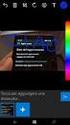 CVT6 01a Úvod do aplikací internetu a přehled možností při tvorbě webu Internet a www Internet? Služby www ftp e-mail telnet NetNews konference IM komunikace Chaty Remote Access P2P aplikace Online games
CVT6 01a Úvod do aplikací internetu a přehled možností při tvorbě webu Internet a www Internet? Služby www ftp e-mail telnet NetNews konference IM komunikace Chaty Remote Access P2P aplikace Online games
Základy informatiky. 03, HTML, tvorba WWW stránek. Daniela Szturcová Část převzata z přednášky P. Děrgela
 Základy informatiky 03, HTML, tvorba WWW stránek Daniela Szturcová Část převzata z přednášky P. Děrgela Obsah přednášky Princip WWW dokumentu, ukázka Nástroje pro tvorbu Pravidla tvorby HTML, tagy Kostra
Základy informatiky 03, HTML, tvorba WWW stránek Daniela Szturcová Část převzata z přednášky P. Děrgela Obsah přednášky Princip WWW dokumentu, ukázka Nástroje pro tvorbu Pravidla tvorby HTML, tagy Kostra
PHP PHP je skriptovací programovací jazyk dynamických internetových stránek PHP je nezávislý na platformě
 PHP PHP původně znamenalo Personal Home Page a vzniklo v roce 1996, od té doby prošlo velkými změnami a nyní tato zkratka znamená Hypertext Preprocessor. PHP je skriptovací programovací jazyk, určený především
PHP PHP původně znamenalo Personal Home Page a vzniklo v roce 1996, od té doby prošlo velkými změnami a nyní tato zkratka znamená Hypertext Preprocessor. PHP je skriptovací programovací jazyk, určený především
Škola: Gymnázium, Brno, Slovanské náměstí 7 III/2 Inovace a zkvalitnění výuky prostřednictvím ICT Název projektu: Inovace výuky na GSN
 Škola: Gymnázium, Brno, Slovanské náměstí 7 Šablona: III/2 Inovace a zkvalitnění výuky prostřednictvím ICT Název projektu: Inovace výuky na GSN prostřednictvím ICT Číslo projektu: CZ.1.07/1.5.00/34.0940
Škola: Gymnázium, Brno, Slovanské náměstí 7 Šablona: III/2 Inovace a zkvalitnění výuky prostřednictvím ICT Název projektu: Inovace výuky na GSN prostřednictvím ICT Číslo projektu: CZ.1.07/1.5.00/34.0940
HTML Hypertext Markup Language
 HTML Hypertext Markup Language je jazyk určený na publikování a distribuci dokumentů na Webu velmi jednoduchý jazyk používá ho mnoho uživatelů má výkonné prostředky (příkazy) k formátování dokumentů (různé
HTML Hypertext Markup Language je jazyk určený na publikování a distribuci dokumentů na Webu velmi jednoduchý jazyk používá ho mnoho uživatelů má výkonné prostředky (příkazy) k formátování dokumentů (různé
Stránka se dá otevřít dvěma způsoby
 Co je potřeba Mozek, to zaprvé. Budete potřebovat počítač, na kterém běží alespoň nějaký jednoduchý textový editor (Poznámkový blok). Potřebujete webový prohlížeč. Hodí se připojení na internet. Kdo nemá
Co je potřeba Mozek, to zaprvé. Budete potřebovat počítač, na kterém běží alespoň nějaký jednoduchý textový editor (Poznámkový blok). Potřebujete webový prohlížeč. Hodí se připojení na internet. Kdo nemá
Úvod do tvorby internetových aplikací
 CVT6 01a Úvod do tvorby internetových aplikací Osnova předmětu (X)HTML a tvorba webu pomocí přímého zápisu kódu Tvorba web designu a skládání stránek z kousků Skriptovací jazyky na webu Návrh software
CVT6 01a Úvod do tvorby internetových aplikací Osnova předmětu (X)HTML a tvorba webu pomocí přímého zápisu kódu Tvorba web designu a skládání stránek z kousků Skriptovací jazyky na webu Návrh software
Tvorba jednoduchých WWW stránek. VŠB - Technická univerzita Ostrava Katedra informatiky
 Tvorba jednoduchých WWW stránek RNDr. Daniela Ďuráková VŠB - Technická univerzita Ostrava Katedra informatiky Vznik WWW technologie Vznik - CERN 1989-90, vedoucí projektu Tim Berners-Lee cíl - infrastruktura
Tvorba jednoduchých WWW stránek RNDr. Daniela Ďuráková VŠB - Technická univerzita Ostrava Katedra informatiky Vznik WWW technologie Vznik - CERN 1989-90, vedoucí projektu Tim Berners-Lee cíl - infrastruktura
WWW a HTML. Základní pojmy. Ivo Peterka
 WWW a HTML Základní pojmy WWW World Wide Web systém navzájem propojených stránek Stránky se mohou skládat z částí nacházejících se v různých částech světa. HTML HyperText Markup Language Slouží k psaní
WWW a HTML Základní pojmy WWW World Wide Web systém navzájem propojených stránek Stránky se mohou skládat z částí nacházejících se v různých částech světa. HTML HyperText Markup Language Slouží k psaní
Co je HTML. 1. Párový tag má začátek a konec: 2. Nepárový tag nemá ukončovací značku:
 Co je HTML HTML HyperText Markup Language je značkovací jazyk pro tvorbu www stránek. Jako například Český jazyk má svá slova, tak i HTML obsahuje slova, neboli tagy (značky), které dávají vlastnímu obsahu
Co je HTML HTML HyperText Markup Language je značkovací jazyk pro tvorbu www stránek. Jako například Český jazyk má svá slova, tak i HTML obsahuje slova, neboli tagy (značky), které dávají vlastnímu obsahu
1. Začínáme s FrontPage 2003 11
 Úvod 9 1. Začínáme s FrontPage 2003 11 Instalace programu 12 Spuštění a ukončení programu 15 Základní ovládání 16 Hledání souborů 30 Najít a nahradit 31 Tisk 32 Schránka sady Office 34 Nápověda 36 Varianty
Úvod 9 1. Začínáme s FrontPage 2003 11 Instalace programu 12 Spuštění a ukončení programu 15 Základní ovládání 16 Hledání souborů 30 Najít a nahradit 31 Tisk 32 Schránka sady Office 34 Nápověda 36 Varianty
Internet WEB stránky HTML, Hypertext MarkUp Language - nadtextový jazyk - Místo příkazů obsahuje tagy - značky
 Internet WEB stránky HTML, Hypertext MarkUp Language - nadtextový jazyk - Místo příkazů obsahuje tagy - značky Fungování internetu je celosvětový systém navzájem propojených počítačových sítí ve kterých
Internet WEB stránky HTML, Hypertext MarkUp Language - nadtextový jazyk - Místo příkazů obsahuje tagy - značky Fungování internetu je celosvětový systém navzájem propojených počítačových sítí ve kterých
KAPITOLA 3 - ZPRACOVÁNÍ TEXTU
 KAPITOLA 3 - ZPRACOVÁNÍ TEXTU KLÍČOVÉ POJMY textové editory formát textu tabulka grafické objekty odrážky a číslování odstavec CÍLE KAPITOLY Pracovat s textovými dokumenty a ukládat je v souborech různého
KAPITOLA 3 - ZPRACOVÁNÍ TEXTU KLÍČOVÉ POJMY textové editory formát textu tabulka grafické objekty odrážky a číslování odstavec CÍLE KAPITOLY Pracovat s textovými dokumenty a ukládat je v souborech různého
Internet - základní pojmy
 Název školy: Střední odborná škola stavební Karlovy Vary Sabinovo náměstí 16, 360 09 Karlovy Vary Autor: Ing. Hana Šmídová Název materiálu: VY_32_INOVACE_07_INTERNET_P2 Číslo projektu: CZ 1.07/1.5.00/34.1077
Název školy: Střední odborná škola stavební Karlovy Vary Sabinovo náměstí 16, 360 09 Karlovy Vary Autor: Ing. Hana Šmídová Název materiálu: VY_32_INOVACE_07_INTERNET_P2 Číslo projektu: CZ 1.07/1.5.00/34.1077
HTML - Úvod. Zpracoval: Petr Lasák
 HTML - Úvod Zpracoval: Petr Lasák Je značkovací jazyk, popisující obsah HTML stránek Je z rodiny SGML jazyků, jako např. XML, DOCX, XLSX Nejedná se o programovací ale značkovací jazyk Dynamičnost dodávají
HTML - Úvod Zpracoval: Petr Lasák Je značkovací jazyk, popisující obsah HTML stránek Je z rodiny SGML jazyků, jako např. XML, DOCX, XLSX Nejedná se o programovací ale značkovací jazyk Dynamičnost dodávají
Návrh stránek 4IZ228 tvorba webových stránek a aplikací
 4IZ228 tvorba webových stránek a aplikací Jirka Kosek Poslední modifikace: $Date: 2013/12/12 20:40:58 $ Obsah Úvod... 3 Recept na dobré webové stránky... 4 Použitelnost... 5 Jak se pozná použitelný web...
4IZ228 tvorba webových stránek a aplikací Jirka Kosek Poslední modifikace: $Date: 2013/12/12 20:40:58 $ Obsah Úvod... 3 Recept na dobré webové stránky... 4 Použitelnost... 5 Jak se pozná použitelný web...
Databázové aplikace pro internetové prostředí. 01 - PHP úvod, základní princip, vkládání skriptu, komentáře, výpis na obrazovku
 Databázové aplikace pro internetové prostředí 01 - PHP úvod, základní princip, vkládání skriptu, komentáře, výpis na obrazovku Projekt: Inovace výuky prostřednictvím ICT Registrační číslo: CZ.1.07/1.5.00/34.250
Databázové aplikace pro internetové prostředí 01 - PHP úvod, základní princip, vkládání skriptu, komentáře, výpis na obrazovku Projekt: Inovace výuky prostřednictvím ICT Registrační číslo: CZ.1.07/1.5.00/34.250
DUM č. 11 v sadě. 36. Inf-12 Počítačové sítě
 projekt GML Brno Docens DUM č. 11 v sadě 36. Inf-12 Počítačové sítě Autor: Lukáš Rýdlo Datum: 06.05.2014 Ročník: 3AV, 3AF Anotace DUMu: WWW, HTML, HTTP, HTTPS, webhosting Materiály jsou určeny pro bezplatné
projekt GML Brno Docens DUM č. 11 v sadě 36. Inf-12 Počítačové sítě Autor: Lukáš Rýdlo Datum: 06.05.2014 Ročník: 3AV, 3AF Anotace DUMu: WWW, HTML, HTTP, HTTPS, webhosting Materiály jsou určeny pro bezplatné
Výukový materiál KA č.4 Spolupráce se ZŠ
 Výukový materiál KA č.4 Spolupráce se ZŠ Modul: Téma workshopu: Výpočetní technika Co je to internet? Jak si udělat vlastní www stránku? Vypracovala: Ing. Lenka Hellová Termín workshopu: 30. říjen 2012
Výukový materiál KA č.4 Spolupráce se ZŠ Modul: Téma workshopu: Výpočetní technika Co je to internet? Jak si udělat vlastní www stránku? Vypracovala: Ing. Lenka Hellová Termín workshopu: 30. říjen 2012
MODERNÍ WEB SNADNO A RYCHLE
 SNADNO A RYCHLE Marek Lučný Pavoučí síť přes celý svět Co prohlížeče (ne)skrývají Tajemný kód HTML Všechno má svůj styl Interaktivní je IN Na obrazovce i na mobilu Začni podle šablony Informace jsou základ
SNADNO A RYCHLE Marek Lučný Pavoučí síť přes celý svět Co prohlížeče (ne)skrývají Tajemný kód HTML Všechno má svůj styl Interaktivní je IN Na obrazovce i na mobilu Začni podle šablony Informace jsou základ
dokumentu, respektive oddílu (více o oddílech v další kapitole). Nemůžeme
 Microsoft Office IV Sloupce Chtěli bychom psát školní noviny a máme pocit, že jsou málo profesionální. Chtěli bychom využít možnost psaní v několika sloupcích. Nastavíme si na stránce místo jednoho sloupce
Microsoft Office IV Sloupce Chtěli bychom psát školní noviny a máme pocit, že jsou málo profesionální. Chtěli bychom využít možnost psaní v několika sloupcích. Nastavíme si na stránce místo jednoho sloupce
Úvodem... 4 Co je to vlastně formulář Co je to šablona dokumentu Jak se šablona uloží Jak souvisí formulář se šablonou...
 Obsah Úvodem... 4 Co je to vlastně formulář... 5 Co je to šablona dokumentu... 5 Jak se šablona uloží... 6 Jak souvisí formulář se šablonou... 7 Jak se formulář vytváří... 8 Návrh formuláře... 8 Co jsou
Obsah Úvodem... 4 Co je to vlastně formulář... 5 Co je to šablona dokumentu... 5 Jak se šablona uloží... 6 Jak souvisí formulář se šablonou... 7 Jak se formulář vytváří... 8 Návrh formuláře... 8 Co jsou
Internet 1. ÚVOD. Příklad stránky WWW v prostředí Internet Exploreru vidíte na obr.:
 Internet 1. ÚVOD Windows XP integrují internetový prohlížeč Internet Explorer, využívají jeho některé vlastnosti zejména při zobrazování informací. Pokud jste na síť připojeni, můžete s ním pracovat a
Internet 1. ÚVOD Windows XP integrují internetový prohlížeč Internet Explorer, využívají jeho některé vlastnosti zejména při zobrazování informací. Pokud jste na síť připojeni, můžete s ním pracovat a
Webové stránky. 2. Úvod do jazyka HTML. Datum vytvoření: 11. 9. 2012. str ánk y. Vytvořil: Petr Lerch. www.isspolygr.cz
 Webové stránky 2. Úvod do jazyka HTML Vytvořil: Petr Lerch www.isspolygr.cz Datum vytvoření: 11. 9. 2012 Webové Strana: 1/6 Škola Ročník Název projektu Číslo projektu Číslo a název šablony Autor Tématická
Webové stránky 2. Úvod do jazyka HTML Vytvořil: Petr Lerch www.isspolygr.cz Datum vytvoření: 11. 9. 2012 Webové Strana: 1/6 Škola Ročník Název projektu Číslo projektu Číslo a název šablony Autor Tématická
Inovace výuky prostřednictvím šablon pro SŠ
 Název projektu Číslo projektu Název školy Autor Název šablony Název DUMu Stupeň a typ vzdělávání Vzdělávací oblast Vzdělávací obor Tematický okruh Inovace výuky prostřednictvím šablon pro SŠ CZ.1.07/1.5.00/34.0748
Název projektu Číslo projektu Název školy Autor Název šablony Název DUMu Stupeň a typ vzdělávání Vzdělávací oblast Vzdělávací obor Tematický okruh Inovace výuky prostřednictvím šablon pro SŠ CZ.1.07/1.5.00/34.0748
Úvod do informačních služeb Internetu
 Úvod do informačních služeb Internetu Rozdělení počítačových sítí Počítačové sítě se obecně rozdělují do základních typů podle toho, na jak velkém území spojují počítače a jaké spojovací prostředky k tomu
Úvod do informačních služeb Internetu Rozdělení počítačových sítí Počítačové sítě se obecně rozdělují do základních typů podle toho, na jak velkém území spojují počítače a jaké spojovací prostředky k tomu
Mgr. Stěpan Stěpanov, 2013
 Mgr. Stěpan Stěpanov, 2013 Abstrakt V tomto kurzu se seznámíme se základními pojmy HTML, klíčovými pravidly pro práci se značkami a atributy a strukturou dokumentu. Také se dozvíte, jak a v čem lze vytvářet
Mgr. Stěpan Stěpanov, 2013 Abstrakt V tomto kurzu se seznámíme se základními pojmy HTML, klíčovými pravidly pro práci se značkami a atributy a strukturou dokumentu. Také se dozvíte, jak a v čem lze vytvářet
HTML. ICT_01., 02. konzultace; 2. ročník 1/6
 ICT_01., 02. konzultace; 2. ročník 1/6 HTML Vystavení vlastních dat na Internetu Každý uživatel Internetu, který chce svoje webové stránky publikovat na Internetu potřebuje: - místo na webovém serveru,
ICT_01., 02. konzultace; 2. ročník 1/6 HTML Vystavení vlastních dat na Internetu Každý uživatel Internetu, který chce svoje webové stránky publikovat na Internetu potřebuje: - místo na webovém serveru,
Tvorba webových stránek
 Tvorba webových stránek Kaskádové styly Úprava vzhledu webové stránky pomocí atributů má několik nevýhod a úskalí. Atributy nabízejí málo možností úprav. Obtížně se sjednocují změny na různých částech
Tvorba webových stránek Kaskádové styly Úprava vzhledu webové stránky pomocí atributů má několik nevýhod a úskalí. Atributy nabízejí málo možností úprav. Obtížně se sjednocují změny na různých částech
Jazyk XSL XPath XPath XML. Jazyk XSL - rychlá transformace dokumentů. PhDr. Milan Novák, Ph.D. KIN PF JU České Budějovice. 9.
 Jazyk XSL - rychlá transformace dokumentů 9. prosince 2010 Osnova 1 Jazyk XSL Úvod Princip zpracování pomocí stylů Formátování dokumentu pomocí XSL FO Osnova 1 Jazyk XSL Úvod Princip zpracování pomocí
Jazyk XSL - rychlá transformace dokumentů 9. prosince 2010 Osnova 1 Jazyk XSL Úvod Princip zpracování pomocí stylů Formátování dokumentu pomocí XSL FO Osnova 1 Jazyk XSL Úvod Princip zpracování pomocí
schopni vysvětlit, co znamená protokol NFS a k čemu se používá; umět rozpoznat autorské dílo a znát autorská práva;
 POKYNY KE STUDIU 1 Rozšiřující data na Internetu Pracovní materiály Doprovodné obrázky a videa na Internetu Rejstřík pojmů 7 SDÍLENÍ DAT Čas ke studiu: 1,5 hodiny Cíl: Po prostudování této kapitoly budete:
POKYNY KE STUDIU 1 Rozšiřující data na Internetu Pracovní materiály Doprovodné obrázky a videa na Internetu Rejstřík pojmů 7 SDÍLENÍ DAT Čas ke studiu: 1,5 hodiny Cíl: Po prostudování této kapitoly budete:
Internetové publikování
 Internetové publikování Doc. Ing. Petr Zámostný, Z Ph.D. místnost: A-72aA tel.: 4222, 4167 (sekretari( sekretariát ústavu 111) e-mail: petr.zamostny@vscht vscht.czcz Osnova předmp» Úvod - principy fungování
Internetové publikování Doc. Ing. Petr Zámostný, Z Ph.D. místnost: A-72aA tel.: 4222, 4167 (sekretari( sekretariát ústavu 111) e-mail: petr.zamostny@vscht vscht.czcz Osnova předmp» Úvod - principy fungování
Redakční systém Joomla. Prokop Zelený
 Redakční systém Joomla Prokop Zelený 1 Co jsou to red. systémy? Redakční systémy (anglicky Content Management System - CMS) jsou webové aplikace používané pro snadnou správu obsahu stránek. Hlavním cílem
Redakční systém Joomla Prokop Zelený 1 Co jsou to red. systémy? Redakční systémy (anglicky Content Management System - CMS) jsou webové aplikace používané pro snadnou správu obsahu stránek. Hlavním cílem
Základy WWW publikování
 Ing. Igor Kopetschke Oddělení aplikované informatiky Ústav nových technologií a aplikované informatiky Fakulta mechatroniky a mezioborových inženýrských studií Technická univerzita v Liberci Email : igor.kopetschke@tul.cz
Ing. Igor Kopetschke Oddělení aplikované informatiky Ústav nových technologií a aplikované informatiky Fakulta mechatroniky a mezioborových inženýrských studií Technická univerzita v Liberci Email : igor.kopetschke@tul.cz
Webové stránky. 1. Publikování na internetu. Datum vytvoření: 4. 9. 2012. str ánk y. Vytvořil: Petr Lerch. www.isspolygr.cz
 Webové stránky 1. Publikování na internetu Vytvořil: Petr Lerch www.isspolygr.cz Datum vytvoření: 4. 9. 2012 Webové Strana: 1/6 Škola Ročník Název projektu Číslo projektu Číslo a název šablony Autor Tématická
Webové stránky 1. Publikování na internetu Vytvořil: Petr Lerch www.isspolygr.cz Datum vytvoření: 4. 9. 2012 Webové Strana: 1/6 Škola Ročník Název projektu Číslo projektu Číslo a název šablony Autor Tématická
Gymnázium Vysoké Mýto nám. Vaňorného 163, 566 01 Vysoké Mýto
 Gymnázium Vysoké Mýto nám. Vaňorného 163, 566 01 Vysoké Mýto Registrační číslo projektu Šablona Autor Název materiálu / Druh CZ.1.07/1.5.00/34.0951 III/2 INOVACE A ZKVALITNĚNÍ VÝUKY PROSTŘEDNICTVÍM ICT
Gymnázium Vysoké Mýto nám. Vaňorného 163, 566 01 Vysoké Mýto Registrační číslo projektu Šablona Autor Název materiálu / Druh CZ.1.07/1.5.00/34.0951 III/2 INOVACE A ZKVALITNĚNÍ VÝUKY PROSTŘEDNICTVÍM ICT
Úvod do email systému
 Úvod do email systému Základní informace Toto emailové prostředí je rozloženo do tří hlavních částí - rámců. Levý rámec zobrazuje aktuálně přihlášené složky. V pravé části strany se realizuje veškerá činnost
Úvod do email systému Základní informace Toto emailové prostředí je rozloženo do tří hlavních částí - rámců. Levý rámec zobrazuje aktuálně přihlášené složky. V pravé části strany se realizuje veškerá činnost
Obsah. Úvod Začínáme s PowerPointem Operace se snímky Pro koho je kniha určena...10 Použité konvence...11
 Obsah Úvod... 9 Pro koho je kniha určena...10 Použité konvence...11 Začínáme s PowerPointem... 13 1.1 Základní pojmy...14 1.2 Podokno úloh...16 1.3 Zobrazení dokumentu...17 1.4 Uložení prezentace...21
Obsah Úvod... 9 Pro koho je kniha určena...10 Použité konvence...11 Začínáme s PowerPointem... 13 1.1 Základní pojmy...14 1.2 Podokno úloh...16 1.3 Zobrazení dokumentu...17 1.4 Uložení prezentace...21
CZ.1.07/1.5.00/34.0527
 Projekt: Příjemce: Digitální učební materiály ve škole, registrační číslo projektu CZ.1.07/1.5.00/34.0527 Střední zdravotnická škola a Vyšší odborná škola zdravotnická, Husova 3, 371 60 České Budějovice
Projekt: Příjemce: Digitální učební materiály ve škole, registrační číslo projektu CZ.1.07/1.5.00/34.0527 Střední zdravotnická škola a Vyšší odborná škola zdravotnická, Husova 3, 371 60 České Budějovice
Typy souborů ve STATISTICA. Tento článek poslouží jako přehled hlavních typů souborů v programu
 StatSoft Typy souborů ve STATISTICA Tento článek poslouží jako přehled hlavních typů souborů v programu STATISTICA, ukáže Vám jejich možnosti a tím Vám dovolí využívat program efektivněji. Jistě jste již
StatSoft Typy souborů ve STATISTICA Tento článek poslouží jako přehled hlavních typů souborů v programu STATISTICA, ukáže Vám jejich možnosti a tím Vám dovolí využívat program efektivněji. Jistě jste již
Obsah Úvod 4. TF Wmake 1.5
 Obsah Úvod 4 Struktura systému 5 Uživatelské role 6 Přihlášení do systému 7 Úvodní stránka 8 enu redaktora 9 enu autora 9 azyky 0 Odhlášení ze systému 0 Nastavení Bloky Editace bloku Přidání nového bloku
Obsah Úvod 4 Struktura systému 5 Uživatelské role 6 Přihlášení do systému 7 Úvodní stránka 8 enu redaktora 9 enu autora 9 azyky 0 Odhlášení ze systému 0 Nastavení Bloky Editace bloku Přidání nového bloku
Tvorba jednoduchých WWW stránek. VŠB - Technická univerzita Ostrava Katedra informatiky
 Tvorba jednoduchých WWW stránek RNDr. Daniela Ďuráková VŠB - Technická univerzita Ostrava Katedra informatiky Vznik WWW technologie Vznik - CERN 1989-90, vedoucí projektu Tim Berners-Lee cíl - infrastruktura
Tvorba jednoduchých WWW stránek RNDr. Daniela Ďuráková VŠB - Technická univerzita Ostrava Katedra informatiky Vznik WWW technologie Vznik - CERN 1989-90, vedoucí projektu Tim Berners-Lee cíl - infrastruktura
1. lekce. do souboru main.c uložíme následující kód a pomocí F9 ho zkompilujeme a spustíme:
 1. lekce 1. Minimální program do souboru main.c uložíme následující kód a pomocí F9 ho zkompilujeme a spustíme: #include #include int main() { printf("hello world!\n"); return 0; 2.
1. lekce 1. Minimální program do souboru main.c uložíme následující kód a pomocí F9 ho zkompilujeme a spustíme: #include #include int main() { printf("hello world!\n"); return 0; 2.
Informace k e-learningu
 Informace k e-learningu Příprava na testy bude probíhat samostatně formou e-learningových školení přístupných způsobem popsaným níže. Zkušební testy, pomocí kterých se budete připravovat na závěrečný test,
Informace k e-learningu Příprava na testy bude probíhat samostatně formou e-learningových školení přístupných způsobem popsaným níže. Zkušební testy, pomocí kterých se budete připravovat na závěrečný test,
Nástrojová lišta v editačním poli
 Nástrojová lišta v editačním poli Název projektu PŘEJÍT NA konkrétní sekci webu ZOBRAZIT zobrazí a) pracovní verzi webu (tj. nepublikovanou) b) publikovanou verzi webu a) Odstranit odstraní zobrazenou
Nástrojová lišta v editačním poli Název projektu PŘEJÍT NA konkrétní sekci webu ZOBRAZIT zobrazí a) pracovní verzi webu (tj. nepublikovanou) b) publikovanou verzi webu a) Odstranit odstraní zobrazenou
Vzdělávací obsah vyučovacího předmětu
 V.9.3. Vzdělávací obsah vyučovacího předmětu Vzdělávací oblast: Inormatika a informační a komunikační technologie Vyučovací předmět: Informatika Ročník: 1. ročník + kvinta chápe a používá základní termíny
V.9.3. Vzdělávací obsah vyučovacího předmětu Vzdělávací oblast: Inormatika a informační a komunikační technologie Vyučovací předmět: Informatika Ročník: 1. ročník + kvinta chápe a používá základní termíny
Administrace webu Postup při práci
 Administrace webu Postup při práci Obsah Úvod... 2 Hlavní menu... 3 a. Newslettery... 3 b. Administrátoři... 3 c. Editor stránek... 4 d. Kategorie... 4 e. Novinky... 5 f. Produkty... 5 g. Odhlásit se...
Administrace webu Postup při práci Obsah Úvod... 2 Hlavní menu... 3 a. Newslettery... 3 b. Administrátoři... 3 c. Editor stránek... 4 d. Kategorie... 4 e. Novinky... 5 f. Produkty... 5 g. Odhlásit se...
Historie Internetu instalace prvního uzlu společností ARPA
 Internet Historie Internetu 1964 návrh sítě firmou RAND síť, ve které jsou všechny uzly rovnocenné (doba studené války mezi Západem a Východem, nutnost výměny informací mezi vojenskými základnami, městy
Internet Historie Internetu 1964 návrh sítě firmou RAND síť, ve které jsou všechny uzly rovnocenné (doba studené války mezi Západem a Východem, nutnost výměny informací mezi vojenskými základnami, městy
Datum vytvoření. Vytvořeno 18. října 2012. Očekávaný výstup. Žák chápe pojmy URL, IP, umí vyjmenovat běžné protokoly a ví, k čemu slouží
 Číslo projektu CZ.1.07/1.5.00/34.0394 Škola SOŠ a SOU Hustopeče, Masarykovo nám. 1 Autor Ing. Miriam Sedláčková Číslo VY_32_INOVACE_ICT.3.01 Název Teorie internetu- úvod Téma hodiny Teorie internetu Předmět
Číslo projektu CZ.1.07/1.5.00/34.0394 Škola SOŠ a SOU Hustopeče, Masarykovo nám. 1 Autor Ing. Miriam Sedláčková Číslo VY_32_INOVACE_ICT.3.01 Název Teorie internetu- úvod Téma hodiny Teorie internetu Předmět
Tvorba fotogalerie v HTML str.1
 Tvorba fotogalerie v HTML str.1 obr. A obr. B 1) Spustíme PsPad, vytvoříme nový dokument a otevře se nám okno nový soubor, kde si můžeme zvolit jaký chceme typ. My označíme HTML a potvrdíme. 2) Pro správné
Tvorba fotogalerie v HTML str.1 obr. A obr. B 1) Spustíme PsPad, vytvoříme nový dokument a otevře se nám okno nový soubor, kde si můžeme zvolit jaký chceme typ. My označíme HTML a potvrdíme. 2) Pro správné
WWW STRÁNKY Tvorba webové stránky TENTO PROJEKT JE SPOLUFINANCOVÁN EVROPSKÝM SOCIÁLNÍM FONDEM A STÁTNÍM ROZPOČTEM ČESKÉ REPUBLIKY.
 WWW STRÁNKY Tvorba webové stránky TENTO PROJEKT JE SPOLUFINANCOVÁN EVROPSKÝM SOCIÁLNÍM FONDEM A STÁTNÍM ROZPOČTEM ČESKÉ REPUBLIKY. Úvod do tvorby webové stránky Jména souborů Svoje HTML soubory pojmenujte
WWW STRÁNKY Tvorba webové stránky TENTO PROJEKT JE SPOLUFINANCOVÁN EVROPSKÝM SOCIÁLNÍM FONDEM A STÁTNÍM ROZPOČTEM ČESKÉ REPUBLIKY. Úvod do tvorby webové stránky Jména souborů Svoje HTML soubory pojmenujte
Google Apps. weby 1. verze 2012
 Google Apps weby verze 0 Obsah Obsah... Úvod... Zahájení práce... Nastavení webu... Úprava stránky... Popis prostředí... Rozložení stránky... Nadpis stránky... Úprava textu... Vložení odkazu... 8 Vložení
Google Apps weby verze 0 Obsah Obsah... Úvod... Zahájení práce... Nastavení webu... Úprava stránky... Popis prostředí... Rozložení stránky... Nadpis stránky... Úprava textu... Vložení odkazu... 8 Vložení
Osnova. Koncept a použití prezentací. Seznámení s pracovním prostředím MS Word Režimy zobrazení. Užitečná nastavení. Základní práce s dokumenty
 PowerPoint 2007 Osnova Koncept a použití prezentací Seznámení s pracovním prostředím MS Word 2007 Režimy zobrazení Užitečná nastavení Základní práce s dokumenty Práce s textem a objekty Doporučení, jak
PowerPoint 2007 Osnova Koncept a použití prezentací Seznámení s pracovním prostředím MS Word 2007 Režimy zobrazení Užitečná nastavení Základní práce s dokumenty Práce s textem a objekty Doporučení, jak
(X)HTML a CSS. VOŠ a SŠT Česká Třebová
 (X)HTML a CSS Mgr. Petr Slívko VOŠ a SŠT Česká Třebová STRUKTURA WEBU Webová prezentace (anglicky website) je několik webových stránek provázaných hypertextovými odkazy. Tomu, které stránky web obsahuje
(X)HTML a CSS Mgr. Petr Slívko VOŠ a SŠT Česká Třebová STRUKTURA WEBU Webová prezentace (anglicky website) je několik webových stránek provázaných hypertextovými odkazy. Tomu, které stránky web obsahuje
MS Word 2007 Šablony programu MS Word
 MS Word 2007 Šablony programu MS Word Obsah kapitoly V této kapitole se seznámíme s: Možností využití šablon při vytváření nových dokumentů Vytvářením vlastních šablon Studijní cíle Po absolvování této
MS Word 2007 Šablony programu MS Word Obsah kapitoly V této kapitole se seznámíme s: Možností využití šablon při vytváření nových dokumentů Vytvářením vlastních šablon Studijní cíle Po absolvování této
Práce se styly 1. Styl
 Práce se styly 1. Styl Styl se používá, pokud chceme, aby dokument měl jednotný vzhled odstavců. Můžeme si nadefinovat styly pro různé úrovně nadpisů, jednotlivé popisy, charakteristiky a další odstavce.
Práce se styly 1. Styl Styl se používá, pokud chceme, aby dokument měl jednotný vzhled odstavců. Můžeme si nadefinovat styly pro různé úrovně nadpisů, jednotlivé popisy, charakteristiky a další odstavce.
Uživatelský manuál. Aplikace GraphViewer. Vytvořil: Viktor Dlouhý
 Uživatelský manuál Aplikace GraphViewer Vytvořil: Viktor Dlouhý Obsah 1. Obecně... 3 2. Co aplikace umí... 3 3. Struktura aplikace... 4 4. Mobilní verze aplikace... 5 5. Vytvoření projektu... 6 6. Části
Uživatelský manuál Aplikace GraphViewer Vytvořil: Viktor Dlouhý Obsah 1. Obecně... 3 2. Co aplikace umí... 3 3. Struktura aplikace... 4 4. Mobilní verze aplikace... 5 5. Vytvoření projektu... 6 6. Části
Vzorce. StatSoft. Vzorce. Kde všude se dá zadat vzorec
 StatSoft Vzorce Jistě se Vám již stalo, že data, která máte přímo k dispozici, sama o sobě nestačí potřebujete je nějak upravit, vypočítat z nich nějaké další proměnné, provést nějaké transformace, Jinak
StatSoft Vzorce Jistě se Vám již stalo, že data, která máte přímo k dispozici, sama o sobě nestačí potřebujete je nějak upravit, vypočítat z nich nějaké další proměnné, provést nějaké transformace, Jinak
PHP tutoriál (základy PHP snadno a rychle)
 PHP tutoriál (základy PHP snadno a rychle) Druhá, vylepšená offline verze. Připravil Štěpán Mátl, http://khamos.wz.cz Chceš se naučit základy PHP? V tom případě si prostuduj tento rychlý průvodce. Nejdříve
PHP tutoriál (základy PHP snadno a rychle) Druhá, vylepšená offline verze. Připravil Štěpán Mátl, http://khamos.wz.cz Chceš se naučit základy PHP? V tom případě si prostuduj tento rychlý průvodce. Nejdříve
Práce s administračním systémem internetových stránek Podaných rukou
 Práce s administračním systémem internetových stránek Podaných rukou 2011 Ing. Jakub Matas Přihlášení a uživatelský účet Přihlášení Přihlášení do aplikace lze dvěma způsoby: 1. Pomocí panelu ve vrchní
Práce s administračním systémem internetových stránek Podaných rukou 2011 Ing. Jakub Matas Přihlášení a uživatelský účet Přihlášení Přihlášení do aplikace lze dvěma způsoby: 1. Pomocí panelu ve vrchní
Webové stránky. 4. Tvorba základní HTML webové stránky. Datum vytvoření: 25. 9. 2012. str ánk y. Vytvořil: Petr Lerch. www.isspolygr.
 Webové stránky 4. Tvorba základní HTML Vytvořil: Petr Lerch www.isspolygr.cz Datum vytvoření: 25. 9. 2012 Webové Strana: 1/9 Škola Ročník Název projektu Číslo projektu Číslo a název šablony Autor Tématická
Webové stránky 4. Tvorba základní HTML Vytvořil: Petr Lerch www.isspolygr.cz Datum vytvoření: 25. 9. 2012 Webové Strana: 1/9 Škola Ročník Název projektu Číslo projektu Číslo a název šablony Autor Tématická
DUM 06 téma: Tvorba makra pomocí VBA
 DUM 06 téma: Tvorba makra pomocí VBA ze sady: 03 tematický okruh sady: Tvorba skript a maker ze šablony: 10 Algoritmizace a programování určeno pro: 4. ročník vzdělávací obor: 18-20-M/01 Informační technologie
DUM 06 téma: Tvorba makra pomocí VBA ze sady: 03 tematický okruh sady: Tvorba skript a maker ze šablony: 10 Algoritmizace a programování určeno pro: 4. ročník vzdělávací obor: 18-20-M/01 Informační technologie
14. Jazyk HTML (vývoj, principy, funkce, kostra stránky). Jazyk XML, XHTML. Algoritmizace - cyklus for, while a do while, implementace v jazyce
 4. Jazyk HTML (vývoj, principy, funkce, kostra stránky). Jazyk XML, XHTML. Algoritmizace - cyklus for, while a do while, implementace v jazyce PHP. HyperText Markup Language Z Wikipedie, otevřené encyklopedie
4. Jazyk HTML (vývoj, principy, funkce, kostra stránky). Jazyk XML, XHTML. Algoritmizace - cyklus for, while a do while, implementace v jazyce PHP. HyperText Markup Language Z Wikipedie, otevřené encyklopedie
HROMADNÉ ÚPRAVY NAJÍT A NAHRADIT
 HROMADNÉ ÚPRAVY NAJÍT A NAHRADIT Funkce Najít a nahradit slouží k rychlému vyhledávání určitých slov a jejich nahrazování jinými slovy. Lze hledat i určité varianty slov a nahrazovat je buď hromadně (všechny
HROMADNÉ ÚPRAVY NAJÍT A NAHRADIT Funkce Najít a nahradit slouží k rychlému vyhledávání určitých slov a jejich nahrazování jinými slovy. Lze hledat i určité varianty slov a nahrazovat je buď hromadně (všechny
Fiktivní firma. Žáci získají základní informace o přípravě a tvorbě webových stránek. Na konci prezentace je úkol, se kterým žáci samostatně pracují.
 Název a registrační číslo projektu: CZ.1.07/1.5.00/34.0498 Číslo a název oblasti podpory: 1.5 Zlepšení podmínek pro vzdělávání na středních školách Realizace projektu: 02. 07. 2012 01. 07. 2014 Autor:
Název a registrační číslo projektu: CZ.1.07/1.5.00/34.0498 Číslo a název oblasti podpory: 1.5 Zlepšení podmínek pro vzdělávání na středních školách Realizace projektu: 02. 07. 2012 01. 07. 2014 Autor:
1. lekce. do souboru main.c uložíme následující kód a pomocí F9 ho zkompilujeme a spustíme:
 1. lekce 1. Minimální program do souboru main.c uložíme následující kód a pomocí F9 ho zkompilujeme a spustíme: #include #include int main() { printf("hello world!\n"); return 0; 2.
1. lekce 1. Minimální program do souboru main.c uložíme následující kód a pomocí F9 ho zkompilujeme a spustíme: #include #include int main() { printf("hello world!\n"); return 0; 2.
24 Uživatelské výběry
 24 Uživatelské výběry Uživatelský modul Uživatelské výběry slouží k vytváření, správě a následnému používání tématicky seskupených osob a organizací včetně jejich kontaktních údajů. Modul umožňuje hromadnou
24 Uživatelské výběry Uživatelský modul Uživatelské výběry slouží k vytváření, správě a následnému používání tématicky seskupených osob a organizací včetně jejich kontaktních údajů. Modul umožňuje hromadnou
1. Otevřete dokument, který chcete číst. 2. Na kartě Zobrazení klikněte ve skupině Zobrazení dokumentů na položku Čtení na celé obrazovce.
 2. lekce Čtení dokumentů 1. Otevřete dokument, který chcete číst. 2. Na kartě Zobrazení klikněte ve skupině Zobrazení dokumentů na položku Čtení na celé obrazovce. 3. Přecházení mezi stránkami v dokumentu:
2. lekce Čtení dokumentů 1. Otevřete dokument, který chcete číst. 2. Na kartě Zobrazení klikněte ve skupině Zobrazení dokumentů na položku Čtení na celé obrazovce. 3. Přecházení mezi stránkami v dokumentu:
Internetové technologie, cvičení č. 5
 Internetové technologie, cvičení č. 5 Náplň cvičení Obsahem 5. cvičení předmětu Internetové technologie je ukázka a procvičení XHTML značek a atributů používaných při vytváření hypertextových odkazů a
Internetové technologie, cvičení č. 5 Náplň cvičení Obsahem 5. cvičení předmětu Internetové technologie je ukázka a procvičení XHTML značek a atributů používaných při vytváření hypertextových odkazů a
Kapitola 1 První kroky v tvorbě miniaplikací 11
 Obsah Úvodem 9 Komu je kniha určena 9 Kapitola 1 První kroky v tvorbě miniaplikací 11 Co je to Postranní panel systému Windows a jak funguje 12 Co je potřeba vědět před programováním miniaplikací 16 Vaše
Obsah Úvodem 9 Komu je kniha určena 9 Kapitola 1 První kroky v tvorbě miniaplikací 11 Co je to Postranní panel systému Windows a jak funguje 12 Co je potřeba vědět před programováním miniaplikací 16 Vaše
Manuál Redakční systém
 Manuál Redakční systém SA.07 Obsah Úvod... ) Struktura webu... ) Aktuality... 0 ) Kalendář akcí... ) Soubory ke stažení... 6 5) Fotogalerie... 8 Redakční systém umožňuje kompletní správu vašich internetových
Manuál Redakční systém SA.07 Obsah Úvod... ) Struktura webu... ) Aktuality... 0 ) Kalendář akcí... ) Soubory ke stažení... 6 5) Fotogalerie... 8 Redakční systém umožňuje kompletní správu vašich internetových
NÁVOD K POUŽITÍ VZORU TECHNIKY, RESP. KAZUISTIKY
 NÁVOD K POUŽITÍ VZORU TECHNIKY, RESP. KAZUISTIKY Tento návod popisuje použití šablon pro tvorbu technik, resp. kazuistik do Příručky dobré praxe. Je psán pro Microsoft Word 2003 i Microsoft Word 2007.
NÁVOD K POUŽITÍ VZORU TECHNIKY, RESP. KAZUISTIKY Tento návod popisuje použití šablon pro tvorbu technik, resp. kazuistik do Příručky dobré praxe. Je psán pro Microsoft Word 2003 i Microsoft Word 2007.
Hlavička dokumentu. mezi <head> a </head> obsahuje informace vztažené k dokumentu metadata <title> - název stránky, povinná párová značka
 1/10 Hlavička dokumentu mezi a obsahuje informace vztažené k dokumentu metadata - název stránky, povinná párová značka vzorová stránka - definuje vztah k jiným
1/10 Hlavička dokumentu mezi a obsahuje informace vztažené k dokumentu metadata - název stránky, povinná párová značka vzorová stránka - definuje vztah k jiným
Studijní informační systém KOS ikos přístup pro referenty
 Studijní informační systém KOS ikos přístup pro referenty Pro práci se studijním informačním systémem AMU se používají dvě různé aplikace, které však pracují se společnými daty. Studenti a učitelé pracují
Studijní informační systém KOS ikos přístup pro referenty Pro práci se studijním informačním systémem AMU se používají dvě různé aplikace, které však pracují se společnými daty. Studenti a učitelé pracují
PHP - úvod. Kapitola seznamuje se základy jazyka PHP a jeho začleněním do HTML stránky.
 PHP - úvod Kapitola seznamuje se základy jazyka PHP a jeho začleněním do HTML stránky. Klíčové pojmy: PHP, webový prohlížeč, HTTP, FTP Základní pojmy služba WWW = 1990 první prototyp serveru, od roku 1994
PHP - úvod Kapitola seznamuje se základy jazyka PHP a jeho začleněním do HTML stránky. Klíčové pojmy: PHP, webový prohlížeč, HTTP, FTP Základní pojmy služba WWW = 1990 první prototyp serveru, od roku 1994
================================================================================ =====
 Název: VY_32_INOVACE_PG4101 Základní struktura HTML stránky Datum vytvoření: 01 / 2012 Anotace: DUM seznamuje se základní strukturou a členěním HTML stránky, s jednotlivými složkami - HTML, CSS, externí
Název: VY_32_INOVACE_PG4101 Základní struktura HTML stránky Datum vytvoření: 01 / 2012 Anotace: DUM seznamuje se základní strukturou a členěním HTML stránky, s jednotlivými složkami - HTML, CSS, externí
Úvodní příručka. Správa souborů Kliknutím na kartu Soubor můžete otevřít, uložit, vytisknout a spravovat své soubory Wordu.
 Úvodní příručka Microsoft Word 2013 vypadá jinak než ve starších verzích, proto jsme vytvořili tuto příručku, která vám pomůže se s ním rychle seznámit. Panel nástrojů Rychlý přístup Příkazy tady umístěné
Úvodní příručka Microsoft Word 2013 vypadá jinak než ve starších verzích, proto jsme vytvořili tuto příručku, která vám pomůže se s ním rychle seznámit. Panel nástrojů Rychlý přístup Příkazy tady umístěné
Uspořádání klient-server. Standardy pro Web
 Návrh a tvorba WWW stránek 1/11 Uspořádání klient-server klient na straně uživatele (browser, prohlížeč) server program obsluhující požadavky uživatele Standardy pro Web HTTP Hypertext Transfer Protocol
Návrh a tvorba WWW stránek 1/11 Uspořádání klient-server klient na straně uživatele (browser, prohlížeč) server program obsluhující požadavky uživatele Standardy pro Web HTTP Hypertext Transfer Protocol
Celosvětová síť Internet. IKT pro PD1
 Celosvětová síť Internet IKT pro PD1 Síť Internet Internet - celosvětová síť navzájem propojených počítačů, nebo specializovaných zařízení. Propojuje instituce nejrůznější povahy i soukromé osoby. Umožňuje
Celosvětová síť Internet IKT pro PD1 Síť Internet Internet - celosvětová síť navzájem propojených počítačů, nebo specializovaných zařízení. Propojuje instituce nejrůznější povahy i soukromé osoby. Umožňuje
1. Základní pojmy, používané v tomto manuálu. 2. Stránky
 Redakční systém manuál 1. Základní pojmy, používané v tomto manuálu Hlavní menu Menu v horní světlemodré liště obsahující 7 základních položek: Publikovat, Správa, Vzhled, Komentáře, Nastavení, Pluginy,
Redakční systém manuál 1. Základní pojmy, používané v tomto manuálu Hlavní menu Menu v horní světlemodré liště obsahující 7 základních položek: Publikovat, Správa, Vzhled, Komentáře, Nastavení, Pluginy,
rychlý vývoj webových aplikací nezávislých na platformě Jiří Kosek
 rychlý vývoj webových aplikací nezávislých na platformě Jiří Kosek Co je to webová aplikace? příklady virtuální obchodní dům intranetový IS podniku vyhledávací služby aplikace jako každá jiná přístupná
rychlý vývoj webových aplikací nezávislých na platformě Jiří Kosek Co je to webová aplikace? příklady virtuální obchodní dům intranetový IS podniku vyhledávací služby aplikace jako každá jiná přístupná
Vývoj Internetových Aplikací
 2 Vývoj Internetových Aplikací HTML a CSS Ing. Michal Radecký, Ph.D. www.cs.vsb.cz/radecky HTML a CSS - Tvorba webových stránek - Struktura - Obsah - Vzhled - Funkcionalita zdroj: http://www.99points.info
2 Vývoj Internetových Aplikací HTML a CSS Ing. Michal Radecký, Ph.D. www.cs.vsb.cz/radecky HTML a CSS - Tvorba webových stránek - Struktura - Obsah - Vzhled - Funkcionalita zdroj: http://www.99points.info
Souborové systémy a logická struktura dat (principy, porovnání, příklady).
 $TECH 13 Str. 1/5 Souborové systémy a logická struktura dat (principy, porovnání, příklady). Vymezení základních pojmů Soubor První definice: označuje pojmenovanou posloupnost bytů uloženou na nějakém
$TECH 13 Str. 1/5 Souborové systémy a logická struktura dat (principy, porovnání, příklady). Vymezení základních pojmů Soubor První definice: označuje pojmenovanou posloupnost bytů uloženou na nějakém
Manuál k programu KaraokeEditor
 Manuál k programu KaraokeEditor Co je KaraokeEditor? Program slouží pro editaci tagů v hudebních souborech formátu mp3. Tagy jsou doprovodné informace o písni, uložené přímo v mp3. Aplikace umí pracovat
Manuál k programu KaraokeEditor Co je KaraokeEditor? Program slouží pro editaci tagů v hudebních souborech formátu mp3. Tagy jsou doprovodné informace o písni, uložené přímo v mp3. Aplikace umí pracovat
Uživatelská dokumentace
 Uživatelská dokumentace Verze 14-06 2010 Stahování DTMM (v rámci služby Geodata Distribution) OBSAH OBSAH...2 1. O MAPOVÉM SERVERU...3 2. NASTAVENÍ PROSTŘEDÍ...3 2.1 Hardwarové požadavky...3 2.2 Softwarové
Uživatelská dokumentace Verze 14-06 2010 Stahování DTMM (v rámci služby Geodata Distribution) OBSAH OBSAH...2 1. O MAPOVÉM SERVERU...3 2. NASTAVENÍ PROSTŘEDÍ...3 2.1 Hardwarové požadavky...3 2.2 Softwarové
Reliance 3 design OBSAH
 Reliance 3 design Obsah OBSAH 1. První kroky... 3 1.1 Úvod... 3 1.2 Založení nového projektu... 4 1.3 Tvorba projektu... 6 1.3.1 Správce stanic definice stanic, proměnných, stavových hlášení a komunikačních
Reliance 3 design Obsah OBSAH 1. První kroky... 3 1.1 Úvod... 3 1.2 Založení nového projektu... 4 1.3 Tvorba projektu... 6 1.3.1 Správce stanic definice stanic, proměnných, stavových hlášení a komunikačních
Jemný úvod do HTML. Co je HTML značka? Web nezná text formátovaný mezerami a konci řádku! Ale já potřebuji psát více mezer a určovat zalomení řádku!
 Jemný úvod do HTML Redakční systém školního webu umožňuje formátovat text HTML značkami, tedy stejným způsobem, jakým se formátují webové stránky. Tento návod si dává za úkol seznámení se základními formátovacími
Jemný úvod do HTML Redakční systém školního webu umožňuje formátovat text HTML značkami, tedy stejným způsobem, jakým se formátují webové stránky. Tento návod si dává za úkol seznámení se základními formátovacími
Stránky obce Olomučany
 Stránky obce Olomučany Uživatelská příručka 31. srpna 2011 Autor: Vojtěch Mrázek, mrazek.v@gmail.com Obsah 1 Úvod 1 2 Vytváření obsahu 1 2.1 Články................................ 1 2.2 Dokumenty.............................
Stránky obce Olomučany Uživatelská příručka 31. srpna 2011 Autor: Vojtěch Mrázek, mrazek.v@gmail.com Obsah 1 Úvod 1 2 Vytváření obsahu 1 2.1 Články................................ 1 2.2 Dokumenty.............................
<link> - definuje vztah k jiným XHTML dokumentům, typicky
 Návrh a tvorba WWW stránek 1/10 Hlavička dokumentu mezi a obsahuje informace vztažené k dokumentu metadata - název stránky, povinná párová značka vzorová stránka
Návrh a tvorba WWW stránek 1/10 Hlavička dokumentu mezi a obsahuje informace vztažené k dokumentu metadata - název stránky, povinná párová značka vzorová stránka
Malý průvodce Internetem
 Malý průvodce Internetem Úvod Toto povídání by mělo sloužit jako užitečný zdroj informací pro ty, co o Internetu zatím mnoho neví nebo o něm jen slyšeli a neví, co si pod tím slovem představit. Klade si
Malý průvodce Internetem Úvod Toto povídání by mělo sloužit jako užitečný zdroj informací pro ty, co o Internetu zatím mnoho neví nebo o něm jen slyšeli a neví, co si pod tím slovem představit. Klade si
Gymnázium Vysoké Mýto nám. Vaňorného 163, 566 01 Vysoké Mýto
 Gymnázium Vysoké Mýto nám. Vaňorného 163, 566 01 Vysoké Mýto Registrační číslo projektu Šablona Autor Název materiálu / Druh CZ.1.07/1.5.00/34.0951 III/2 INOVACE A ZKVALITNĚNÍ VÝUKY PROSTŘEDNICTVÍM ICT
Gymnázium Vysoké Mýto nám. Vaňorného 163, 566 01 Vysoké Mýto Registrační číslo projektu Šablona Autor Název materiálu / Druh CZ.1.07/1.5.00/34.0951 III/2 INOVACE A ZKVALITNĚNÍ VÝUKY PROSTŘEDNICTVÍM ICT
Informační systém pro e-learning manuál
 Informační systém pro e-learning manuál Verze 1.00 Úvod Tento dokument popisuje způsob práce s informačním systémem pro elektronické vzdělávání. Systém je určený pro vytvoření elektronického kurzu a jeho
Informační systém pro e-learning manuál Verze 1.00 Úvod Tento dokument popisuje způsob práce s informačním systémem pro elektronické vzdělávání. Systém je určený pro vytvoření elektronického kurzu a jeho
Systém elektronického rádce v životních situacích portálu www.senorady.cz
 Systém elektronického rádce v životních situacích portálu www.senorady.cz Obec Senorady Miroslav Patočka 2006 Obsah: 1. Úvodní informace 1.1 Informace pro uživatele 1.1.1 Přístupnost HTML, PDA, WAP, XML
Systém elektronického rádce v životních situacích portálu www.senorady.cz Obec Senorady Miroslav Patočka 2006 Obsah: 1. Úvodní informace 1.1 Informace pro uživatele 1.1.1 Přístupnost HTML, PDA, WAP, XML
